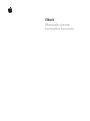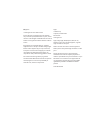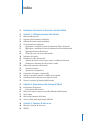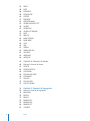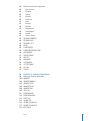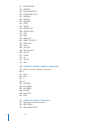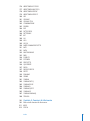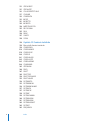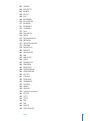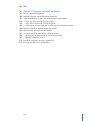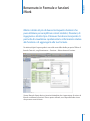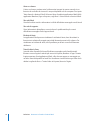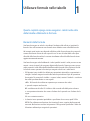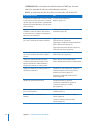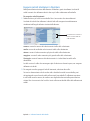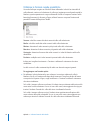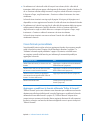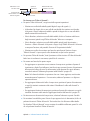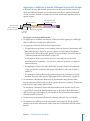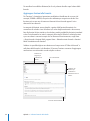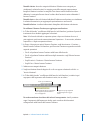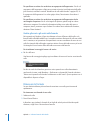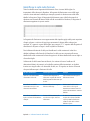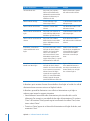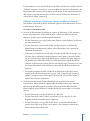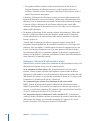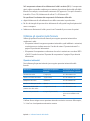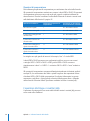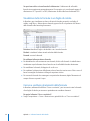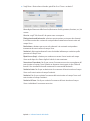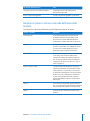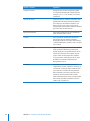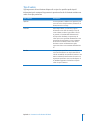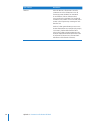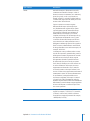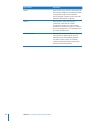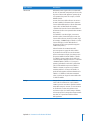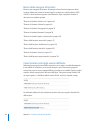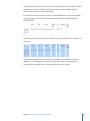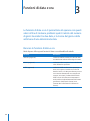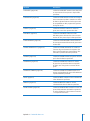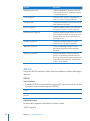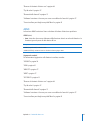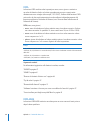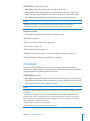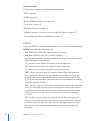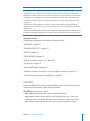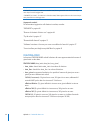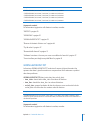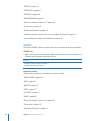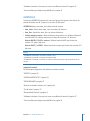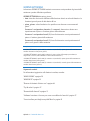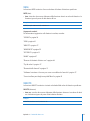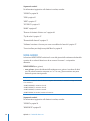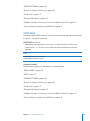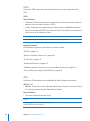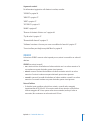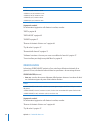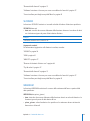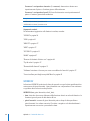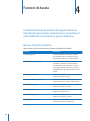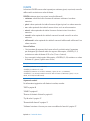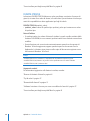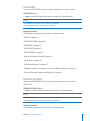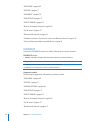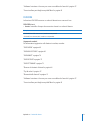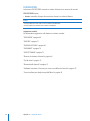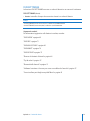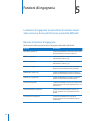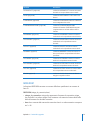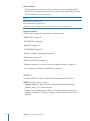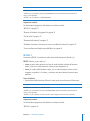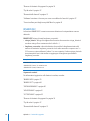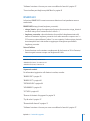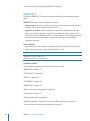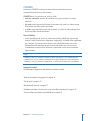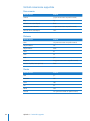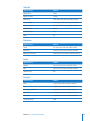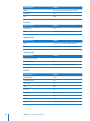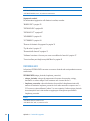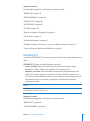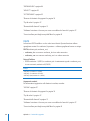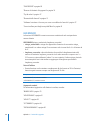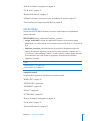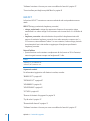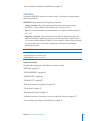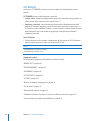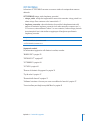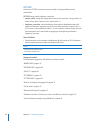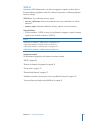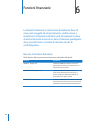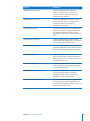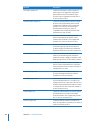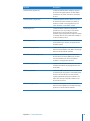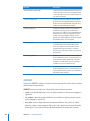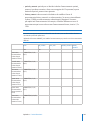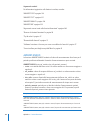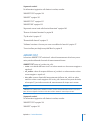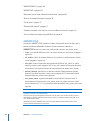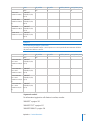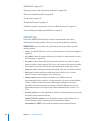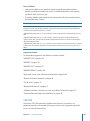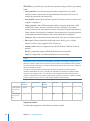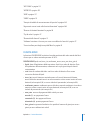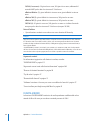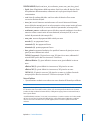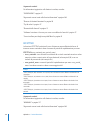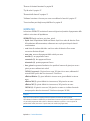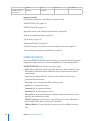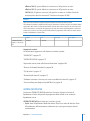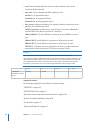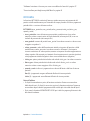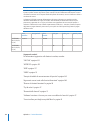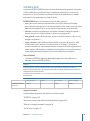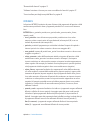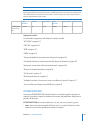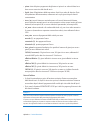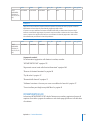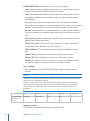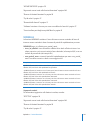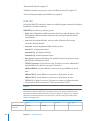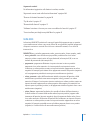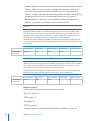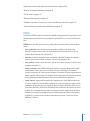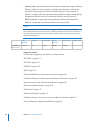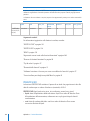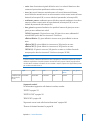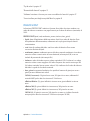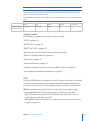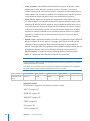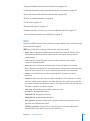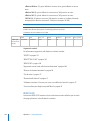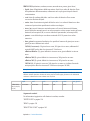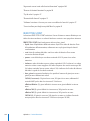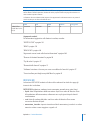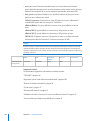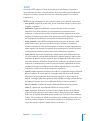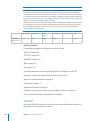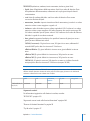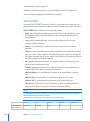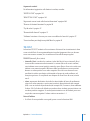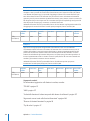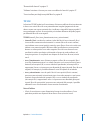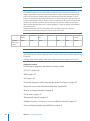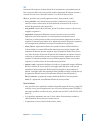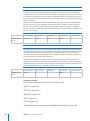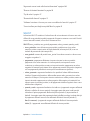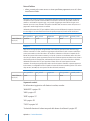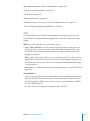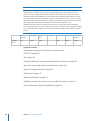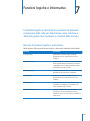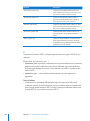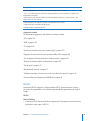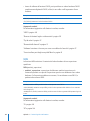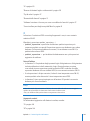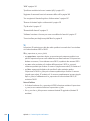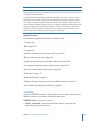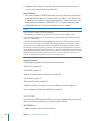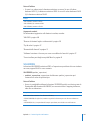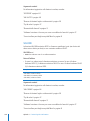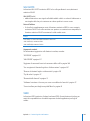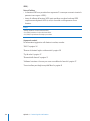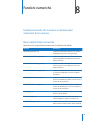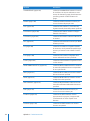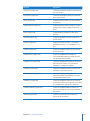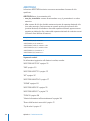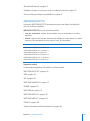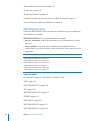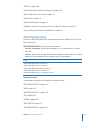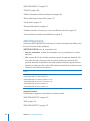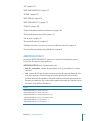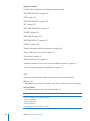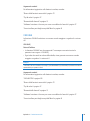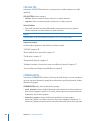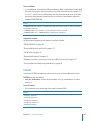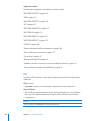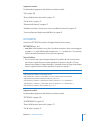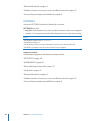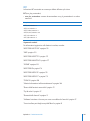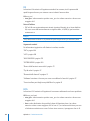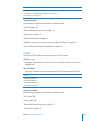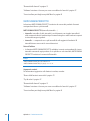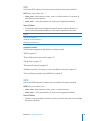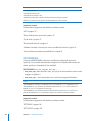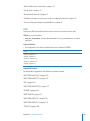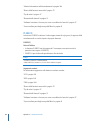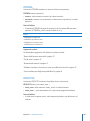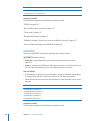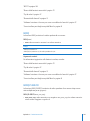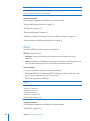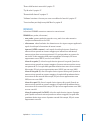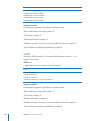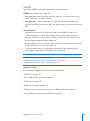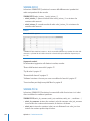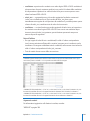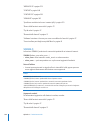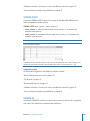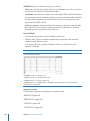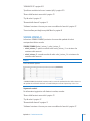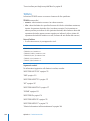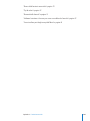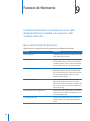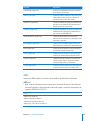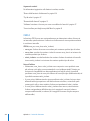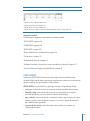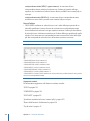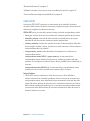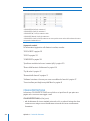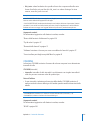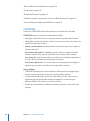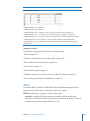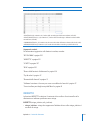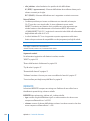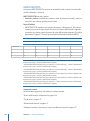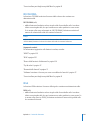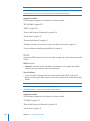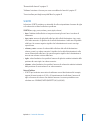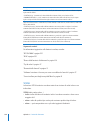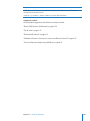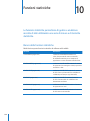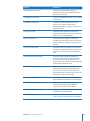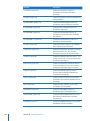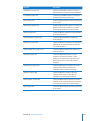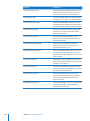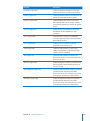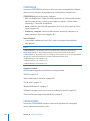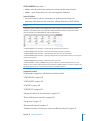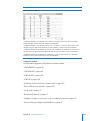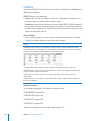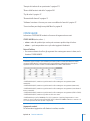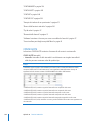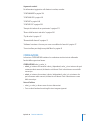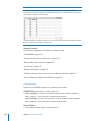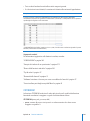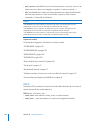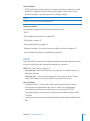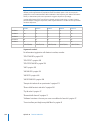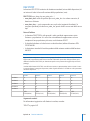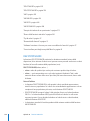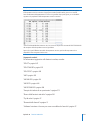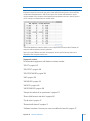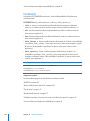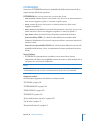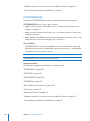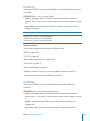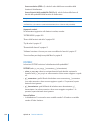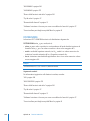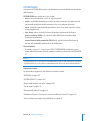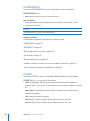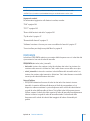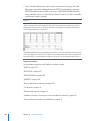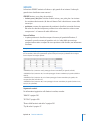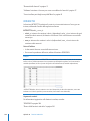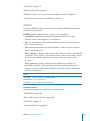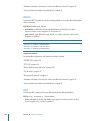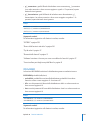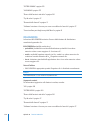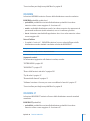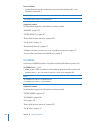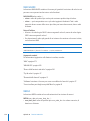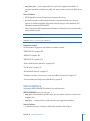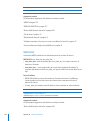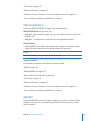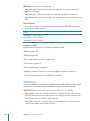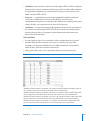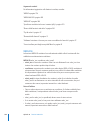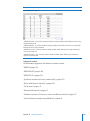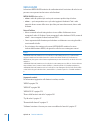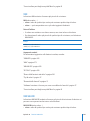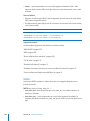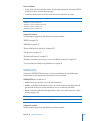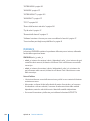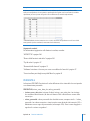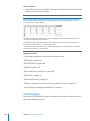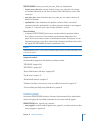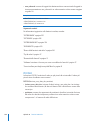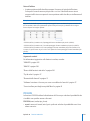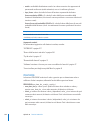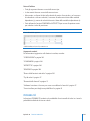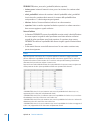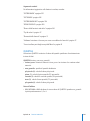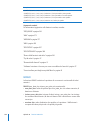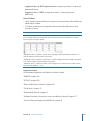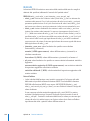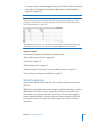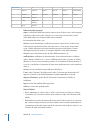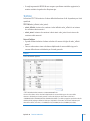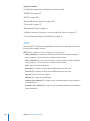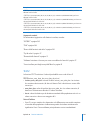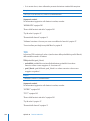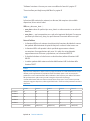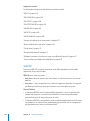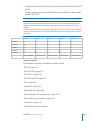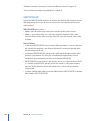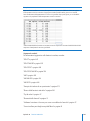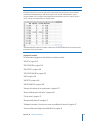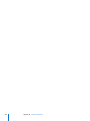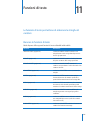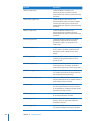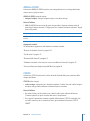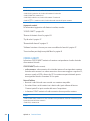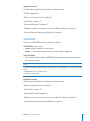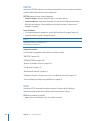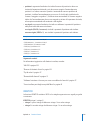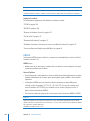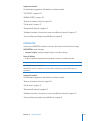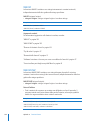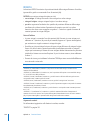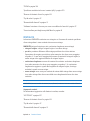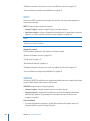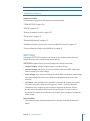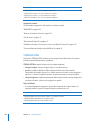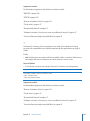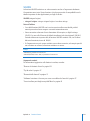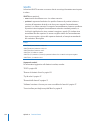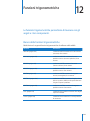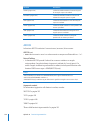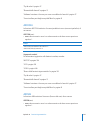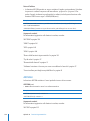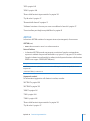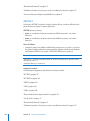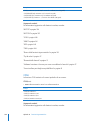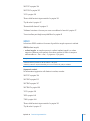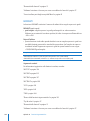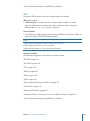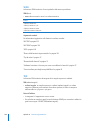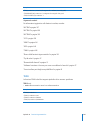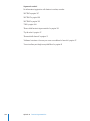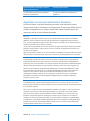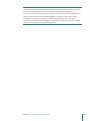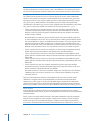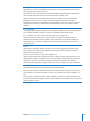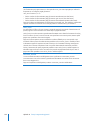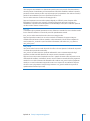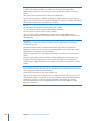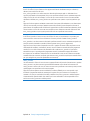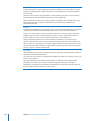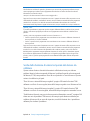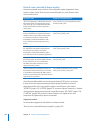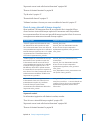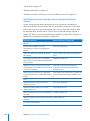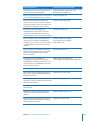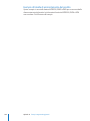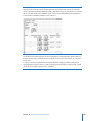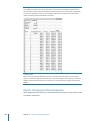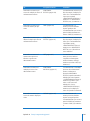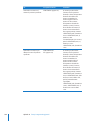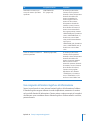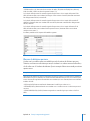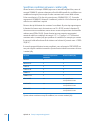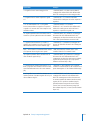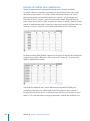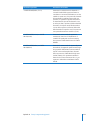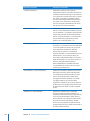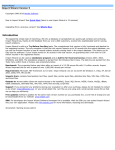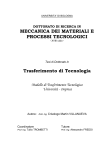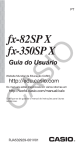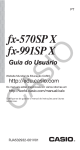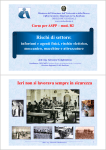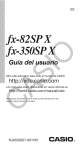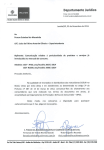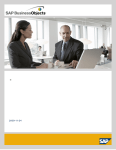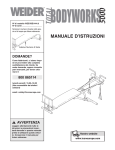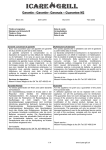Download iWork Manuale utente formule e funzioni
Transcript
iWork
Manuale utente
formule e funzioni
KKApple Inc.
© 2009 Apple Inc. Tutti i diritti riservati.
In base alle leggi sul copyright, il presente manuale
non può essere copiato, interamente o in parte, senza il
consenso scritto di Apple. I diritti dell'utente in merito al
software sono regolati dal contratto di licenza software
accluso.
Il logo Apple è un marchio di Apple Inc., registrato
negli Stati Uniti e in altri paesi. L'utilizzo del logo Apple
tramite “tastiera” (Opzione-G) per scopi commerciali,
senza previo consenso scritto di Apple, può costituire
una violazione dei diritti del marchio nonché una
competizione sleale punita dalle leggi federali e statali.
Pur essendo stato fatto ogni sforzo per garantire
l'accuratezza delle informazioni contenute nel presente
manuale, Apple non si assume responsabilità per
eventuali sviste, omissioni o imprecisioni.
Apple
1 Infinite Loop
Cupertino, CA 95014-2084
408-996-1010
www.apple.com
Apple, il logo Apple, iWork, Keynote, Mac, Mac OS,
Numbers e Pages sono marchi di Apple Inc., registrati
negli Stati Uniti e in altri paesi.
Adobe e Acrobat sono marchi o marchi registrati di
Adobe Systems Incorporated negli Stati Uniti e/o in altri
paesi.
Tutti gli altri nomi di società e nomi di prodotti
menzionati sono marchi dei rispettivi proprietari. La
citazione di prodotti di terze parti è unicamente a scopo
informativo e non costituisce né un'approvazione né
un suggerimento. Apple declina ogni responsabilità
riguardo alle prestazioni o all'utilizzo dei suddetti
prodotti.
T019-1588 08/2009
Indice
13
Prefazione: Benvenuto in Formule e funzioni iWork
15
15
17
18
19
19
21
22
24
24
25
27
28
29
29
30
30
31
32
32
Capitolo 1: Utilizzare formule nelle tabelle
34
34
34
35
37
42
42
Capitolo 2: Panoramica sulle funzioni di iWork
44
44
46
Capitolo 3: Funzioni di data e ora
Elementi delle formule
Eseguire calcoli istantanei in Numbers
Utilizzare le formule rapide predefinite
Creare formule personalizzate
Aggiungere e modificare le formule utilizzando "Editor di formule"
Aggiungere e modificare le formule utilizzando la barra delle formule
Aggiungere funzioni alle formule
Gestire gli errori e gli avvisi nelle formule
Rimuovere le formule
Identificare le celle nelle formule
Utilizzare la tastiera e il mouse per creare e modificare le formule
Distinguere i riferimenti di cella assoluti e relativi
Utilizzare gli operatori nelle formule
Operatori aritmetici
Operatori di comparazione
L'operatore di stringa e i caratteri jolly
Copiare o spostare le formule e i relativi valori calcolati
Visualizzare tutte le formule in un foglio di calcolo
Cercare e sostituire gli elementi della formula
Introduzione alle funzioni
Informazioni sulle funzioni
Elementi di sintassi e termini usati nelle definizioni delle funzioni
Tipi di valore
Elenco delle categorie di funzioni
Come incollare parti degli esempi dell'Aiuto
Elencare le funzioni di data e ora
ADESSO
3
47
48
48
49
50
51
52
53
54
55
56
57
57
58
59
60
60
61
62
63
63
64
ANNO
DATA
DATA.MESE
DATA.VALORE
DATEDIF
FINE.MESE
FRAZIONE.ANNO
GIORNI.LAVORATIVI.TOT
GIORNO
GIORNO360
GIORNO.SETTIMANA
MESE
MINUTO
NOME.GIORNO
NOME.MESE
OGGI
ORA
ORARIO
ORARIO.VALORE
SECONDO
WEEKNUM
WORKDAY
66
66
67
68
69
69
70
71
72
73
Capitolo 4: Funzioni di durata
74
74
75
76
77
78
79
80
81
Capitolo 5: Funzioni di ingegneria
4
Elencare le funzioni di durata
DURATA
DURATA.STRISCIA
DUR.GIORNI
DUR.MILLISECONDI
DUR.MINUTI
DUR.ORE
DUR.SECONDI
DUR.SETTIMANE
Elencare le funzioni di ingegneria
BASE.NUM
BESSEL.J
BESSEL.Y
BINARIO.DEC
BINARIO.HEX
BINARIO.OCT
CONVERTI
Indice
82
82
82
82
83
83
83
83
84
84
84
84
85
85
86
87
88
89
89
90
91
92
93
94
95
96
97
Unità di conversione supportate
Peso e massa
Distanza
Durata
Velocità
Pressione
Forza
Energia
Potenza
Magnetismo
Temperatura
Liquidi
Prefissi metrici
DECIMALE.BINARIO
DECIMALE.HEX
DECIMALE.OCT
DELTA
FUNZ.ERRORE
FUNZIONE.ERRORE.COMP
HEX.BINARIO
HEX.DECIMALE
HEX.OCT
NUM.BASE
OCT.BINARIO
OCT.DECIMALE
OCT.HEX
SOGLIA
98
98
102
104
105
106
108
109
111
112
114
115
116
117
119
Capitolo 6: Funzioni finanziarie
Elencare le funzioni finanziarie
AMMORT
AMMORT.ANNUO
AMMORT.COST
AMMORT.FISSO
AMMORT.VAR
CAP.CUM
DURATA.BOND
DURATA.M.BOND
EFFETTIVO
GIORNI.CED
GIORNI.CED.INIZ.LIQ
GIORNI.CED.NUOVA
INT.CUMUL
Indice
5
121
122
123
125
127
128
129
131
133
134
136
137
139
140
142
143
145
146
148
149
151
153
155
157
INTERESSE.RATA
INTERESSI
INT.MATURATO.PER
INT.MATURATO.SCAD
NOMINALE
NUM.CED
NUM.RATE
P.RATA
PREZZO
PREZZO.SCAD
PREZZO.SCONT
RATA
REND
REND.SCAD
REND.TITOLI.SCONT
RICEV.SCAD
TASSO
TASSO.INT
TASSO.SCONTO
TIR.COST
TIR.VAR
VA
VAL.FUT
VAN
159
159
160
161
162
163
164
165
166
167
168
169
169
Capitolo 7: Funzioni logiche e informative
Elencare le funzioni logiche e informative
E
FALSO
NON
O
SE
SE.ERRORE
VAL.DISPARI
VAL.ERRORE
VAL.PARI
VAL.VUOTO
VERO
171 Capitolo 8: Funzioni numeriche
171 Elenco delle funzioni numeriche
174 ARROTONDA
175 ARROTONDA.DIFETTO
6
Indice
176
177
178
179
180
181
182
182
183
184
185
186
187
188
188
189
190
191
191
192
193
194
195
195
196
197
197
198
199
200
201
202
202
204
205
205
207
208
ARROTONDA.ECCESSO
ARROTONDA.MULTIPLO
ARROTONDA.PER.DIF
ARROTONDA.PER.ECC
ASS
CASUALE
CASUALE.TRA
COMBINAZIONE
DISPARI
EXP
FATT.DOPPIO
FATTORIALE
INT
LN
LOG
LOG10
MATR.SOMMA.PRODOTTO
MCD
MCM
MULTINOMIALE
PARI
PI.GRECO
POTENZA
PRODOTTO
QUOZIENTE
RADQ
RADQ.PI.GRECO
RESTO
ROMANO
SEGNO
SOMMA
SOMMA.DIFF.Q
SOMMA.PIÙ.SE
SOMMA.Q
SOMMA.Q.DIFF
SOMMA.SE
SOMMA.SOMMA.Q
TRONCA
210 Capitolo 9: Funzioni di riferimento
210 Elenco delle funzioni di riferimento
211 AREE
212 CERCA
Indice
7
213
215
216
217
218
219
221
222
224
225
225
226
227
228
CERCA.ORIZZ
CERCA.VERT
COLLEG.IPERTESTUALE
COLONNE
CONFRONTA
INDICE
INDIRETTO
INDIRIZZO
MATR.TRASPOSTA
RIF.COLONNA
RIGA
RIGHE
SCARTO
SCEGLI
230
230
236
236
238
240
241
242
243
244
245
246
247
249
250
252
254
255
256
257
257
258
259
260
261
262
262
263
Capitolo 10: Funzioni statistiche
8
Elenco delle funzioni statistiche
CONFIDENZA
CONTA.NUMERI
CONTA.PIÙ.SE
CONTA.SE
CONTA.VALORI
CONTA.VUOTE
CORRELAZIONE
COVARIANZA
CRIT.BINOM
DEV.Q
DEV.ST
DEV.ST.POP
DEV.ST.POP.VALORI
DEV.ST.VALORI
DISTRIB.BETA
DISTRIB.BINOM
DISTRIB.BINOM.NEG
DISTRIB.CHI
DISTRIB.EXP
DISTRIB.F
DISTRIB.GAMMA
DISTRIB.NORM
DISTRIB.NORM
DISTRIB.NORM.ST
DISTRIB.T
FREQUENZA
Indice
265
266
267
268
268
269
270
271
271
272
273
274
274
275
276
277
277
278
280
282
283
283
284
285
286
287
288
289
290
291
292
293
295
296
298
299
301
302
303
304
305
306
308
GRANDE
INTERCETTA
INV.BETA
INV.CHI
INV.F
INV.GAMMA
INV.LOGNORM
INV.NORM
INV.NORM.ST
LN.GAMMA
MAX
MAX.VALORI
MEDIA
MEDIA.ARMONICA
MEDIA.DEV
MEDIA.GEOMETRICA
MEDIANA
MEDIA.PIÙ.SE
MEDIA.SE
MEDIA.VALORI
MIN
MIN.VALORI
MODA
NORMALIZZA
PENDENZA
PERCENTILE
PERCENT.RANGO
PERMUTAZIONE
PICCOLO
POISSON
PREVISIONE
PROBABILITÀ
QUARTILE
RANGO
REGR.LIN
Statistiche aggiuntive
TEST.CHI
TEST.T
TEST.Z
TINV
VAR
VAR.POP
VAR.POP.VALORI
Indice
9
310 VAR.VALORI
313
313
315
315
316
317
318
318
319
320
321
322
322
323
324
325
326
326
327
328
329
330
331
332
Capitolo 11: Funzioni di testo
333
333
334
335
335
336
337
338
339
339
340
341
342
343
344
344
Capitolo 12: Funzioni trigonometriche
10
Elencare le funzioni di testo
ANNULLA.SPAZI
CODICE
CODICE.CARATT
CONCATENA
DESTRA
FISSO
IDENTICO
LIBERA
LUNGHEZZA
MAIUSC
MAIUSC.INIZ
MINUSC
RICERCA
RIMPIAZZA
RIPETI
SINISTRA
SOSTITUISCI
STRINGA.ESTRAI
T
TROVA
VALORE
VALUTA
Elenco delle funzioni trigonometriche
ARCCOS
ARCCOSH
ARCSEN
ARCSENH
ARCTAN
ARCTAN.2
ARCTANH
COS
COSH
GRADI
RADIANTI
SEN
SENH
TAN
Indice
345 TANH
347
347
348
357
358
359
360
362
364
367
368
369
370
372
Capitolo 13: Esempi e argomenti aggiuntivi
Esempi e argomenti aggiuntivi
Argomenti comuni usati nelle funzioni finanziarie
Scelta della funzione di valore temporale del denaro da utilizzare
Flussi di cassa e intervalli di tempo regolari
Flussi di cassa e intervalli di tempo irregolari
Quali funzioni dovresti usare per risolvere questioni finanziarie comuni?
Esempio di tabella di ammortamento del prestito
Ulteriori informazioni sull'arrotondamento
Uso congiunto di funzioni logiche e di informazione
Aggiunta di commenti basati sul contenuto delle celle
Bloccare la divisione per zero
Specificare condizioni ed usare i caratteri jolly
Esempio di risultato di un questionario
Indice
11
Prefazione
Benvenuto in Formule e funzioni
iWork
iWork è dotato di più di duecentocinquanta funzioni che
puoi utilizzare per semplificare calcoli statistici, finanziari, di
ingegneria e di altro tipo. Il browser Funzione incorporato ti
permette di visualizzare rapidamente le informazioni relative
alle funzioni e di aggiungerle alle tue formule.
Per iniziare, digita il segno uguale in una cella vuota della tabella per aprire l'Editor di
formule. Fatto ciò, scegli Inserimento > Funzione > Mostra browser Funzione.
Questo Manuale Utente fornisce istruzioni dettagliate che ti permettono di scrivere le
formule e utilizzare le funzioni. Oltre a questo manuale, sono disponibili altre risorse
che possono esserti di aiuto.
13
Aiuto su schermo
L'aiuto su schermo contiene tutte le informazioni presenti in questo manuale, in un
formato che ne facilita la ricerca ed è sempre disponibile sul tuo computer. Puoi aprire
"Aiuto formule e funzioni iWork" dal menu Aiuto di qualsiasi applicazione iWork. Nelle
applicazioni Numbers, Pages o Keynote, scegli Aiuto > Aiuto formule e funzioni iWork.
Sito web iWork
Consulta le ultime novità e informazioni su iWork all'indirizzo www.apple.com/it/iwork.
Sito web di supporto
Cerca informazioni dettagliate su come risolvere le problematiche più comuni
all'indirizzo www.apple.com/it/support/iwork.
Etichetta di aiuto
Le applicazioni iWork possono visualizzare le etichette di aiuto, brevi descrizioni in
formato testo relative alla maggior parte degli elementi presenti sullo schermo. Per
visualizzare un'etichetta di aiuto, tieni il puntatore per alcuni secondi sull'elemento
desiderato.
Tutorial video in linea
I tutorial video disponibili in linea all'indirizzo www.apple.com/it/iwork/tutorials
illustrano come eseguire le attività più comuni in Keynote, Numbers e Pages. Durante
la prima apertura di un'applicazione iWork, sullo schermo appare un messaggio con
un link ai tutorial disponibili sul web. Puoi visualizzare i tutorial video ogni volta che lo
desideri scegliendo Aiuto > Tutorial video in Keynote, Numeri e Pagine.
14
Prefazione Benvenuto in Formule e funzioni iWork
Utilizzare formule nelle tabelle
1
Questo capitolo spiega come eseguire i calcoli nelle celle
della tabella utilizzando le formule.
Elementi delle formule
Una formula esegue un calcolo e visualizza il risultato nella cella in cui posizioni la
formula. Una cella contenente una formula viene definita come cella della formula.
Ad esempio, puoi inserire una formula nell'ultima cella di una colonna che esegua la
somma dei numeri di tutte le celle sopra di essa. Se uno dei valori delle celle sopra
alla cella della formula cambia, la somma visualizzata nella cella della formula viene
aggiornata automaticamente.
Una formula esegue calcoli utilizzando i valori specifici inseriti. I valori possono essere
numeri o testo (costanti) che vengono digitati nella formula. Oppure possono essere
valori presenti in celle della tabella identificate nella formula come riferimenti di cella.
Le formule usano operatori e funzioni per eseguire calcoli con i valori forniti:
ÂÂ Gli Operatori sono simboli che definiscono operazioni aritmetiche, comparazioni o
stringhe. I simboli vengono inseriti nelle formule per indicare il tipo di operazione
da eseguire. Per esempio, il simbolo + somma i valori, mentre il simbolo = confronta
due valori per determinare se sono uguali.
=A2 + 16: formula che utilizza un operatore per sommare due valori.
=: precede sempre una formula.
A2: un riferimento di cella. A2 si riferisce alla seconda cella della prima colonna.
+: un operatore aritmetico che somma il valore che lo precede con il valore che lo
segue.
16: una costante numerica.
ÂÂ Le funzioni sono operazioni predefinite e specificate da un nome, quale SUM e
MEDIA. Per utilizzare una funzione, devi inserirne il nome, seguito dagli argomenti
necessari alla funzione racchiusi tra parentesi. Gli Argomenti specificano i valori che
la funzione utilizzerà per eseguire le operazioni.
15
=SOMMA(A2:A10): una formula che utilizza la funzione SOMMA per sommare i
valori di un intervallo di celle (nove celle nella prima colonna).
A2:A10: un riferimento di cella che si riferisce ai valori nelle celle da A2 a A10.
Per istruzioni su come
Vai a
Visualizzare immediatamente la somma, la media, “Eseguire calcoli istantanei in
il valore minimo, il valore massimo e il conteggio Numbers” (pagina 17)
dei valori nelle celle selezionate e opzionalmente
registrare la formula utilizzata per ricavare questi
valori in Numbers
Aggiungere velocemente una formula che
visualizzi la somma, la media, il valore minimo,
il valore massimo, il conteggio o il prodotto dei
valori nelle celle selezionate
“Utilizzare le formule rapide
predefinite” (pagina 18)
Utilizzare gli strumenti e le tecniche disponibili
per creare e modificare le formule in Numbers
“Aggiungere e modificare le formule utilizzando
"Editor di formule"” (pagina 19)
“Aggiungere e modificare le formule utilizzando
la barra delle formule” (pagina 21)
“Aggiungere funzioni alle formule” (pagina 22)
“Rimuovere le formule” (pagina 24)
Utilizzare gli strumenti e le tecniche disponibili
per creare e modificare le formule in Pagine e
Keynote
“Aggiungere e modificare le formule utilizzando
"Editor di formule"” (pagina 19)
Utilizzare le centinaia di funzioni di iWork
e analizzare gli esempi che spiegano come
applicare le funzioni in ambito finanziario,
ingegneristico, statistico e in altri contesti
Aiuto > Aiuto formule e funzioni iWork
Aiuto > Manuale utente formule e funzioni iWork
Aggiungere riferimenti di cella di tipi diversi a
una formula in Numbers
“Identificare le celle nelle formule” (pagina 25)
“Utilizzare la tastiera e il mouse per creare e
modificare le formule” (pagina 27)
“Distinguere i riferimenti di cella assoluti e
relativi” (pagina 28)
Utilizzare gli operatori nelle formule
“Operatori aritmetici” (pagina 29)
“Operatori di comparazione” (pagina 30)
“L'operatore di stringa e i caratteri
jolly” (pagina 30)
Copiare o spostare le formule o il valore calcolato “Copiare o spostare le formule e i relativi valori
tra le celle della tabella
calcolati” (pagina 31)
Trovare le formule e i relativi elementi in
Numbers
16
Capitolo 1 Utilizzare formule nelle tabelle
“Visualizzare tutte le formule in un foglio di
calcolo” (pagina 32)
“Cercare e sostituire gli elementi della
formula” (pagina 32)
Eseguire calcoli istantanei in Numbers
Nella parte inferiore sinistra della finestra di Numbers, puoi visualizzare i risultati di
calcoli comuni che utilizzano valori in due o più celle selezionate nella tabella.
Per eseguire calcoli istantanei:
1 Seleziona due o più celle in una tabella. Non è necessario che siano adiacenti.
I risultati dei calcoli che utilizzano i valori di tali celle vengono immediatamente
visualizzati nell'angolo inferiore sinistro della finestra.
I risultati in basso a sinistra si
basano sui valori delle due
celle selezionate.
somma: mostra la somma dei valori numerici nelle celle selezionate.
media: mostra la media dei valori numerici nelle celle selezionate.
minore: mostra il valore numerico più piccolo nelle celle selezionate.
maggiore: mostra il valore numerico più grande nelle celle selezionate.
Conteggio: mostra il numero dei valori numerici e i valori data/ora nelle celle
selezionate.
Le celle vuote e le celle che contengono tipi di valori non elencati sopra, non vengono
utilizzate nei calcoli.
2 Per eseguire un altro gruppo di calcoli istantanei, seleziona altre celle.
Se trovi un determinato calcolo molto utile e desideri inserirlo in una tabella, puoi
ad aggiungerlo come formula nella cella vuota di una tabella. È sufficiente trascinare
in una cella vuota la somma, la media o uno degli altri elementi nella parte inferiore
sinistra. Non è necessario che la cella si trovi nella stessa tabella delle celle utilizzate nei
calcoli.
Capitolo 1 Utilizzare formule nelle tabelle
17
Utilizzare le formule rapide predefinite
Un modo facile per eseguire un calcolo di base utilizzando i valori di un intervallo di
celle adiacenti, consiste nel selezionare le celle e poi aggiungere una formula rapida. In
Numbers, questa operazione si esegue utilizzando il menu a comparsa Funzione nella
barra degli strumenti. In Keynote e Pages, utilizza il menu a comparsa Funzione nel
pannello Formato dell'inspector Tabella.
Somma: calcola la somma dei valori numerici nelle celle selezionate.
Media: calcola la media dei valori numerici nelle celle selezionate.
Minimo: determina il valore numerico più piccolo nelle celle selezionate.
Massimo: determina il valore numerico più grande nelle celle selezionate.
Conteggio: determina il numero dei valori numerici e i valori di data/ora nelle celle
selezionate.
Prodotto: moltiplica tutti i valori numerici presenti nelle celle selezionate.
Inoltre, puoi scegliere Inserimento > Funzione e utilizzare il sottomenu che viene
visualizzato.
Le celle vuote e le celle contenenti tipi di valori non elencati vengono ignorati.
Per aggiungere una formula rapida:
mm Per utilizzare i valori selezionati in una colonna o in una riga, seleziona le celle. In
Numbers, fai clic su Funzione nella barra degli strumenti e scegli un calcolo dal menu
a comparsa. In Keynote o Pages, scegli Inserimento > Funzione e utilizza il sottomenu
che viene visualizzato.
Se le celle si trovano nella stessa colonna, il risultato viene posizionato nella prima cella
vuota sotto le celle selezionate. Se non ci sono celle vuote, viene aggiunta una riga per
inserire il risultato. Facendo clic sulla cella viene visualizzata la formula.
Se le celle si trovano nella stessa riga, il risultato viene posizionato nella prima cella
vuota a destra delle celle selezionate. Se non ci sono celle vuote, viene aggiunta una
colonna per inserire il risultato. Facendo clic sulla cella viene visualizzata la formula.
18
Capitolo 1 Utilizzare formule nelle tabelle
mm Per utilizzare tutti i valori nelle celle del corpo di una colonna, fai clic sulla cella di
intestazione della colonna oppure sulla linguetta di riferimento. Quindi, in Numbers, fai
clic su Funzione nella barra degli strumenti e scegli un calcolo dal menu a comparsa.
In Keynote o Pages, scegli Inserimento > Funzione e utilizza il sottomenu che viene
visualizzato.
La formula viene inserita in una riga a piè di pagina. Se la riga a piè di pagina non è
disponibile, ne viene aggiunta una. Facendo clic sulla cella viene visualizzata la formula.
mm Per utilizzare tutti i valori di una riga, fai clic sulla cella di intestazione della riga oppure
sulla linguetta di riferimento. Quindi, in Numbers, fai clic su Funzione nella barra
degli strumenti e scegli un calcolo dal menu a comparsa. In Keynote o Pages, scegli
Inserimento > Funzione e utilizza il sottomenu che viene visualizzato.
La formula viene inserita in una nuova colonna. Facendo clic sulla cella viene
visualizzata la formula.
Creare formule personalizzate
Sono disponibili varie tecniche veloci per aggiungere formule che eseguono semplici
calcoli (consulta le sezioni “Eseguire calcoli istantanei in Numbers” a pagina 17 e
“Utilizzare le formule rapide predefinite” a pagina 18); tuttavia, se desideri avere
un maggiore controllo sulle formule, puoi utilizzare gli strumenti disponibili per
aggiungere le formule.
Per istruzioni su come
Vai a
Utilizza "Editor di formule" per lavorare con una
formula.
“Aggiungere e modificare le formule utilizzando
"Editor di formule"” (pagina 19)
Utilizza la barra delle formule ridimensionabile
per lavorare con una formula in Numbers.
“Aggiungere e modificare le formule utilizzando
la barra delle formule” (pagina 21)
Utilizza il browser Funzione per aggiungere
velocemente formule quando utilizzi "Editor di
formule" o la barra delle formule
“Aggiungere funzioni alle formule” (pagina 22)
Rilevare una formula errata
“Gestire gli errori e gli avvisi nelle
formule” (pagina 24)
Aggiungere e modificare le formule utilizzando "Editor di formule"
“Editor di formule” può essere utilizzato come alternativa per modificare una formula
direttamente nella barra delle formule (consulta “Aggiungere e modificare le formule
utilizzando la barra delle formule” a pagina 21). "Editor di formule" dispone di un
campo testo per contenere la formula. Mentre aggiungi riferimenti di celle, operatori,
funzioni o costanti a una formula, tali elementi appaiono come in questo esempio in
"Editor di formule".
Capitolo 1 Utilizzare formule nelle tabelle
19
Riferimento a una
serie di tre celle.
Tutte le formule
devono iniziare con il
simbolo di uguale.
Operatore
Sottrazione.
Riferimenti alle celle
mediante i i loro nomi.
Funzione Somma.
Per lavorare con "Editor di formule":
mm Per aprire "Editor di formule", esegui una delle seguenti operazioni:
ÂÂ Seleziona una cella della tabella, quindi digita il segno di uguale (=).
ÂÂ In Numbers, fai doppio clic su una cella di una tabella che contiene una formula.
In Keynote e Pages, seleziona la tabella e quindi fai doppio clic su una cella della
tabella contenente una formula.
ÂÂ Solo in Numbers, seleziona una cella della tabella, fai clic su Funzione nella barra
degli strumenti, quindi scegli "Editor di formule" dal menu a comparsa.
ÂÂ Solo in Numbers, seleziona una cella della tabella, quindi scegli Inserimento >
Funzione > Editor di formule. In Keynote e Pages, scegli "Editor di formule" dal menu
a comparsa Funzione, nel pannello Formato di "Impostazioni tabella".
ÂÂ Seleziona una cella che contiene una formula, quindi premi Opzione-A capo.
"Editor di formule" si apre sopra la cella selezionata, ma può essere spostato.
mm Per spostare "Editor di formule", tieni il puntatore sul lato sinistro di "Editor di formule"
finché non si trasforma in una mano, quindi fai clic e trascina.
mm Per creare una formula, fai quanto segue:
ÂÂ Per aggiungere un operatore o una costante al campo testo, posiziona il punto di
inserimento e digita. Puoi utilizzare i tasti freccia per spostare il punto di inserimento
all'interno del campo di testo. Per informazioni sugli operatori che puoi utilizzare,
consulta la sezione “Utilizzare gli operatori nelle formule” a pagina 29.
Nota: Se la formula richiede un operatore che non è stato aggiunto, verrà inserito
automaticamente l'operatore +. Se necessario, seleziona l'operatore + e digita un
operatore diverso.
ÂÂ Per aggiungere riferimenti di celle al campo testo, posiziona il punto di inserimento
e segui le istruzioni contenute nella sezione “Identificare le celle nelle formule” a
pagina 25.
ÂÂ Per aggiungere funzioni al campo testo, posiziona il punto di inserimento e segui le
istruzioni contenute nella sezione “Aggiungere funzioni alle formule” a pagina 22.
mm Per rimuovere un elemento dal campo testo, seleziona l'elemento e premi Cancella.
mm Per accettare le modifiche, premi il tasto A capo oppure Invio. In alternativa, fai clic sul
pulsante Accetta in "Editor di formule". Puoi anche fare clic all'esterno della tabella.
Per chiudere "Editor di formule" e non accettare le modifiche effettuate, premi Esc o fai
clic sul pulsante Annulla in "Editor di formule".
20
Capitolo 1 Utilizzare formule nelle tabelle
Aggiungere e modificare le formule utilizzando la barra delle formule
In Numbers, la barra della formule, posizionata sotto alla barra formato, permette di
creare e modificare le formule di una cella selezionata. Mentre aggiungi riferimenti
di celle, operatori, funzioni o costanti a una formula, tali elementi appaiono come in
questo esempio.
Funzione Somma.
Tutte le formule
devono iniziare con
il simbolo di uguale.
Riferimento
a una serie
di tre celle.
Riferimenti alle celle
mediante i i loro nomi.
Operatore Sottrazione.
Per lavorare con la barra delle formule:
mm Per aggiungere o modificare una formula, seleziona la cella e aggiungi o modifica gli
elementi della formula nella barra delle formule.
mm Per aggiungere elementi alla formula, fai quanto segue:
ÂÂ Per aggiungere un operatore o una costante, posiziona il punto di inserimento nella
barra delle formule e digita. Per spostare il punto di inserimento, puoi utilizzare i
tasti freccia. Per informazioni sugli operatori che puoi utilizzare, consulta la sezione
“Utilizzare gli operatori nelle formule” a pagina 29.
Se la formula richiede un operatore che non è stato aggiunto, verrà inserito
automaticamente l'operatore +. Se necessario, seleziona l'operatore + e digita un
operatore diverso.
ÂÂ Per aggiungere riferimenti di celle alla formula, posiziona il punto di inserimento
e segui le istruzioni contenute nella sezione “Identificare le celle nelle formule” a
pagina 25.
ÂÂ Per aggiungere funzioni alla formula, posiziona il punto di inserimento e segui le
istruzioni contenute nella sezione “Aggiungere funzioni alle formule” a pagina 22.
mm Per aumentare o diminuire la dimensione di visualizzazione degli elementi della
formula nella barra delle formule, scegli un'opzione dal menu a comparsa "Dimensione
testo formula" sopra la barra delle formule.
Per aumentare o diminuire l'altezza della barra delle formule, trascina verso il basso
o verso l'alto il controllo di dimensionamento posto all'estrema destra della barra
delle formule oppure fai doppio clic sul controllo di dimensionamento per adattare
automaticamente la formula.
mm Per rimuovere un elemento dalla formula, seleziona l'elemento e premi Cancella.
mm Per registrare le modifiche, premi A capo oppure Invio oppure fai clic sul pulsante
Accetta sopra la barra della formule. Inoltre, puoi fare clic all'esterno della barra delle
formule.
Capitolo 1 Utilizzare formule nelle tabelle
21
Per annullare le modifiche effettuate, fai clic sul pulsante Annulla sopra la barra delle
formule.
Aggiungere funzioni alle formule
Per "funzione" si intende un'operazione predefinita e identificata da un nome (ad
esempio, SOMMA e MEDIA) che può essere utilizzata per eseguire un calcolo. Una
funzione può essere uno dei numerosi elementi di una formula oppure l'unico
elemento di una formula.
Le categorie di funzioni sono molteplici, a partire dalle funzioni finanziarie che
consentono di calcolare i tassi di interesse, il valore degli investimenti e altro ancora,
fino alle funzioni di tipo statistico che calcolano medie, probabilità, deviazioni standard
e altro. Per informazioni su tutte le categorie di funzioni di iWork e le relative funzioni
e per consultare i numerosi esempi che ne illustrano il funzionamento, scegli Aiuto
> Aiuto formule e funzioni iWork, oppure Aiuto > Manuale utente formule e funzioni
iWork.“Introduzione alle funzioni”
Sebbene sia possibile digitare una funzione nel campo testo di "Editor di formule" o
nella barra della formule (solo Numbers), il browser Funzione consente di aggiungere
una funzione a una formula in modo semplice e veloce.
Seleziona una
categoria per
visualizzarne le
funzioni.
Cerca una funzione.
Seleziona una
funzione per
visualizzare le
informazioni ad essa
relative.
Insert the selected function.
22
Capitolo 1 Utilizzare formule nelle tabelle
Pannello sinistro: elenca le categorie di funzioni. Seleziona una categoria per
visualizzare le relative funzioni. La maggior parte delle categorie rappresentano
famiglie di funzioni correlate. La categoria Tutte elenca tutte le funzioni in ordine
alfabetico. La categoria Recente elenca le ultime dieci funzioni inserite utilizzando il
browser Funzione.
Pannello destro: elenca le funzioni individuali. Seleziona una funzione per visualizzare
le relative informazioni e per aggiungerla opzionalmente a una formula.
Pannello inferiore: visualizza informazioni dettagliate sulla funzione selezionata.
Per utilizzare il browser Funzione per aggiungere una funzione:
1 In "Editor di formule" o nella barra delle formule (solo Numbers), posiziona il punto di
inserimento dove desideri aggiungere la funzione.
Nota: Se la formula richiede un operatore prima o dopo una funzione che non è
stato aggiunto, verrà inserito automaticamente l'operatore +. Se necessario, seleziona
l'operatore + e digita un operatore diverso.
2 In Pages o Keynote, per aprire il browser Funzione, scegli Inserimento > Funzione >
Mostra browser Funzione. In Numbers, apri il browser Funzione eseguendo una delle
seguenti operazioni:
ÂÂ Fai clic sul pulsante browser Funzione nella barra delle formule.
ÂÂ Fai clic sul pulsante Funzione nella barra degli strumenti e scegli "Mostra browser
Funzione".
ÂÂ Scegli Inserisci > Funzione > Mostra browser Funzione.
ÂÂ Scegli Vista > Mostra browser Funzione.
3 Seleziona una categoria funzione.
4 Scegli una funzione facendo doppio clic su di essa oppure selezionala e fai clic su
"Inserisci funzione".
5 In "Editor delle formule" o nella barra delle formule (solo Numbers), sostituisci ogni
segnaposto dell'argomento nella funzione inserita, con un valore.
Fai clic per visualizzare un
elenco di valori validi.
Le informazioni di aiuto per l'argomento
“emiss” appaiono quando il mouse si
trova sul segnaposto.
I segnaposto per gli argomenti
facoltativi appaiono in grigio
chiaro.
Per vedere una breve descrizione del valore di un argomento: tieni il puntatore
sopra il segnaposto dell'argomento. Inoltre, puoi consultare le informazioni
sull'argomento nella finestra del browser Funzione.
Capitolo 1 Utilizzare formule nelle tabelle
23
Per specificare un valore che sostituisca un segnaposto dell'argomento: Fai clic sul
segnaposto dell'argomento e digita una costante o inserisci un riferimento della cella
(per istruzioni, consulta la sezione “Identificare le celle nelle formule” a pagina 25). Se
il segnaposto dell'argomento è in colore grigio chiaro, l'inserimento di un valore è
opzionale.
Per specificare un valore che sostituisca un segnaposto dell'argomento che ha
un triangolo di apertura: fai clic sul triangolo di apertura, quindi scegli un valore
dal menu a comparsa. Per vedere le informazioni relative a un valore del menu a
comparsa, tiene il puntatore sopra il valore. Per vedere l'aiuto relativo alla funzione,
seleziona "Aiuto funzione".
Gestire gli errori e gli avvisi nelle formule
Nei seguenti casi, Number o Pages visualizzano un'icona all'interno della cella: se la
formula nella cella della tabella non è completa; contiene riferimenti di cella non validi;
non è corretta; se un'operazione di importazione crea una condizione di errore in una
cella. Un triangolo blu nell'angolo superiore sinistro di una cella indica uno o più avvisi.
Un triangolo rosso al centro della cella indica un errore nella formula.
Per visualizzare i messaggi di errore e di avviso:
mm Fai clic sull'icona.
Una finestra di messaggio riepiloga ogni condizione di errore e di avviso associata alla
cella.
Per fare in modo che Numbers generi un avviso quando una cella referenziata in
una formula è vuota, scegli Numbers > Preferenze e nel pannello Generale seleziona
"Mostra avvisi quando una formula fa riferimento a celle vuote". Questa opzione non è
disponibile in Keynote o Pages.
Rimuovere le formule
Se non desideri utilizzare più una formula associata a una cella, puoi rimuoverla
rapidamente.
Per rimuovere una formula da una cella:
1 Seleziona la cella.
2 Premi il tasto Elimina.
In Numbers, per rivedere le formule di un foglio di calcolo prima di decidere quali
eliminare, scegli Vista > Mostra elenco formule.
24
Capitolo 1 Utilizzare formule nelle tabelle
Identificare le celle nelle formule
Tutte le tabelle hanno linguette di riferimento. Sono i numeri delle righe e le
intestazioni delle colonne. In Numbers, le linguette di riferimento sono visibili ogni
volta che viene attivata la tabella; per esempio, quando si seleziona una cella della
tabella. In Keynote e Pages, le linguette di riferimento sono visibili solo quando si
seleziona una formula all'interno della cella di una tabella. In Numbers, le linguette di
riferimento appaiono in questo modo:
Le linguette di riferimento sono rappresentate dal riquadro grigio nella parte superiore
di ogni colonna o a sinistra di ogni riga contenente le lettere della colonna (per
esempio "A") oppure i numeri della righe (per esempio "3"). L'aspetto delle linguette di
riferimento in Keynote e Pages è simile a quello in Numbers.
Puoi utilizzare riferimenti di cella per identificare le celle contenenti i valori che
desideri utilizzare nelle formule. In Numbers, le celle possono trovarsi nella stessa
tabella della cella contenente la formula oppure in un'altra tabella dello stesso foglio o
di un altro foglio.
I riferimenti di cella hanno formati diversi, che variano in base al verificarsi di
determinati fattori; ad esempio, se la tabella contiene delle intestazioni, se desideri
inserire una singola cella o un intervallo di celle, ecc. Di seguito, un elenco di formati
che puoi utilizzare per i riferimenti di cella.
Per fare riferimento a
Utilizza questo formato
Qualsiasi cella della tabella
contenente la formula
C55 fa riferimento alla riga 55
La lettera della linguetta di
riferimento seguita dal numero della terza colonna.
della linguetta di riferimento per
la cella
Una cella in una tabella
contenente una riga e una
colonna di intestazione
Il nome della colonna seguito
dal nome della riga
Reddito 2006 fa riferimento
a una cella in cui la riga di
intestazione contiene 2006 e la
colonna di intestazione contiene
Reddito.
Una cella in una tabella con
righe e colonne di intestazione
multiple
Il nome dell'intestazione alle
cui colonne o righe vuoi fare
riferimento
Se 2006 è un'intestazione che
occupa due colonne (Reddito
e Spese), 2006 fa riferimento
a tutte le celle nelle colonne
Reddito e Spese.
Capitolo 1 Utilizzare formule nelle tabelle
Esempio
25
Per fare riferimento a
Utilizza questo formato
Esempio
Un intervallo di celle
Due punti (:) tra la prima e
l'ultima cella nell'intervallo,
utilizzando la notazione della
linguetta di riferimento per
identificare le celle
B2:B5 fa riferimento a quattro
celle nella seconda colonna.
Tutte le celle in una riga
Il nome della riga o riganumero:riga-numero
1:1 fa riferimento a tutte le celle
nella prima riga.
Tutte le celle in una colonna
La lettera o il nome della
colonna
C fa riferimento a tutte le celle
nella terza colonna.
Tutte le celle in un intervallo di
righe
Due punti (:) tra il numero o il
nome della riga della prima e
dell'ultima riga nell'intervallo
2:6 fa riferimento a tutte le celle
nelle cinque righe.
Tutte le celle in un intervallo di
colonne
Due punti (:) tra la lettera
della colonna o il nome della
prima e dell'ultima colonna
nell'intervallo
B:C fa riferimento a tutte le
celle nella seconda e nella terza
colonna.
In Numbers, a una cella di
un'altra tabella nello stesso
foglio
Se il nome della cella è univoco
nel foglio di calcolo, allora è
richiesto solo il nome della
cella; in caso contrario, è
necessario indicare il nome
della tabella seguito da una
coppia di due punti (::) e quindi
dall'identificatore della cella
Tabella 2::B5 fa riferimento
alla cella B5 in una tabella che
si chiama Tabella 2. Tabella
2::Iscrizione Classe 2006 fa
riferimento a una cella per
nome.
In Numbers, a una cella di una
tabella in un altro foglio
Se il nome della cella è univoco
nel foglio di calcolo, allora è
richiesto solo il nome della cella;
in caso contrario, è necessario
indicare il nome del foglio
seguito da una coppia di due
punti (::), il nome della tabella,
un'altra coppia di due punti,
quindi l'identificatore della cella
Foglio 2::Tabella 2::Iscrizione
Classe 2006 fa riferimento a
una cella in una tabella che si
chiama Tabella 2 su un foglio
che si chiama Foglio 2.
In Numbers, puoi omettere il nome di una tabella o di un foglio se la cella o le celle di
riferimento hanno un nome univoco nel foglio di calcolo.
In Numbers, quando fai riferimento a una cella in un'intestazione su più righe o
colonne, potrai notare la seguente situazione:
ÂÂ Viene utilizzato il nome della cella di intestazione più vicina alla cella a cui fai
riferimento. Per esempio, se una tabella ha due righe di intestazione e B1 contiene
“Cane” e B2 contiene “Gatto”, quando registri una formula che utilizza “Cane”, viene
invece salvato “Gatto”.
ÂÂ Tuttavia, se “Gatto” appare in un'altra cella di intestazione nel foglio di calcolo, verrà
mantenuto “Cane”.
26
Capitolo 1 Utilizzare formule nelle tabelle
Per informazioni su come inserire riferimenti di cella in una formula, consulta la sezione
“Utilizzare la tastiera e il mouse per creare e modificare le formule” a continuazione. Per
informazioni sulle forme assolute e relative dei riferimenti di cella, importanti quando
devi copiare o spostare una formula, consulta la sezione “Distinguere i riferimenti di
cella assoluti e relativi” a pagina 28.
Utilizzare la tastiera e il mouse per creare e modificare le formule
Puoi digitare i riferimenti di cella in una formula oppure inserirli utilizzando il mouse o
le abbreviazioni da tastiera.
Per inserire i riferimenti di cella:
mm Per usare un'abbreviazione da tastiera per inserire un riferimento di cella, posiziona
il punto di inserimento in "Editor delle formule" o nella barra delle formule (solo
Numbers), quindi esegui una delle seguenti operazioni:
ÂÂ Per fare riferimento a una singola cella, premi Opzione e quindi utilizza i tasti freccia
per selezionare la cella.
ÂÂ Per fare riferimento a un intervallo di celle, mantieni premuti i tasti Maiuscole-
Opzione dopo aver selezionato la prima cella nell'intervallo e fino a quando hai
selezionato l'ultima cella.
ÂÂ In Numbers, per fare riferimento alle celle di un'altra tabella sullo stesso foglio o su
un foglio diverso, seleziona la tabella premendo i tasti Opzione-Comando–Pagina
giù, per spostarti verso il basso nelle tabelle oppure Opzione-Comando–Pagina su,
per spostarti verso l'alto nelle tabelle. Una volta selezionata la tabella desiderata,
continua a tenere premuto il tasto Opzione, ma rilascia il tasto Comando, e usa i tasti
freccia per selezionare la cella desiderata o l'intervallo di celle (usando MaiuscoleOpzione).
ÂÂ Per specificare attributi assoluti o relativi di un riferimento di cella dopo averlo
inserito, fai clic sul riferimento inserito e premi i tasti Comando-K per scorrere le
opzioni. Consulta la sezione “Distinguere i riferimenti di cella assoluti e relativi” a
pagina 28 per ulteriori informazioni.
mm Per inserire un riferimento di cella utilizzando il mouse, posiziona il punto di
inserimento in "Editor di formule" oppure nella barra delle formule (solo Numbers),
quindi esegui una delle seguenti operazioni nella stessa tabella della cella della
formula oppure, solo in Numbers, in un'altra tabella sullo stesso foglio o su un foglio
diverso:
ÂÂ Per fare riferimento a una singola cella, fai clic sulla cella.
ÂÂ Per fare riferimento a tutte le celle in una colonna o in una riga, fai clic sulla
linguetta di riferimento della colonna o della riga.
ÂÂ Per fare riferimento a un intervallo di celle, fai clic su una cella nell'intervallo e
trascina verso l'alto, verso il basso, verso sinistra o verso destra per selezionare o
ridimensionare l'intervallo di celle.
Capitolo 1 Utilizzare formule nelle tabelle
27
ÂÂ Per specificare attributi assoluti o relativi di un riferimento di cella, fai clic sul
triangolo di apertura del riferimento inserito e scegli un'opzione dal menu a
comparsa. Consulta la sezione “Distinguere i riferimenti di cella assoluti e relativi” a
pagina 28 per ulteriori informazioni.
In Numbers, il riferimento di cella inserito usa dei nomi invece della notazione della
linguetta di riferimento, a meno che l'opzione "Utilizza nomi cella intestazione come
riferimenti" non sia deselezionata nel pannello Generale delle preferenze di Numbers.
In Keynote e Pages, il riferimento di cella inserito utilizza dei nomi invece della
notazione della linguetta di riferimento nel caso in cui le celle a cui si fa riferimento
abbiano delle intestazioni.
mm Per digitare un riferimento di cella, posiziona il punto di inserimento in "Editor delle
formule" o nella barra delle formule (solo Numbers), quindi inserisci il riferimento
di celle utilizzando uno dei formati descritti nella sezione “Identificare le celle nelle
formule” a pagina 25.
Quando digiti un riferimento di cella che comprende il nome di una cella di
intestazione (tutte le applicazioni), di una tabella (solo Numbers) o di un foglio (solo
Numbers), dopo aver digitato 3 caratteri appare un elenco di suggerimenti (nel caso
in cui il nome inserito corrisponda a uno o più nomi presenti nel foglio di calcolo).
Puoi selezionare dall'elenco o continuare a digitare. Per disattivare i suggerimenti in
Numbers, scegli Numbers > Preferenze e deseleziona "Utilizza nomi cella intestazione
come riferimenti" nel pannello Generale.
Distinguere i riferimenti di cella assoluti e relativi
Utilizza le forme assolute e relative di un riferimento di cella per indicare la cella a cui il
riferimento deve puntare se copi o sposti la relativa formula.
Se un riferimento di cella è relativo (A1): quando la formula si muove, rimane
invariato. Tuttavia, quando la formula viene tagliata o copiata e quindi incollata, il
riferimento di cella cambia in modo da mantenere la stessa posizione relativa alla cella
della formula. Per esempio, se una formula contenente A1 appare in C4 e copi e incolli
la formula in C5, il riferimento di cella in C5 diventa A2.
Se i componenti riga e colonna di un riferimento di cella sono assoluti
($A$1): Quando la formula viene copiata, il riferimento di cella rimane invariato.
Utilizza il segno dollaro ($) per indicare un componente colonna o riga assoluto. Per
esempio, se una formula contenente $A$1 appare in C4 e copi la formula e la incolli in
C5 o in D5, il riferimento di cella in C5 o D5 rimane $A$1.
Se il componente riga di un riferimento di cella è assoluto (A$1): il componente
colonna è relativo e potrebbe cambiare per mantenere la posizione relativa alla cella
della formula. Per esempio, se una formula contenente A$1 appare in C4 e copi la
formula e la incolli in D5, il riferimento di cella in D5 diventa B$1.
28
Capitolo 1 Utilizzare formule nelle tabelle
Se il componente colonna di un riferimento di cella è assoluto ($A1): il componente
riga è relativo e potrebbe cambiare per mantenere la posizione relativa alla cella della
formula. Per esempio, se una formula contenente $A1 appare in C4 e copi la formula e
la incolli in C5 o in D5, il riferimento di cella in C5 e D5 diventa $A2.
Per specificare l'assolutezza dei componenti di riferimento della cella:
mm digita il riferimento di cella utilizzando una delle convenzioni sopra descritte.
mm Fai clic sul triangolo di apertura di un riferimento di cella, quindi scegli un'opzione dal
menu a comparsa.
mm Seleziona un riferimento di cella e premi i tasti Comando-K per scorrere le opzioni.
Utilizzare gli operatori nelle formule
Utilizza gli operatori inseriti nelle formule per eseguire operazioni aritmetiche e
confrontare i valori:
ÂÂ Gli operatori aritmetici eseguono operazioni aritmetiche, quali addizioni e sottrazioni,
e restituiscono un risultato numerico. Consulta la sezione “Operatori aritmetici” a
pagina 29 per ulteriori informazioni.
ÂÂ Gli operatori di comparazione confrontano due valori e restituiscono un valore VERO
o FALSO. Consulta la sezione “Operatori di comparazione” a pagina 30 per ulteriori
informazioni.
Operatori aritmetici
Puoi utilizzare gli operatori aritmetici per eseguire operazioni aritmetiche nelle
formule.
Quando vuoi
Utilizza questo operatore
aritmetico
Per esempio, se A2 contiene
20 e B2 contiene 2, la formula
Sommare due valori
+ (segno più)
A2 + B2 restituisce 22.
Sottrarre un valore da un altro
- (segno meno)
A2 – B2 restituisce 18.
Moltiplicare due valori
* (asterisco)
A2 * B2 restituisce 40.
Dividere un valore per un altro
/ (barra)
A2 / B2 restituisce 10.
Elevare uno dei valori alla
potenza di un altro valore
^ (segno di omissione)
A2 ^ B2 restituisce 400.
Calcolare una percentuale
% (segno di percentuale)
A2% restituisce 0,2, formattato
per essere visualizzato come
20%.
L'utilizzo di una stringa con un operatore aritmetico restituisce un errore. Ad esempio,
3 + “ciao” non è un'operazione aritmetica corretta.
Capitolo 1 Utilizzare formule nelle tabelle
29
Operatori di comparazione
Puoi utilizzare gli operatori di comparazione per confrontare due valori nelle formule.
Gli operatori di comparazione restituiscono sempre i valori VERO o FALSO. Gli operatori
di comparazione possono essere usati anche per creare le condizioni utilizzate da
alcune funzioni. Consulta “condizione” nella tabella “Elementi di sintassi e termini usati
nelle definizioni delle funzioni” a pagina 35
Quando vuoi stabilire se
Utilizza questo operatore di
comparazione
Per esempio, se A2 contiene
20 e B2 contiene 2, la formula
Due valori sono uguali
=
A2 = B2 restituisce FALSO.
Due valori non sono uguali
<>
A2 <> B2 restituisce VERO.
Il primo valore è maggiore del
secondo valore
>
A2 > B2 restituisce VERO.
Il primo valore è minore del
secondo valore
<
A2 < B2 restituisce FALSO.
Il primo valore è maggiore o
uguale al secondo valore
>=
A2 >= B2 restituisce VERO.
Il primo valore è minore o
uguale al secondo valore
<=
A2 <= B2 restituisce FALSO.
Le stringhe sono più grandi dei numeri. Ad esempio, “ciao” > 5 risulta VERO.
I valori VERO e FALSO possono essere confrontati tra di loro, ma non con numeri
o stringhe. VERO > FALSO e FALSO < VERO, poiché VERO e FALSO assumono
rispettivamente i valori 1 e 0. VERO = 1 restituisce FALSO e VERO = “testo” restituisce
FALSO.
Gli operatori di comparazione vengono utilizzati principalmente in funzioni quali ad
esempio SE, che confrontano due valori e quindi eseguono altre operazioni in base
al risultato VERO o FALSO della comparazione. Per ulteriori informazioni su questo
argomento, scegli Aiuto > Aiuto formule e funzioni iWork oppure Aiuto > Manuale
utente formule e funzioni iWork.“Specificare condizioni ed usare i caratteri jolly”
L'operatore di stringa e i caratteri jolly
L'operatore di stringa può essere usato nelle formule mentre i caratteri jolly possono
essere usati nelle condizioni.
30
Capitolo 1 Utilizzare formule nelle tabelle
Quando vuoi
Usare questo operatore di
stringa o carattere jolly
Esempio
Concatenare stringhe o
contenuto di celle
&
“abc”&”def” restituisce “abcdef”
“abc”&A1 restituisce “abc2” se la
cella A1 contiene 2.
A1&A2 restituisce “12” se la
cella A1 contiene 1 e la cella A2
contiene 2.
Corrispondenza di un solo
carattere
?
“ea?” troverà qualsiasi stringa
che inizia con “ea” e che
contiene esattamente un altro
carattere aggiuntivo.
Corrispondenza di qualsiasi
numero di caratteri
*
“*ed” troverà una stringa di
qualsiasi lunghezza che termina
con “ed”.
Corrispondenza letterale con un ~
carattere jolly
“~?” troverà il punto
interrogativo, invece di usare il
punto interrogativo per trovare
un qualsiasi singolo carattere.
Per ulteriori informazioni sull'uso dei caratteri jolly nelle condizioni, consulta la sezione
“Specificare condizioni ed usare i caratteri jolly” a pagina 370.
Copiare o spostare le formule e i relativi valori calcolati
Per copiare e spostare le celle correlate a una formula:
mm Per copiare il valore calcolato nella cella di una formula, senza copiare la formula,
seleziona la cella, scegli Composizione > Copia, seleziona la cella in cui inserire il valore,
quindi scegli Composizione > Incolla valori.
mm Per copiare o spostare la cella di una formula o una cella a cui fa riferimento una
formula, segui le istruzioni contenute in “Copiare e spostare le celle” in Aiuto Numbers
o nel Manuale Utente di Numbers.
In Numbers, se la tabella è di ampie dimensioni e desideri spostare la formula in una
cella non visualizzata, seleziona la cella e scegli Composizione > Contrassegna per
spostamento, seleziona l’altra cella, quindi scegli Composizione > Sposta. Ad esempio,
se la formula =A1 si trova nella cella D1 e desideri spostare la stessa formula nella cella
X1, seleziona D1, scegli Composizione > Contrassegna per spostamento, seleziona X1,
quindi scegli Composizione > Sposta. La formula =A1 verrà visualizzata nella cella X1.
Se copi o sposti una cella delle formula: se necessario, cambia i riferimenti di cella
come descritto nella sezione “Distinguere i riferimenti di cella assoluti e relativi” a
pagina 28.
Capitolo 1 Utilizzare formule nelle tabelle
31
Se sposti una cella a cui una formula fa riferimento: il riferimento di cella nella
formula viene aggiornato automaticamente. Per esempio, se in una formula appare il
riferimento a A1 e sposti A1 in D95, il riferimento di cella nella formula diventa D95.
Visualizzare tutte le formule in un foglio di calcolo
In Numbers, per visualizzare un elenco di tutte le formule presenti in un foglio di
calcolo, scegli Vista > Mostra elenco formule, oppure fai clic sul pulsante con l'elenco
delle formule nella barra degli strumenti.
Posizione: identifica il foglio e la tabella in cui si trova la formula.
Risultati: visualizza il valore attuale calcolato dalla formula.
Formula: mostra la formula.
Per utilizzare la finestra elenco formule:
mm Per identificare la cella contenente una formula, fai clic sulla formula. La tabella viene
visualizzata sopra la finestra elenco formule con la cella della formula selezionata.
mm Per modificare la formula, fai doppio clic su di essa.
mm Per cambiare la dimensione della finestra elenco formule, trascina verso l'alto o verso il
basso la maniglia di selezione nell'angolo superiore sinistro.
mm Per cercare le formule che contengono un particolare elemento, digita l'elemento nel
campo di ricerca e premi A capo.
Cercare e sostituire gli elementi della formula
In Numbers, utilizzando la finestra "Cerca e sostituisci", puoi cercare in tutte le formule
di un foglio di calcolo per trovare e opzionalmente cambiare elementi.
Per aprire la finestra "Cerca e sostituisci":
mm Scegli Composizione > Cerca > Mostra ricerca, quindi fai clic su "Cerca e sostituisci".
32
Capitolo 1 Utilizzare formule nelle tabelle
mm Scegli Vista > Mostra elenco formule, quindi fai clic su “Cerca e sostituisci”.
Cerca: digita l'elemento della formula (riferimento di cella, operatore, funzione, ecc.) da
cercare.
Cerca in: scegli "Solo formule" da questo menu a comparsa.
Distingui maiuscole/minuscole: seleziona questa opzione per trovare solo elementi
le cui lettere maiuscole o minuscole corrispondano esattamente al testo inserito nel
campo Cerca.
Parole intere: seleziona per cercare solo elementi i cui contenuti corrispondano
interamente al testo inserito nel campo Cerca.
Sostituisci: digita opzionalmente il testo che desideri utilizzare per sostituire quello
presente nel campo Cerca.
Ripeti ricerca (loop): seleziona per continuare a cercare il testo inserito nel campo
Cerca anche dopo che l'intero foglio di calcolo è stato esaminato.
Successivo o Precedente: fai clic per cercare l'occorrenza successiva o precedente del
testo inserito nel campo Cerca. Quando un elemento viene trovato, si apre "Editor di
formule" che visualizza la formula contenente l'occorrenza dell'elemento.
Sostituisci tutto: fai clic per sostituire tutte le occorrenze del testo inserito nel campo
Cerca con il testo inserito nel campo Sostituisci.
Sostituisci: fai clic per sostituire l'occorrenza del testo inserito nel campo Cerca con il
testo inserito nel campo Sostituisci.
Sostituisci & Cerca: fai clic per sostituire l'occorrenza del testo inserito nel campo
Cerca e individuare l'occorrenza successiva.
Capitolo 1 Utilizzare formule nelle tabelle
33
Panoramica sulle funzioni di iWork
2
Questo capitolo introduce le funzioni disponibili in iWork.
Introduzione alle funzioni
Una funzione è un'operazione specificata da un nome che può essere inclusa in una
formula per eseguire un calcolo nella cella di una tabella.
iWork dispone di funzioni per permettono di eseguire operazioni matematiche o
finanziarie, recuperare i valori contenuti nelle celle mediante una ricerca, manipolare
stringhe di testo o ottenere la data e l'ora correnti. Ciascuna funzione ha un nome,
seguito da uno o più argomenti racchiusi tra parentesi. Gli argomenti forniscono i
valori necessari alla funzione per eseguire la sua operazione.
Ad esempio, la formula seguente contiene una funzione denominata SUM con un
singolo argomento (un intervallo di celle) che somma i valori nella colonna A dalla riga
2 alla riga 10:
=SUM(A2:A10)
Il numero e il tipo degli argomenti varia a seconda della funzione. Il numero e la
descrizione degli argomenti sono inclusi con la funzione nell'elenco alfabetico
presente nella sezione “Elenco delle categorie di funzioni” a pagina 42. Le descrizioni
comprendono anche informazioni ed esempi aggiuntivi per ciascuna funzione.
Informazioni sulle funzioni
34
Per ulteriori informazioni su
Vai a
Sintassi impiegata nelle definizioni delle funzioni
“Elementi di sintassi e termini usati nelle
definizioni delle funzioni” a pagina 35
Tipi di argomenti utilizzati dalle funzioni
“Tipi di valore” a pagina 37
Categorie delle funzioni, ad esempio di durata e
statistiche
“Elenco delle categorie di funzioni” a pagina 42.
Le funzioni sono elencate alfabeticamente
nell'ambito di ciascuna categoria.
Per ulteriori informazioni su
Vai a
Argomenti comuni a più funzioni finanziarie
“Argomenti comuni usati nelle funzioni
finanziarie” a pagina 348
Esempi e argomenti aggiuntivi
“Esempi e argomenti aggiuntivi” a pagina 347
Elementi di sintassi e termini usati nelle definizioni delle
funzioni
Le funzioni sono descritte utilizzando specifici elementi e termini di sintassi.
Termine o simbolo
Significato
Testo maiuscolo
I nomi delle funzioni appaiono interamente
in caratteri maiuscoli. Ciononostante, i nomi
possono essere inseriti utilizzando qualsiasi
combinazione di lettere maiuscole e minuscole.
Parentesi
Gli argomenti delle funzioni sono racchiusi tra
parentesi. Le parentesi sono obbligatorie, anche
se in alcune circostanze iWork può inserire
automaticamente la parentesi di chiusura.
Testo corsivo
Indica che devi sostituire il nome dell'argomento
con il valore che la funzione utilizzerà per
calcolare un risultato. Gli argomenti hanno un
tipo di valore, ad esempio “numero”, “data/ora” o
“stringa”. I tipi di valore sono discussi in “Tipi di
valore” a pagina 37.
Virgole e punti e virgola
La sintassi delle funzioni utilizza le virgole per
separare gli argomenti. Se le preferenze Lingua
e Testo (Mac OS X versione 10.6 o successiva) o
le preferenze Internazionale (versioni precedenti
di Max OS X) sono configurate per utilizzare la
virgola come separatore decimale, separa gli
argomenti utilizzando il punto e virgola invece
della virgola.
Ellissi (…)
Se necessario, un argomento seguito dall'ellissi
può essere ripetuto più volte. Eventuali limitazioni
sono descritte nella definizione dell'argomento.
Matrice
Sequenza di valori utilizzati o restituiti da una
funzione.
Capitolo 2 Panoramica sulle funzioni di iWork
35
36
Termine o simbolo
Significato
Costante di matrice
Gruppo di valori racchiusi tra parentesi graffe
({}) e impostati direttamente nella funzione. Ad
esempio, {1; 2; 5; 7} o {“31/12/2008”; “15/3/2009”;
“20/8/2010”}.
Funzione di matrice
Un piccolo numero di funzioni è descritto come
appartenente alla categoria “funzione matrice”,
per indicare che tale funzione restituisce una
matrice di valori invece di un singolo valore.
Generalmente, queste funzioni vengono utilizzate
per fornire valori ad altre funzioni.
Espressione booleana
Espressione regolare che dà come risultato un
valore booleano VERO o FALSO.
Costante
Valore specificato direttamente all'interno di
una formula che non contiene chiamate o
riferimenti a funzioni. Ad esempio, nella formula
=CONCATENATE(“auto”; “mobile”), “auto” e “mobile”
sono costanti.
Argomento modale
Argomento che può assumere uno dei possibili
valori specificati. Solitamente, gli argomenti
modali specificano una caratteristica del tipo di
calcolo che la funzione deve eseguire, oppure
sul tipo di dati che la funzione deve restituire.
Se un argomento modale dispone di un valore
di default, ciò è indicato nella descrizione
dell'argomento stesso.
Condizione
Espressione che può includere operatori di
comparazione, costanti, l'operatore di stringa "&"
e riferimenti. Il contenuto della condizione deve
essere tale che il risultato della comparazione
della condizione con un altro valore dia come
risultato un valore booleano VERO o FALSO.
Ulteriori informazioni ed esempi sono disponibili
nella sezione “Specificare condizioni ed usare i
caratteri jolly” a pagina 370.
Capitolo 2 Panoramica sulle funzioni di iWork
Tipi di valore
Ogni argomento di una funzione dispone di un tipo che specifica quale tipo di
informazioni può contenere l'argomento in questione. Anche le funzioni restituiscono
valori di un tipo particolare.
Tipo di valore
Descrizione
Qualsiasi
Se un argomento è definito come “qualsiasi”, può
essere un valore di tipo booleano, di data/ora, di
durata, numerico o stringa.
Booleano
Valore logico VERO (1) o FALSO (0), oppure
riferimento a una cella che contiene o che dà
come risultato un valore logico VERO o FALSO.
In generale, è il risultato dell'elaborazione di
un'espressione booleana, ma questo tipo di
valore può essere specificato direttamente come
argomento di una funzione o come contenuto
di una cella. Un utilizzo comune di un valore
booleano consiste nel determinare quale
espressione deve essere restituita dalla funzione
SE.
Raccolta
Un argomento specificato come raccolta può
essere un riferimento a un singolo intervallo di
celle di una tabella, una costante di matrice o una
matrice restituita da una funzione di matrice. Un
argomento specificato come raccolta dispone di
un attributo aggiuntivo che definisce il tipo di
valori che può contenere.
Capitolo 2 Panoramica sulle funzioni di iWork
37
38
Tipo di valore
Descrizione
Data/ora
Valore di data/ora o riferimento a una cella
contenente un valore di data/ora in uno dei
formati supportati da iWork. Per immetterlo
in una funzione, il valore di data/ora deve
essere racchiuso tra virgolette. Puoi scegliere di
visualizzare solo la data o l'ora in una cella, anche
se tutti i valori di questo tipo contengono sia la
data che l'ora.
Anche se le date generalmente possono essere
inserite direttamente come stringhe (ad esempio,
“12/31/2010”), l'utilizzo della funzione DATA
assicura che la data verrà interpretata in modo
uniforme indipendentemente dal formato scelto
in Preferenze di Sistema (cerca “formato data”
nella finestra di Preferenze di Sistema).
Capitolo 2 Panoramica sulle funzioni di iWork
Tipo di valore
Descrizione
Durata
Intervallo di tempo o riferimento a una cella
contenente un intervallo di tempo. I valori di
durata si misurano in settimane (w o settimane),
giorni (d o giorni), ore (h o ore), minuti (m o
minuti), secondi (s o secondi) e millisecondi (ms
o millisecondi). Ogni valore di durata può essere
inserito in due diversi formati.
Il primo consiste in un numero seguito
dall'intervallo di tempo (ad esempio h per
ore), facoltativamente seguito da uno spazio
e quindi ripetuto per altri intervalli di tempo.
Per specificare l'intervallo, puoi utilizzare sia
l'abbreviazione, ad esempio “h”, sia il nome
completo, ad esempio “ore”. Ad esempio, 12h 5g
3m rappresenta una durata di 12 ore, 5 giorni
e 3 minuti. Gli intervalli di tempo non devono
essere inseriti in un ordine particolare e non è
obbligatorio utilizzare gli spazi. 5d 5h è uguale a
5h5d. Se immessa direttamente in una formula,
la stringa dovrebbe essere racchiusa tra apici, ad
esempio “12h 5d 3m”.
La durata può essere specificata anche con una
serie di valori numerici separati da due punti. Se
utilizzi questo formato, l'argomento dei secondi
dovrebbe essere incluso per ultimo, seguito
dal separatore decimale e quindi da numero
di millisecondi (che può essere 0) per evitare
che il valore di durata possa essere confuso con
un valore di data/ora. Ad esempio, 12:15:30,0
rappresenta una durata di 12 ore, 15 minuti e
30 secondi, mentre 12:15:30 può indicare le ore
12:15:30. Il valore 5:00,0 rappresenta una durata di
esattamente 5 minuti. Se immessa direttamente
in una funzione, la stringa dovrebbe essere
racchiusa tra virgolette, ad esempio “12:15:30.0”
o “5:00.0”. Se la cella è formattata in modo da
utilizzare un particolare formato di visualizzazione
della durata, le unità di durata vengono applicate
in base a tale formato e i millisecondi possono
non essere specificati.
Elenco
Sequenza di valori separati da un punto e
virgola. Per esempio, = SCEGLI(3; “1º”; “secondo”;
7; “ultimo”). In alcuni casi, l'elenco è racchiuso
tra un'ulteriore coppia di parentesi. Ad esempio,
=AREE((B1:B5; C10:C12)).
Capitolo 2 Panoramica sulle funzioni di iWork
39
40
Tipo di valore
Descrizione
Modale
Singolo valore, spesso numerico, che rappresenta
una specifica modalità per un argomento modale.
Gli “argomenti modali” sono descritti nella
sezione “Elementi di sintassi e termini usati nelle
definizioni delle funzioni” a pagina 35.
Numero
Valore numerico, espressione numerica
o riferimento a una cella che contiene
un'espressione numerica. Se i valori numerici
accettabili sono limitati, ad esempio se il numero
deve essere maggiore di 0, ciò è specificato nella
descrizione dell'argomento.
Valore di intervallo
Riferimento a un singolo intervallo di celle; può
essere anche una singola cella. Un valore di
intervallo dispone di un attributo aggiuntivo
che definisce il tipo di valori che dovrebbe
contenere. Questa informazione viene inclusa
nella descrizione dell'argomento.
Capitolo 2 Panoramica sulle funzioni di iWork
Tipo di valore
Descrizione
Riferimento
Riferimento a una singola cella o a un intervallo
di celle. Se l'intervallo comprende più di una cella,
la prima e l'ultima cella appaiono separate da un
solo carattere due punti. Per esempio, =CONTA.
NUMERI (A3:D7).
A meno che il nome della cella non sia univoco
in tutte le tabelle, il riferimento deve contenere
il nome della tabella qualora si faccia riferimento
a una cella in un'altra tabella. Ad esempio,
=Tabella 2::B2. Nota che il nome della tabella e il
riferimento di cella sono separati da due caratteri
due punti (::).
Se la tabella è su un altro foglio, è necessario
includere anche il nome del foglio, a meno che
il nome della cella non sia univoco in tutti i fogli.
Ad esempio, =SOMMA(Foglio 2::Tabella 1::C2:G2).
Il nome del foglio, il nome della tabella e il
riferimento di cella sono separati da coppie di
caratteri due punti (::).
Alcune funzioni che accettano intervalli
possono operare su gruppi di celle suddivisi
in più tabelle. Presumi di avere un documento
aperto contenente un foglio al cui interno sono
presenti tre tabelle chiamate Tabella 1, Tabella
2 e Tabella 3. Presumi inoltre che la cella C2 di
ciascuna tabella contenga il numero 1. La formula
=SOMMA(Tabella 1:Tabella 2 :: C2) esegue lo
spanning sulle tabelle e calcola la somma delle
celle C2 delle tabelle comprese tra Tabella 1 e
Tabella 2. Pertanto, in questo caso il risultato
restituito sarebbe 2. Se trascini la Tabella 3 in
modo da farla apparire nella barra laterale tra la
Tabella 1 e la Tabella 2, la funzione restituirà il
valore 3, poiché ora esegue la somma delle celle
C2 delle tre tabelle.
Stringa
Gruppo di zero o più caratteri o riferimento
a una cella che contiene uno o più caratteri. I
caratteri possono consistere in qualsiasi simbolo
stampabile compresi i numeri. Se viene immesso
in una formula, il valore stringa deve essere
racchiuso tra apici. Se il valore stringa è limitato,
ad esempio perché la stringa deve rappresentare
una data, ciò è specificato nella descrizione
dell'argomento.
Capitolo 2 Panoramica sulle funzioni di iWork
41
Elenco delle categorie di funzioni
Esistono varie categorie di funzioni. Ad esempio, alcune funzioni eseguono calcoli
su valori di data/ora, mentre le funzioni logiche restituiscono valori booleani (VERO
o FALSO) e altre funzioni eseguono calcoli finanziari. Ogni categoria di funzioni è
descritta in un capitolo separato.
“Elencare le funzioni di data e ora” a pagina 44
“Elencare le funzioni di durata” a pagina 66
“Elencare le funzioni di ingegneria” a pagina 74
“Elencare le funzioni finanziarie” a pagina 98
“Elencare le funzioni logiche e informative” a pagina 159
“Elenco delle funzioni numeriche” a pagina 171
“Elenco delle funzioni di riferimento” a pagina 210
“Elenco delle funzioni statistiche” a pagina 230
“Elencare le funzioni di testo” a pagina 313
“Elenco delle funzioni trigonometriche” a pagina 333
Come incollare parti degli esempi dell'Aiuto
Molti degli esempi presenti nell'Aiuto possono essere copiati e incollati direttamente
in una tabella o, in Numbers, in un'area di disegno vuota. Esistono due gruppi di
esempi che possono essere copiati dall'Aiuto e incollati in una tabella. Il primo gruppo
contiene singoli esempi inclusi all'interno dell'Aiuto. Tutti questi esempi iniziano con
un segno uguale (=). Nell'Aiuto della funzione ORA vi sono due di questi esempi.
Per utilizzarli, seleziona il testo desiderato a partire dal segno uguale e fino alla fine
dell'esempio.
42
Capitolo 2 Panoramica sulle funzioni di iWork
Una volta evidenziato il testo, puoi copiarlo e incollarlo in qualsiasi cella di una tabella.
Un'alternativa al copia e incolla, è quella di trascinare la selezione dall'esempio e
rilasciarla all'interno di una cella della tabella.
Il secondo tipo di esempio che è possibile copiare dall'Aiuto è costituito dalle tabelle
di esempio. Questa è la tabella di esempio presente nell'Aiuto della funzione INT.
MATURATO.PER.
Per utilizzare una tabella di esempio, seleziona tutte le celle dell'esempio, compresa la
prima riga.
Una volta evidenziato il testo, puoi copiarlo e incollarlo in una qualsiasi cella di una
tabella o su un'area di disegno vuota in un foglio di Numbers. Per questo tipo di
esempio, non è possibile usare la funzione di trascinamento e rilascio.
Capitolo 2 Panoramica sulle funzioni di iWork
43
Funzioni di data e ora
3
Le funzioni di data e ora ti permettono di operare con questi
valori al fine di risolvere problemi quali il calcolo del numero
di giorni lavorativi tra due date, o la ricerca del giorno della
settimana di una determinata data.
Elencare le funzioni di data e ora
iWork dispone delle seguenti funzioni di data e ora utilizzabili nelle tabelle.
44
Funzione
Descrizione
“ADESSO” (pagina 46)
La funzione ADESSO restituisce il valore di data/
ora attualmente indicato dall'orologio di sistema.
“ANNO” (pagina 47)
La funzione ANNO restituisce l'anno calcolato dal
valore di data/ora specificato.
“DATA” (pagina 48)
La funzione DATA combina valori separati per
anno, mese e giorno e restituisce un valore di
data/ora. Anche se le date generalmente possono
essere inserite direttamente come stringhe (ad
esempio, “12/31/2010”), l'utilizzo della funzione
DATA assicura che la data verrà interpretata in
modo uniforme indipendentemente dal formato
specificato in Preferenze di Sistema (cerca
“formato data” nella finestra di Preferenze di
Sistema).
Funzione
Descrizione
“DATA.MESE” (pagina 48)
La funzione DATA.MESE restituisce una data posta
un certo numero di mesi prima o dopo la data
specificata.
“DATA.VALORE” (pagina 49)
La funzione DATA.VALORE converte una stringa di
testo contenente una data e restituisce un valore
di data/ora. Questa funzione è inclusa per motivi
di compatibilità con altri programmi di gestione
dei fogli di calcolo.
“DATEDIF” (pagina 50)
La funzione DATEDIF restituisce il numero di
giorni, mesi o anni che separano due date.
“FINE.MESE” (pagina 51)
La funzione FINE.MESE restituisce la data
dell'ultimo giorno del mese che ricorre un certo
numero di mesi prima o dopo la data specificata.
“FRAZIONE.ANNO” (pagina 52)
La funzione FRAZIONE.ANNO calcola la frazione
di anno rappresentata dal numero di giorni interi
tra due date.
“GIORNI.LAVORATIVI.TOT” (pagina 53)
La funzione GIORNI.LAVORATIVI.TOT restituisce
il numero di giorni lavorativi che separano due
date. I giorni lavorativi non comprendono i fine
settimana e qualsiasi altra data specificata.
“GIORNO” (pagina 54)
La funzione GIORNO restituisce il giorno del mese
per il valore di data/ora specificato.
“GIORNO360” (pagina 55)
La funzione GIORNO360 restituisce il numero
di giorni che separano due date in un periodo
di dodici mesi di 30 giorni e in un anno di 360
giorni.
“GIORNO.SETTIMANA” (pagina 56)
La funzione GIORNO.SETTIMANA restituisce un
numero corrispondente al giorno della settimana
a partire dalla data specificata.
“MESE” (pagina 57)
La funzione MESE restituisce il mese calcolato dal
valore di data/ora specificato.
“MINUTO” (pagina 57)
La funzione MINUTO restituisce i minuti
calcolandoli dal valore di data/ora specificato.
“NOME.GIORNO” (pagina 58)
La funzione NOME.GIORNO restituisce il nome del
giorno della settimana calcolandolo a partire da
un valore di data/ora o da un numero. Il numero
1 corrisponde a domenica.
Capitolo 3 Funzioni di data e ora
45
Funzione
Descrizione
“NOME.MESE” (pagina 59)
La funzione NOME.MESE restituisce il nome del
mese calcolato dal numero specificato. Il numero
1 corrisponde a gennaio.
“OGGI” (pagina 60)
La funzione OGGI restituisce la data attuale di
sistema. L'ora viene impostata sulle 12:00.
“ORA” (pagina 60)
La funzione ORA restituisce l'ora calcolandola dal
valore di data/ora specificato.
“ORARIO” (pagina 61)
La funzione ORARIO converte valori separati per
ore, minuti e secondi in un valore di data/ora.
“ORARIO.VALORE” (pagina 62)
La funzione ORARIO.VALORE restituisce l'ora sotto
forma di frazione decimale di un giorno di 24 ore,
calcolata dal valore di data/ora specificato o da
una stringa di testo.
“SECONDO” (pagina 63)
La funzione SECONDO restituisce i secondi
calcolati dal valore di data/ora specificato.
“WEEKNUM” (pagina 63)
La funzione WEEKNUM restituisce il numero
della settimana dell'anno a partire dalla data
specificata.
“WORKDAY” (pagina 64)
La funzione WORKDAY restituisce la data che
precede o segue la data specificata di un certo
numero di giorni lavorativi. I giorni lavorativi non
comprendono i fine settimana e ogni altra data
esclusa in modo specifico.
ADESSO
La funzione ADESSO restituisce il valore di data/ora attualmente indicato dall'orologio
di sistema.
ADESSO()
Note sull'utilizzo
ÂÂ La funzione ADESSO non prevede alcun argomento. È comunque necessario inserire
le parentesi come mostrato di seguito: =ADESSO().
Esempio
=ADESSO() restituisce 4 ottobre 2008 10:47 se il documento è stato aggiornato in data 4 ottobre 2008
alle 10:47.
Argomenti correlati
Per informazioni aggiuntive sulle funzioni correlate, consulta:
“OGGI” a pagina 60
46
Capitolo 3 Funzioni di data e ora
“Elencare le funzioni di data e ora” a pagina 44
“Tipi di valore” a pagina 37
“Elementi delle formule” a pagina 15
“Utilizzare la tastiera e il mouse per creare e modificare le formule” a pagina 27
“Come incollare parti degli esempi dell'Aiuto” a pagina 42
ANNO
La funzione ANNO restituisce l'anno calcolato dal valore di data/ora specificato.
ANNO(data)
ÂÂ data: data che deve essere elaborata dalla funzione. data è un valore di data/ora. La
funzione ignora la parte di dati relativa all'ora.
Esempi
=ANNO(“6 aprile 2008”) restituisce 2008.
=ANNO(ADESSO()) restituisce 2009 se calcolato in data 4 giugno 2009.
Argomenti correlati
Per informazioni aggiuntive sulle funzioni correlate, consulta:
“GIORNO” a pagina 54
“ORA” a pagina 60
“MINUTO” a pagina 57
“MESE” a pagina 57
“SECONDO” a pagina 63
“Elencare le funzioni di data e ora” a pagina 44
“Tipi di valore” a pagina 37
“Elementi delle formule” a pagina 15
“Utilizzare la tastiera e il mouse per creare e modificare le formule” a pagina 27
“Come incollare parti degli esempi dell'Aiuto” a pagina 42
Capitolo 3 Funzioni di data e ora
47
DATA
La funzione DATA combina valori separati per anno, mese e giorno e restituisce
un valore di data/ora. Anche se le date generalmente possono essere inserite
direttamente come stringhe (ad esempio, “12/31/2010”), l'utilizzo della funzione DATA
assicura che la data verrà interpretata in modo uniforme indipendentemente dal
formato specificato in Preferenze di Sistema (cerca “formato data” nella finestra di
Preferenze di Sistema).
DATA(anno; mese; giorno)
ÂÂ anno: anno da includere nel valore restituito. anno è un valore numerico. Il valore
non viene convertito. Se specifichi 10, viene usato l'anno 10 (non il 1910 o il 2010).
ÂÂ mese: mese da includere nel valore restituito. mese è un valore numerico e deve
essere compreso tra 1 e 12.
ÂÂ giorno: giorno da includere nel valore restituito. giorno è un valore numerico e deve
essere compreso tra 1 e il numero di giorni del mese in questione.
Esempi
Se A1 contiene 2014, A2 contiene 11 e A3 contiene 10:
=DATA(A1; A2; A3) restituisce 10 novembre 2014; il valore viene visualizzato secondo il formato attuale
della cella.
=DATA(A1; A3; A2) restituisce 11 ottobre 2014.
=DATA(2012; 2; 14) restituisce 14 febbraio 2012.
Argomenti correlati
Per informazioni aggiuntive sulle funzioni correlate, consulta:
“DURATA” a pagina 67
“ORARIO” a pagina 61
“Elencare le funzioni di data e ora” a pagina 44
“Tipi di valore” a pagina 37
“Elementi delle formule” a pagina 15
“Utilizzare la tastiera e il mouse per creare e modificare le formule” a pagina 27
“Come incollare parti degli esempi dell'Aiuto” a pagina 42
DATA.MESE
La funzione DATA.MESE restituisce una data posta un certo numero di mesi prima o
dopo la data specificata.
48
Capitolo 3 Funzioni di data e ora
DATA.MESE(data_inizio; mese_scarto)
ÂÂ data_inizio: data di inizio. data_inizio è un valore di data/ora.
ÂÂ mese_scarto: numero di mesi prima o dopo la data di inizio. mese_scarto è un
valore numerico. Per specificare un numero di mesi prima o dopo la data_inizio,
puoi utilizzare rispettivamente un valore di mese_scarto negativo o positivo.
Esempi
=DATA.MESE(“15/1/2000”; 1) restituisce 15/2/2000, cioè la stessa data un mese più tardi.
=DATA.MESE(“15/1/2000”; -24) restituisce 15/1/1998, cioè la stessa data 24 mesi prima.
Argomenti correlati
Per informazioni aggiuntive sulle funzioni correlate, consulta:
“FINE.MESE” a pagina 51
“Elencare le funzioni di data e ora” a pagina 44
“Tipi di valore” a pagina 37
“Elementi delle formule” a pagina 15
“Utilizzare la tastiera e il mouse per creare e modificare le formule” a pagina 27
“Come incollare parti degli esempi dell'Aiuto” a pagina 42
DATA.VALORE
La funzione DATA.VALORE converte una stringa di testo contenente una data e
restituisce un valore di data/ora. Questa funzione è inclusa per motivi di compatibilità
con altri programmi di gestione dei fogli di calcolo.
DATA.VALORE(testo_data)
ÂÂ testo_data: stringa contenente la data da convertire. testo_data è un valore stringa.
Deve contenere una data specificata tra apici o un valore di data/ora. Se testo_data
non è una data valida, viene restituito un errore.
Esempi
Se la cella B1 contiene il valore di data/ora 2 agosto 1979 06:30:00 e la cella C1 contiene la stringa
16/10/2008:
=DATEVALUE(B1) restituisce 2 agosto, 1979, e viene trattato come una valore di data se indicato
in altre formule. Il valore restituito acquisisce lo stesso formato di quello della cella. Una cella con
formato Automatico utilizza il formato di data specificato in Preferenze di Sistema (cerca “formato
data” nella finestra di Preferenze di Sistema).
=DATA.VALORE(C1) restituisce 16 ottobre 2008.
=DATA.VALORE(“29/12/1979”) restituisce 29 dicembre 1979.
Capitolo 3 Funzioni di data e ora
49
Argomenti correlati
Per informazioni aggiuntive sulle funzioni correlate, consulta:
“DATA” a pagina 48
“ORARIO” a pagina 61
“Elencare le funzioni di data e ora” a pagina 44
“Tipi di valore” a pagina 37
“Elementi delle formule” a pagina 15
“Utilizzare la tastiera e il mouse per creare e modificare le formule” a pagina 27
“Come incollare parti degli esempi dell'Aiuto” a pagina 42
DATEDIF
La funzione DATEDIF restituisce il numero di giorni, mesi o anni che separano due date.
DATEDIF(data_inizio; data_fine; metodo_calc)
ÂÂ data_inizio: data di inizio. data_inizio è un valore di data/ora.
ÂÂ data_fine: data di fine. data_fine è un valore di data/ora.
ÂÂ metodo_calc: indica come specificare la differenza di tempo e come devono essere
gestite date in anni o mesi differenti.
“G”: calcola il numero di giorni che separano le date di inizio e fine.
“M”: calcola il numero di mesi che separano le date di inizio e fine.
“A”: calcola il numero di anni che separano le date di inizio e fine.
“MG”: calcola il numero di giorni che separano le date di inizio e fine ignorando
mesi e anni. Il mese della data_fine è considerato lo stesso della data_inizio. Se il
giorno di inizio è dopo il giorno di fine, il calcolo comincia dal giorno di fine come
se si fosse nel mese precedente. L'anno della data_fine viene utilizzato per verificare
se si tratta di un anno bisestile.
“AM”: calcola il numero di mesi interi che separano le date di inizio e fine ignorando
l'anno. Se il mese/giorno di inizio è prima del mese/giorno di fine, le date vengono
considerate come se fossero nello stesso anno. Se il mese/giorno di inizio è dopo
il mese/giorno di fine, le date vengono considerate come se fossero negli anni
successivi.
“AG”: calcola il numero di giorni che separano le date di inizio e fine ignorando
l'anno. Se il mese/giorno di inizio è prima del mese/giorno di fine, le date vengono
considerate come se fossero nello stesso anno. Se il mese/giorno di inizio è dopo
il mese/giorno di fine, le date vengono considerate come se fossero negli anni
successivi.
50
Capitolo 3 Funzioni di data e ora
Esempi
Se A1 contiene il valore di data/ora 6/4/88 e A2 contiene il valore di data/ora 30/10/06:
=DATEDIF(A1; A2; “G”) restituisce 6781, il numero di giorni tra il 6 aprile 1988 e il 30 ottobre 2006.
=DATEDIF(A1; A2; “M”) restituisce 222, il numero di mesi interi tra il 6 aprile 1988 e il 30 ottobre 2006.
=DATEDIF(A1; A2; “A”) restituisce 18, il numero di anni interi tra il 6 aprile 1988 e il 30 ottobre 2006.
=DATEDIF(A1; A2; “MG”) restituisce 24, il numero di giorni tra il sesto e il trentesimo giorno di uno
stesso mese .
=DATEDIF(A1; A2; “AM”) restituisce 6, il numero di mesi tra aprile e ottobre di un anno qualsiasi.
=DATEDIF(A1; A2; “AG”) restituisce 207, il numero di giorni tra il 6 aprile e il successivo 30 ottobre di
qualsiasi anno.
=DATEDIF((“04/06/1988”; ADESSO(); “A”) & “anni;” & DATEDIF((“04/06/1988”; ADESSO(); “AM”) & “mesi e”
& DATEDIF((“04/06/1988”; ADESSO(); “MG”) & “giorni” restituisce l'età attuale dei nati il 6 aprile 1988.
Argomenti correlati
Per informazioni aggiuntive sulle funzioni correlate, consulta:
“GIORNO360” a pagina 55
“GIORNI.LAVORATIVI.TOT” a pagina 53
“ADESSO” a pagina 46
“FRAZIONE.ANNO” a pagina 52
“Elencare le funzioni di data e ora” a pagina 44
“Tipi di valore” a pagina 37
“Elementi delle formule” a pagina 15
“Utilizzare la tastiera e il mouse per creare e modificare le formule” a pagina 27
“Come incollare parti degli esempi dell'Aiuto” a pagina 42
FINE.MESE
La funzione FINE.MESE restituisce la data dell'ultimo giorno del mese che ricorre un
certo numero di mesi prima o dopo la data specificata.
FINE.MESE(data_inizio; mese_scarto)
ÂÂ data_inizio: data di inizio. data_inizio è un valore di data/ora.
ÂÂ mese_scarto: numero di mesi prima o dopo la data di inizio. mese_scarto è un
valore numerico. Per specificare un numero di mesi prima o dopo la data_inizio,
puoi utilizzare rispettivamente un valore di mese_scarto negativo o positivo.
Capitolo 3 Funzioni di data e ora
51
Esempi
=FINE.MESE(“15/5/2010”; 5) restituisce 31 ottobre 2010, l'ultimo giorno del mese che ricorre cinque
mesi dopo il mese di maggio 2010.
=FINE.MESE(“15/5/2010”; -5) restituisce 31 dicembre 2009, l'ultimo giorno del mese che ricorre cinque
mesi prima del mese di maggio 2010.
Argomenti correlati
Per informazioni aggiuntive sulle funzioni correlate, consulta:
“DATA.MESE” a pagina 48
“Elencare le funzioni di data e ora” a pagina 44
“Tipi di valore” a pagina 37
“Elementi delle formule” a pagina 15
“Utilizzare la tastiera e il mouse per creare e modificare le formule” a pagina 27
“Come incollare parti degli esempi dell'Aiuto” a pagina 42
FRAZIONE.ANNO
La funzione FRAZIONE.ANNO calcola la frazione di anno rappresentata dal numero di
giorni interi tra due date.
FRAZIONE.ANNO(data_inizio; data_fine; base_giorni)
ÂÂ data_inizio: data di inizio. data_inizio è un valore di data/ora.
ÂÂ data_fine: data di fine. data_fine è un valore di data/ora.
ÂÂ base_giorni: argomento facoltativo che specifica il numero di giorni per mese e
giorni per anno utilizzati nei calcoli.
30/360 (0 o omesso): 30 giorni in un mese, 360 giorni in un anno, utilizzando il
metodo NASD per le date che ricorrono il 31 del mese.
effettivo/effettivo (1): giorni effettivi in ciascun mese, giorni effettivi in ciascun
anno.
effettivo/360 (2): giorni effettivi in ciascun mese, 360 giorni in un anno.
effettivo/365 (3): giorni effettivi in ciascun mese, 365 giorni in un anno.
30E/360 (4): 30 giorni in un mese, 360 giorni in un anno se si utilizza il metodo
europeo per le date che ricorrono il 31 del mese (europeo 30/360).
52
Capitolo 3 Funzioni di data e ora
Esempi
=FRAZIONE.ANNO(“15/12/2009”; “30/6/2010”;0) restituisce 0,541666667.
=FRAZIONE.ANNO(“15/12/2009”; “30/6/2010”;1) restituisce 0,539726027.
=FRAZIONE.ANNO(“15/12/2009”; “30/6/2010”;2) restituisce 0,547222222.
=FRAZIONE.ANNO(“15/12/2009”; “30/6/2010”;3) restituisce 0,539726027.
=FRAZIONE.ANNO(“15/12/2009”; “30/6/2010”;4) restituisce 0,541666667.
Argomenti correlati
Per informazioni aggiuntive sulle funzioni correlate, consulta:
“DATEDIF” a pagina 50
“GIORNO360” a pagina 55
“GIORNI.LAVORATIVI.TOT” a pagina 53
“Elencare le funzioni di data e ora” a pagina 44
“Tipi di valore” a pagina 37
“Elementi delle formule” a pagina 15
“Utilizzare la tastiera e il mouse per creare e modificare le formule” a pagina 27
“Come incollare parti degli esempi dell'Aiuto” a pagina 42
GIORNI.LAVORATIVI.TOT
La funzione GIORNI.LAVORATIVI.TOT restituisce il numero di giorni lavorativi che
separano due date. I giorni lavorativi non comprendono i fine settimana e qualsiasi
altra data specificata.
GIORNI.LAVORATIVI.TOT(data_inizio; data_fine; escludi_date)
ÂÂ data_inizio: data di inizio. data_inizio è un valore di data/ora.
ÂÂ data_fine: data di fine. data_fine è un valore di data/ora.
ÂÂ escludi_date: gruppo facoltativo di date che devono essere escluse dal calcolo.
escludi_date è una raccolta che contiene valori di data/ora.
Esempio
=GIORNI.LAVORATIVI.TOT(“01/11/2009”; “30/11/2009”; {“11/11/2009”;“26/11/2009”}) restituisce 19d, il
numero di giorni lavorativi del mese di novembre 2009, escludendo dal calcolo i fine settimana e le
due festività specificate.
Argomenti correlati
Per informazioni aggiuntive sulle funzioni correlate, consulta:
Capitolo 3 Funzioni di data e ora
53
“DATEDIF” a pagina 50
“GIORNO360” a pagina 55
“WORKDAY” a pagina 64
“FRAZIONE.ANNO” a pagina 52
“Elencare le funzioni di data e ora” a pagina 44
“Tipi di valore” a pagina 37
“Elementi delle formule” a pagina 15
“Utilizzare la tastiera e il mouse per creare e modificare le formule” a pagina 27
“Come incollare parti degli esempi dell'Aiuto” a pagina 42
GIORNO
La funzione GIORNO restituisce il giorno del mese per il valore di data/ora specificato.
GIORNO(data)
ÂÂ data: data che deve essere elaborata dalla funzione. data è un valore di data/ora. La
funzione ignora la parte di dati relativa all'ora.
Esempi
=GIORNO(“6/4/88 11:59:22PM”) restituisce 6.
=GIORNO(“12/5/2009”) restituisce 12.
Argomenti correlati
Per informazioni aggiuntive sulle funzioni correlate, consulta:
“NOME.GIORNO” a pagina 58
“ORA” a pagina 60
“MINUTO” a pagina 57
“MESE” a pagina 57
“SECONDO” a pagina 63
“ANNO” a pagina 47
“Elencare le funzioni di data e ora” a pagina 44
“Tipi di valore” a pagina 37
“Elementi delle formule” a pagina 15
54
Capitolo 3 Funzioni di data e ora
“Utilizzare la tastiera e il mouse per creare e modificare le formule” a pagina 27
“Come incollare parti degli esempi dell'Aiuto” a pagina 42
GIORNO360
La funzione GIORNO360 restituisce il numero di giorni che separano due date in un
periodo di dodici mesi di 30 giorni e in un anno di 360 giorni.
GIORNO360(data_inizio; data_fine; utilizza metodo europeo)
ÂÂ data_inizio: data di inizio. data_inizio è un valore di data/ora.
ÂÂ data_fine: data di fine. data_fine è un valore di data/ora.
ÂÂ utilizza metodo europeo: valore facoltativo che specifica se si desidera utilizzare il
metodo NASD o il metodo europeo per le date che ricorrono il 31 del mese.
Metodo NASD (0, FALSO o omesso): Utilizza il metodo NASD per le date che
cadono il 31° giorno del mese.
Metodo EURO (1 o VERO): Utilizza il metodo europeo per le date che ricorrono il 31
del mese.
Esempi
=GIORNO360(“20/12/2008”; “31/3/2009”) restituisce 101d.
=GIORNO360(“27/2/2008”; “31/3/2009”;0) restituisce 394d.
=GIORNO360(“27/2/2008”; “31/3/2009”; 1) restituisce 393d poiché viene usato il metodo di calcolo
europeo.
Argomenti correlati
Per informazioni aggiuntive sulle funzioni correlate, consulta:
“DATEDIF” a pagina 50
“GIORNI.LAVORATIVI.TOT” a pagina 53
“FRAZIONE.ANNO” a pagina 52
“Elencare le funzioni di data e ora” a pagina 44
“Tipi di valore” a pagina 37
“Elementi delle formule” a pagina 15
“Utilizzare la tastiera e il mouse per creare e modificare le formule” a pagina 27
“Come incollare parti degli esempi dell'Aiuto” a pagina 42
Capitolo 3 Funzioni di data e ora
55
GIORNO.SETTIMANA
La funzione GIORNO.SETTIMANA restituisce un numero corrispondente al giorno della
settimana a partire dalla data specificata.
GIORNO.SETTIMANA(data; primo_giorno)
ÂÂ data: data che deve essere elaborata dalla funzione. data è un valore di data/ora. La
funzione ignora la parte di dati relativa all'ora.
ÂÂ primo_giorno: valore facoltativo che specifica come devono essere numerati i
giorni.
Il numero 1 corrisponde a domenica. (1 o omesso): domenica e sabato sono
rispettivamente il primo e il settimo giorno della settimana.
Il numero 1 corrisponde a lunedì. (2): lunedì e domenica sono rispettivamente il
primo e il settimo giorno della settimana.
Il numero 0 corrisponde a lunedì. (3): lunedì e domenica sono rispettivamente il
giorno o e il giorno 6 della settimana.
Esempi
=GIORNO.SETTIMANA(“6 aprile 1988”; 1) restituisce 4 (mercoledì, il quarto giorno della settimana se
consideri domenica come primo giorno).
=GIORNO.SETTIMANA(“6 aprile 1988”) restituisce lo stesso valore dell'esempio precedente (se
l'argomento è omesso, viene utilizzato lo schema di numerazione 1).
=GIORNO.SETTIMANA(“6 aprile 1988”; 2) restituisce 3 (mercoledì, il quarto giorno della settimana se
consideri lunedì come primo giorno).
=GIORNO.SETTIMANA(“6 aprile 1988”; 3) restituisce 2 (mercoledì, il secondo giorno della settimana se
consideri lunedì come giorno 0).
Argomenti correlati
Per informazioni aggiuntive sulle funzioni correlate, consulta:
“NOME.GIORNO” a pagina 58
“NOME.MESE” a pagina 59
“Elencare le funzioni di data e ora” a pagina 44
“Tipi di valore” a pagina 37
“Elementi delle formule” a pagina 15
“Utilizzare la tastiera e il mouse per creare e modificare le formule” a pagina 27
“Come incollare parti degli esempi dell'Aiuto” a pagina 42
56
Capitolo 3 Funzioni di data e ora
MESE
La funzione MESE restituisce il mese calcolato dal valore di data/ora specificato.
MESE(data)
ÂÂ data: data che deve essere elaborata dalla funzione. data è un valore di data/ora. La
funzione ignora la parte di dati relativa all'ora.
Esempio
=MESE(“6 aprile 1988 11:59:22”) restituisce 4.
Argomenti correlati
Per informazioni aggiuntive sulle funzioni correlate, consulta:
“GIORNO” a pagina 54
“ORA” a pagina 60
“MINUTO” a pagina 57
“NOME.MESE” a pagina 59
“SECONDO” a pagina 63
“ANNO” a pagina 47
“Elencare le funzioni di data e ora” a pagina 44
“Tipi di valore” a pagina 37
“Elementi delle formule” a pagina 15
“Utilizzare la tastiera e il mouse per creare e modificare le formule” a pagina 27
“Come incollare parti degli esempi dell'Aiuto” a pagina 42
MINUTO
La funzione MINUTO restituisce i minuti calcolandoli dal valore di data/ora specificato.
MINUTO(data-ora)
ÂÂ data-ora: ora che deve essere elaborata dalla funzione. data-ora è un valore di data/
ora. La funzione ignora la parte di dati relativa alla data.
Esempio
=MINUTO(“6/4/88 11:59:22”) restituisce 59.
Capitolo 3 Funzioni di data e ora
57
Argomenti correlati
Per informazioni aggiuntive sulle funzioni correlate, consulta:
“GIORNO” a pagina 54
“ORA” a pagina 60
“MESE” a pagina 57
“SECONDO” a pagina 63
“ANNO” a pagina 47
“Elencare le funzioni di data e ora” a pagina 44
“Tipi di valore” a pagina 37
“Elementi delle formule” a pagina 15
“Utilizzare la tastiera e il mouse per creare e modificare le formule” a pagina 27
“Come incollare parti degli esempi dell'Aiuto” a pagina 42
NOME.GIORNO
La funzione NOME.GIORNO restituisce il nome del giorno della settimana calcolandolo
a partire da un valore di data/ora o da un numero. Il numero 1 corrisponde a
domenica.
NOME.GIORNO(num_giorno)
ÂÂ num_giorno: giorno desiderato della settimana. num_giorno è un valore di data/
ora o un valore numerico compreso tra 1 e 7. Se num_giorno contiene una parte
decimale, questa viene ignorata.
Esempi
Se la cella B1 contiene il valore di data/ora 2 agosto 1979 06:30:00, C1 contiene la stringa 16/10/2008
e D1 contiene 6:
=NOME.GIORNO(B1) restituisce Giovedì.
=NOME.GIORNO(C1) restituisce Giovedì.
=NOME.GIORNO(D1) restituisce Venerdì.
=NOME.GIORNO(“29/12/1974”) restituisce Domenica.
Argomenti correlati
Per informazioni aggiuntive sulle funzioni correlate, consulta:
“GIORNO” a pagina 54
“NOME.MESE” a pagina 59
58
Capitolo 3 Funzioni di data e ora
“GIORNO.SETTIMANA” a pagina 56
“Elencare le funzioni di data e ora” a pagina 44
“Tipi di valore” a pagina 37
“Elementi delle formule” a pagina 15
“Utilizzare la tastiera e il mouse per creare e modificare le formule” a pagina 27
“Come incollare parti degli esempi dell'Aiuto” a pagina 42
NOME.MESE
La funzione NOME.MESE restituisce il nome del mese calcolato dal numero specificato.
Il numero 1 corrisponde a gennaio.
NOME.MESE(num_mese)
ÂÂ num_mese: mese desiderato. num_mese è un valore numerico e deve essere
compreso tra 1 e 12. Se num_mese contiene una parte decimale, questa viene
ignorata.
Esempi
=NOME.MESE(9) restituisce Settembre.
=NOME.MESE(6) restituisce Giugno.
Argomenti correlati
Per informazioni aggiuntive sulle funzioni correlate, consulta:
“NOME.GIORNO” a pagina 58
“MESE” a pagina 57
“GIORNO.SETTIMANA” a pagina 56
“Elencare le funzioni di data e ora” a pagina 44
“Tipi di valore” a pagina 37
“Elementi delle formule” a pagina 15
“Utilizzare la tastiera e il mouse per creare e modificare le formule” a pagina 27
“Come incollare parti degli esempi dell'Aiuto” a pagina 42
Capitolo 3 Funzioni di data e ora
59
OGGI
La funzione OGGI restituisce la data attuale di sistema. L'ora viene impostata sulle
12:00.
OGGI()
Note sull'utilizzo
ÂÂ La funzione OGGI non prevede alcun argomento. È comunque necessario inserire le
parentesi come mostrato di seguito: =OGGI().
ÂÂ La data visualizzata viene aggiornata ogni volta che apri o modifichi il documento.
ÂÂ Puoi usare la funzione ADESSO per ottenere la data e l'ora attuali e per formattare la
cella in modo da visualizzare tali valori.
Esempio
=OGGI() restituisce 6 aprile 2008 quando viene calcolata in data 6 aprile 2008.
Argomenti correlati
Per informazioni aggiuntive sulle funzioni correlate, consulta:
“ADESSO” a pagina 46
“Elencare le funzioni di data e ora” a pagina 44
“Tipi di valore” a pagina 37
“Elementi delle formule” a pagina 15
“Utilizzare la tastiera e il mouse per creare e modificare le formule” a pagina 27
“Come incollare parti degli esempi dell'Aiuto” a pagina 42
ORA
La funzione ORA restituisce l'ora calcolandola dal valore di data/ora specificato.
ORA(data-ora)
ÂÂ data-ora: ora che deve essere elaborata dalla funzione. data-ora è un valore di data/
ora. La funzione ignora la parte di dati relativa alla data.
Note sull'utilizzo
ÂÂ L'ora viene restituita in formato 24 ore.
Esempi
=ORA(ADESSO()) restituisce l'ora attuale del giorno.
=ORA(“6/4/88 11:59:22”) restituisce 11.
60
Capitolo 3 Funzioni di data e ora
Argomenti correlati
Per informazioni aggiuntive sulle funzioni correlate, consulta:
“GIORNO” a pagina 54
“MINUTO” a pagina 57
“MESE” a pagina 57
“SECONDO” a pagina 63
“ANNO” a pagina 47
“Elencare le funzioni di data e ora” a pagina 44
“Tipi di valore” a pagina 37
“Elementi delle formule” a pagina 15
“Utilizzare la tastiera e il mouse per creare e modificare le formule” a pagina 27
“Come incollare parti degli esempi dell'Aiuto” a pagina 42
ORARIO
La funzione ORARIO converte valori separati per ore, minuti e secondi in un valore di
data/ora.
ORARIO(ore; minuti; secondi)
ÂÂ ore: numero di ore da includere nel valore restituito. ore è un valore numerico. Se
ore contiene una parte decimale, questa viene ignorata.
ÂÂ minuti: numero di minuti da includere nel valore restituito. minuti è un valore
numerico. Se minuti contiene una parte decimale, questa viene ignorata.
ÂÂ secondi: numero di secondi da includere nel valore restituito. secondi è un valore
numerico. Se secondi contiene una parte decimale, questa viene ignorata.
Note sull'utilizzo
ÂÂ Se desideri, puoi specificare valori di ora, minuti e secondi anche maggiori
rispettivamente di 24, 60 e 60. Se la somma totale di ore, minuti e secondi dà un
risultato maggiore di 24 ore, questo valore viene sottratto (anche più volte se
necessario) fino a ottenere un valore minore di 24 ore.
Capitolo 3 Funzioni di data e ora
61
Esempi
=ORARIO(12; 0; 0) restituisce 24:00.
=ORARIO(16; 45; 30) restituisce 16:45.
=ORARIO(0; 900; 0) restituisce 15:00.
=ORARIO(60; 0; 0) restituisce 24:00.
=ORARIO(4;25; 0; 0) restituisce 4:00.
Argomenti correlati
Per informazioni aggiuntive sulle funzioni correlate, consulta:
“DATA” a pagina 48
“DATA.VALORE” a pagina 49
“DURATA” a pagina 67
“Elencare le funzioni di data e ora” a pagina 44
“Tipi di valore” a pagina 37
“Elementi delle formule” a pagina 15
“Utilizzare la tastiera e il mouse per creare e modificare le formule” a pagina 27
“Come incollare parti degli esempi dell'Aiuto” a pagina 42
ORARIO.VALORE
La funzione ORARIO.VALORE restituisce l'ora sotto forma di frazione decimale di un
giorno di 24 ore, calcolata dal valore di data/ora specificato o da una stringa di testo.
ORARIO.VALORE(data-ora)
ÂÂ data-ora: ora che deve essere elaborata dalla funzione. data-ora è un valore di data/
ora. La funzione ignora la parte di dati relativa alla data.
Esempi
=ORARIO.VALORE(“6/4/88 12:00”) restituisce 0,5 (mezzogiorno rappresenta la fine della prima metà
del giorno).
=ORARIO.VALORE(“12:00:59”) restituisce 0,5007; il valore viene arrotondato alla quarta cifra decimale.
=ORARIO.VALORE(“21:00”) restituisce 0,875 (21 ore diviso 24).
Argomenti correlati
Per informazioni aggiuntive sulle funzioni correlate, consulta:
“Elencare le funzioni di data e ora” a pagina 44
“Tipi di valore” a pagina 37
62
Capitolo 3 Funzioni di data e ora
“Elementi delle formule” a pagina 15
“Utilizzare la tastiera e il mouse per creare e modificare le formule” a pagina 27
“Come incollare parti degli esempi dell'Aiuto” a pagina 42
SECONDO
La funzione SECONDO restituisce i secondi calcolati dal valore di data/ora specificato.
SECONDO(data-ora)
ÂÂ data-ora: ora che deve essere elaborata dalla funzione. data-ora è un valore di data/
ora. La funzione ignora la parte di dati relativa alla data.
Esempio
=SECONDO(“6/4/88 11:59:22”) restituisce 22.
Argomenti correlati
Per informazioni aggiuntive sulle funzioni correlate, consulta:
“GIORNO” a pagina 54
“ORA” a pagina 60
“MINUTO” a pagina 57
“Elencare le funzioni di data e ora” a pagina 44
“Tipi di valore” a pagina 37
“Elementi delle formule” a pagina 15
“Utilizzare la tastiera e il mouse per creare e modificare le formule” a pagina 27
“Come incollare parti degli esempi dell'Aiuto” a pagina 42
WEEKNUM
La funzione WEEKNUM restituisce il numero della settimana dell'anno a partire dalla
data specificata.
WEEKNUM(data; primo_giorno)
ÂÂ data: data che deve essere elaborata dalla funzione. data è un valore di data/ora. La
funzione ignora la parte di dati relativa all'ora.
ÂÂ primo_giorno: valore facoltativo che specifica se le settimane devono iniziare da
domenica o da lunedì.
Capitolo 3 Funzioni di data e ora
63
Il numero 1 corrisponde a domenica. (1 o omesso): domenica e sabato sono
rispettivamente il primo e il settimo giorno della settimana.
Il numero 1 corrisponde a lunedì. (2): lunedì e domenica sono rispettivamente il
primo e il settimo giorno della settimana.
Esempio
=WEEKNUM(“12/7/2009”;1) restituisce 29.
=WEEKNUM(“12/7/2009”;2) restituisce 28.
Argomenti correlati
Per informazioni aggiuntive sulle funzioni correlate, consulta:
“GIORNO” a pagina 54
“ORA” a pagina 60
“MINUTO” a pagina 57
“MESE” a pagina 57
“SECONDO” a pagina 63
“ANNO” a pagina 47
“Elencare le funzioni di data e ora” a pagina 44
“Tipi di valore” a pagina 37
“Elementi delle formule” a pagina 15
“Utilizzare la tastiera e il mouse per creare e modificare le formule” a pagina 27
“Come incollare parti degli esempi dell'Aiuto” a pagina 42
WORKDAY
La funzione WORKDAY restituisce la data che precede o segue la data specificata di un
certo numero di giorni lavorativi. I giorni lavorativi non comprendono i fine settimana
e ogni altra data esclusa in modo specifico.
WORKDAY(data; giorni lavorativi; escludi_date)
ÂÂ data: data che deve essere elaborata dalla funzione. data è un valore di data/ora. La
funzione ignora la parte di dati relativa all'ora.
ÂÂ giorni lavorativi: numero di giorni lavorativi prima o dopo la data specificata.
giorni lavorativi è un valore numerico. È positivo o negativo se la data desiderata è
rispettivamente successiva o precedente a data.
64
Capitolo 3 Funzioni di data e ora
ÂÂ escludi_date: gruppo facoltativo di date che devono essere escluse dal calcolo.
escludi_date è una raccolta che contiene valori di data/ora.
Esempio
=WORKDAY(“01/11/2009”; 20; {“11/11/2009”;“26/11/2009”}) restituisce 1 dicembre 2009, il giorno
lavorativo che segue di 20 giorni il 01/11/2009, escludendo i fine settimana e le due festività
specificate.
Argomenti correlati
Per informazioni aggiuntive sulle funzioni correlate, consulta:
“GIORNI.LAVORATIVI.TOT” a pagina 53
“Elencare le funzioni di data e ora” a pagina 44
“Tipi di valore” a pagina 37
“Elementi delle formule” a pagina 15
“Utilizzare la tastiera e il mouse per creare e modificare le formule” a pagina 27
“Come incollare parti degli esempi dell'Aiuto” a pagina 42
Capitolo 3 Funzioni di data e ora
65
4
Funzioni di durata
Le funzioni di durata permettono di eseguire calcoli con
intervalli di tempo (durate) mediante la loro conversione in
periodi differenti, ad esempio ore, giorni e settimane.
Elencare le funzioni di durata
iWork dispone delle seguenti funzioni di durata utilizzabili nelle tabelle.
66
Funzione
Descrizione
“DURATA” (pagina 67)
La funzione DURATA somma valori separati
per settimane, giorni, ore, minuti, secondi e
millisecondi e restituisce un valore di durata.
“DURATA.STRISCIA” (pagina 68)
La funzione DURATA.STRISCIA elabora un valore
specificato e restituisce il numero di giorni
(se si tratta di un valore di durata) o il valore
dato. Questa funzione è inclusa per motivi di
compatibilità con altre applicazioni per fogli di
calcolo.
“DUR.GIORNI” (pagina 69)
La funzione DUR.GIORNI converte un valore di
durata in un numero di giorni.
“DUR.MILLISECONDI” (pagina 69)
La funzione DUR.MILLISECONDI converte un
valore di durata in un numero di millisecondi.
“DUR.MINUTI” (pagina 70)
La funzione DUR.MINUTI converte un valore di
durata in un numero di minuti.
“DUR.ORE” (pagina 71)
La funzione DUR.ORE converte un valore di
durata in un numero di ore.
“DUR.SECONDI” (pagina 72)
La funzione DUR.SECONDI converte un valore di
durata in un numero di secondi.
“DUR.SETTIMANE” (pagina 73)
La funzione DUR.SETTIMANE converte un valore
di durata in un numero di settimane.
DURATA
La funzione DURATA somma valori separati per settimane, giorni, ore, minuti, secondi e
millisecondi e restituisce un valore di durata.
DURATA(settimane; giorni; ore; minuti; secondi; millisecondi)
ÂÂ settimane: valore che indica il numero di settimane. settimane è un valore
numerico.
ÂÂ giorni: valore opzionale che indica il numero di giorni. giorni è un valore numerico.
ÂÂ ore: valore opzionale che indica il numero di ore. ore è un valore numerico.
ÂÂ minuti: valore opzionale che indica il numero di minuti. minuti è un valore
numerico.
ÂÂ secondi: valore opzionale che indica il numero di secondi. secondi è un valore
numerico.
ÂÂ millisecondi: valore opzionale che indica il numero di millisecondi. millisecondi è un
valore numerico.
Note sull'utilizzo
ÂÂ Puoi omettere gli argomenti che hanno valore 0, ma devi inserire il separatore
per distinguere gli eventuali valori che seguono. Ad esempio, =DURATA(; ;12; 3)
restituisce un valore di durata di 12h e 3m (12 ore e 3 minuti).
ÂÂ Sono consentiti i valori negativi. Ad esempio, =DURATA(0; 2; -24) restituisce un valore
di durata di 1 giorno (2 giorni meno 24 ore).
Esempi
=DURATA(1) restituisce 1w (1 settimana).
=DURATA(;;1) restituisce 1h (1 ora).
=DURATA(1;5) restituisce 1w 3d 12h (1 settimana, 3 giorni, 12 ore o 1,5 settimane).
=DURATA(3; 2; 7; 10; 15,3505) restituisce 3w 2d 7h 10m 15s 350ms (3 settimane, 2 giorni, 7 ore, 10
minuti, 15 secondi, 350 millisecondi).
Argomenti correlati
Per informazioni aggiuntive sulle funzioni correlate, consulta:
“DATA” a pagina 48
“ORARIO” a pagina 61
“Elencare le funzioni di durata” a pagina 66
“Tipi di valore” a pagina 37
“Elementi delle formule” a pagina 15
“Utilizzare la tastiera e il mouse per creare e modificare le formule” a pagina 27
Capitolo 4 Funzioni di durata
67
“Come incollare parti degli esempi dell'Aiuto” a pagina 42
DURATA.STRISCIA
La funzione DURATA.STRISCIA elabora un valore specificato e restituisce il numero di
giorni (se si tratta di un valore di durata) o il valore dato. Questa funzione è inclusa per
motivi di compatibilità con altre applicazioni per fogli di calcolo.
DURATA.STRISCIA(qualsiasi_valore)
ÂÂ qualsiasi_valore: valore di qualsiasi tipo. qualsiasi_valore può contenere un valore
di qualsiasi tipo.
Note sull'utilizzo
ÂÂ Se qualsiasi-valore è un valore di durata, il risultato è uguale a quello restituito dalla
funzione DUR.GIORNI; in caso contrario, qualsiasi-valore viene restituito senza alcuna
modifica.
ÂÂ Questa funzione può essere inserita automaticamente quando un documento di
Numbers ’08 viene aggiornato, oppure quando importi un documento Excel o
Appleworks. La funzione viene rimossa nelle copie del documento registrato come
documento di Numbers ’08 o Excel.
Esempi
=DURATA.STRISCIA(“1w”) restituisce 7, l'equivalente di una settimana espressa in giorni.
=DURATA.STRISCIA(12) restituisce 12, poiché il valore specificato non è un valore di durata.
=DURATA.STRISCIA (“abc”) restituisce “abc”.
Argomenti correlati
Per informazioni aggiuntive sulle funzioni correlate, consulta:
“Elencare le funzioni di durata” a pagina 66
“Tipi di valore” a pagina 37
“Elementi delle formule” a pagina 15
“Utilizzare la tastiera e il mouse per creare e modificare le formule” a pagina 27
“Come incollare parti degli esempi dell'Aiuto” a pagina 42
68
Capitolo 4 Funzioni di durata
DUR.GIORNI
La funzione DUR.GIORNI converte un valore di durata in un numero di giorni.
DUR.GIORNI(durata)
ÂÂ durata: intervallo di tempo da convertire. durata è un valore di durata.
Esempi
=DUR.GIORNI(“2w 3d 2h 10m 0s 5ms”) restituisce 17,09027784.
=DUR.GIORNI(“10:0:13:00:05,500”) restituisce 70,5417302.
Argomenti correlati
Per informazioni aggiuntive sulle funzioni correlate, consulta:
“DUR.ORE” a pagina 71
“DUR.MILLISECONDI” a pagina 69
“DUR.MINUTI” a pagina 70
“DUR.SECONDI” a pagina 72
“DUR.SETTIMANE” a pagina 73
“Elencare le funzioni di durata” a pagina 66
“Tipi di valore” a pagina 37
“Elementi delle formule” a pagina 15
“Utilizzare la tastiera e il mouse per creare e modificare le formule” a pagina 27
“Come incollare parti degli esempi dell'Aiuto” a pagina 42
DUR.MILLISECONDI
La funzione DUR.MILLISECONDI converte un valore di durata in un numero di
millisecondi.
DUR.MILLISECONDI(durata)
ÂÂ durata: intervallo di tempo da convertire. durata è un valore di durata.
Esempi
=DUR.MILLISECONDI(“2w 3d 2h 10m 0s 5ms”) restituisce 1476600005.
=DUR.MILLISECONDI(“10:0:13:00:05,500”) restituisce 6094805500.
Argomenti correlati
Per informazioni aggiuntive sulle funzioni correlate, consulta:
Capitolo 4 Funzioni di durata
69
“DUR.GIORNI” a pagina 69
“DUR.ORE” a pagina 71
“DUR.MINUTI” a pagina 70
“DUR.SECONDI” a pagina 72
“DUR.SETTIMANE” a pagina 73
“Elencare le funzioni di durata” a pagina 66
“Tipi di valore” a pagina 37
“Elementi delle formule” a pagina 15
“Utilizzare la tastiera e il mouse per creare e modificare le formule” a pagina 27
“Come incollare parti degli esempi dell'Aiuto” a pagina 42
DUR.MINUTI
La funzione DUR.MINUTI converte un valore di durata in un numero di minuti.
DUR.MINUTI(durata)
ÂÂ durata: intervallo di tempo da convertire. durata è un valore di durata.
Esempi
=DUR.MINUTI(“2w 3d 2h 10m 0s 5ms”) restituisce 24610,0000833333.
=DUR.MINUTI(“10:0:13:00:05,500”) restituisce 101580,091666667.
Argomenti correlati
Per informazioni aggiuntive sulle funzioni correlate, consulta:
“DUR.GIORNI” a pagina 69
“DUR.ORE” a pagina 71
“DUR.MILLISECONDI” a pagina 69
“DUR.SECONDI” a pagina 72
“DUR.SETTIMANE” a pagina 73
“Elencare le funzioni di durata” a pagina 66
“Tipi di valore” a pagina 37
“Elementi delle formule” a pagina 15
70
Capitolo 4 Funzioni di durata
“Utilizzare la tastiera e il mouse per creare e modificare le formule” a pagina 27
“Come incollare parti degli esempi dell'Aiuto” a pagina 42
DUR.ORE
La funzione DUR.ORE converte un valore di durata in un numero di ore.
DUR.ORE(durata)
ÂÂ durata: intervallo di tempo da convertire. durata è un valore di durata.
Esempi
=DUR.ORE(“2w 3d 2h 10m 0s 5ms”) restituisce 410,1666681.
=DUR.ORE(“10:0:13:00:05,500”) restituisce 1693,001528.
Argomenti correlati
Per informazioni aggiuntive sulle funzioni correlate, consulta:
“DUR.GIORNI” a pagina 69
“DUR.MILLISECONDI” a pagina 69
“DUR.MINUTI” a pagina 70
“DUR.SECONDI” a pagina 72
“DUR.SETTIMANE” a pagina 73
“Elencare le funzioni di durata” a pagina 66
“Tipi di valore” a pagina 37
“Elementi delle formule” a pagina 15
“Utilizzare la tastiera e il mouse per creare e modificare le formule” a pagina 27
“Come incollare parti degli esempi dell'Aiuto” a pagina 42
Capitolo 4 Funzioni di durata
71
DUR.SECONDI
La funzione DUR.SECONDI converte un valore di durata in un numero di secondi.
DUR.SECONDI(durata)
ÂÂ durata: intervallo di tempo da convertire. durata è un valore di durata.
Esempi
=DUR.SECONDI(“2w 3d 2h 10m 0s 5ms”) restituisce 1476600,005.
=DUR.SECONDI(“10:0:13:00:05,500”) restituisce 6094805,5.
Argomenti correlati
Per informazioni aggiuntive sulle funzioni correlate, consulta:
“DUR.GIORNI” a pagina 69
“DUR.ORE” a pagina 71
“DUR.MILLISECONDI” a pagina 69
“DUR.MINUTI” a pagina 70
“DUR.SETTIMANE” a pagina 73
“Elencare le funzioni di durata” a pagina 66
“Tipi di valore” a pagina 37
“Elementi delle formule” a pagina 15
“Utilizzare la tastiera e il mouse per creare e modificare le formule” a pagina 27
“Come incollare parti degli esempi dell'Aiuto” a pagina 42
72
Capitolo 4 Funzioni di durata
DUR.SETTIMANE
La funzione DUR.SETTIMANE converte un valore di durata in un numero di settimane.
DUR.SETTIMANE(durata)
ÂÂ durata: intervallo di tempo da convertire. durata è un valore di durata.
Esempi
=DUR.SETTIMANE(“2w 3d 2h 10m 0s 5ms”) restituisce 2,44146826223545.
=DUR.SETTIMANE(“10:0:13:00:05,500”) restituisce 10,0773900462963.
Argomenti correlati
Per informazioni aggiuntive sulle funzioni correlate, consulta:
“DUR.GIORNI” a pagina 69
“DUR.ORE” a pagina 71
“DUR.MILLISECONDI” a pagina 69
“DUR.MINUTI” a pagina 70
“DUR.SECONDI” a pagina 72
“Elencare le funzioni di durata” a pagina 66
“Tipi di valore” a pagina 37
“Elementi delle formule” a pagina 15
“Utilizzare la tastiera e il mouse per creare e modificare le formule” a pagina 27
“Come incollare parti degli esempi dell'Aiuto” a pagina 42
Capitolo 4 Funzioni di durata
73
Funzioni di ingegneria
5
Le funzioni di ingegneria ti permettono di calcolare alcuni
valori comuni e di convertirli tra basi numeriche differenti.
Elencare le funzioni di ingegneria
iWork dispone delle seguenti funzioni di ingegneria utilizzabili nelle tabelle.
74
Funzione
Descrizione
“BASE.NUM” (pagina 75)
La funzione BASE.NUM converte un numero della
base specificata in un numero in base 10.
“BESSEL.J” (pagina 76)
La funzione BESSEL.J restituisce il valore intero
della funzione di Bessel Jn(x).
“BESSEL.Y” (pagina 77)
La funzione BESSEL.Y restituisce il valore intero
della funzione di Bessel Yn(x).
“BINARIO.DEC” (pagina 78)
La funzione BINARIO.DEC converte un numero
binario nel corrispondente numero decimale.
“BINARIO.HEX” (pagina 79)
La funzione BINARIO.HEX converte un numero
binario nel corrispondente numero esadecimale.
“BINARIO.OCT” (pagina 80)
La funzione BINARIO.OCT converte un numero
binario nel corrispondente numero ottale.
“CONVERTI” (pagina 81)
La funzione CONVERTI converte un numero da un
sistema di misura nel corrispondente valore in un
altro sistema.
“DECIMALE.BINARIO” (pagina 85)
La funzione DECIMALE.BINARIO converte un
numero decimale nel corrispondente numero
binario.
“DECIMALE.HEX” (pagina 86)
La funzione DECIMALE.HEX converte un
numero decimale nel corrispondente numero
esadecimale.
Funzione
Descrizione
“DECIMALE.OCT” (pagina 87)
La funzione DECIMALE.OCT converte un numero
decimale nel corrispondente numero ottale.
“DELTA” (pagina 88)
La funzione DELTA stabilisce se due valori sono
identici.
“FUNZ.ERRORE” (pagina 89)
La funzione FUNZ.ERRORE restituisce la funzione
errore integrata tra due valori.
“FUNZIONE.ERRORE.COMP” (pagina 89)
La funzione FUNZIONE.ERRORE.COMP
restituisce la funzione FUNZ.ERRORE integrata
complementare tra un limite inferiore dato e
l'infinito.
“HEX.BINARIO” (pagina 90)
La funzione HEX.BINARIO converte un numero
esadecimale nel corrispondente numero binario.
“HEX.DECIMALE” (pagina 91)
La funzione HEX.DECIMALE converte un numero
esadecimale nel corrispondente numero
decimale.
“HEX.OCT” (pagina 92)
La funzione HEX.OCT converte un numero
esadecimale nel corrispondente numero ottale.
“NUM.BASE” (pagina 93)
La funzione NUM.BASE converte un numero in
base 10 nel numero corrispondente nella base
specificata.
“OCT.BINARIO” (pagina 94)
La funzione OCT.BINARIO converte un numero
ottale nel corrispondente numero binario.
“OCT.DECIMALE” (pagina 95)
La funzione OCT.DECIMALE converte un numero
ottale nel corrispondente numero decimale.
“OCT.HEX” (pagina 96)
La funzione OCT.HEX converte un numero ottale
nel corrispondente numero esadecimale.
“SOGLIA” (pagina 97)
La funzione SOGLIA determina se un valore è
maggiore o uguale a un altro.
BASE.NUM
La funzione BASE.NUM converte un numero della base specificata in un numero in
base 10.
BASE.NUM(stringa_da_convertire; base)
ÂÂ stringa_da_convertire: stringa che rappresenta il numero da convertire. stringa_
da_convertire è un valore stringa. Deve contenere solo numeri e lettere valide nella
base del numero che desideri convertire.
ÂÂ base: base corrente del numero da convertire. base è un valore numerico compreso
tra 1 e 36.
Capitolo 5 Funzioni di ingegneria
75
Note sull'utilizzo
ÂÂ Questa operazione restituisce un valore numerico e può essere utilizzata nelle
formule che contengono altri valori numerici. Alcune altre applicazioni per fogli di
calcolo restituiscono un valore stringa.
Esempi
=BASE.NUM(“3f”; 16) restituisce 63.
=BASE.NUM(1000100; 2) restituisce 68.
=BASE.NUM(“7279”; 8) restituisce un errore, poiché la cifra “9” non è valida in base 8.
Argomenti correlati
Per informazioni aggiuntive sulle funzioni correlate, consulta:
“BINARIO.DEC” a pagina 78
“HEX.DECIMALE” a pagina 91
“NUM.BASE” a pagina 93
“OCT.DECIMALE” a pagina 95
“Elencare le funzioni di ingegneria” a pagina 74
“Tipi di valore” a pagina 37
“Elementi delle formule” a pagina 15
“Utilizzare la tastiera e il mouse per creare e modificare le formule” a pagina 27
“Come incollare parti degli esempi dell'Aiuto” a pagina 42
BESSEL.J
La funzione BESSEL.J restituisce il valore intero della funzione di Bessel Jn(x).
BESSEL.J(qualsiasi_valore_x; valore_n)
ÂÂ qualsiasi_valore_x: valore x in base al quale desideri calcolare la funzione.
qualsiasi_valore_x è un valore numerico.
ÂÂ valore_n: ordine della funzione. valore_n è un valore numerico e deve essere
maggiore o uguale a 0. Se valore_n contiene una parte decimale, questa viene
ignorata.
76
Capitolo 5 Funzioni di ingegneria
Esempi
=BESSEL.J(25; 3) restituisce 0,108343081061509.
=BESSEL.J(25; 3,9) restituisce ancora 0,108343081061509, poiché l'eventuale parte decimale di
valore_n viene ignorata.
=BESSEL.J(-25; 3) restituisce -0,108343081061509.
Argomenti correlati
Per informazioni aggiuntive sulle funzioni correlate, consulta:
“BESSEL.Y” a pagina 77
“Elencare le funzioni di ingegneria” a pagina 74
“Tipi di valore” a pagina 37
“Elementi delle formule” a pagina 15
“Utilizzare la tastiera e il mouse per creare e modificare le formule” a pagina 27
“Come incollare parti degli esempi dell'Aiuto” a pagina 42
BESSEL.Y
La funzione BESSEL.Y restituisce il valore intero della funzione di Bessel Yn(x).
BESSEL.Y(valore_x_pos; valore_n)
ÂÂ valore_x_pos: valore positivo x in base al quale desideri calcolare la funzione.
valore_x_pos è un valore numerico e deve essere maggiore di 0.
ÂÂ valore_n: ordine della funzione. valore_n è un valore numerico e deve essere
maggiore o uguale a 0. Se valore_n contiene una parte decimale, questa viene
ignorata.
Note sull'utilizzo
ÂÂ Questa forma della funzione di Bessel è nota anche come funzione di Neumann.
Esempi
=BESSEL.Y(25; 3) restituisce 0,117924850396893.
=BESSEL.Y(25; 3,9) restituisce ancora 0,117924850396893, poiché l'eventuale parte decimale di
valore_n viene ignorata.
=BESSEL.Y(-25; 3) restituisce un errore, poiché i valore negativi o zero non sono consentiti.
Argomenti correlati
Per informazioni aggiuntive sulle funzioni correlate, consulta:
“BESSEL.J” a pagina 76
Capitolo 5 Funzioni di ingegneria
77
“Elencare le funzioni di ingegneria” a pagina 74
“Tipi di valore” a pagina 37
“Elementi delle formule” a pagina 15
“Utilizzare la tastiera e il mouse per creare e modificare le formule” a pagina 27
“Come incollare parti degli esempi dell'Aiuto” a pagina 42
BINARIO.DEC
La funzione BINARIO.DEC converte un numero binario nel corrispondente numero
decimale.
BINARIO.DEC(stringa_binaria; lunghezza_convertito)
ÂÂ stringa_binaria: stringa che rappresenta il numero da convertire. stringa_binaria è
un valore stringa. Deve contenere solo le cifre 0 e 1.
ÂÂ lunghezza_convertito: valore facoltativo che specifica la lunghezza minima del
numero da restituire. lunghezza_convertito è un valore numerico compreso tra 1 e
32. Se omesso, viene utilizzato il valore 1. In caso contrario, il valore stringa_decimale
viene riempito di zeri a sinistra fino a raggiungere la lunghezza specificata in
lunghezza_convertito.
Esempi
=BINARIO.DEC(“1001”) restituisce 9.
=BINARIO.DEC(“100111”; 3) restituisce 039.
=BINARIO.DEC(101101) restituisce 45.
Argomenti correlati
Per informazioni aggiuntive sulle funzioni correlate, consulta:
“BINARIO.HEX” a pagina 79
“BINARIO.OCT” a pagina 80
“DECIMALE.BINARIO” a pagina 85
“HEX.DECIMALE” a pagina 91
“OCT.DECIMALE” a pagina 95
“Elencare le funzioni di ingegneria” a pagina 74
“Tipi di valore” a pagina 37
“Elementi delle formule” a pagina 15
78
Capitolo 5 Funzioni di ingegneria
“Utilizzare la tastiera e il mouse per creare e modificare le formule” a pagina 27
“Come incollare parti degli esempi dell'Aiuto” a pagina 42
BINARIO.HEX
La funzione BINARIO.HEX converte un numero binario nel corrispondente numero
esadecimale.
BINARIO.HEX(stringa_binaria; lunghezza_convertito)
ÂÂ stringa_binaria: stringa che rappresenta il numero da convertire. stringa_binaria è
un valore stringa. Deve contenere solo le cifre 0 e 1.
ÂÂ lunghezza_convertito: valore facoltativo che specifica la lunghezza minima del
numero da restituire. lunghezza_convertito è un valore numerico compreso tra 1 e
32. Se omesso, viene utilizzato il valore 1. In caso contrario, il valore stringa_decimale
viene riempito di zeri a sinistra fino a raggiungere la lunghezza specificata in
lunghezza_convertito.
Note sull'utilizzo
ÂÂ Questa funzione usa la notazione complemento di due, basata su 32 bit. Pertanto, i
numeri negativi avranno sempre una lunghezza di 8 cifre.
Esempi
=BINARIO.HEX(“100101”) restituisce 25.
=BINARIO.HEX(“100111”; 3) restituisce 027.
=BINARIO.HEX(101101) restituisce 2D.
Argomenti correlati
Per informazioni aggiuntive sulle funzioni correlate, consulta:
“BINARIO.DEC” a pagina 78
“BINARIO.OCT” a pagina 80
“DECIMALE.HEX” a pagina 86
“HEX.BINARIO” a pagina 90
“OCT.HEX” a pagina 96
“Elencare le funzioni di ingegneria” a pagina 74
“Tipi di valore” a pagina 37
“Elementi delle formule” a pagina 15
“Utilizzare la tastiera e il mouse per creare e modificare le formule” a pagina 27
Capitolo 5 Funzioni di ingegneria
79
“Come incollare parti degli esempi dell'Aiuto” a pagina 42
BINARIO.OCT
La funzione BINARIO.OCT converte un numero binario nel corrispondente numero
ottale.
BINARIO.OCT(stringa_binaria; lunghezza_convertito)
ÂÂ stringa_binaria: stringa che rappresenta il numero da convertire. stringa_binaria è
un valore stringa. Deve contenere solo le cifre 0 e 1.
ÂÂ lunghezza_convertito: valore facoltativo che specifica la lunghezza minima del
numero da restituire. lunghezza_convertito è un valore numerico compreso tra 1 e
32. Se omesso, viene utilizzato il valore 1. In caso contrario, il valore stringa_decimale
viene riempito di zeri a sinistra fino a raggiungere la lunghezza specificata in
lunghezza_convertito.
Note sull'utilizzo
ÂÂ Questa funzione usa la notazione complemento di due, basata su 32 bit. Pertanto, i
numeri negativi avranno sempre una lunghezza di 11 cifre.
Esempi
=BINARIO.OCT(“10011”) restituisce 23.
=BINARIO.OCT(“100111”; 3) restituisce 047.
Argomenti correlati
Per informazioni aggiuntive sulle funzioni correlate, consulta:
“BINARIO.HEX” a pagina 79
“DECIMALE.OCT” a pagina 87
“HEX.OCT” a pagina 92
“OCT.BINARIO” a pagina 94
“BINARIO.DEC” a pagina 78
“Elencare le funzioni di ingegneria” a pagina 74
“Tipi di valore” a pagina 37
“Elementi delle formule” a pagina 15
“Utilizzare la tastiera e il mouse per creare e modificare le formule” a pagina 27
“Come incollare parti degli esempi dell'Aiuto” a pagina 42
80
Capitolo 5 Funzioni di ingegneria
CONVERTI
La funzione CONVERTI converte un numero da un sistema di misura nel
corrispondente valore in un altro sistema.
CONVERTI(num_da_convertire; da_unità; a_unità)
ÂÂ num_da_convertire: numero da convertire. num_da_convertire è un valore
numerico.
ÂÂ da_unità: unità corrente del numero da convertire. da_unità è un valore stringa.
Deve essere una delle costanti specificate.
ÂÂ a_unità: nuova unità del numero da convertire. a_unità è un valore stringa. Deve
essere una delle costanti specificate.
Note sull'utilizzo
ÂÂ I valori possibili per da_unità e a_unità sono inseriti in tabelle che seguono gli
esempi (“Unità di conversione supportate” a pagina 82). Le tabelle sono organizzate
per categoria. Se il valore viene inserito in una cella di riferimento invece che
direttamente nella funzione, gli apici inclusi nella tabella non sono necessari.
La distinzione tra maiuscole e minuscole è importante e deve essere rispettata
rigorosamente.
Esempi
=CONVERTI(9; “lbm”; “kg”) restituisce 4,08233133 (9 libbre equivalgono a circa 4,08 chilogrammi).
=CONVERTI (26,2; “mi”; “m”) restituisce 42164,8128 (26,2 miglia equivalgono a circa 42.164,8 metri).
=CONVERTI(1; “tsp”; “ml”) restituisce 4,92892159375 (1 cucchiaio da te equivale a circa 4,9 millilitri).
Argomenti correlati
Per informazioni aggiuntive sulle funzioni correlate, consulta:
“Elencare le funzioni di ingegneria” a pagina 74
“Tipi di valore” a pagina 37
“Elementi delle formule” a pagina 15
“Utilizzare la tastiera e il mouse per creare e modificare le formule” a pagina 27
“Come incollare parti degli esempi dell'Aiuto” a pagina 42
Capitolo 5 Funzioni di ingegneria
81
Unità di conversione supportate
Peso e massa
Unità di misura
Simbolo
Grammi
“g” (può essere usato con prefissi metrici)
Slug
“sg”
Libbra di massa (avoirdupois)
“lbm”
U (unità di massa atomica)
“u” (può essere usato con prefissi metrici)
Oncia di massa (avoirdupois)
“ozm”
Distanza
Unità di misura
Simbolo
Metri
“m” (può essere usato con prefissi metrici)
Miglia statutarie
“mi”
Miglia nautiche
“Nmi”
Pollici
“in”
Piedi
“ft”
Iarde
“yd”
Angstrom
“ang” (può essere usato con prefissi metrici)
Pica (1/6 di pollice, Postscript Pica)
“Pica”
Durata
82
Unità di misura
Simbolo
Anni
“yr”
Settimane
“wk”
Giorni
“day”
Ore
“hr”
Minuti
“mn”
Secondi
“sec” (può essere usato con prefissi metrici)
Capitolo 5 Funzioni di ingegneria
Velocità
Unità di misura
Simbolo
Miglia all'ora
“mi/h”
Miglia al minuto
“mi/mn”
Metri all'ora
“m/h” (può essere usato con prefissi metrici)
Metri al minuto
“m/mn” (può essere usato con prefissi metrici)
Metri al secondo
“m/s” (può essere usato con prefissi metrici)
Piedi al minuto
“ft/mn”
Piedi al secondo
“ft/s”
Nodi
“kt”
Pressione
Unità di misura
Simbolo
Pascal
“Pa” (può essere usato con prefissi metrici)
Atmosfere
“atm” (può essere usato con prefissi metrici)
Millimetri di mercurio
“mmHg” (può essere usato con prefissi metrici)
Forza
Unità di misura
Simbolo
Newton
“N” (può essere usato con prefissi metrici)
Dina
“dyn” (può essere usato con prefissi metrici)
Libbre di forza
“lbf”
Energia
Unità di misura
Simbolo
Joule
“J” (può essere usato con prefissi metrici)
Erg
“e” (può essere usato con prefissi metrici)
Calorie termodinamiche
“c” (può essere usato con prefissi metrici)
Calorie IT
“cal” (può essere usato con prefissi metrici)
Elettronvolt
“eV” (può essere usato con prefissi metrici)
Cavalli vapore/ora
“HPh”
Capitolo 5 Funzioni di ingegneria
83
Unità di misura
Simbolo
Wattora
“Wh” (può essere usato con prefissi metrici)
Piede-libbra
“flb”
BTU
“BTU”
Potenza
Unità di misura
Simbolo
Cavalli vapore
“HP”
Watt
“W” (può essere usato con prefissi metrici)
Magnetismo
Unità di misura
Simbolo
Tesla
“T” (può essere usato con prefissi metrici)
Gauss
“ga” (può essere usato con prefissi metrici)
Temperatura
Unità di misura
Simbolo
Gradi centigradi (Celsius)
“C”
Gradi Fahrenheit
“F”
Gradi Kelvin
“K” (può essere usato con prefissi metrici)
Liquidi
84
Unità di misura
Simbolo
Cucchiaio da te
"tsp”
Cucchiai da tavola
“tbs”
Once fluide
“oz”
Tazze
“cup”
Pinte (US)
“pt”
Pinte (UK)
“uk_pt”
Quarti
“qt”
Galloni
“gal”
Litri
“l” (può essere usato con prefissi metrici)
Capitolo 5 Funzioni di ingegneria
Prefissi metrici
Unità di misura
Simbolo
Moltiplicatore
esa
“E”
1E+18
peta
“P”
1E+15
tera
“T”
1E+12
giga
“G”
1E+09
mega
“M”
1E+06
kilo
“k”
1E+03
hecto
“h”
1E+02
deca
“E”
1E+01
deci
“d”
1E-01
centi
“C”
1E-02
milli
“M”
1E-03
micro
“u” o “µ”
1E-06
nano
“n”
1E-09
pico
“P”
1E-12
femto
“F”
1E-15
atto
“a”
1E-18
Note sull'utilizzo
ÂÂ Questi prefissi possono solamente essere usati con le costanti metriche “g”, “u”, “m”,
“ang”, “sec”, “m/h”, “m/mn”, “m/s”, “Pa”, “atm”, “mmHg”, “N”, “dyn”, “J”, “e”, “c”, “cal”, “eV”, “Wh”, “W”,
“T”, “ga”, “K”, ed “l”.
DECIMALE.BINARIO
La funzione DECIMALE.BINARIO converte un numero decimale nel corrispondente
numero binario.
DECIMALE.BINARIO(stringa_decimale; lunghezza_convertito)
ÂÂ stringa_decimale: stringa che rappresenta il numero da convertire. stringa_
decimale è un valore stringa. Deve contenere solo i numeri da 0 a 9.
ÂÂ lunghezza_convertito: valore facoltativo che specifica la lunghezza minima del
numero da restituire. lunghezza_convertito è un valore numerico compreso tra 1 e
32. Se omesso, viene utilizzato il valore 1. In caso contrario, il valore stringa_decimale
viene riempito di zeri a sinistra fino a raggiungere la lunghezza specificata in
lunghezza_convertito.
Capitolo 5 Funzioni di ingegneria
85
Esempi
=DECIMALE.BINARIO(100) restituisce 01100100.
=DECIMALE.BINARIO(“1001”; 12) restituisce 001111101001.
Argomenti correlati
Per informazioni aggiuntive sulle funzioni correlate, consulta:
“BINARIO.DEC” a pagina 78
“DECIMALE.HEX” a pagina 86
“DECIMALE.OCT” a pagina 87
“HEX.BINARIO” a pagina 90
“OCT.BINARIO” a pagina 94
“Elencare le funzioni di ingegneria” a pagina 74
“Tipi di valore” a pagina 37
“Elementi delle formule” a pagina 15
“Utilizzare la tastiera e il mouse per creare e modificare le formule” a pagina 27
“Come incollare parti degli esempi dell'Aiuto” a pagina 42
DECIMALE.HEX
La funzione DECIMALE.HEX converte un numero decimale nel corrispondente numero
esadecimale.
DECIMALE.HEX(stringa_decimale; lunghezza_convertito)
ÂÂ stringa_decimale: stringa che rappresenta il numero da convertire. stringa_
decimale è un valore stringa. Deve contenere solo i numeri da 0 a 9.
ÂÂ lunghezza_convertito: valore facoltativo che specifica la lunghezza minima del
numero da restituire. lunghezza_convertito è un valore numerico compreso tra 1 e
32. Se omesso, viene utilizzato il valore 1. In caso contrario, il valore stringa_decimale
viene riempito di zeri a sinistra fino a raggiungere la lunghezza specificata in
lunghezza_convertito.
Esempi
=DECIMALE.HEX(100) restituisce 64.
=DECIMALE.HEX(“1001”; 4) restituisce 03E9.
86
Capitolo 5 Funzioni di ingegneria
Argomenti correlati
Per informazioni aggiuntive sulle funzioni correlate, consulta:
“BINARIO.HEX” a pagina 79
“DECIMALE.BINARIO” a pagina 85
“DECIMALE.OCT” a pagina 87
“HEX.DECIMALE” a pagina 91
“OCT.HEX” a pagina 96
“Elencare le funzioni di ingegneria” a pagina 74
“Tipi di valore” a pagina 37
“Elementi delle formule” a pagina 15
“Utilizzare la tastiera e il mouse per creare e modificare le formule” a pagina 27
“Come incollare parti degli esempi dell'Aiuto” a pagina 42
DECIMALE.OCT
La funzione DECIMALE.OCT converte un numero decimale nel corrispondente numero
ottale.
DECIMALE.OCT(stringa_decimale; lunghezza_convertito)
ÂÂ stringa_decimale: stringa che rappresenta il numero da convertire. stringa_
decimale è un valore stringa. Deve contenere solo i numeri da 0 a 9.
ÂÂ lunghezza_convertito: valore facoltativo che specifica la lunghezza minima del
numero da restituire. lunghezza_convertito è un valore numerico compreso tra 1 e
32. Se omesso, viene utilizzato il valore 1. In caso contrario, il valore stringa_decimale
viene riempito di zeri a sinistra fino a raggiungere la lunghezza specificata in
lunghezza_convertito.
Esempi
=DECIMALE.OCT(100) restituisce 144.
=DECIMALE.OCT(“1001”; 4) restituisce 1751.
Argomenti correlati
Per informazioni aggiuntive sulle funzioni correlate, consulta:
“BINARIO.OCT” a pagina 80
“DECIMALE.BINARIO” a pagina 85
Capitolo 5 Funzioni di ingegneria
87
“DECIMALE.HEX” a pagina 86
“HEX.OCT” a pagina 92
“OCT.DECIMALE” a pagina 95
“Elencare le funzioni di ingegneria” a pagina 74
“Tipi di valore” a pagina 37
“Elementi delle formule” a pagina 15
“Utilizzare la tastiera e il mouse per creare e modificare le formule” a pagina 27
“Come incollare parti degli esempi dell'Aiuto” a pagina 42
DELTA
La funzione DELTA stabilisce se due valori sono identici. Questa funzione utilizza
uguaglianze esatte. Per confronto, l'operatore = utilizza uguaglianze basate su stringa.
DELTA(confronta_da; confronta_con)
ÂÂ confronta_da: un numero. confronta_da è un valore numerico.
ÂÂ confronta_con: un numero. confronta_con è un valore numerico.
Note sull'utilizzo
ÂÂ DELTA restituisce 1 (VERO) se confronta_da è esattamente uguale a confronta_con;
in caso contrario, restituisce 0 (FALSO).
Esempi
=DELTA(5; 5) restituisce 1 (VERO).
=DELTA(5; -5) restituisce 0 (FALSO).
=DELTA(5; 5,000) restituisce 1 (VERO).
Argomenti correlati
Per informazioni aggiuntive sulle funzioni correlate, consulta:
“SOGLIA” a pagina 97
“Elencare le funzioni di ingegneria” a pagina 74
“Tipi di valore” a pagina 37
“Elementi delle formule” a pagina 15
“Utilizzare la tastiera e il mouse per creare e modificare le formule” a pagina 27
“Come incollare parti degli esempi dell'Aiuto” a pagina 42
88
Capitolo 5 Funzioni di ingegneria
FUNZ.ERRORE
La funzione FUNZ.ERRORE restituisce la funzione errore integrata tra i due valori.
FUNZ.ERRORE(inferiore; superiore)
ÂÂ inferiore: valore del limite inferiore. inferiore è un valore numerico.
ÂÂ superiore: argomento facoltativo che specifica il limite superiore. superiore è un
valore numerico. Se superiore viene omesso, si presuppone che sia 0.
Note sull'utilizzo
ÂÂ Questa funzione è nota anche come funzione errore di Gauss.
Esempi
=FUNZ.ERRORE(0; 1) restituisce 0,842700792949715.
=FUNZ.ERRORE(-1; 1) restituisce 1,68540158589943.
=FUNZ.ERRORE(1; 8) restituisce 0,157299207050285.
Argomenti correlati
Per informazioni aggiuntive sulle funzioni correlate, consulta:
“FUNZIONE.ERRORE.COMP” a pagina 89
“Elencare le funzioni di ingegneria” a pagina 74
“Tipi di valore” a pagina 37
“Elementi delle formule” a pagina 15
“Utilizzare la tastiera e il mouse per creare e modificare le formule” a pagina 27
“Come incollare parti degli esempi dell'Aiuto” a pagina 42
FUNZIONE.ERRORE.COMP
La funzione FUNZIONE.ERRORE.COMP restituisce la funzione FUNZ.ERRORE integrata
complementare tra un limite inferiore dato e l'infinito.
FUNZIONE.ERRORE.COMP(inferiore)
ÂÂ inferiore: valore del limite inferiore. inferiore è un valore numerico.
Esempi
=FUNZIONE.ERRORE.COMP(-1) restituisce 1,84270079294971.
=FUNZIONE.ERRORE.COMP(1) restituisce 0,157299207050285.
=FUNZIONE.ERRORE.COMP(12) restituisce 1,3562611692059E-64.
Argomenti correlati
Per informazioni aggiuntive sulle funzioni correlate, consulta:
Capitolo 5 Funzioni di ingegneria
89
“FUNZ.ERRORE” a pagina 89
“Elencare le funzioni di ingegneria” a pagina 74
“Tipi di valore” a pagina 37
“Elementi delle formule” a pagina 15
“Utilizzare la tastiera e il mouse per creare e modificare le formule” a pagina 27
“Come incollare parti degli esempi dell'Aiuto” a pagina 42
HEX.BINARIO
La funzione HEX.BINARIO converte un numero esadecimale nel corrispondente
numero binario.
HEX.BINARIO(stringa_esadecimale; lunghezza_convertito)
ÂÂ stringa_esadecimale: stringa che rappresenta il numero da convertire. stringa_
esadecimale è un valore stringa. Deve contenere solo i numeri da 0 a 9 e le lettere da
A a F.
ÂÂ lunghezza_convertito: valore facoltativo che specifica la lunghezza minima del
numero da restituire. lunghezza_convertito è un valore numerico compreso tra 1 e
32. Se omesso, viene utilizzato il valore 1. In caso contrario, il valore stringa_decimale
viene riempito di zeri a sinistra fino a raggiungere la lunghezza specificata in
lunghezza_convertito.
Note sull'utilizzo
ÂÂ Questa funzione usa la notazione complemento di due, basata su 32 bit. Pertanto, i
numeri negativi avranno sempre una lunghezza di 32 cifre.
Esempi
=HEX.BINARIO(“F”; 8) restituisce 00001111.
=HEX.BINARIO(“3F”) restituisce 0111111.
Argomenti correlati
Per informazioni aggiuntive sulle funzioni correlate, consulta:
“BINARIO.HEX” a pagina 79
“HEX.DECIMALE” a pagina 91
“HEX.OCT” a pagina 92
“OCT.BINARIO” a pagina 94
“DECIMALE.BINARIO” a pagina 85
90
Capitolo 5 Funzioni di ingegneria
“Elencare le funzioni di ingegneria” a pagina 74
“Tipi di valore” a pagina 37
“Elementi delle formule” a pagina 15
“Utilizzare la tastiera e il mouse per creare e modificare le formule” a pagina 27
“Come incollare parti degli esempi dell'Aiuto” a pagina 42
HEX.DECIMALE
La funzione HEX.DECIMALE converte un numero esadecimale nel corrispondente
numero decimale.
HEX.DECIMALE(stringa_esadecimale; lunghezza_convertito)
ÂÂ stringa_esadecimale: stringa che rappresenta il numero da convertire. stringa_
esadecimale è un valore stringa. Deve contenere solo i numeri da 0 a 9 e le lettere da
A a F.
ÂÂ lunghezza_convertito: valore facoltativo che specifica la lunghezza minima del
numero da restituire. lunghezza_convertito è un valore numerico compreso tra 1 e
32. Se omesso, viene utilizzato il valore 1. In caso contrario, il valore stringa_decimale
viene riempito di zeri a sinistra fino a raggiungere la lunghezza specificata in
lunghezza_convertito.
Esempi
=HEX.DECIMALE(“F”; 3) restituisce 015.
=HEX.DECIMALE(“3F”) restituisce 63.
Argomenti correlati
Per informazioni aggiuntive sulle funzioni correlate, consulta:
“BINARIO.DEC” a pagina 78
“DECIMALE.HEX” a pagina 86
“HEX.BINARIO” a pagina 90
“HEX.OCT” a pagina 92
“OCT.DECIMALE” a pagina 95
“Elencare le funzioni di ingegneria” a pagina 74
“Tipi di valore” a pagina 37
“Elementi delle formule” a pagina 15
Capitolo 5 Funzioni di ingegneria
91
“Utilizzare la tastiera e il mouse per creare e modificare le formule” a pagina 27
“Come incollare parti degli esempi dell'Aiuto” a pagina 42
HEX.OCT
La funzione HEX.OCT converte un numero esadecimale nel corrispondente numero
ottale.
HEX.OCT(stringa_esadecimale; lunghezza_convertito)
ÂÂ stringa_esadecimale: stringa che rappresenta il numero da convertire. stringa_
esadecimale è un valore stringa. Deve contenere solo i numeri da 0 a 9 e le lettere da
A a F.
ÂÂ lunghezza_convertito: valore facoltativo che specifica la lunghezza minima del
numero da restituire. lunghezza_convertito è un valore numerico compreso tra 1 e
32. Se omesso, viene utilizzato il valore 1. In caso contrario, il valore stringa_decimale
viene riempito di zeri a sinistra fino a raggiungere la lunghezza specificata in
lunghezza_convertito.
Note sull'utilizzo
ÂÂ Questa funzione usa la notazione complemento di due, basata su 32 bit. Pertanto, i
numeri negativi avranno sempre una lunghezza di 11 cifre.
Esempi
=HEX.OCT(“F”; 3) restituisce 017.
=HEX.OCT(“4E”) restituisce 116.
Argomenti correlati
Per informazioni aggiuntive sulle funzioni correlate, consulta:
“BINARIO.OCT” a pagina 80
“DECIMALE.OCT” a pagina 87
“HEX.BINARIO” a pagina 90
“HEX.DECIMALE” a pagina 91
“OCT.HEX” a pagina 96
“Elencare le funzioni di ingegneria” a pagina 74
“Tipi di valore” a pagina 37
“Elementi delle formule” a pagina 15
“Utilizzare la tastiera e il mouse per creare e modificare le formule” a pagina 27
92
Capitolo 5 Funzioni di ingegneria
“Come incollare parti degli esempi dell'Aiuto” a pagina 42
NUM.BASE
La funzione NUM.BASE converte un numero in base 10 nel numero corrispondente
nella base specificata.
NUM.BASE(stringa_decimale; base; lunghezza_convertito)
ÂÂ stringa_decimale: stringa che rappresenta il numero da convertire. stringa_
decimale è un valore stringa. Deve contenere solo i numeri da 0 a 9.
ÂÂ base: nuova base del numero da convertire. base è un valore numerico compreso
tra 1 e 36.
ÂÂ lunghezza_convertito: valore facoltativo che specifica la lunghezza minima del
numero da restituire. lunghezza_convertito è un valore numerico compreso tra 1 e
32. Se omesso, viene utilizzato il valore 1. In caso contrario, il valore stringa_decimale
viene riempito di zeri a sinistra fino a raggiungere la lunghezza specificata in
lunghezza_convertito.
Esempi
=NUM.BASE(16; 16) restituisce 10.
=NUM.BASE(100; 32; 4) restituisce 0034.
=NUM.BASE(100; 2) restituisce 1100100.
Argomenti correlati
Per informazioni aggiuntive sulle funzioni correlate, consulta:
“BASE.NUM” a pagina 75
“DECIMALE.BINARIO” a pagina 85
“DECIMALE.HEX” a pagina 86
“DECIMALE.OCT” a pagina 87
“Elencare le funzioni di ingegneria” a pagina 74
“Tipi di valore” a pagina 37
“Elementi delle formule” a pagina 15
“Utilizzare la tastiera e il mouse per creare e modificare le formule” a pagina 27
“Come incollare parti degli esempi dell'Aiuto” a pagina 42
Capitolo 5 Funzioni di ingegneria
93
OCT.BINARIO
La funzione OCT.BINARIO converte un numero ottale nel corrispondente numero
binario.
OCT.BINARIO(stringa_ottale; lunghezza_convertito)
ÂÂ stringa_ottale: stringa che rappresenta il numero da convertire. stringa_ottale è un
valore stringa. Deve contenere solo i numeri da 0 a 7.
ÂÂ lunghezza_convertito: valore facoltativo che specifica la lunghezza minima del
numero da restituire. lunghezza_convertito è un valore numerico compreso tra 1 e
32. Se omesso, viene utilizzato il valore 1. In caso contrario, il valore stringa_decimale
viene riempito di zeri a sinistra fino a raggiungere la lunghezza specificata in
lunghezza_convertito.
Note sull'utilizzo
ÂÂ Questa funzione usa la notazione complemento di due, basata su 32 bit. Pertanto, i
numeri negativi avranno sempre una lunghezza di 32 cifre.
Esempi
=OCT.BINARIO(127; 8) restituisce 01010111.
=OCT.BINARIO(15) restituisce 01101.
Argomenti correlati
Per informazioni aggiuntive sulle funzioni correlate, consulta:
“BINARIO.OCT” a pagina 80
“DECIMALE.BINARIO” a pagina 85
“HEX.BINARIO” a pagina 90
“OCT.DECIMALE” a pagina 95
“OCT.HEX” a pagina 96
“Elencare le funzioni di ingegneria” a pagina 74
“Tipi di valore” a pagina 37
“Elementi delle formule” a pagina 15
“Utilizzare la tastiera e il mouse per creare e modificare le formule” a pagina 27
“Come incollare parti degli esempi dell'Aiuto” a pagina 42
94
Capitolo 5 Funzioni di ingegneria
OCT.DECIMALE
La funzione OCT.DECIMALE converte un numero ottale nel corrispondente numero
decimale.
OCT.DECIMALE(stringa_ottale; lunghezza_convertito)
ÂÂ stringa_ottale: stringa che rappresenta il numero da convertire. stringa_ottale è un
valore stringa. Deve contenere solo i numeri da 0 a 7.
ÂÂ lunghezza_convertito: valore facoltativo che specifica la lunghezza minima del
numero da restituire. lunghezza_convertito è un valore numerico compreso tra 1 e
32. Se omesso, viene utilizzato il valore 1. In caso contrario, il valore stringa_decimale
viene riempito di zeri a sinistra fino a raggiungere la lunghezza specificata in
lunghezza_convertito.
Esempi
=OCT.DECIMALE(127; 4) restituisce 0087.
=OCT.DECIMALE(15) restituisce 13.
Argomenti correlati
Per informazioni aggiuntive sulle funzioni correlate, consulta:
“BINARIO.DEC” a pagina 78
“DECIMALE.OCT” a pagina 87
“OCT.BINARIO” a pagina 94
“OCT.HEX” a pagina 96
“Elencare le funzioni di ingegneria” a pagina 74
“Tipi di valore” a pagina 37
“Elementi delle formule” a pagina 15
“Utilizzare la tastiera e il mouse per creare e modificare le formule” a pagina 27
“Come incollare parti degli esempi dell'Aiuto” a pagina 42
Capitolo 5 Funzioni di ingegneria
95
OCT.HEX
La funzione OCT.HEX converte un numero ottale nel corrispondente numero
esadecimale.
OCT.HEX(stringa_ottale; lunghezza_convertito)
ÂÂ stringa_ottale: stringa che rappresenta il numero da convertire. stringa_ottale è un
valore stringa. Deve contenere solo i numeri da 0 a 7.
ÂÂ lunghezza_convertito: valore facoltativo che specifica la lunghezza minima del
numero da restituire. lunghezza_convertito è un valore numerico compreso tra 1 e
32. Se omesso, viene utilizzato il valore 1. In caso contrario, il valore stringa_decimale
viene riempito di zeri a sinistra fino a raggiungere la lunghezza specificata in
lunghezza_convertito.
Note sull'utilizzo
ÂÂ Questa funzione usa la notazione complemento di due, basata su 32 bit. Pertanto, i
numeri negativi avranno sempre una lunghezza di 8 cifre.
Esempi
=OCT.HEX(127; 4) restituisce 0057.
=OCT.HEX(15) restituisce 0D.
Argomenti correlati
Per informazioni aggiuntive sulle funzioni correlate, consulta:
“BINARIO.HEX” a pagina 79
“DECIMALE.HEX” a pagina 86
“HEX.OCT” a pagina 92
“OCT.BINARIO” a pagina 94
“OCT.DECIMALE” a pagina 95
“Elencare le funzioni di ingegneria” a pagina 74
“Tipi di valore” a pagina 37
“Elementi delle formule” a pagina 15
“Utilizzare la tastiera e il mouse per creare e modificare le formule” a pagina 27
“Come incollare parti degli esempi dell'Aiuto” a pagina 42
96
Capitolo 5 Funzioni di ingegneria
SOGLIA
La funzione SOGLIA determina se un valore è maggiore o uguale a un altro. Questa
funzione utilizza uguaglianze esatte. Per confronto, l'operatore = utilizza uguaglianze
basate su stringa.
SOGLIA(num_da_confrontare; numero_soglia)
ÂÂ num_da_confrontare: numero da confrontare. num_da_confrontare è un valore
numerico.
ÂÂ numero_soglia: dimensione della fase. numero_soglia è un valore numerico.
Note sull'utilizzo
ÂÂ SOGLIA restituisce 1 (VERO) se num_da_confrontare è maggiore o uguale a numero_
soglia; in caso contrario restituisce 0 (FALSO).
Esempi
=SOGLIA(-4; -5) restituisce 1 (VERO), poiché -4 è maggiore di -5.
=SOGLIA(4; 5) restituisce 0 (FALSO), poiché 4 è minore di 5.
=SOGLIA(5; 4) restituisce 1 (VERO), poiché 5 è maggiore di 4.
=SOGLIA(20; 20) restituisce 1 (VERO) poiché 20 è uguale a 20.
Argomenti correlati
Per informazioni aggiuntive sulle funzioni correlate, consulta:
“DELTA” a pagina 88
“Elencare le funzioni di ingegneria” a pagina 74
“Tipi di valore” a pagina 37
“Elementi delle formule” a pagina 15
“Utilizzare la tastiera e il mouse per creare e modificare le formule” a pagina 27
“Come incollare parti degli esempi dell'Aiuto” a pagina 42
Capitolo 5 Funzioni di ingegneria
97
6
Funzioni finanziarie
Le funzioni finanziarie ti consentono di elaborare flussi di
cassa, beni soggetti ad ammortamento, rendite annue e
investimenti risolvendo problemi quali ad esempio il valore
di ammortamento annuo di un bene, l'interesse guadagnato
da un investimento e il prezzo di mercato attuale di
un'obbligazione.
Elencare le funzioni finanziarie
iWork dispone delle seguenti funzioni finanziarie utilizzabili nelle tabelle.
98
Funzione
Descrizione
“AMMORT” (pagina 102)
La funzione AMMORT restituisce il valore di
ammortamento di un bene in base al tasso di
ammortamento specificato.
“AMMORT.ANNUO” (pagina 104)
La funzione AMMORT.ANNUO restituisce il
valore di ammortamento di un bene per il
periodo specificato utilizzando il metodo di
ammortamento a quote costanti.
“AMMORT.COST” (pagina 105)
La funzione AMMORT.COST restituisce il valore di
ammortamento di un bene per un unico periodo
utilizzando il metodo di ammortamento lineare.
Funzione
Descrizione
“AMMORT.FISSO” (pagina 106)
La funzione AMMORT.FISSO restituisce il
valore di ammortamento di un bene per il
periodo specificato utilizzando il metodo di
ammortamento scalare fisso.
“AMMORT.VAR” (pagina 108)
La funzione AMMORT.VAR restituisce il valore
di ammortamento di un bene nell'intervallo
di tempo prescelto in base al tasso di
ammortamento specificato.
“CAP.CUM” (pagina 109)
La funzione CAP.CUM restituisce il capitale totale
incluso in un prestito o nei pagamenti annuali
per l'intervallo di tempo prescelto in base a
pagamenti periodici fissi e a un tasso di interesse
fisso.
“DURATA.BOND” (pagina 111)
La funzione DURATA.BOND calcola la media
ponderata del valore attuale dei flussi di cassa per
un valore nominale presunto di 100 €.
“DURATA.M.BOND” (pagina 112)
La funzione DURATA.M.BOND calcola la media
ponderata modificata del valore attuale dei flussi
di cassa per un valore nominale presunto di 100
€.
“EFFETTIVO” (pagina 114)
La funzione EFFETTIVO restituisce il tasso di
interesse annuo effettivo dal tasso di interesse
annuo nominale in base al numero di periodi di
capitalizzazione per anno.
“GIORNI.CED” (pagina 115)
La funzione GIORNI.CED restituisce il numero di
giorni nel periodo di pagamento delle cedole in
cui avviene la liquidazione.
“GIORNI.CED.INIZ.LIQ” (pagina 116)
La funzione GIORNI.CED.INIZ.LIQ restituisce
il numero di giorni tra l'inizio del periodo
di pagamento delle cedole in cui avviene la
liquidazione e la data di liquidazione.
“GIORNI.CED.NUOVA” (pagina 117)
La funzione GIORNI.CED.NUOVA restituisce il
numero di giorni tra la data di liquidazione e la
fine del periodo di pagamento delle cedole in cui
avviene la liquidazione stessa.
Capitolo 6 Funzioni finanziarie
99
100
Funzione
Descrizione
“INT.CUMUL” (pagina 119)
La funzione INT.CUMUL restituisce l'interesse
totale compreso nei pagamenti del prestito o
della rendita annua per l'intervallo di tempo
prescelto in base a pagamenti periodici fissi e a
un tasso di interesse fisso.
“INTERESSE.RATA” (pagina 121)
La funzione INTERESSE.RATA restituisce la parte
di interessi dei pagamenti del prestito o della
rendita annua specificati in base a pagamenti
periodici fissi e a un tasso di interesse fisso.
Questa funzione è inclusa per motivi di
compatibilità con le tabelle importate da altre
applicazioni per fogli di calcolo.
“INTERESSI” (pagina 122)
La funzione INTERESSI restituisce la parte di
interessi dei pagamenti del prestito o della
rendita annua specificati in base a pagamenti
periodici fissi e a un tasso di interesse fisso.
“INT.MATURATO.PER” (pagina 123)
La funzione INT.MATURATO.PER calcola l'interesse
accumulato aggiunto al prezzo di acquisto di
un titolo e pagato al venditore al momento del
pagamento degli interessi periodici di tale titolo.
“INT.MATURATO.SCAD” (pagina 125)
La funzione INT.MATURATO.SCAD calcola
l'interesse accumulato aggiunto al prezzo di
acquisto di un titolo e pagato al venditore se tale
titolo paga gli interessi solo alla data di scadenza.
“NOMINALE” (pagina 127)
La funzione NOMINALE restituisce il tasso di
interesse annuo nominale dal tasso di interesse
annuo nominale in base al numero di periodi di
capitalizzazione per anno.
“NUM.CED” (pagina 128)
La funzione NUM.CED restituisce il numero
di cedole da pagare rimanenti tra la data di
liquidazione e la data di scadenza.
“NUM.RATE” (pagina 129)
La funzione NUM.RATE restituisce il numero
di periodi di pagamento per un prestito o una
rendita annua in base a una serie di flussi di cassa
periodici regolari (pagamenti di importo costante
e con tutti i flussi di cassa a intervalli costanti) e a
un tasso di interesse fisso.
“P.RATA” (pagina 131)
La funzione P.RATA restituisce la parte di capitale
del pagamento di un prestito o una rendita
annua specificato in base a pagamenti periodici
fissi e a un tasso di interesse fisso.
“PREZZO” (pagina 133)
La funzione PREZZO restituisce il prezzo di un
titolo che paga interessi periodici per un valore di
rimborso (nominale) di 100 €.
Capitolo 6 Funzioni finanziarie
Funzione
Descrizione
“PREZZO.SCAD” (pagina 134)
La funzione PREZZO.SCAD restituisce il prezzo
di un titolo che paga interessi solo alla data di
scadenza per un valore di rimborso (nominale)
di 100 €.
“PREZZO.SCONT” (pagina 136)
La funzione PREZZO.SCONT restituisce il prezzo
di un titolo che viene venduto a un valore di
rimborso scontato e non paga interessi per il
valore di rimborso (nominale) di 100 €.
“RATA” (pagina 137)
La funzione RATA restituisce il pagamento
periodico fisso per un prestito o una rendita
annua in base a una serie di flussi di cassa
periodici regolari (pagamenti di importo costante
e con tutti i flussi di cassa a intervalli costanti) e a
un tasso di interesse fisso.
“REND” (pagina 139)
La funzione REND restituisce il tasso di interesse
annuo effettivo per un titolo che paga interessi
periodici regolari.
“REND.SCAD” (pagina 140)
La funzione REND.SCAD restituisce il tasso di
interesse annuo effettivo di un titolo che paga gli
interessi solo alla data di scadenza.
“REND.TITOLI.SCONT” (pagina 142)
La funzione REND.TITOLI.SCONT restituisce il
tasso di interesse annuo effettivo per un titolo
che viene venduto a un valore di rimborso
scontato e non paga alcun interesse.
“RICEV.SCAD” (pagina 143)
La funzione RICEV.SCAD restituisce il valore alla
scadenza di un titolo che paga gli interessi solo
in tale data.
“TASSO” (pagina 145)
La funzione RATE restituisce il tasso di interesse di
un investimento, un prestito o una rendita annua
in base a una serie di flussi di cassa periodici
regolari (pagamenti di importo costante e con
tutti i flussi di cassa a intervalli costanti) e a un
tasso di interesse fisso.
“TASSO.INT” (pagina 146)
La funzione TASSO.INT restituisce il tasso di
interesse annuo effettivo per un titolo che paga
gli interessi solo alla data di scadenza.
Capitolo 6 Funzioni finanziarie
101
Funzione
Descrizione
“TASSO.SCONTO” (pagina 148)
La funzione TASSO.SCONTO restituisce il tasso di
sconto annuo di un titolo che non paga interessi
e viene venduto a un prezzo scontato rispetto al
suo valore di rimborso.
“TIR.COST” (pagina 149)
La funzione TIR.COST restituisce il tasso interno
di ritorno di un investimento in base a una serie
di flussi di cassa potenzialmente irregolari che si
verificano a intervalli di tempo regolari.
“TIR.VAR” (pagina 151)
La funzione TIR.VAR restituisce il tasso interno
modificato di ritorno per un investimento in
base a una serie di flussi di cassa potenzialmente
irregolari che si verificano a intervalli di tempo
regolari. Il tasso guadagnato su flussi di cassa
positivi può risultare differente dal quello pagato
per finanziare flussi di cassa negativi.
“VA” (pagina 153)
La funzione VA restituisce il valore attuale di
un investimento o una rendita annua in base
a una serie di flussi di cassa periodici regolari
(pagamenti di importo costante e con tutti i
flussi di cassa a intervalli costanti) e a un tasso di
interesse fisso.
“VAL.FUT” (pagina 155)
La funzione VAL.FUT restituisce il valore futuro
di un investimento in base a una serie di flussi di
cassa periodici regolari (pagamenti di importo
costante e con tutti i flussi di cassa a intervalli
costanti) e a un tasso di interesse fisso.
“VAN” (pagina 157)
La funzione VAN restituisce il valore netto attuale
di un investimento in base a una serie di flussi di
cassa potenzialmente irregolari che si verificano a
intervalli di tempo regolari.
AMMORT
La funzione AMMORT restituisce il valore di ammortamento di un bene in base al tasso
di ammortamento specificato.
AMMORT(costo; val_residuo; vita_utile; periodo_ammort; fattore_ammort)
ÂÂ costo: costo iniziale del bene. costo è un valore numerico e deve essere maggiore o
uguale a 0.
ÂÂ val_residuo: valore di recupero del bene. val_residuo è un valore numerico e deve
essere maggiore o uguale a 0.
ÂÂ vita_utile: numero di periodi di ammortamento del bene. vita_utile è un valore
numerico e deve essere maggiore di 0. In vita_utile è ammessa una parte decimale,
ad esempio 5,5 per indicare una vita di ammortamento di cinque anni e mezzo.
102
Capitolo 6 Funzioni finanziarie
ÂÂ periodo_ammort: periodo per cui desideri calcolare l'ammortamento. periodo_
ammort è un valore numerico e deve essere maggiore di 0. Se presente, la parte
decimale di periodo_ammort viene ignorata.
ÂÂ fattore_ammort: valore numerico facoltativo che stabilisce il tasso di
ammortamento. fattore_ammort è un valore numerico. Se omesso, viene utilizzato
il valore 2 (200% per ammortamento scalare doppio). Maggiore è il numero,
più rapido sarà l'ammortamento. Ad esempio, se desideri utilizzare un tasso di
ammortamento pari a una volta e mezza l'ammortamento lineare, inserisci 1,5 o
150%.
Esempi
Presumi di avere appena acquistato un bene del costo di 1.000 €, con un valore residuo di 100 € e
una vita utile prevista di quattro anni.
Utilizzando la funzione AMMORT, puoi stabilire l'ammortamento per periodi e tassi di ammortamento
differenti.
costo
val_residuo
vita_utile
periodo_ammort fattore_
ammort
1000
100
4
=AMMORT(B2; C2; D2;
Primo anno,
E3; F3)
ammortamento
scalare doppio
(restituisce 500 €)
1
2
=AMMORT(B2; C2; D2;
Secondo anno,
E4; F4)
ammortamento
scalare doppio
(restituisce 250 €)
2
2
Terzo anno,
ammortamento
scalare doppio
(restituisce 125 €)
=AMMORT(B2; C2; D2;
E5; F5)
3
2
Quarto anno,
ammortamento
scalare doppio
(restituisce 25 €)
=AMMORT(B2; C2; D2;
E6; F6)
4
2
=AMMORT(B2; C2; D2;
Quinto anno,
E7; F7)
ammortamento
lineare (restituisce
250 €)
1
1
=AMMORT(B2;C2;D2;E8;
Primo anno,
F8)
ammortamento
scalare triplo
(restituisce 750 €)
3
1
Capitolo 6 Funzioni finanziarie
103
Argomenti correlati
Per informazioni aggiuntive sulle funzioni correlate, consulta:
“AMMORT.FISSO” a pagina 106
“AMMORT.COST” a pagina 105
“AMMORT.ANNUO” a pagina 104
“AMMORT.VAR” a pagina 108
“Argomenti comuni usati nelle funzioni finanziarie” a pagina 348
“Elencare le funzioni finanziarie” a pagina 98
“Tipi di valore” a pagina 37
“Elementi delle formule” a pagina 15
“Utilizzare la tastiera e il mouse per creare e modificare le formule” a pagina 27
“Come incollare parti degli esempi dell'Aiuto” a pagina 42
AMMORT.ANNUO
La funzione AMMORT.ANNUO restituisce il valore di ammortamento di un bene per il
periodo specificato utilizzando il metodo di ammortamento a quote costanti.
AMMORT.ANNUO(costo; val_residuo; vita_utile; periodo_ammort)
ÂÂ costo: costo iniziale del bene. costo è un valore numerico e deve essere maggiore o
uguale a 0.
ÂÂ val_residuo: valore di recupero del bene. val_residuo è un valore numerico e deve
essere maggiore o uguale a 0.
ÂÂ vita_utile: numero di periodi di ammortamento del bene. vita_utile è un valore
numerico e deve essere maggiore di 0. In vita_utile è ammessa una parte decimale,
ad esempio 5,5 per indicare una vita di ammortamento di cinque anni e mezzo.
ÂÂ periodo_ammort: periodo per cui desideri calcolare l'ammortamento. periodo_
ammort è un valore numerico e deve essere maggiore di 0. Se presente, la parte
decimale di periodo_ammort viene ignorata.
Esempi
=AMMORT.ANNUO(10000; 1000; 9; 1) restituisce 1.800 €, l'importo di ammortamento per il primo
anno di un bene dal costo iniziale di 10.000 € e avente un valore residuo di 1.000 € dopo una vita di
nove anni.
=AMMORT.ANNUO(10000; 1000; 9; 2) restituisce 1.600 €, l'importo di ammortamento per il secondo
anno.
=AMMORT.ANNUO(10000; 1000; 9; 8) restituisce 400 €, l'importo di ammortamento per l'ottavo anno.
104
Capitolo 6 Funzioni finanziarie
Argomenti correlati
Per informazioni aggiuntive sulle funzioni correlate, consulta:
“AMMORT.FISSO” a pagina 106
“AMMORT” a pagina 102
“AMMORT.COST” a pagina 105
“AMMORT.VAR” a pagina 108
“Argomenti comuni usati nelle funzioni finanziarie” a pagina 348
“Elencare le funzioni finanziarie” a pagina 98
“Tipi di valore” a pagina 37
“Elementi delle formule” a pagina 15
“Utilizzare la tastiera e il mouse per creare e modificare le formule” a pagina 27
“Come incollare parti degli esempi dell'Aiuto” a pagina 42
AMMORT.COST
La funzione AMMORT.COST restituisce il valore di ammortamento di un bene per un
unico periodo utilizzando il metodo di ammortamento lineare.
AMMORT.COST(costo; val_residuo; vita_utile)
ÂÂ costo: costo iniziale del bene. costo è un valore numerico e deve essere maggiore o
uguale a 0.
ÂÂ val_residuo: valore di recupero del bene. val_residuo è un valore numerico e deve
essere maggiore o uguale a 0.
ÂÂ vita_utile: numero di periodi di ammortamento del bene. vita_utile è un valore
numerico e deve essere maggiore di 0. In vita_utile è ammessa una parte decimale,
ad esempio 5,5 per indicare una vita di ammortamento di cinque anni e mezzo.
Esempio
=AMMORT.COST(10000; 1000; 6) restituisce 1.500 €, il valore di ammortamento annuo in euro di un
bene dal costo originale di 10.000 € e del valore residuo stimato di 1.000 € dopo sei anni.
Argomenti correlati
Per informazioni aggiuntive sulle funzioni correlate, consulta:
“AMMORT.FISSO” a pagina 106
“AMMORT” a pagina 102
Capitolo 6 Funzioni finanziarie
105
“AMMORT.ANNUO” a pagina 104
“AMMORT.VAR” a pagina 108
“Argomenti comuni usati nelle funzioni finanziarie” a pagina 348
“Elencare le funzioni finanziarie” a pagina 98
“Tipi di valore” a pagina 37
“Elementi delle formule” a pagina 15
“Utilizzare la tastiera e il mouse per creare e modificare le formule” a pagina 27
“Come incollare parti degli esempi dell'Aiuto” a pagina 42
AMMORT.FISSO
La funzione AMMORT.FISSO restituisce il valore di ammortamento di un bene per il
periodo specificato utilizzando il metodo di ammortamento scalare fisso.
AMMORT.FISSO(costo; val_residuo; vita_utile; periodo_ammort; mesi_primo_anno)
ÂÂ costo: costo iniziale del bene. costo è un valore numerico e deve essere maggiore o
uguale a 0.
ÂÂ val_residuo: valore di recupero del bene. val_residuo è un valore numerico e deve
essere maggiore o uguale a 0.
ÂÂ vita_utile: numero di periodi di ammortamento del bene. vita_utile è un valore
numerico e deve essere maggiore di 0. In vita_utile è ammessa una parte decimale,
ad esempio 5,5 per indicare una vita di ammortamento di cinque anni e mezzo.
ÂÂ periodo_ammort: periodo per cui desideri calcolare l'ammortamento. periodo_
ammort è un valore numerico e deve essere maggiore di 0. Se presente, la parte
decimale di periodo_ammort viene ignorata.
ÂÂ mesi_primo_anno: argomento facoltativo che specifica il numero di mesi di
ammortamento nel primo anno. mesi_primo_anno è un valore numerico e deve
essere compreso tra 1 e 12. Se presente, la parte decimale di mesi_primo_anno viene
ignorata.
Esempio 1
Creazione di un piano di ammortamento
Presumi di avere appena acquistato un bene del costo di 1.000 €, con un valore residuo di 100 € e
una vita utile prevista di quattro anni. Presumi che il bene sia soggetto ad ammortamento per 12
mesi durante il primo anno.
Utilizzando la funzione AMMORT.FISSO, puoi creare una tabella di ammortamento che mostra
l'importo dell'ammortamento per ogni anno.
106
Capitolo 6 Funzioni finanziarie
costo
val_residuo
vita_utile
periodo_ammort
mesi_primo_anno
1000
100
4
12
Primo anno
(restituisce 438 €)
=AMMORT.
FISSO(B2; C2; D2;
E3; F2)
1
Secondo anno
(restituisce 246,16
€)
=AMMORT.
FISSO(B2; C2; D2;
E4; F2)
2
Terzo anno
(restituisce 138,74
€)
=AMMORT.
FISSO(B2; C2; D2;
E5; F2)
3
Quarto anno
=AMMORT.
(restituisce 77,75 €) FISSO(B2; C2; D2;
E6; F2)
4
Esempio 2
Ammortamento parziale per il primo anno
Presumi gli stessi fatti dell'esempio 1, ma in questo caso con un periodo di ammortamento del bene
nel primo anno inferiore a 12 mesi.
costo
val_residuo
vita_utile
periodo_ammort
mesi_primo_anno
1000
100
4
1 Ammortamento
per 9 mesi
(restituisce 328,50
€)
=AMMORT.
FISSO(B2; C2; D2;
E2; F3)
9
Ammortamento
per 6 mesi
(restituisce 219 €)
=AMMORT.
FISSO(B2; C2; D2;
E2; F4)
3
Ammortamento
per 3 mesi
(restituisce 109,50
€)
=AMMORT.
FISSO(B2; C2; D2;
E2; F5)
6
Ammortamento
per 1 mese
(restituisce 36,50
€)
=AMMORT.
FISSO(B2; C2; D2;
E2; F6)
1
Argomenti correlati
Per informazioni aggiuntive sulle funzioni correlate, consulta:
“AMMORT” a pagina 102
“AMMORT.COST” a pagina 105
“AMMORT.ANNUO” a pagina 104
Capitolo 6 Funzioni finanziarie
107
“AMMORT.VAR” a pagina 108
“Argomenti comuni usati nelle funzioni finanziarie” a pagina 348
“Elencare le funzioni finanziarie” a pagina 98
“Tipi di valore” a pagina 37
“Elementi delle formule” a pagina 15
“Utilizzare la tastiera e il mouse per creare e modificare le formule” a pagina 27
“Come incollare parti degli esempi dell'Aiuto” a pagina 42
AMMORT.VAR
La funzione AMMORT.VAR restituisce il valore di ammortamento di un bene
nell'intervallo di tempo prescelto in base al tasso di ammortamento specificato.
AMMORT.VAR(costo; val_residuo; vita_utile; inizia_per; finisce_per; fattore_ammort;
nessuna_opzione)
ÂÂ costo: costo iniziale del bene. costo è un valore numerico e deve essere maggiore o
uguale a 0.
ÂÂ val_residuo: valore di recupero del bene. val_residuo è un valore numerico e deve
essere maggiore o uguale a 0.
ÂÂ vita_utile: numero di periodi di ammortamento del bene. vita_utile è un valore
numerico e deve essere maggiore di 0. In vita_utile è ammessa una parte decimale,
ad esempio 5,5 per indicare una vita di ammortamento di cinque anni e mezzo.
ÂÂ inizia_per: primo periodo da includere nel calcolo. inizia_per è un valore numerico.
ÂÂ finisce_per: ultimo periodo da includere nel calcolo. finisce_per è un valore
numerico e deve essere maggiore di 0 e di inizia_per.
ÂÂ fattore_ammort: valore numerico facoltativo che stabilisce il tasso di
ammortamento. fattore_ammort è un valore numerico. Se omesso, viene utilizzato
il valore 2 (200% per ammortamento scalare doppio). Maggiore è il numero,
più rapido sarà l'ammortamento. Ad esempio, se desideri utilizzare un tasso di
ammortamento pari a una volta e mezza l'ammortamento lineare, inserisci 1,5 o
150%.
ÂÂ nessuna_opzione: un valore opzionale che indica se l'ammortamento deve passare
al metodo di ammortamento lineare.
cambia (0, FALSO o omesso): passa al metodo a quote costanti nell'anno in cui
l'ammortamento a quote costanti supera l'ammortamento scalare.
non cambiare (1, VERO): non passare al metodo di ammortamento lineare.
108
Capitolo 6 Funzioni finanziarie
Note sull'utilizzo
ÂÂ inizia_per dovrebbe essere specificato come un periodo precedente al primo
periodo che desideri includere nel calcolo. Se desideri includere il primo periodo,
specifica il valore 0 per inizia_per.
ÂÂ Se desideri stabilire l'ammortamento che comprende solo il primo periodo, finisce_
per dovrebbe avere il valore 1.
Esempi
Presumi di avere appena acquistato un bene del costo di 11.000,00 €, con un valore residuo di
1.000,00 € e avente una vita utile stimata di cinque anni. Intendi ammortizzare il bene utilizzando il
metodo di ammortamento scalare a 1,5 (150%).
=AMMORT.VAR(11000; 1000; 5; 0; 1; 1,5; 0) restituisce 3.300 €, l'importo di ammortamento per il primo
anno.
=AMMORT.VAR(11000; 1000; 5; 4; 5; 1.5; 0) restituisce 1.386,50 €, l'importo di ammortamento per il
quinto e ultimo anno, presumendo di utilizzare l'ammortamento lineare se questo risulta maggiore
dell'ammortamento scalare.
=AMMORT.VAR(11000; 1000; 5; 4; 5; 1,5; 1) restituisce 792,33 €, l'importo di ammortamento per il quinto
e ultimo anno, presumendo di utilizzare l'ammortamento scalare in tutti i casi (nessuna_opzione è
VERO).
Argomenti correlati
Per informazioni aggiuntive sulle funzioni correlate, consulta:
“AMMORT.FISSO” a pagina 106
“AMMORT” a pagina 102
“AMMORT.COST” a pagina 105
“AMMORT.ANNUO” a pagina 104
“Argomenti comuni usati nelle funzioni finanziarie” a pagina 348
“Elencare le funzioni finanziarie” a pagina 98
“Tipi di valore” a pagina 37
“Elementi delle formule” a pagina 15
“Utilizzare la tastiera e il mouse per creare e modificare le formule” a pagina 27
“Come incollare parti degli esempi dell'Aiuto” a pagina 42
CAP.CUM
La funzione CAP.CUM restituisce il capitale totale incluso in un prestito o nei
pagamenti annuali per l'intervallo di tempo prescelto in base a pagamenti periodici
fissi e a un tasso di interesse fisso.
Capitolo 6 Funzioni finanziarie
109
CAP.CUM(tasso_periodico; num_periodi; valore_presente; inizia_per; finisce_per; quando_
scade)
ÂÂ tasso_periodico: tasso di interesse per periodo. periodico-tasso è un valore
numerico e deve essere inserito in forma decimale (ad esempio 0,08) o con un
simbolo di percentuale (ad esempio 8%).
ÂÂ num_periodi: numero di periodi. num_periodi è un valore numerico e deve essere
maggiore o uguale a 0.
ÂÂ valore_presente: valore dell'investimento iniziale, o importo del prestito o della
rendita annua. valore_presente è un valore numerico. Al tempo 0, un importo
ricevuto costituisce un valore positivo, mentre un importo investito rappresenta un
valore negativo. Ad esempio, può trattarsi di un importo preso in prestito (positivo)
o del pagamento iniziale eseguito in base a una rendita annua (negativo).
ÂÂ inizia_per: primo periodo da includere nel calcolo. inizia_per è un valore numerico.
ÂÂ finisce_per: ultimo periodo da includere nel calcolo. finisce_per è un valore
numerico e deve essere maggiore di 0 e di inizia_per.
ÂÂ quando_scade: indica se i pagamenti sono dovuti all'inizio o alla fine di ciascun
periodo.
fine (0): i pagamenti vengono effettuati alla fine di ciascun periodo.
inizio (1): i pagamenti sono effettuati all'inizio di ciascun periodo.
Esempi
Generalmente, è prassi che l'importo della riduzione principale per un prestito sia maggiore negli
ultimi anni rispetto a quanto avviene nei primi. Questo esempio calcola la differenza tra tali importi.
Presumi di calcolare un mutuo con un importo iniziale del prestito di 550.000 €, un tasso di interesse
del 6% e una durata di 30 anni.
La funzione CAP.CUM permette di determinare gli interessi da pagare per qualsiasi periodo
desiderato. Nella tabella che segue, CAP.CUM viene utilizzata per determinare il capitale restituito
nel primo anno (pagamenti da 1 a 12) e nell'ultimo anno (pagamenti da 349 a 360) del prestito a
scadenza. La funzione dà come risultato rispettivamente 6.754,06 € e 38.313,75 €. Pertanto, il capitale
restituito nel primo anno è solo circa il 18% di quello restituito nell'ultimo anno.
tasso_
periodico
num_periodi
valore_
presente
inizia_per
finisce_per
quando_scade
=CAP.CUM (B2;
C2; D2; E2; F2;
G2)
=0,06/12
360
=550000
1
12
0
=CAP.CUM (B2;
C2; D2; E3; F3;
G2)
349
360
Argomenti correlati
Per informazioni aggiuntive sulle funzioni correlate, consulta:
110
Capitolo 6 Funzioni finanziarie
“INT.CUMUL” a pagina 119
“INTERESSI” a pagina 122
“RATA” a pagina 137
“P.RATA” a pagina 131
“Esempio di tabella di ammortamento del prestito” a pagina 362
“Argomenti comuni usati nelle funzioni finanziarie” a pagina 348
“Elencare le funzioni finanziarie” a pagina 98
“Tipi di valore” a pagina 37
“Elementi delle formule” a pagina 15
“Utilizzare la tastiera e il mouse per creare e modificare le formule” a pagina 27
“Come incollare parti degli esempi dell'Aiuto” a pagina 42
DURATA.BOND
La funzione DURATA.BOND restituisce la media ponderata del valore attuale dei flussi
di cassa per un valore nominale presunto di 100 €.
DURATA.BOND(liquid; scad; tasso_int; rendimento_annuo; num_rate; base_giorni)
ÂÂ liquid: data di liquidazione della transazione. liquid è un valore di data/ora. Data
di liquidazione della transazione, solitamente uno o più giorni dopo la data di
contrattazione.
ÂÂ scad: data di scadenza del titolo. scad è un valore di data/ora. Deve essere
successivo alla data di liquid.
ÂÂ tasso_int: tasso di interesse nominale annuo o il tasso di interesse dichiarato
annuo del titolo. annuale-tasso è un valore numerico e deve essere inserito in forma
decimale (ad esempio 0,08) o con un simbolo di percentuale (ad esempio 8%).
ÂÂ rendimento_annuo: rendimento annuo del valore. annuale-rendimento è un valore
numerico e deve essere inserito in forma decimale (ad esempio 0,08) o con un
simbolo di percentuale (ad esempio 8%).
ÂÂ num_rate: numero di pagamenti delle cedole per anno.
annuale (1): un pagamento l'anno.
semestrale (2): due pagamenti l'anno.
trimestrale (4): quattro pagamenti l'anno.
ÂÂ base_giorni: argomento facoltativo che specifica il numero di giorni per mese e
giorni per anno utilizzati nei calcoli.
Capitolo 6 Funzioni finanziarie
111
30/360 (0 o omesso): 30 giorni in un mese, 360 giorni in un anno, utilizzando il
metodo NASD per le date che ricorrono il 31 del mese.
effettivo/effettivo (1): giorni effettivi in ciascun mese, giorni effettivi in ciascun
anno.
effettivo/360 (2): giorni effettivi in ciascun mese, 360 giorni in un anno.
effettivo/365 (3): giorni effettivi in ciascun mese, 365 giorni in un anno.
30E/360 (4): 30 giorni in un mese, 360 giorni in un anno se si utilizza il metodo
europeo per le date che ricorrono il 31 del mese (europeo 30/360).
Note sull'utilizzo
ÂÂ Questa funzione restituisce un valore noto come duration di Macauley.
Esempio
Supponi di voler acquistare un ipotetico titolo. L'acquisto avverrà il 2 aprile 2010 e il titolo maturerà
il 31 dicembre 2015. Il tasso delle cedole è del 5%, con una conseguente rendita di circa il 5,284%
(rendita calcolata mediante la funzione REND). L'obbligazione paga gli interessi trimestralmente, in
base ai giorni effettivi.
=DURATA.BOND(“2/4/2010”; “31/12/2015”; 0,05; 0,05284; 4; 1) restituisce 5,0208, cioè il valore attuale
dei flussi di cassa futuri (la durata dell'obbligazione), in base alla duration di Macauley. I flussi di cassa
sono calcolati in base a prezzo pagato, interessi ricevuti e capitale ricevuto alla scadenza.
Argomenti correlati
Per informazioni aggiuntive sulle funzioni correlate, consulta:
“DURATA.M.BOND” a pagina 112
“Argomenti comuni usati nelle funzioni finanziarie” a pagina 348
“Elencare le funzioni finanziarie” a pagina 98
“Tipi di valore” a pagina 37
“Elementi delle formule” a pagina 15
“Utilizzare la tastiera e il mouse per creare e modificare le formule” a pagina 27
“Come incollare parti degli esempi dell'Aiuto” a pagina 42
DURATA.M.BOND
La funzione DURATA.M.BOND restituisce la media ponderata modificata del valore
attuale dei flussi di cassa per un valore nominale presunto di 100 €.
112
Capitolo 6 Funzioni finanziarie
DURATA.M.BOND(liquid; scad; tasso_int; rendimento_annuo; num_rate; base_giorni)
ÂÂ liquid: data di liquidazione della transazione. liquid è un valore di data/ora. Data
di liquidazione della transazione, solitamente uno o più giorni dopo la data di
contrattazione.
ÂÂ scad: data di scadenza del titolo. scad è un valore di data/ora. Deve essere
successivo alla data di liquid.
ÂÂ tasso_int: tasso di interesse nominale annuo o il tasso di interesse dichiarato
annuo del titolo. annuale-tasso è un valore numerico e deve essere inserito in forma
decimale (ad esempio 0,08) o con un simbolo di percentuale (ad esempio 8%).
ÂÂ rendimento_annuo: rendimento annuo del valore. annuale-rendimento è un valore
numerico e deve essere inserito in forma decimale (ad esempio 0,08) o con un
simbolo di percentuale (ad esempio 8%).
ÂÂ num_rate: numero di pagamenti delle cedole per anno.
annuale (1): un pagamento l'anno.
semestrale (2): due pagamenti l'anno.
trimestrale (4): quattro pagamenti l'anno.
ÂÂ base_giorni: argomento facoltativo che specifica il numero di giorni per mese e
giorni per anno utilizzati nei calcoli.
30/360 (0 o omesso): 30 giorni in un mese, 360 giorni in un anno, utilizzando il
metodo NASD per le date che ricorrono il 31 del mese.
effettivo/effettivo (1): giorni effettivi in ciascun mese, giorni effettivi in ciascun
anno.
effettivo/360 (2): giorni effettivi in ciascun mese, 360 giorni in un anno.
effettivo/365 (3): giorni effettivi in ciascun mese, 365 giorni in un anno.
30E/360 (4): 30 giorni in un mese, 360 giorni in un anno se si utilizza il metodo
europeo per le date che ricorrono il 31 del mese (europeo 30/360).
Note sull'utilizzo
ÂÂ Questa funzione restituisce un valore noto come duration di Macauley modificata.
Esempio
Supponi di voler acquistare un ipotetico titolo. L'acquisto avverrà il 2 aprile 2010 e il titolo maturerà
il 31 dicembre 2015. Il tasso delle cedole è del 5%, con una conseguente rendita di circa il 5,284%
(rendita calcolata mediante la funzione REND). L'obbligazione paga gli interessi trimestralmente, in
base ai giorni effettivi.
=DURATA.M.BOND(“2/4/2010”; “31/12/2015”; 0,05; 0,05284; 4; 1) restituisce 4,9554, cioè il valore attuale
dei flussi di cassa futuri (la durata dell'obbligazione), in base alla duration di Macauley modificata.
I flussi di cassa sono calcolati in base a prezzo pagato, interessi ricevuti e capitale ricevuto alla
scadenza.
Capitolo 6 Funzioni finanziarie
113
Argomenti correlati
Per informazioni aggiuntive sulle funzioni correlate, consulta:
“DURATA.BOND” a pagina 111
“Argomenti comuni usati nelle funzioni finanziarie” a pagina 348
“Elencare le funzioni finanziarie” a pagina 98
“Tipi di valore” a pagina 37
“Elementi delle formule” a pagina 15
“Utilizzare la tastiera e il mouse per creare e modificare le formule” a pagina 27
“Come incollare parti degli esempi dell'Aiuto” a pagina 42
EFFETTIVO
La funzione EFFETTIVO restituisce il tasso di interesse annuo effettivo dal tasso di
interesse annuo nominale in base al numero di periodi di capitalizzazione per anno.
EFFETTIVO(tasso_nominale; num_periodi_anno)
ÂÂ tasso_nominale: tasso di interesse nominale di un titolo. nominale-tassoè un valore
numerico e deve essere inserito in forma decimale (ad esempio 0,08) o con un
simbolo di percentuale (ad esempio 8%).
ÂÂ num_periodi_anno: numero di periodi di capitalizzazione per anno. num_periodi_
anno è un valore numerico e deve essere maggiore di 0.
Esempi
=EFFETTIVO(0,05; 365) restituisce circa 5,13%, il tasso di interesse annuo effettivo calcolando il 5%
giornaliero.
=EFFETTIVO(0,05; 12) restituisce circa 5,12%, il tasso di interesse annuo effettivo calcolando il 5%
mensile.
=EFFETTIVO(0,05; 4) restituisce circa 5,09%, il tasso di interesse annuo effettivo calcolando il 5%
trimestrale.
=EFFETTIVO(0,05; 2) restituisce circa 5,06%, il tasso di interesse annuo effettivo calcolando il 5%
semestrale.
=EFFETTIVO(0,05; 1) restituisce circa 5,00%, il tasso di interesse annuo effettivo calcolando il 5%
annuale.
Argomenti correlati
Per informazioni aggiuntive sulle funzioni correlate, consulta:
“NOMINALE” a pagina 127
“Argomenti comuni usati nelle funzioni finanziarie” a pagina 348
114
Capitolo 6 Funzioni finanziarie
“Elencare le funzioni finanziarie” a pagina 98
“Tipi di valore” a pagina 37
“Elementi delle formule” a pagina 15
“Utilizzare la tastiera e il mouse per creare e modificare le formule” a pagina 27
“Come incollare parti degli esempi dell'Aiuto” a pagina 42
GIORNI.CED
La funzione GIORNI.CED restituisce il numero di giorni nel periodo di pagamento delle
cedole in cui avviene la liquidazione.
GIORNI.CED(liquid; scad; num_rate; base_giorni)
ÂÂ liquid: data di liquidazione della transazione. liquid è un valore di data/ora. Data
di liquidazione della transazione, solitamente uno o più giorni dopo la data di
contrattazione.
ÂÂ scad: data di scadenza del titolo. scad è un valore di data/ora. Deve essere
successivo alla data di liquid.
ÂÂ num_rate: numero di pagamenti delle cedole per anno.
annuale (1): un pagamento l'anno.
semestrale (2): due pagamenti l'anno.
trimestrale (4): quattro pagamenti l'anno.
ÂÂ base_giorni: argomento facoltativo che specifica il numero di giorni per mese e
giorni per anno utilizzati nei calcoli.
30/360 (0 o omesso): 30 giorni in un mese, 360 giorni in un anno, utilizzando il
metodo NASD per le date che ricorrono il 31 del mese.
effettivo/effettivo (1): giorni effettivi in ciascun mese, giorni effettivi in ciascun
anno.
effettivo/360 (2): giorni effettivi in ciascun mese, 360 giorni in un anno.
effettivo/365 (3): giorni effettivi in ciascun mese, 365 giorni in un anno.
30E/360 (4): 30 giorni in un mese, 360 giorni in un anno se si utilizza il metodo
europeo per le date che ricorrono il 31 del mese (europeo 30/360).
Esempio
Supponi di voler esaminare l'acquisto del titolo ipotetico descritto dai valori proposti.
Puoi utilizzare la funzione GIORNI.CED per determinare il numero di giorni tra la data di liquidazione
e il periodo di pagamento delle cedole. La funzione restituisce 91, poiché vi sono 91 giorni nel
periodo delle cedole (che inizia il 1° aprile 2010) e la sua fine (30 giugno 2010).
Capitolo 6 Funzioni finanziarie
115
liquid
scad
num_rate
base_giorni
=GIORNI.CED(B2; C2;
D2; E2; F2; G2)
2/4/2010
31/12/2010
4
1
Argomenti correlati
Per informazioni aggiuntive sulle funzioni correlate, consulta:
“GIORNI.CED.INIZ.LIQ” a pagina 116
“GIORNI.CED.NUOVA” a pagina 117
“Argomenti comuni usati nelle funzioni finanziarie” a pagina 348
“Elencare le funzioni finanziarie” a pagina 98
“Tipi di valore” a pagina 37
“Elementi delle formule” a pagina 15
“Utilizzare la tastiera e il mouse per creare e modificare le formule” a pagina 27
“Come incollare parti degli esempi dell'Aiuto” a pagina 42
GIORNI.CED.INIZ.LIQ
La funzione GIORNI.CED.INIZ.LIQ restituisce il numero di giorni tra l'inizio del periodo
di pagamento delle cedole in cui avviene la liquidazione e la data di liquidazione.
GIORNI.CED.INIZ.LIQ(liquid; scad; num_rate; base_giorni)
ÂÂ liquid: data di liquidazione della transazione. liquid è un valore di data/ora. Data
di liquidazione della transazione, solitamente uno o più giorni dopo la data di
contrattazione.
ÂÂ scad: data di scadenza del titolo. scad è un valore di data/ora. Deve essere
successivo alla data di liquid.
ÂÂ num_rate: numero di pagamenti delle cedole per anno.
annuale (1): un pagamento l'anno.
semestrale (2): due pagamenti l'anno.
trimestrale (4): quattro pagamenti l'anno.
ÂÂ base_giorni: argomento facoltativo che specifica il numero di giorni per mese e
giorni per anno utilizzati nei calcoli.
30/360 (0 o omesso): 30 giorni in un mese, 360 giorni in un anno, utilizzando il
metodo NASD per le date che ricorrono il 31 del mese.
effettivo/effettivo (1): giorni effettivi in ciascun mese, giorni effettivi in ciascun
anno.
116
Capitolo 6 Funzioni finanziarie
effettivo/360 (2): giorni effettivi in ciascun mese, 360 giorni in un anno.
effettivo/365 (3): giorni effettivi in ciascun mese, 365 giorni in un anno.
30E/360 (4): 30 giorni in un mese, 360 giorni in un anno se si utilizza il metodo
europeo per le date che ricorrono il 31 del mese (europeo 30/360).
Esempio
Supponi di voler esaminare l'acquisto del titolo ipotetico descritto dai valori proposti.
Puoi utilizzare la funzione GIORNI.CED.INIZ.LIQ per determinare il numero di giorni tra l'ultima data di
pagamento delle cedole e la data di liquidazione. Questo valore indica il numero di giorni inclusi nel
calcolo degli interessi accumulati da aggiungere al prezzo di acquisto dell'obbligazione. La funzione
restituisce 2, poiché vi sono due giorni tra l'ultima data di pagamento delle cedole (31 marzo 2010) e
la data di liquidazione (2 aprile 2010).
liquid
scad
num_rate
base_giorni
=GIORNI.CED.INIZ.
LIQ(B2; C2; D2; E2; F2;
G2)
2/4/2010
31/12/2010
4
1
Argomenti correlati
Per informazioni aggiuntive sulle funzioni correlate, consulta:
“GIORNI.CED” a pagina 115
“GIORNI.CED.NUOVA” a pagina 117
“Argomenti comuni usati nelle funzioni finanziarie” a pagina 348
“Elencare le funzioni finanziarie” a pagina 98
“Tipi di valore” a pagina 37
“Elementi delle formule” a pagina 15
“Utilizzare la tastiera e il mouse per creare e modificare le formule” a pagina 27
“Come incollare parti degli esempi dell'Aiuto” a pagina 42
GIORNI.CED.NUOVA
La funzione GIORNI.CED.NUOVA restituisce il numero di giorni tra la data di
liquidazione e la fine del periodo di pagamento delle cedole in cui avviene la
liquidazione stessa.
GIORNI.CED.NUOVA(liquid; scad; num_rate; base_giorni)
ÂÂ liquid: data di liquidazione della transazione. liquid è un valore di data/ora. Data
di liquidazione della transazione, solitamente uno o più giorni dopo la data di
contrattazione.
Capitolo 6 Funzioni finanziarie
117
ÂÂ scad: data di scadenza del titolo. scad è un valore di data/ora. Deve essere
successivo alla data di liquid.
ÂÂ num_rate: numero di pagamenti delle cedole per anno.
annuale (1): un pagamento l'anno.
semestrale (2): due pagamenti l'anno.
trimestrale (4): quattro pagamenti l'anno.
ÂÂ base_giorni: argomento facoltativo che specifica il numero di giorni per mese e
giorni per anno utilizzati nei calcoli.
30/360 (0 o omesso): 30 giorni in un mese, 360 giorni in un anno, utilizzando il
metodo NASD per le date che ricorrono il 31 del mese.
effettivo/effettivo (1): giorni effettivi in ciascun mese, giorni effettivi in ciascun
anno.
effettivo/360 (2): giorni effettivi in ciascun mese, 360 giorni in un anno.
effettivo/365 (3): giorni effettivi in ciascun mese, 365 giorni in un anno.
30E/360 (4): 30 giorni in un mese, 360 giorni in un anno se si utilizza il metodo
europeo per le date che ricorrono il 31 del mese (europeo 30/360).
Esempio
Supponi di voler esaminare l'acquisto del titolo ipotetico descritto dai valori proposti.
Puoi utilizzare la funzione GIORNI.CED.NUOVA per determinare il numero di giorni fino alla prossima
data di pagamento delle cedole. Questo valore indica il numero di giorni prima del ricevimento del
primo pagamento delle cedole. La funzione restituisce 89, poiché vi sono 89 giorni tra la data di
liquidazione (2 aprile 2010) e la prossima data di pagamento delle cedole (30 giugno 2010).
liquid
scad
num_rate
base_giorni
=GIORNI.CED.
NUOVA(B2; C2; D2; E2;
F2; G2)
2/4/2010
31/12/2010
4
1
Argomenti correlati
Per informazioni aggiuntive sulle funzioni correlate, consulta:
“GIORNI.CED” a pagina 115
“GIORNI.CED.INIZ.LIQ” a pagina 116
“Argomenti comuni usati nelle funzioni finanziarie” a pagina 348
“Elencare le funzioni finanziarie” a pagina 98
“Tipi di valore” a pagina 37
“Elementi delle formule” a pagina 15
118
Capitolo 6 Funzioni finanziarie
“Utilizzare la tastiera e il mouse per creare e modificare le formule” a pagina 27
“Come incollare parti degli esempi dell'Aiuto” a pagina 42
INT.CUMUL
La funzione INT.CUMUL restituisce l'interesse totale compreso nei pagamenti del
prestito o della rendita annua per l'intervallo di tempo prescelto in base a pagamenti
periodici fissi e a un tasso di interesse fisso.
INT.CUMUL(tasso_periodico; num_periodi; valore_presente; inizia_per; finisce_per;
quando_scade)
ÂÂ tasso_periodico: tasso di interesse per periodo. periodico-tasso è un valore
numerico e deve essere inserito in forma decimale (ad esempio 0,08) o con un
simbolo di percentuale (ad esempio 8%).
ÂÂ num_periodi: numero di periodi. num_periodi è un valore numerico e deve essere
maggiore o uguale a 0.
ÂÂ valore_presente: valore dell'investimento iniziale, o importo del prestito o della
rendita annua. valore_presente è un valore numerico. Al tempo 0, un importo
ricevuto costituisce un valore positivo, mentre un importo investito rappresenta un
valore negativo. Ad esempio, può trattarsi di un importo preso in prestito (positivo)
o del pagamento iniziale eseguito in base a una rendita annua (negativo).
ÂÂ inizia_per: primo periodo da includere nel calcolo. inizia_per è un valore numerico.
ÂÂ finisce_per: ultimo periodo da includere nel calcolo. finisce_per è un valore
numerico e deve essere maggiore di 0 e di inizia_per.
ÂÂ quando_scade: indica se i pagamenti sono dovuti all'inizio o alla fine di ciascun
periodo.
fine (0): i pagamenti vengono effettuati alla fine di ciascun periodo.
inizio (1): i pagamenti sono effettuati all'inizio di ciascun periodo.
Note sull'utilizzo
ÂÂ Se liquid è antecedente a primo, la funzione restituisce l'interesse accumulato
dalla data di emiss. Se liquid è successiva a primo, la funzione restituisce l'interesse
accumulato dopo la data di pagamento delle cedole più vicina alla data di liquid.
ÂÂ Puoi usare la funzione INT.MATURATO.SCAD per i titoli che pagano gli interessi solo
alla data di scadenza.
Capitolo 6 Funzioni finanziarie
119
Esempi
Generalmente, è prassi che l'importo degli interessi pagati su un prestito sia maggiore nei primi anni
rispetto a quanto avviene negli ultimi. Questo esempio calcola la differenza tra tali importi. Presumi
di calcolare un mutuo con un importo iniziale del prestito di 550.000 €, un tasso di interesse del 6% e
una durata di 30 anni.
La funzione INT.CUMUL permette di determinare gli interessi da pagare per qualsiasi periodo
desiderato. Nella tabella che segue, INT.CUMUL viene utilizzata per determinare l'interesse per il
primo anno (pagamenti da 1 a 12) per per l'ultimo anno (pagamenti da 349 a 360) del prestito a
scadenza. La funzione dà come risultato rispettivamente 32.816,27 € e 1.256,58 €. Pertanto, l'importo
degli interessi pagati durante il primo anno è pari a più di 26 volte l'importo degli interessi pagati
nell'ultimo anno.
tasso_
periodico
num_periodi
valore_
presente
inizia_per
finisce_per
quando_scade
=INT.CUMUL
(B2; C2; D2; E2;
F2; G2)
=0,06/12
360
=550000
1
12
0
=INT.CUMUL
(B2; C2; D2; E3;
F3; G2)
349
360
Argomenti correlati
Per informazioni aggiuntive sulle funzioni correlate, consulta:
“CAP.CUM” a pagina 109
“INTERESSI” a pagina 122
“RATA” a pagina 137
“P.RATA” a pagina 131
“Esempio di tabella di ammortamento del prestito” a pagina 362
“Argomenti comuni usati nelle funzioni finanziarie” a pagina 348
“Elencare le funzioni finanziarie” a pagina 98
“Tipi di valore” a pagina 37
“Elementi delle formule” a pagina 15
“Utilizzare la tastiera e il mouse per creare e modificare le formule” a pagina 27
“Come incollare parti degli esempi dell'Aiuto” a pagina 42
120
Capitolo 6 Funzioni finanziarie
INTERESSE.RATA
La funzione INTERESSE.RATA restituisce la parte di interessi dei pagamenti del prestito
o della rendita annua specificati in base a pagamenti periodici fissi e a un tasso di
interesse fisso. Questa funzione è inclusa per motivi di compatibilità con le tabelle
importate da altre applicazioni per fogli di calcolo.
INTERESSE.RATA(tasso_int; periodo; num_periodi; valore_presente)
ÂÂ tasso_int: tasso di interesse nominale annuo o il tasso di interesse dichiarato
annuo del titolo. annuale-tasso è un valore numerico e deve essere inserito in forma
decimale (ad esempio 0,08) o con un simbolo di percentuale (ad esempio 8%).
ÂÂ periodo: periodo di pagamento per cui desideri calcolare l'importo di capitale o
interessi. periodo è un valore numerico e deve essere maggiore di 0.
ÂÂ num_periodi: numero di periodi. num_periodi è un valore numerico e deve essere
maggiore o uguale a 0.
ÂÂ valore_presente: valore dell'investimento iniziale, o importo del prestito o della
rendita annua. valore_presente è un valore numerico. Al tempo 0, un importo
ricevuto costituisce un valore positivo, mentre un importo investito rappresenta un
valore negativo. Ad esempio, può trattarsi di un importo preso in prestito (positivo)
o del pagamento iniziale eseguito in base a una rendita annua (negativo).
Note sull'utilizzo
ÂÂ La funzione INTERESSI dispone di funzionalità aggiuntive e dovrebbe essere
utilizzata al posto di INTERESSE.RATA.
Esempio
In questo esempio, la funzione INTERESSE.RATA viene impiegata per determinare la parte di
interessi del primo pagamento del terzo anno del prestito a scadenza (pagamento 25) in base alle
caratteristiche del prestito illustrato.
La funzione dà come risultato –791,67 €, importo che rappresenta la parte di interessi del pagamento
25 del prestito.
tasso_periodico
periodo
num_periodi
valore_presente
=INTERESSE.RATA(B2;
C2; D2; E2)
=0,06/12
25
=10*12
200000
Argomenti correlati
Per informazioni aggiuntive sulle funzioni correlate, consulta:
“INTERESSI” a pagina 122
“Argomenti comuni usati nelle funzioni finanziarie” a pagina 348
“Elencare le funzioni finanziarie” a pagina 98
“Tipi di valore” a pagina 37
Capitolo 6 Funzioni finanziarie
121
“Elementi delle formule” a pagina 15
“Utilizzare la tastiera e il mouse per creare e modificare le formule” a pagina 27
“Come incollare parti degli esempi dell'Aiuto” a pagina 42
INTERESSI
La funzione INTERESSI restituisce la parte di interessi dei pagamenti del prestito o della
rendita annua specificati in base a pagamenti periodici fissi e a un tasso di interesse
fisso.
INTERESSI(tasso_periodico; periodo; num_periodi; valore_presente; valore_futuro;
quando_scade)
ÂÂ tasso_periodico: tasso di interesse per periodo. periodico-tasso è un valore
numerico e deve essere inserito in forma decimale (ad esempio 0,08) o con un
simbolo di percentuale (ad esempio 8%).
ÂÂ periodo: periodo di pagamento per cui desideri calcolare l'importo di capitale o
interessi. periodo è un valore numerico e deve essere maggiore di 0.
ÂÂ num_periodi: numero di periodi. num_periodi è un valore numerico e deve essere
maggiore o uguale a 0.
ÂÂ valore_presente: valore dell'investimento iniziale, o importo del prestito o della
rendita annua. valore_presente è un valore numerico. Al tempo 0, un importo
ricevuto costituisce un valore positivo, mentre un importo investito rappresenta un
valore negativo. Ad esempio, può trattarsi di un importo preso in prestito (positivo)
o del pagamento iniziale eseguito in base a una rendita annua (negativo).
ÂÂ valore_futuro: argomento facoltativo che rappresenta il valore dell'investimento
o il valore residuo in contanti della rendita annua (importo positivo), oppure saldo
rimanente del prestito (importo negativo) dopo il pagamento finale. valore_futuro
è un valore numerico. Al termine del periodo di investimento, un importo ricevuto
costituisce un valore positivo, mentre un importo investito rappresenta un valore
negativo. Ad esempio, potrebbe essere un balloon payment dovuto a un prestito
(negativo) o il valore residuo di una rendita annua (positivo). Se omesso, viene
utilizzato il valore 0.
ÂÂ quando_scade: argomento facoltativo che indica se i pagamenti vengono effettuati
all'inizio o alla fine di ciascun periodo. La maggior parte dei mutui e altri prestiti
richiedono il primo pagamento alla fine del primo periodo (0, impostazione di
default). La maggior parte dei pagamenti relativi ad affitti e noleggi e alcuni altri tipi
di pagamento devono invece essere effettuati all'inizio di ciascun periodo (1).
fine (0 o omesso): i pagamenti vengono effettuati alla fine di ciascun periodo.
inizio (1): i pagamenti sono effettuati all'inizio di ciascun periodo.
122
Capitolo 6 Funzioni finanziarie
Esempio
In questo esempio, la funzione INTERESSI viene impiegata per determinare la parte di interessi del
primo pagamento del terzo anno del prestito a scadenza (pagamento 25) in base alle caratteristiche
del prestito illustrato. La funzione dà come risultato –922,41 €, importo che rappresenta la parte di
interessi del pagamento 25 del prestito.
tasso_
periodico
periodo
num_periodi
valore_
presente
valore_futuro
quando_scade
=INTERESSI(B2;
C2; D2; E2; F2;
G2)
=0,06/12
25
=10*12
200000
-100000
0
Argomenti correlati
Per informazioni aggiuntive sulle funzioni correlate, consulta:
“INT.CUMUL” a pagina 119
“CAP.CUM” a pagina 109
“RATA” a pagina 137
“P.RATA” a pagina 131
“Esempio di tabella di ammortamento del prestito” a pagina 362
“Scelta della funzione di valore temporale del denaro da utilizzare” a pagina 357
“Argomenti comuni usati nelle funzioni finanziarie” a pagina 348
“Elencare le funzioni finanziarie” a pagina 98
“Tipi di valore” a pagina 37
“Elementi delle formule” a pagina 15
“Utilizzare la tastiera e il mouse per creare e modificare le formule” a pagina 27
“Come incollare parti degli esempi dell'Aiuto” a pagina 42
INT.MATURATO.PER
La funzione INT.MATURATO.PER calcola l'interesse accumulato aggiunto al prezzo di
acquisto di un titolo e pagato al venditore al momento del pagamento degli interessi
periodici di tale titolo.
INT.MATURATO.PER(emiss; primo; liquid; tasso_int; val_nom; num_rate; base_giorni)
ÂÂ emiss: data di emissione originale del titolo. emiss è un valore di data/ora e deve
contenere la prima data specificata in ordine cronologico.
Capitolo 6 Funzioni finanziarie
123
ÂÂ primo: data del primo pagamento degli interessi. primo è un valore di data/ora e
deve essere successivo alla data di emiss.
ÂÂ liquid: data di liquidazione della transazione. liquid è un valore di data/ora. Data
di liquidazione della transazione, solitamente uno o più giorni dopo la data di
contrattazione.
ÂÂ tasso_int: tasso di interesse nominale annuo o il tasso di interesse dichiarato
annuo del titolo. annuale-tasso è un valore numerico e deve essere inserito in forma
decimale (ad esempio 0,08) o con un simbolo di percentuale (ad esempio 8%).
ÂÂ val_nom: valore nominale o di scadenza del titolo. val_nom è un valore numerico.
Se omesso (inserendo un separatore senza alcun valore), viene utilizzato il valore
1000.
ÂÂ num_rate: numero di pagamenti delle cedole per anno.
annuale (1): un pagamento l'anno.
semestrale (2): due pagamenti l'anno.
trimestrale (4): quattro pagamenti l'anno.
ÂÂ base_giorni: argomento facoltativo che specifica il numero di giorni per mese e
giorni per anno utilizzati nei calcoli.
30/360 (0 o omesso): 30 giorni in un mese, 360 giorni in un anno, utilizzando il
metodo NASD per le date che ricorrono il 31 del mese.
effettivo/effettivo (1): giorni effettivi in ciascun mese, giorni effettivi in ciascun
anno.
effettivo/360 (2): giorni effettivi in ciascun mese, 360 giorni in un anno.
effettivo/365 (3): giorni effettivi in ciascun mese, 365 giorni in un anno.
30E/360 (4): 30 giorni in un mese, 360 giorni in un anno se si utilizza il metodo
europeo per le date che ricorrono il 31 del mese (europeo 30/360).
Note sull'utilizzo
ÂÂ Se liquid è antecedente a primo, la funzione restituisce l'interesse accumulato
dalla data di emiss. Se liquid è successiva a primo, la funzione restituisce l'interesse
accumulato dopo la data di pagamento delle cedole più vicina alla data di liquid.
ÂÂ Puoi usare la funzione INT.MATURATO.SCAD per i titoli che pagano gli interessi solo
alla data di scadenza.
Esempio 1
Supponi di voler esaminare l'acquisto del titolo ipotetico descritto dai valori proposti. La data di
liquidazione è fissata prima della prima data di pagamento delle cedole.
In questo caso puoi utilizzare la funzione INT.MATURATO.PER per determinare l'importo degli interessi
accumulati da aggiungere al prezzo di acquisto/vendita. La funzione dà come risultato 38,06 €,
importo che rappresenta l'interesse accumulato tra la data di emissione e quella di liquidazione.
124
Capitolo 6 Funzioni finanziarie
emiss
14/12/2008
=INT.
MATURATO.
PER (B2; C2;
D2; E2; F2; G2;
H2)
primo
liquid
tasso_int
val_nom
num_rate
base_giorni
01/07/2009
01/05/2009
0,10
1000
2
0
Esempio 2
Supponi di voler esaminare l'acquisto del titolo ipotetico descritto dai valori proposti. La data di
liquidazione è fissata dopo la prima data di pagamento delle cedole.
In questo caso puoi utilizzare la funzione INT.MATURATO.PER per determinare l'importo degli
interessi accumulati da aggiungere al prezzo di acquisto/vendita. La funzione dà come risultato
20,56 €, importo che rappresenta l'interesse accumulato tra la data di pagamento delle cedole
immediatamente precedente la data di liquidazione.
emiss
14/12/2008
=INT.
MATURATO.
PER (B2; C2;
D2; E2; F2; G2;
H2)
primo
liquid
tasso_int
val_nom
num_rate
base_giorni
01/07/2009
15/09/2009
0,10
1000
2
0
Argomenti correlati
Per informazioni aggiuntive sulle funzioni correlate, consulta:
“INT.MATURATO.SCAD” a pagina 125
“Argomenti comuni usati nelle funzioni finanziarie” a pagina 348
“Elencare le funzioni finanziarie” a pagina 98
“Tipi di valore” a pagina 37
“Elementi delle formule” a pagina 15
“Utilizzare la tastiera e il mouse per creare e modificare le formule” a pagina 27
“Come incollare parti degli esempi dell'Aiuto” a pagina 42
INT.MATURATO.SCAD
La funzione INT.MATURATO.SCAD calcola l'interesse accumulato aggiunto al prezzo di
acquisto di un titolo e pagato al venditore se tale titolo paga gli interessi solo alla data
di scadenza.
Capitolo 6 Funzioni finanziarie
125
INT.MATURATO.SCAD(emiss; liquid; tasso_int; val_nom; base_giorni)
ÂÂ emiss: data di emissione originale del titolo. emiss è un valore di data/ora e deve
contenere la prima data specificata in ordine cronologico.
ÂÂ liquid: data di liquidazione della transazione. liquid è un valore di data/ora. Data
di liquidazione della transazione, solitamente uno o più giorni dopo la data di
contrattazione.
ÂÂ tasso_int: tasso di interesse nominale annuo o il tasso di interesse dichiarato
annuo del titolo. annuale-tasso è un valore numerico e deve essere inserito in forma
decimale (ad esempio 0,08) o con un simbolo di percentuale (ad esempio 8%).
ÂÂ val_nom: valore nominale o di scadenza del titolo. val_nom è un valore numerico.
Se omesso (inserendo un separatore senza alcun valore), viene utilizzato il valore
1000.
ÂÂ base_giorni: argomento facoltativo che specifica il numero di giorni per mese e
giorni per anno utilizzati nei calcoli.
30/360 (0 o omesso): 30 giorni in un mese, 360 giorni in un anno, utilizzando il
metodo NASD per le date che ricorrono il 31 del mese.
effettivo/effettivo (1): giorni effettivi in ciascun mese, giorni effettivi in ciascun
anno.
effettivo/360 (2): giorni effettivi in ciascun mese, 360 giorni in un anno.
effettivo/365 (3): giorni effettivi in ciascun mese, 365 giorni in un anno.
30E/360 (4): 30 giorni in un mese, 360 giorni in un anno se si utilizza il metodo
europeo per le date che ricorrono il 31 del mese (europeo 30/360).
Note sull'utilizzo
ÂÂ Puoi utilizzare la funzione INT.MATURATO.PER per i titoli che pagano interessi
periodici.
Esempio
Supponi di voler esaminare l'acquisto del titolo ipotetico descritto dai valori proposti. Questo titolo
paga gli interessi solo alla data di scadenza.
In questo caso puoi utilizzare la funzione INT.MATURATO.SCAD per determinare l'importo degli
interessi accumulati da aggiungere al prezzo di acquisto/vendita. La funzione dà come risultato
138,06 €, importo che rappresenta l'interesse accumulato tra la data di emissione e quella di
liquidazione.
emiss
liquid
tasso_int
val_nom
base_giorni
=INT.MATURATO.
SCAD(B2; C2; D2;
E2; F2)
14/12/2007
01/05/2009
0,10
1000
0
Argomenti correlati
Per informazioni aggiuntive sulle funzioni correlate, consulta:
126
Capitolo 6 Funzioni finanziarie
“INT.MATURATO.PER” a pagina 123
“Argomenti comuni usati nelle funzioni finanziarie” a pagina 348
“Elencare le funzioni finanziarie” a pagina 98
“Tipi di valore” a pagina 37
“Elementi delle formule” a pagina 15
“Utilizzare la tastiera e il mouse per creare e modificare le formule” a pagina 27
“Come incollare parti degli esempi dell'Aiuto” a pagina 42
NOMINALE
La funzione NOMINALE restituisce il tasso di interesse annuo nominale dal tasso di
interesse annuo nominale in base al numero di periodi di capitalizzazione per anno.
NOMINALE(tasso_int_effettivo; num_periodi_anno)
ÂÂ tasso_int_effettivo: tasso di interesse effettivo di un titolo. effettivo-int-tasso è un
valore numerico e può essere inserito in forma decimale (ad esempio 0,08) o con un
simbolo di percentuale (ad esempio 8%).
ÂÂ num_periodi_anno: numero di periodi di capitalizzazione per anno. num_periodi_
anno è un valore numerico e deve essere maggiore di 0.
Esempi
=NOMINALE(0,0513; 365) restituisce circa il 5,00%, pari al tasso di interesse annuo nominale se il tasso
effettivo del 5,13% si basa sulla capitalizzazione giornaliera.
=NOMINALE(0,0512; 12) restituisce circa il 5,00%, pari al tasso di interesse annuo nominale se il tasso
effettivo del 5,12% si basa sulla capitalizzazione mensile.
=NOMINALE(0,0509; 4) restituisce circa il 5,00%, pari al tasso di interesse annuo nominale se il tasso
effettivo del 5,09% si basa sulla capitalizzazione trimestrale.
=NOMINALE(0,0506; 2) restituisce circa il 5,00%, pari al tasso di interesse annuo nominale se il tasso
effettivo del 5,06% si basa sulla capitalizzazione semestrale.
=NOMINALE(0,0500; 1) restituisce circa il 5,00%, pari al tasso di interesse annuo nominale se il tasso
effettivo del 5,00% si basa sulla capitalizzazione annuale.
Argomenti correlati
Per informazioni aggiuntive sulle funzioni correlate, consulta:
“EFFETTIVO” a pagina 114
“Argomenti comuni usati nelle funzioni finanziarie” a pagina 348
“Elencare le funzioni finanziarie” a pagina 98
“Tipi di valore” a pagina 37
Capitolo 6 Funzioni finanziarie
127
“Elementi delle formule” a pagina 15
“Utilizzare la tastiera e il mouse per creare e modificare le formule” a pagina 27
“Come incollare parti degli esempi dell'Aiuto” a pagina 42
NUM.CED
La funzione NUM.CED restituisce il numero di cedole da pagare rimanenti tra la data di
liquidazione e la data di scadenza.
NUM.CED(liquid; scad; num_rate; base_giorni)
ÂÂ liquid: data di liquidazione della transazione. liquid è un valore di data/ora. Data
di liquidazione della transazione, solitamente uno o più giorni dopo la data di
contrattazione.
ÂÂ scad: data di scadenza del titolo. scad è un valore di data/ora. Deve essere
successivo alla data di liquid.
ÂÂ num_rate: numero di pagamenti delle cedole per anno.
annuale (1): un pagamento l'anno.
semestrale (2): due pagamenti l'anno.
trimestrale (4): quattro pagamenti l'anno.
ÂÂ base_giorni: argomento facoltativo che specifica il numero di giorni per mese e
giorni per anno utilizzati nei calcoli.
30/360 (0 o omesso): 30 giorni in un mese, 360 giorni in un anno, utilizzando il
metodo NASD per le date che ricorrono il 31 del mese.
effettivo/effettivo (1): giorni effettivi in ciascun mese, giorni effettivi in ciascun
anno.
effettivo/360 (2): giorni effettivi in ciascun mese, 360 giorni in un anno.
effettivo/365 (3): giorni effettivi in ciascun mese, 365 giorni in un anno.
30E/360 (4): 30 giorni in un mese, 360 giorni in un anno se si utilizza il metodo
europeo per le date che ricorrono il 31 del mese (europeo 30/360).
Esempio
Supponi di voler esaminare l'acquisto del titolo ipotetico descritto dai valori proposti.
Puoi utilizzare la funzione NUM.CED per determinare il numero di cedole previste tra la data di
liquidazione e la data di scadenza del titolo. La funzione restituisce 23, poiché vi sono 23 date di
pagamento di cedole trimestrali tra il 2 aprile 2010 e il 31 dicembre 2015, la prima delle quali in
scadenza il 30 giugno 2010.
liquid
scad
num_rate
base_giorni
=NUM.CED(B2; C2; D2;
E2; F2; G2)
2/4/2010
31/12/2010
4
1
128
Capitolo 6 Funzioni finanziarie
Argomenti correlati
Per informazioni aggiuntive sulle funzioni correlate, consulta:
“Argomenti comuni usati nelle funzioni finanziarie” a pagina 348
“Elencare le funzioni finanziarie” a pagina 98
“Tipi di valore” a pagina 37
“Elementi delle formule” a pagina 15
“Utilizzare la tastiera e il mouse per creare e modificare le formule” a pagina 27
“Come incollare parti degli esempi dell'Aiuto” a pagina 42
NUM.RATE
La funzione NUM.RATE restituisce il numero di periodi di pagamento per un prestito
o una rendita annua in base a una serie di flussi di cassa periodici regolari (pagamenti
di importo costante e con tutti i flussi di cassa a intervalli costanti) e a un tasso di
interesse fisso.
NUM.RATE(tasso_periodico; pagamento; valore_presente; valore_futuro; quando_scade)
ÂÂ tasso_periodico: tasso di interesse per periodo. periodico-tasso è un valore
numerico e deve essere inserito in forma decimale (ad esempio 0,08) o con un
simbolo di percentuale (ad esempio 8%).
ÂÂ pagamento: pagamento effettuato o importo ricevuto in ciascun periodo.
pagamento è un valore numerico. In ciascun periodo, un importo ricevuto
costituisce un valore positivo, mentre un importo investito rappresenta un valore
negativo. Ad esempio, può trattarsi di un pagamento mensile del prestito (negativo)
o di un pagamento periodico ricevuto per una rendita annua (positivo).
ÂÂ valore_presente: valore dell'investimento iniziale, o importo del prestito o della
rendita annua, specificati come numero negativo. valore_presente è un valore
numerico. Al tempo 0, un importo ricevuto costituisce un valore positivo, mentre un
importo investito rappresenta un valore negativo. Ad esempio, può trattarsi di un
importo preso in prestito (positivo) o del pagamento iniziale eseguito in base a una
rendita annua (negativo).
ÂÂ valore_futuro: argomento facoltativo che specifica il valore dell'investimento o
il valore residuo in contanti della rendita annua (importo positivo), oppure saldo
rimanente del prestito (importo negativo) dopo il pagamento finale. valore_futuro
è un valore numerico. Al termine del periodo di investimento, un importo ricevuto
costituisce un valore positivo, mentre un importo investito rappresenta un valore
negativo. Ad esempio, potrebbe essere un balloon payment dovuto a un prestito
(negativo) o il valore residuo di una rendita annua (positivo).
Capitolo 6 Funzioni finanziarie
129
ÂÂ quando_scade: argomento facoltativo che indica se i pagamenti vengono effettuati
all'inizio o alla fine di ciascun periodo. La maggior parte dei mutui e altri prestiti
richiedono il primo pagamento alla fine del primo periodo (0, impostazione di
default). La maggior parte dei pagamenti relativi ad affitti e noleggi e alcuni altri tipi
di pagamento devono invece essere effettuati all'inizio di ciascun periodo (1).
fine (0 o omesso): i pagamenti vengono effettuati alla fine di ciascun periodo.
inizio (1): i pagamenti sono effettuati all'inizio di ciascun periodo.
Esempio 1
Presumi di voler creare un piano per il pagamento della retta universitaria di tua figlia. Hai
risparmiato 50.000 € da mettere su un libretto di risparmio oggi, a cui prevedi di aggiungere 200
€ alla fine di ogni mese. Il libretto di risparmio dovrebbe darti un interesse annuo del 4,5%, con il
pagamento mensile degli interessi accumulati. Per consentire a tua figlia di completare gli studi,
prevedi di dover accantonare 150.000 € per il momento in cui inizierà l'università.
Utilizzando la funzione NUM.RATE, puoi stabilire il numero di periodi necessari per raggiungere tale
somma con pagamenti da 200 €. Secondo questi presupposti, saranno necessari 181 periodi, pari a 15
anni e un mese.
tasso_periodico
pagamento
valore_presente
valore_futuro
quando_scade
=NUM.RATE(B2;
C2; D2; E2; F2)
=0,045/12
-200
-50000
150000
1
Esempio 2
Supponi di pianificare l'acquisto della casa di montagna di uno zio. Per tale scopo, disponi
attualmente di 30.000 € e puoi permetterti di affrontare un pagamento mensile di 1.500 €. Lo zio dice
che è disposto a prestarti la differenza tra il prezzo di acquisto della casa, pari a 200.000 €, e il tuo
anticipo, offrendosi così di prestarti 170.000 € a un tasso annuo del 7%.
Utilizzando la funzione NUM.RATE, puoi stabilire il numero di mesi necessari per restituire il prestito.
Secondo questi presupposti, saranno necessari 184 mesi, pari a 15 anni e quattro mesi.
tasso_periodico
pagamento
valore_presente
valore_futuro
quando_scade
=NUM.RATE(B2;
C2; D2; E2; F2)
=0,07/12
-1500
170000
0
1
Argomenti correlati
Per informazioni aggiuntive sulle funzioni correlate, consulta:
“VAL.FUT” a pagina 155
“RATA” a pagina 137
“VA” a pagina 153
“TASSO” a pagina 145
“Scelta della funzione di valore temporale del denaro da utilizzare” a pagina 357
130
Capitolo 6 Funzioni finanziarie
“Argomenti comuni usati nelle funzioni finanziarie” a pagina 348
“Elencare le funzioni finanziarie” a pagina 98
“Tipi di valore” a pagina 37
“Elementi delle formule” a pagina 15
“Utilizzare la tastiera e il mouse per creare e modificare le formule” a pagina 27
“Come incollare parti degli esempi dell'Aiuto” a pagina 42
P.RATA
La funzione P.RATA restituisce la parte di capitale del pagamento di un prestito o una
rendita annua specificato in base a pagamenti periodici fissi e a un tasso di interesse
fisso.
P.RATA(tasso_periodico; periodo; num_periodi; valore_presente; valore_futuro; quando_
scade)
ÂÂ tasso_periodico: tasso di interesse per periodo. periodico-tasso è un valore
numerico e deve essere inserito in forma decimale (ad esempio 0,08) o con un
simbolo di percentuale (ad esempio 8%).
ÂÂ periodo: periodo di pagamento per cui desideri calcolare l'importo di capitale o
interessi. periodo è un valore numerico e deve essere maggiore di 0.
ÂÂ num_periodi: numero di periodi. num_periodi è un valore numerico e deve essere
maggiore o uguale a 0.
ÂÂ valore_presente: valore dell'investimento iniziale, o importo del prestito o della
rendita annua. valore_presente è un valore numerico. Al tempo 0, un importo
ricevuto costituisce un valore positivo, mentre un importo investito rappresenta un
valore negativo. Ad esempio, può trattarsi di un importo preso in prestito (positivo)
o del pagamento iniziale eseguito in base a una rendita annua (negativo).
ÂÂ valore_futuro: argomento facoltativo che rappresenta il valore dell'investimento
o il valore residuo in contanti della rendita annua (importo positivo), oppure saldo
rimanente del prestito (importo negativo) dopo il pagamento finale. valore_futuro
è un valore numerico. Al termine del periodo di investimento, un importo ricevuto
costituisce un valore positivo, mentre un importo investito rappresenta un valore
negativo. Ad esempio, potrebbe essere un balloon payment dovuto a un prestito
(negativo) o il valore residuo di una rendita annua (positivo). Se omesso, viene
utilizzato il valore 0.
Capitolo 6 Funzioni finanziarie
131
ÂÂ quando_scade: argomento facoltativo che indica se i pagamenti vengono effettuati
all'inizio o alla fine di ciascun periodo. La maggior parte dei mutui e altri prestiti
richiedono il primo pagamento alla fine del primo periodo (0, impostazione di
default). La maggior parte dei pagamenti relativi ad affitti e noleggi e alcuni altri tipi
di pagamento devono invece essere effettuati all'inizio di ciascun periodo (1).
fine (0 o omesso): i pagamenti vengono effettuati alla fine di ciascun periodo.
inizio (1): i pagamenti sono effettuati all'inizio di ciascun periodo.
Esempio
In questo esempio, la funzione P.RATA viene impiegata per determinare la parte di capitale del
primo pagamento del terzo anno del prestito a scadenza (pagamento 25) in base alle caratteristiche
del prestito illustrato. La funzione dà come risultato –687,80 €, importo che rappresenta la parte di
capitale del pagamento 25.
tasso_
periodico
periodo
num_periodi
valore_
presente
valore_futuro
quando_scade
=P.RATA(B2; C2;
D2; E2; F2; G2)
=0,06/12
25
=10*12
200000
-100000
0
Argomenti correlati
Per informazioni aggiuntive sulle funzioni correlate, consulta:
“INT.CUMUL” a pagina 119
“CAP.CUM” a pagina 109
“INTERESSI” a pagina 122
“RATA” a pagina 137
“Esempio di tabella di ammortamento del prestito” a pagina 362
“Scelta della funzione di valore temporale del denaro da utilizzare” a pagina 357
“Argomenti comuni usati nelle funzioni finanziarie” a pagina 348
“Elencare le funzioni finanziarie” a pagina 98
“Tipi di valore” a pagina 37
“Elementi delle formule” a pagina 15
“Utilizzare la tastiera e il mouse per creare e modificare le formule” a pagina 27
“Come incollare parti degli esempi dell'Aiuto” a pagina 42
132
Capitolo 6 Funzioni finanziarie
PREZZO
La funzione PREZZO restituisce il prezzo di un titolo che paga interessi periodici per un
valore di rimborso (nominale) di 100 €.
PREZZO(liquid; scad; tasso_int; rendimento_annuo; rimborso; num_rate; base_giorni)
ÂÂ liquid: data di liquidazione della transazione. liquid è un valore di data/ora. Data
di liquidazione della transazione, solitamente uno o più giorni dopo la data di
contrattazione.
ÂÂ scad: data di scadenza del titolo. scad è un valore di data/ora. Deve essere
successivo alla data di liquid.
ÂÂ tasso_int: tasso di interesse nominale annuo o il tasso di interesse dichiarato
annuo del titolo. annuale-tasso è un valore numerico e deve essere inserito in forma
decimale (ad esempio 0,08) o con un simbolo di percentuale (ad esempio 8%).
ÂÂ rendimento_annuo: rendimento annuo del valore. annuale-rendimento è un valore
numerico e deve essere inserito in forma decimale (ad esempio 0,08) o con un
simbolo di percentuale (ad esempio 8%).
ÂÂ rimborso: valore di rimborso per un valore nominale di 100 €. rimborso è un valore
numerico e deve essere maggiore di 0. Indica l'importo che verrà ricevuto ogni 100
€ di valore nominale. Spesso questo valore è 100, a indicare che il valore di rimborso
del titolo è uguale al suo valore nominale.
ÂÂ num_rate: numero di pagamenti delle cedole per anno.
annuale (1): un pagamento l'anno.
semestrale (2): due pagamenti l'anno.
trimestrale (4): quattro pagamenti l'anno.
ÂÂ base_giorni: argomento facoltativo che specifica il numero di giorni per mese e
giorni per anno utilizzati nei calcoli.
30/360 (0 o omesso): 30 giorni in un mese, 360 giorni in un anno, utilizzando il
metodo NASD per le date che ricorrono il 31 del mese.
effettivo/effettivo (1): giorni effettivi in ciascun mese, giorni effettivi in ciascun
anno.
effettivo/360 (2): giorni effettivi in ciascun mese, 360 giorni in un anno.
effettivo/365 (3): giorni effettivi in ciascun mese, 365 giorni in un anno.
30E/360 (4): 30 giorni in un mese, 360 giorni in un anno se si utilizza il metodo
europeo per le date che ricorrono il 31 del mese (europeo 30/360).
Capitolo 6 Funzioni finanziarie
133
Esempio
In questo esempio, la funzione PREZZO viene impiegata per determinare il prezzo di acquisto
durante la negoziazione di un titolo ipotetico descritto dai valori proposti. Il titolo paga gli interessi
periodici.
La funzione dà come risultato –106,50 €, importo che rappresenta il prezzo per un valore nominale di
100 €.
liquid
=PREZZO(B2; 01/05/2009
C2; D2; E2; F2;
G2; H2)
scad
tasso_int
rendimento_ rimborso
annuo
num_rate
base_giorni
30/06/2015
0,065
0,0525
2
0
100
Argomenti correlati
Per informazioni aggiuntive sulle funzioni correlate, consulta:
“PREZZO.SCONT” a pagina 136
“PREZZO.SCAD” a pagina 134
“REND” a pagina 139
“Argomenti comuni usati nelle funzioni finanziarie” a pagina 348
“Elencare le funzioni finanziarie” a pagina 98
“Tipi di valore” a pagina 37
“Elementi delle formule” a pagina 15
“Utilizzare la tastiera e il mouse per creare e modificare le formule” a pagina 27
“Come incollare parti degli esempi dell'Aiuto” a pagina 42
PREZZO.SCAD
La funzione PREZZO.SCAD restituisce il prezzo di un titolo che paga interessi solo alla
data di scadenza per un valore di rimborso (nominale) di 100 €.
PREZZO.SCAD(liquid; scad; emiss; tasso_int; rendimento_annuo; base_giorni)
ÂÂ liquid: data di liquidazione della transazione. liquid è un valore di data/ora. Data
di liquidazione della transazione, solitamente uno o più giorni dopo la data di
contrattazione.
ÂÂ scad: data di scadenza del titolo. scad è un valore di data/ora. Deve essere
successivo alla data di liquid.
134
Capitolo 6 Funzioni finanziarie
ÂÂ emiss: data di emissione originale del titolo. emiss è un valore di data/ora e deve
contenere la prima data specificata in ordine cronologico.
ÂÂ tasso_int: tasso di interesse nominale annuo o il tasso di interesse dichiarato
annuo del titolo. annuale-tasso è un valore numerico e deve essere inserito in forma
decimale (ad esempio 0,08) o con un simbolo di percentuale (ad esempio 8%).
ÂÂ rendimento_annuo: rendimento annuo del valore. annuale-rendimento è un valore
numerico e deve essere inserito in forma decimale (ad esempio 0,08) o con un
simbolo di percentuale (ad esempio 8%).
ÂÂ base_giorni: argomento facoltativo che specifica il numero di giorni per mese e
giorni per anno utilizzati nei calcoli.
30/360 (0 o omesso): 30 giorni in un mese, 360 giorni in un anno, utilizzando il
metodo NASD per le date che ricorrono il 31 del mese.
effettivo/effettivo (1): giorni effettivi in ciascun mese, giorni effettivi in ciascun
anno.
effettivo/360 (2): giorni effettivi in ciascun mese, 360 giorni in un anno.
effettivo/365 (3): giorni effettivi in ciascun mese, 365 giorni in un anno.
30E/360 (4): 30 giorni in un mese, 360 giorni in un anno se si utilizza il metodo
europeo per le date che ricorrono il 31 del mese (europeo 30/360).
Esempio
In questo esempio, la funzione PREZZO.SCAD viene impiegata per determinare il prezzo di acquisto
durante la negoziazione di un titolo ipotetico descritto dai valori proposti. Il titolo paga gli interessi
solo alla data di scadenza. La funzione dà come risultato –99,002 €, importo che rappresenta il prezzo
per un valore nominale di 100 €.
liquid
=PREZZO.SCAD 01/05/2009
(B2; C2; D2; E2;
F2; G2)
scad
emiss
tasso_int
rendimento_
annuo
base_giorni
30/06/2015
14/12/2008
0,065
0,06565
0
Argomenti correlati
Per informazioni aggiuntive sulle funzioni correlate, consulta:
“PREZZO” a pagina 133
“PREZZO.SCONT” a pagina 136
“REND.SCAD” a pagina 140
“Argomenti comuni usati nelle funzioni finanziarie” a pagina 348
“Elencare le funzioni finanziarie” a pagina 98
Capitolo 6 Funzioni finanziarie
135
“Tipi di valore” a pagina 37
“Elementi delle formule” a pagina 15
“Utilizzare la tastiera e il mouse per creare e modificare le formule” a pagina 27
“Come incollare parti degli esempi dell'Aiuto” a pagina 42
PREZZO.SCONT
La funzione PREZZO.SCONT restituisce il prezzo di un titolo che viene venduto a un
valore di rimborso scontato e non paga interessi per il valore di rimborso (nominale) di
100 €.
PREZZO.SCONT(liquid; scad; rendimento_annuo; rimborso; base_giorni)
ÂÂ liquid: data di liquidazione della transazione. liquid è un valore di data/ora. Data
di liquidazione della transazione, solitamente uno o più giorni dopo la data di
contrattazione.
ÂÂ scad: data di scadenza del titolo. scad è un valore di data/ora. Deve essere
successivo alla data di liquid.
ÂÂ rendimento_annuo: rendimento annuo del valore. annuale-rendimento è un valore
numerico e deve essere inserito in forma decimale (ad esempio 0,08) o con un
simbolo di percentuale (ad esempio 8%).
ÂÂ rimborso: valore di rimborso per un valore nominale di 100 €. rimborso è un valore
numerico e deve essere maggiore di 0. Indica l'importo che verrà ricevuto ogni 100
€ di valore nominale. Spesso questo valore è 100, a indicare che il valore di rimborso
del titolo è uguale al suo valore nominale.
ÂÂ base_giorni: argomento facoltativo che specifica il numero di giorni per mese e
giorni per anno utilizzati nei calcoli.
30/360 (0 o omesso): 30 giorni in un mese, 360 giorni in un anno, utilizzando il
metodo NASD per le date che ricorrono il 31 del mese.
effettivo/effettivo (1): giorni effettivi in ciascun mese, giorni effettivi in ciascun
anno.
effettivo/360 (2): giorni effettivi in ciascun mese, 360 giorni in un anno.
effettivo/365 (3): giorni effettivi in ciascun mese, 365 giorni in un anno.
30E/360 (4): 30 giorni in un mese, 360 giorni in un anno se si utilizza il metodo
europeo per le date che ricorrono il 31 del mese (europeo 30/360).
136
Capitolo 6 Funzioni finanziarie
Esempio
In questo esempio, la funzione PREZZO.SCONT viene impiegata per determinare il prezzo di acquisto
durante la negoziazione di un titolo ipotetico descritto dai valori proposti. Il titolo non paga alcun
interesse e viene venduto a prezzo scontato.
La funzione dà come risultato –65,98 €, importo che rappresenta il prezzo per un valore nominale di
100 €.
liquid
scad
sconto
rimborso
base_giorni
=PREZZO.SCONT
(B2; C2; D2; E2; F2)
01/05/2009
30/06/2015
0,0552
100
0
Argomenti correlati
Per informazioni aggiuntive sulle funzioni correlate, consulta:
“PREZZO” a pagina 133
“PREZZO.SCAD” a pagina 134
“REND.TITOLI.SCONT” a pagina 142
“Argomenti comuni usati nelle funzioni finanziarie” a pagina 348
“Elencare le funzioni finanziarie” a pagina 98
“Tipi di valore” a pagina 37
“Elementi delle formule” a pagina 15
“Utilizzare la tastiera e il mouse per creare e modificare le formule” a pagina 27
“Come incollare parti degli esempi dell'Aiuto” a pagina 42
RATA
La funzione RATA restituisce il pagamento periodico fisso per un prestito o una rendita
annua in base a una serie di flussi di cassa periodici regolari (pagamenti di importo
costante e con tutti i flussi di cassa a intervalli costanti) e a un tasso di interesse fisso.
RATA(tasso_periodico; num_periodi; valore_presente; valore_futuro; quando_scade)
ÂÂ tasso_periodico: tasso di interesse per periodo. periodico-tasso è un valore
numerico e deve essere inserito in forma decimale (ad esempio 0,08) o con un
simbolo di percentuale (ad esempio 8%).
ÂÂ num_periodi: numero di periodi. num_periodi è un valore numerico e deve essere
maggiore o uguale a 0.
Capitolo 6 Funzioni finanziarie
137
ÂÂ valore_presente: valore dell'investimento iniziale, o importo del prestito o della
rendita annua. valore_presente è un valore numerico. Al tempo 0, un importo
ricevuto costituisce un valore positivo, mentre un importo investito rappresenta un
valore negativo. Ad esempio, può trattarsi di un importo preso in prestito (positivo)
o del pagamento iniziale eseguito in base a una rendita annua (negativo).
ÂÂ valore_futuro: argomento facoltativo che rappresenta il valore dell'investimento
o il valore residuo in contanti della rendita annua (importo positivo), oppure saldo
rimanente del prestito (importo negativo) dopo il pagamento finale. valore_futuro
è un valore numerico. Al termine del periodo di investimento, un importo ricevuto
costituisce un valore positivo, mentre un importo investito rappresenta un valore
negativo. Ad esempio, potrebbe essere un balloon payment dovuto a un prestito
(negativo) o il valore residuo di una rendita annua (positivo). Se omesso, viene
utilizzato il valore 0.
ÂÂ quando_scade: argomento facoltativo che indica se i pagamenti vengono effettuati
all'inizio o alla fine di ciascun periodo. La maggior parte dei mutui e altri prestiti
richiedono il primo pagamento alla fine del primo periodo (0, impostazione di
default). La maggior parte dei pagamenti relativi ad affitti e noleggi e alcuni altri tipi
di pagamento devono invece essere effettuati all'inizio di ciascun periodo (1).
fine (0 o omesso): i pagamenti vengono effettuati alla fine di ciascun periodo.
inizio (1): i pagamenti sono effettuati all'inizio di ciascun periodo.
Esempio
In questo esempio, la funzione RATA viene impiegata per determinare il pagamento fisso in base alle
caratteristiche fornite per il prestito.
La funzione dà come risultato –1.610,21 €, importo che rappresenta il pagamento fisso da effettuare
per questo prestito (negativo poiché si tratta di un flusso di cassa in uscita).
tasso_periodico
num_periodi
valore_presente
valore_futuro
quando_scade
=RATA(B2; C2; D2;
E2; F2)
=0,06/12
=10*12
200000
-100000
0
Argomenti correlati
Per informazioni aggiuntive sulle funzioni correlate, consulta:
“VAL.FUT” a pagina 155
“INTERESSI” a pagina 122
“NUM.RATE” a pagina 129
“P.RATA” a pagina 131
“VA” a pagina 153
“TASSO” a pagina 145
138
Capitolo 6 Funzioni finanziarie
“Esempio di tabella di ammortamento del prestito” a pagina 362
“Scelta della funzione di valore temporale del denaro da utilizzare” a pagina 357
“Argomenti comuni usati nelle funzioni finanziarie” a pagina 348
“Elencare le funzioni finanziarie” a pagina 98
“Tipi di valore” a pagina 37
“Elementi delle formule” a pagina 15
“Utilizzare la tastiera e il mouse per creare e modificare le formule” a pagina 27
“Come incollare parti degli esempi dell'Aiuto” a pagina 42
REND
La funzione REND restituisce il tasso di interesse annuo effettivo per un titolo che paga
interessi periodici regolari.
REND(liquid; scad; tasso_int; prezzo; rimborso; num_rate; base_giorni)
ÂÂ liquid: data di liquidazione della transazione. liquid è un valore di data/ora. Data
di liquidazione della transazione, solitamente uno o più giorni dopo la data di
contrattazione.
ÂÂ scad: data di scadenza del titolo. scad è un valore di data/ora. Deve essere
successivo alla data di liquid.
ÂÂ tasso_int: tasso di interesse nominale annuo o il tasso di interesse dichiarato
annuo del titolo. annuale-tasso è un valore numerico e deve essere inserito in forma
decimale (ad esempio 0,08) o con un simbolo di percentuale (ad esempio 8%).
ÂÂ prezzo: costo del titolo per un valore nominale di 100 €. prezzo è un valore
numerico.
ÂÂ rimborso: valore di rimborso per un valore nominale di 100 €. rimborso è un valore
numerico e deve essere maggiore di 0. Indica l'importo che verrà ricevuto ogni 100
€ di valore nominale. Spesso questo valore è 100, a indicare che il valore di rimborso
del titolo è uguale al suo valore nominale.
ÂÂ num_rate: numero di pagamenti delle cedole per anno.
annuale (1): un pagamento l'anno.
semestrale (2): due pagamenti l'anno.
trimestrale (4): quattro pagamenti l'anno.
ÂÂ base_giorni: argomento facoltativo che specifica il numero di giorni per mese e
giorni per anno utilizzati nei calcoli.
30/360 (0 o omesso): 30 giorni in un mese, 360 giorni in un anno, utilizzando il
metodo NASD per le date che ricorrono il 31 del mese.
Capitolo 6 Funzioni finanziarie
139
effettivo/effettivo (1): giorni effettivi in ciascun mese, giorni effettivi in ciascun
anno.
effettivo/360 (2): giorni effettivi in ciascun mese, 360 giorni in un anno.
effettivo/365 (3): giorni effettivi in ciascun mese, 365 giorni in un anno.
30E/360 (4): 30 giorni in un mese, 360 giorni in un anno se si utilizza il metodo
europeo per le date che ricorrono il 31 del mese (europeo 30/360).
Esempio
In questo esempio, la funzione REND viene impiegata per determinare il rendimento annuo del titolo
ipotetico descritto dai valori proposti. Il titolo paga gli interessi periodici.
La funzione dà come risultato circa il 5,25%.
liquid
01/05/2009
=REND (B2;
C2; D2; E2; F2;
G2; H2)
scad
tasso_int
prezzo
rimborso
num_rate
base_giorni
30/06/2015
0,065
106,50
100
2
0
Argomenti correlati
Per informazioni aggiuntive sulle funzioni correlate, consulta:
“PREZZO” a pagina 133
“REND.TITOLI.SCONT” a pagina 142
“REND.SCAD” a pagina 140
“Argomenti comuni usati nelle funzioni finanziarie” a pagina 348
“Elencare le funzioni finanziarie” a pagina 98
“Tipi di valore” a pagina 37
“Elementi delle formule” a pagina 15
“Utilizzare la tastiera e il mouse per creare e modificare le formule” a pagina 27
“Come incollare parti degli esempi dell'Aiuto” a pagina 42
REND.SCAD
La funzione REND.SCAD restituisce il tasso di interesse annuo effettivo per un titolo
che paga gli interessi solo alla data di scadenza.
140
Capitolo 6 Funzioni finanziarie
REND.SCAD(liquidazione, scadenza, numero, annuale-tasso, prezzo, giorni-base)
ÂÂ liquid: data di liquidazione della transazione. liquid è un valore di data/ora. Data
di liquidazione della transazione, solitamente uno o più giorni dopo la data di
contrattazione.
ÂÂ scad: data di scadenza del titolo. scad è un valore di data/ora. Deve essere
successivo alla data di liquid.
ÂÂ emiss: data di emissione originale del titolo. emiss è un valore di data/ora e deve
contenere la prima data specificata in ordine cronologico.
ÂÂ tasso_int: tasso di interesse nominale annuo o il tasso di interesse dichiarato
annuo del titolo. annuale-tasso è un valore numerico e deve essere inserito in forma
decimale (ad esempio 0,08) o con un simbolo di percentuale (ad esempio 8%).
ÂÂ prezzo: costo del titolo per un valore nominale di 100 €. prezzo è un valore
numerico.
ÂÂ base_giorni: argomento facoltativo che specifica il numero di giorni per mese e
giorni per anno utilizzati nei calcoli.
30/360 (0 o omesso): 30 giorni in un mese, 360 giorni in un anno, utilizzando il
metodo NASD per le date che ricorrono il 31 del mese.
effettivo/effettivo (1): giorni effettivi in ciascun mese, giorni effettivi in ciascun
anno.
effettivo/360 (2): giorni effettivi in ciascun mese, 360 giorni in un anno.
effettivo/365 (3): giorni effettivi in ciascun mese, 365 giorni in un anno.
30E/360 (4): 30 giorni in un mese, 360 giorni in un anno se si utilizza il metodo
europeo per le date che ricorrono il 31 del mese (europeo 30/360).
Esempio
In questo esempio, la funzione REND.SCAD viene impiegata per determinare il rendimento annuo
effettivo del titolo ipotetico descritto dai valori proposti. Il titolo paga gli interessi solo alla data di
scadenza. La funzione dà come risultato circa il 6,565%.
liquid
scad
emiss
tasso_int
prezzo
base_giorni
=REND.SCAD
(B2; C2; D2; E2;
F2; G2)
01/05/2009
30/06/2015
14/12/2008
0,065
99,002
0
Argomenti correlati
Per informazioni aggiuntive sulle funzioni correlate, consulta:
“PREZZO.SCAD” a pagina 134
“REND” a pagina 139
“REND.TITOLI.SCONT” a pagina 142
Capitolo 6 Funzioni finanziarie
141
“Argomenti comuni usati nelle funzioni finanziarie” a pagina 348
“Elencare le funzioni finanziarie” a pagina 98
“Tipi di valore” a pagina 37
“Elementi delle formule” a pagina 15
“Utilizzare la tastiera e il mouse per creare e modificare le formule” a pagina 27
“Come incollare parti degli esempi dell'Aiuto” a pagina 42
REND.TITOLI.SCONT
La funzione REND.TITOLI.SCONT restituisce il tasso di interesse annuo effettivo per un
titolo che viene venduto a un valore di rimborso scontato e non paga alcun interesse.
REND.TITOLI.SCONT(liquid; scad; prezzo; rimborso; base_giorni)
ÂÂ liquid: data di liquidazione della transazione. liquid è un valore di data/ora. Data
di liquidazione della transazione, solitamente uno o più giorni dopo la data di
contrattazione.
ÂÂ scad: data di scadenza del titolo. scad è un valore di data/ora. Deve essere
successivo alla data di liquid.
ÂÂ prezzo: costo del titolo per un valore nominale di 100 €. prezzo è un valore
numerico.
ÂÂ rimborso: valore di rimborso per un valore nominale di 100 €. rimborso è un valore
numerico e deve essere maggiore di 0. Indica l'importo che verrà ricevuto ogni 100
€ di valore nominale. Spesso questo valore è 100, a indicare che il valore di rimborso
del titolo è uguale al suo valore nominale.
ÂÂ base_giorni: argomento facoltativo che specifica il numero di giorni per mese e
giorni per anno utilizzati nei calcoli.
30/360 (0 o omesso): 30 giorni in un mese, 360 giorni in un anno, utilizzando il
metodo NASD per le date che ricorrono il 31 del mese.
effettivo/effettivo (1): giorni effettivi in ciascun mese, giorni effettivi in ciascun
anno.
effettivo/360 (2): giorni effettivi in ciascun mese, 360 giorni in un anno.
effettivo/365 (3): giorni effettivi in ciascun mese, 365 giorni in un anno.
30E/360 (4): 30 giorni in un mese, 360 giorni in un anno se si utilizza il metodo
europeo per le date che ricorrono il 31 del mese (europeo 30/360).
142
Capitolo 6 Funzioni finanziarie
Esempio
In questo esempio, la funzione REND.TITOLI.SCONT viene impiegata per determinare il rendimento
annuo effettivo del titolo ipotetico descritto dai valori proposti. Il titolo non paga alcun interesse e
viene venduto a prezzo scontato.
La funzione dà come risultato 8,37%, importo che rappresenta il rendimento annuo a un prezzo di
circa di 65,98 € per un valore nominale di 100 €.
liquid
01/05/2009
=REND.TITOLI.
SCONT (B2; C2; D2;
E2; F2)
scad
prezzo
rimborso
base_giorni
30/06/2015
65,98
100
0
Argomenti correlati
Per informazioni aggiuntive sulle funzioni correlate, consulta:
“PREZZO.SCONT” a pagina 136
“REND” a pagina 139
“REND.SCAD” a pagina 140
“Argomenti comuni usati nelle funzioni finanziarie” a pagina 348
“Elencare le funzioni finanziarie” a pagina 98
“Tipi di valore” a pagina 37
“Elementi delle formule” a pagina 15
“Utilizzare la tastiera e il mouse per creare e modificare le formule” a pagina 27
“Come incollare parti degli esempi dell'Aiuto” a pagina 42
RICEV.SCAD
La funzione RICEV.SCAD restituisce il valore alla scadenza di un titolo che paga gli
interessi solo in tale data.
RICEV.SCAD(liquidazione, scadenza, invest-ammontare, annuale-tasso, giorni-base)
ÂÂ liquid: data di liquidazione della transazione. liquid è un valore di data/ora. Data
di liquidazione della transazione, solitamente uno o più giorni dopo la data di
contrattazione.
ÂÂ scad: data di scadenza del titolo. scad è un valore di data/ora. Deve essere
successivo alla data di liquid.
ÂÂ ammontare_investito: importo investito nel titolo. ammontare_investito è un valore
numerico e deve essere maggiore o uguale a 0.
Capitolo 6 Funzioni finanziarie
143
ÂÂ tasso_int: tasso di interesse nominale annuo o il tasso di interesse dichiarato
annuo del titolo. annuale-tasso è un valore numerico e deve essere inserito in forma
decimale (ad esempio 0,08) o con un simbolo di percentuale (ad esempio 8%).
ÂÂ base_giorni: argomento facoltativo che specifica il numero di giorni per mese e
giorni per anno utilizzati nei calcoli.
30/360 (0 o omesso): 30 giorni in un mese, 360 giorni in un anno, utilizzando il
metodo NASD per le date che ricorrono il 31 del mese.
effettivo/effettivo (1): giorni effettivi in ciascun mese, giorni effettivi in ciascun
anno.
effettivo/360 (2): giorni effettivi in ciascun mese, 360 giorni in un anno.
effettivo/365 (3): giorni effettivi in ciascun mese, 365 giorni in un anno.
30E/360 (4): 30 giorni in un mese, 360 giorni in un anno se si utilizza il metodo
europeo per le date che ricorrono il 31 del mese (europeo 30/360).
Esempio
In questo esempio, la funzione RICEV.SCAD viene impiegata per determinare l'importo ricevuto alla
scadenza del titolo ipotetico descritto dai valori proposti. Il titolo paga gli interessi solo alla data di
scadenza. La funzione dà come risultato 1.651,83 €, l'importo che riceverai alla scadenza, comprensivo
di capitale e interessi.
liquid
scad
ammontare_
investito
tasso_int
base_giorni
=RICEV.SCAD (B2;
C2; D2; E2; F2)
01/05/2009
30/06/2015
990,02
0,065
0
Argomenti correlati
Per informazioni aggiuntive sulle funzioni correlate, consulta:
“TASSO.INT” a pagina 146
“Argomenti comuni usati nelle funzioni finanziarie” a pagina 348
“Elencare le funzioni finanziarie” a pagina 98
“Tipi di valore” a pagina 37
“Elementi delle formule” a pagina 15
“Utilizzare la tastiera e il mouse per creare e modificare le formule” a pagina 27
“Come incollare parti degli esempi dell'Aiuto” a pagina 42
144
Capitolo 6 Funzioni finanziarie
TASSO
La funzione RATE restituisce il tasso di interesse di un investimento, un prestito o
una rendita annua in base a una serie di flussi di cassa periodici regolari (pagamenti
di importo costante e con tutti i flussi di cassa a intervalli costanti) e a un tasso di
interesse fisso.
TASSO(num_periodi; pagamento; valore_presente; valore_futuro; quando_scade; stima)
ÂÂ num_periodi: numero di periodi. num_periodi è un valore numerico e deve essere
maggiore o uguale a 0.
ÂÂ pagamento: pagamento effettuato o importo ricevuto in ciascun periodo.
pagamento è un valore numerico. In ciascun periodo, un importo ricevuto
costituisce un valore positivo, mentre un importo investito rappresenta un valore
negativo. Ad esempio, può trattarsi di un pagamento mensile del prestito (negativo)
o di un pagamento periodico ricevuto per una rendita annua (positivo).
ÂÂ valore_presente: valore dell'investimento iniziale, o importo del prestito o della
rendita annua. valore_presente è un valore numerico. Al tempo 0, un importo
ricevuto costituisce un valore positivo, mentre un importo investito rappresenta un
valore negativo. Ad esempio, può trattarsi di un importo preso in prestito (positivo)
o del pagamento iniziale eseguito in base a una rendita annua (negativo).
ÂÂ valore_futuro: argomento facoltativo che rappresenta il valore dell'investimento
o il valore residuo in contanti della rendita annua (importo positivo), oppure saldo
rimanente del prestito (importo negativo) dopo il pagamento finale. valore_futuro
è un valore numerico. Al termine del periodo di investimento, un importo ricevuto
costituisce un valore positivo, mentre un importo investito rappresenta un valore
negativo. Ad esempio, potrebbe essere un balloon payment dovuto a un prestito
(negativo) o il valore residuo di una rendita annua (positivo).
ÂÂ quando_scade: argomento facoltativo che indica se i pagamenti vengono effettuati
all'inizio o alla fine di ciascun periodo. La maggior parte dei mutui e altri prestiti
richiedono il primo pagamento alla fine del primo periodo (0, impostazione di
default). La maggior parte dei pagamenti relativi ad affitti e noleggi e alcuni altri tipi
di pagamento devono invece essere effettuati all'inizio di ciascun periodo (1).
fine (0 o omesso): i pagamenti vengono effettuati alla fine di ciascun periodo.
inizio (1): i pagamenti sono effettuati all'inizio di ciascun periodo.
ÂÂ stima: argomento facoltativo che indica la stima iniziale del tasso di rendimento.
stima è un valore numerico e può essere inserito in forma decimale (ad esempio
0,08) o con un simbolo di percentuale (ad esempio 8%). Se omesso, viene utilizzato
il valore 10%. Se il valore di default non produce alcun risultato, prova a iniziare con
un valore positivo maggiore. Se anche questo tentativo non dà risultati, prova con
un piccolo numero negativo. Il valore minimo consentito è –1.
Capitolo 6 Funzioni finanziarie
145
Esempio
Presumi di voler creare un piano per il pagamento della retta universitaria di tua figlia. Ha appena
compiuto tre anni e prevedi che dovrà iniziare l'università tra 15 anni. Per consentire a tua figlia di
completare gli studi, prevedi di dover disporre di 150.000 € su un libretto di risparmio per il momento
in cui inizierà l'università. Puoi accantonare oggi 50,000 € e aggiungere quindi 200 € al conto alla fine
di ogni mese. Durante i prossimi 15 anni, il libretto di risparmio dovrebbe darti un interesse annuo del
4,5%, con l'accredito mensile degli interessi accumulati.
Utilizzando la funzione RATE, puoi stabilire il tasso da ottenere dal libretto di risparmio perché questo
possa raggiungere i 150.000 € per quando tua figlia inizierà l'università. Secondo questi presupposti,
il tasso restituito dalla funzione è pari a circa lo 0,377% al mese, poiché num_periodi specifica un
calcolo mensile, pari al 4,52% annuo.
num_periodi
pagamento
valore_
presente
valore_futuro
quando_scade
stima
=RATE(B2; C2;
D2; E2; F2; G2)
=15*12
-200
-50000
150000
1
=0,1/12
Argomenti correlati
Per informazioni aggiuntive sulle funzioni correlate, consulta:
“VAL.FUT” a pagina 155
“TIR.COST” a pagina 149
“NUM.RATE” a pagina 129
“RATA” a pagina 137
“VA” a pagina 153
“Scelta della funzione di valore temporale del denaro da utilizzare” a pagina 357
“Argomenti comuni usati nelle funzioni finanziarie” a pagina 348
“Elencare le funzioni finanziarie” a pagina 98
“Tipi di valore” a pagina 37
“Elementi delle formule” a pagina 15
“Utilizzare la tastiera e il mouse per creare e modificare le formule” a pagina 27
“Come incollare parti degli esempi dell'Aiuto” a pagina 42
TASSO.INT
La funzione TASSO.INT restituisce il tasso di interesse annuo effettivo per un titolo che
paga gli interessi solo alla data di scadenza.
146
Capitolo 6 Funzioni finanziarie
TASSO.INT(liquidazione; scadenza; invest-ammontare; rimborso; giorni-base)
ÂÂ liquid: data di liquidazione della transazione. liquid è un valore di data/ora. Data
di liquidazione della transazione, solitamente uno o più giorni dopo la data di
contrattazione.
ÂÂ scad: data di scadenza del titolo. scad è un valore di data/ora. Deve essere
successivo alla data di liquid.
ÂÂ ammontare_investito: importo investito nel titolo. ammontare_investito è un valore
numerico e deve essere maggiore o uguale a 0.
ÂÂ rimborso: valore di rimborso per un valore nominale di 100 €. rimborso è un valore
numerico e deve essere maggiore di 0. Indica l'importo che verrà ricevuto ogni 100
€ di valore nominale. Spesso questo valore è 100, a indicare che il valore di rimborso
del titolo è uguale al suo valore nominale.
ÂÂ base_giorni: argomento facoltativo che specifica il numero di giorni per mese e
giorni per anno utilizzati nei calcoli.
30/360 (0 o omesso): 30 giorni in un mese, 360 giorni in un anno, utilizzando il
metodo NASD per le date che ricorrono il 31 del mese.
effettivo/effettivo (1): giorni effettivi in ciascun mese, giorni effettivi in ciascun
anno.
effettivo/360 (2): giorni effettivi in ciascun mese, 360 giorni in un anno.
effettivo/365 (3): giorni effettivi in ciascun mese, 365 giorni in un anno.
30E/360 (4): 30 giorni in un mese, 360 giorni in un anno se si utilizza il metodo
europeo per le date che ricorrono il 31 del mese (europeo 30/360).
Esempio
In questo esempio, la funzione TASSO.INT viene impiegata per determinare il tasso di interesse annuo
effettivo del titolo ipotetico descritto dai valori proposti. Il titolo paga gli interessi solo alla data di
scadenza. La funzione dà come risultato circa il 10,85%.
liquid
=TASSO.INT(B2; C2; 01/05/2009
D2; E2; F2)
scad
ammontare_
investito
val_nom
base_giorni
30/06/2015
990,02
1651,83
0
Argomenti correlati
Per informazioni aggiuntive sulle funzioni correlate, consulta:
“RICEV.SCAD” a pagina 143
“Argomenti comuni usati nelle funzioni finanziarie” a pagina 348
“Elencare le funzioni finanziarie” a pagina 98
“Tipi di valore” a pagina 37
Capitolo 6 Funzioni finanziarie
147
“Elementi delle formule” a pagina 15
“Utilizzare la tastiera e il mouse per creare e modificare le formule” a pagina 27
“Come incollare parti degli esempi dell'Aiuto” a pagina 42
TASSO.SCONTO
La funzione TASSO.SCONTO restituisce il tasso di sconto annuo di un titolo che non
paga interessi e viene venduto a un prezzo scontato rispetto al suo valore di rimborso.
TASSO.SCONTO(liquid; scad; prezzo; rimborso; base_giorni)
ÂÂ liquid: data di liquidazione della transazione. liquid è un valore di data/ora. Data
di liquidazione della transazione, solitamente uno o più giorni dopo la data di
contrattazione.
ÂÂ scad: data di scadenza del titolo. scad è un valore di data/ora. Deve essere
successivo alla data di liquid.
ÂÂ prezzo: costo del titolo per un valore nominale di 100 €. prezzo è un valore
numerico.
ÂÂ rimborso: valore di rimborso per un valore nominale di 100 €. rimborso è un valore
numerico e deve essere maggiore di 0. Indica l'importo che verrà ricevuto ogni 100
€ di valore nominale. Spesso questo valore è 100, a indicare che il valore di rimborso
del titolo è uguale al suo valore nominale.
ÂÂ base_giorni: argomento facoltativo che specifica il numero di giorni per mese e
giorni per anno utilizzati nei calcoli.
30/360 (0 o omesso): 30 giorni in un mese, 360 giorni in un anno, utilizzando il
metodo NASD per le date che ricorrono il 31 del mese.
effettivo/effettivo (1): giorni effettivi in ciascun mese, giorni effettivi in ciascun
anno.
effettivo/360 (2): giorni effettivi in ciascun mese, 360 giorni in un anno.
effettivo/365 (3): giorni effettivi in ciascun mese, 365 giorni in un anno.
30E/360 (4): 30 giorni in un mese, 360 giorni in un anno se si utilizza il metodo
europeo per le date che ricorrono il 31 del mese (europeo 30/360).
Esempio
In questo esempio, la funzione TASSO.INT viene impiegata per determinare il tasso di sconto annuo
del titolo ipotetico descritto dei valori proposti.
La funzione dà come risultato il 5,25%, pari al tasso di sconto annuale.
liquid
scad
prezzo
rimborso
base_giorni
=TASSO.SCONTO
(B2; C2; D2; E2; F2)
01/05/2009
30/06/2015
67,64
100
0
148
Capitolo 6 Funzioni finanziarie
Argomenti correlati
Per informazioni aggiuntive sulle funzioni correlate, consulta:
“PREZZO.SCONT” a pagina 136
“REND.TITOLI.SCONT” a pagina 142
“Argomenti comuni usati nelle funzioni finanziarie” a pagina 348
“Elencare le funzioni finanziarie” a pagina 98
“Tipi di valore” a pagina 37
“Elementi delle formule” a pagina 15
“Utilizzare la tastiera e il mouse per creare e modificare le formule” a pagina 27
“Come incollare parti degli esempi dell'Aiuto” a pagina 42
TIR.COST
La funzione TIR.COST restituisce il tasso interno di ritorno di un investimento in base
a una serie di flussi di cassa potenzialmente irregolari (pagamenti che non devono
essere una somma costante) che si verificano a intervalli di tempo regolari.
TIR.COST(intervallo_flussi; stima)
ÂÂ intervallo_flussi: raccolta che contiene i valori dei flussi di cassa. intervallo_flussi
è una raccolta contenente valori numerici. Le entrate (flusso di cassa in entrata)
sono indicate come numeri positivi, mentre le spese (flusso di cassa in uscita) sono
indicate come numeri negativi. All'interno della raccolta devono essere presenti
almeno un valore positivo e un valore negativo. I flussi di cassa devono essere
specificati in ordine cronologico e distanziati nel tempo in modo uniforme, ad
esempio ogni mese. Se un periodo non dispone di alcun flusso di cassa, inserisci
uno 0.
ÂÂ stima: argomento facoltativo che indica la stima iniziale del tasso di rendimento.
stima è un valore numerico e può essere inserito in forma decimale (ad esempio
0,08) o con un simbolo di percentuale (ad esempio 8%). Se omesso, viene utilizzato
il valore 10%. Se il valore di default non produce alcun risultato, prova a iniziare con
un valore positivo maggiore. Se anche questo tentativo non dà risultati, prova con
un piccolo numero negativo. Il valore minimo consentito è –1.
Note sull'utilizzo
ÂÂ Se i flussi di cassa periodici sono uguali, prova a usare la funzione VAN.
Capitolo 6 Funzioni finanziarie
149
Esempio 1
Presumi di voler creare un piano per il pagamento della retta universitaria di tua figlia. Ha appena
compiuto 13 anni e prevedi che dovrà iniziare l'università tra 5 anni. Disponi di 75.000 € da mettere
su un libretto di risparmio oggi, a cui prevedi di aggiungere il bonus che riceverai alla fine di ogni
anno dal tuo datore di lavoro. Dal momento che prevedi che il bonus sia destinato ad aumentare
ogni anno, pensi di poter accantonare rispettivamente 5.000 €, 7.000 €, 8.000 €, 9.000 € e 10.000 € alla
fine di ognuno dei prossimi cinque anni. Per consentire a tua figlia di completare gli studi, prevedi di
dover disporre di 150.000 € per il momento in cui inizierà l'università.
Utilizzando la funzione TIR.COST, puoi stabilire il tasso che devi ottenere sugli importi investiti al fine
di raggiungere la somma di 150.000 €. Secondo questi presupposti, il tasso sarà del 5,70%.
Deposito
iniziale
Primo anno
Secondo
anno
Terzo anno
Quarto anno Quinto anno Importo
richiesto
=TIR.
COST(B2:H2)
-75000
-5000
-7000
-8000
-9000
-10000
150000
Esempio 2
Supponi che ti venga proposta un'opportunità di investimento come socio di un'azienda.
L'investimento iniziale necessario è di 50.000 €. Dal momento che la società ha ancora in corso lo
sviluppo del prodotto, è necessario investire altri 25.000 € e 10.000 € rispettivamente alla fine del
primo e del secondo anno. Durante il terzo anno l'azienda prevede di auto finanziarsi ma di non
restituire alcun dividendo agli investitori. Nel quarto e nel quinto anno, gli investitori prevedono di
ricevere rispettivamente 10.000 € e 30.000 €. Secondo i piani, alla fine del sesto anno l'azienda sarà
venduta e gli investitori riceveranno ciascuno 100.000 €.
Utilizzando la funzione TIR.COST, puoi stabilire il tasso di rendimento previsto per questo
investimento. Secondo questi presupposti, il tasso sarà del 10,24%.
Deposito
iniziale
Primo anno
Secondo
anno
Terzo anno
Quarto anno Quinto anno Ricavi dalla
vendita
=TIR.
COST(B2:H2)
-50000
-25000
-10000
0
10000
30000
100000
Argomenti correlati
Per informazioni aggiuntive sulle funzioni correlate, consulta:
“TIR.VAR” a pagina 151
“VAN” a pagina 157
“Scelta della funzione di valore temporale del denaro da utilizzare” a pagina 357
“Argomenti comuni usati nelle funzioni finanziarie” a pagina 348
“Elencare le funzioni finanziarie” a pagina 98
“Tipi di valore” a pagina 37
150
Capitolo 6 Funzioni finanziarie
“Elementi delle formule” a pagina 15
“Utilizzare la tastiera e il mouse per creare e modificare le formule” a pagina 27
“Come incollare parti degli esempi dell'Aiuto” a pagina 42
TIR.VAR
La funzione TIR.VAR restituisce il tasso interno di ritorno modificato di un investimento
in base a una serie di flussi di cassa potenzialmente irregolari (pagamenti che non
devono essere una somma costante) che si verificano a intervalli di tempo regolari. Il
tasso guadagnato su flussi di cassa positivi può risultare differente dal quello pagato
per finanziare flussi di cassa negativi.
TIR.VAR(intervallo_flussi; tasso_finanziamento; tasso_reinvestimento)
ÂÂ intervallo_flussi: raccolta che contiene i valori dei flussi di cassa. intervallo_flussi
è una raccolta contenente valori numerici. Le entrate (flusso di cassa in entrata)
sono indicate come numeri positivi, mentre le spese (flusso di cassa in uscita) sono
indicate come numeri negativi. All'interno della raccolta devono essere presenti
almeno un valore positivo e un valore negativo. I flussi di cassa devono essere
specificati in ordine cronologico e distanziati nel tempo in modo uniforme, ad
esempio ogni mese. Se un periodo non dispone di alcun flusso di cassa, inserisci
uno 0.
ÂÂ tasso_finanziamento: tasso di interesse pagato sui flussi di cassa negativi (flussi
in uscita). finanziamento-tasso è un valore numerico e può essere inserito in forma
decimale (ad esempio 0,08) o con un simbolo di percentuale (ad esempio 8%) e
rappresenta il tasso a cui possono essere finanziati gli importi investiti (flussi di cassa
negativi). Ad esempio, è possibile utilizzare il costo del capitale di un'azienda.
ÂÂ tasso_reinvestimento: tasso al quale i flussi di cassa positivi (flussi in entrata)
possono essere reinvestiti. reinvestimento-tasso è un valore numerico e può essere
inserito in forma decimale (ad esempio 0,08) o con un simbolo di percentuale
(ad esempio 8%) e rappresenta il tasso a cui possono essere finanziati gli importi
ricevuti (flussi di cassa positivi) possono essere reinvestiti. Ad esempio, è possibile
utilizzare il tasso di investimento a breve termine di un'azienda.
Note sull'utilizzo
ÂÂ I flussi di cassa devono essere distanziati nel tempo in modo uniforme. Se un
particolare periodo non dispone di alcun flusso di cassa, inserisci uno 0.
Capitolo 6 Funzioni finanziarie
151
Esempio 1
Supponi che ti venga proposta un'opportunità di investimento come socio di un'azienda.
L'investimento iniziale necessario è di 50.000 €. Dal momento che la società ha ancora in corso lo
sviluppo del prodotto, è necessario investire altri 25.000 € e 10.000 € rispettivamente alla fine del
primo e del secondo anno. Durante il terzo anno l'azienda prevede di auto finanziarsi ma di non
restituire alcun dividendo agli investitori. Nel quarto e nel quinto anno, gli investitori prevedono di
ricevere rispettivamente 10.000 € e 30.000 €. Secondo i piani, alla fine del sesto anno l'azienda sarà
venduta e gli investitori riceveranno ciascuno 100.000 €. Presumi di aver richiesto un prestito di
denaro al 9,00% (finanziamento-tasso) e di poter guadagnare il 4,25% sui risparmi a breve termine
(reinvestimento-tasso)
Utilizzando la funzione TIR.COST, puoi stabilire il tasso di rendimento previsto per questo
investimento. Secondo questi presupposti, il tasso sarà di circa il 9,75%.
Deposito
iniziale
Primo anno
Secondo
anno
Terzo anno
Quarto anno Quinto anno Ricavi dalla
vendita
=TIR.VAR
(B2:H2; 0,09;
0,0425)
-50000
-25000
-10000
0
10000
30000
100000
Esempio 2
Partendo dagli stessi presupposti dell'esempio 1, invece di specificare i flussi di cassa in celle singole
puoi inserirli sotto forma di una costante di matrice. In questo caso, la funzione TIR.VAR risultante sarà
la seguente:
=TIR.VAR({-50000; -25000; -10000; 0; 10000; 30000; 100000}; 0,09; 0,0425) restituisce circa il 9,75%.
Argomenti correlati
Per informazioni aggiuntive sulle funzioni correlate, consulta:
“TIR.COST” a pagina 149
“VAN” a pagina 157
“VA” a pagina 153
“Scelta della funzione di valore temporale del denaro da utilizzare” a pagina 357
“Argomenti comuni usati nelle funzioni finanziarie” a pagina 348
“Elencare le funzioni finanziarie” a pagina 98
“Tipi di valore” a pagina 37
“Elementi delle formule” a pagina 15
“Utilizzare la tastiera e il mouse per creare e modificare le formule” a pagina 27
“Come incollare parti degli esempi dell'Aiuto” a pagina 42
152
Capitolo 6 Funzioni finanziarie
VA
La funzione VA restituisce il valore attuale di un investimento o una rendita annua in
base a una serie di flussi di cassa periodici regolari (pagamenti di importo costante e
con tutti i flussi di cassa a intervalli costanti) e a un tasso di interesse fisso.
VA(tasso_periodico; num_periodi; pagamento; valore_futuro; quando_scade)
ÂÂ tasso_periodico: tasso di interesse per periodo. periodico-tasso è un valore
numerico e deve essere inserito in forma decimale (ad esempio 0,08) o con un
simbolo di percentuale (ad esempio 8%).
ÂÂ num_periodi: numero di periodi. num_periodi è un valore numerico e deve essere
maggiore o uguale a 0.
ÂÂ pagamento: pagamento effettuato o importo ricevuto in ciascun periodo.
pagamento è un valore numerico. In ciascun periodo, un importo ricevuto
costituisce un valore positivo, mentre un importo investito rappresenta un valore
negativo. Ad esempio, può trattarsi di un pagamento mensile del prestito (negativo)
o di un pagamento periodico ricevuto per una rendita annua (positivo).
ÂÂ valore_futuro: argomento facoltativo che specifica il valore dell'investimento o
il valore residuo in contanti della rendita annua (importo positivo), oppure saldo
rimanente del prestito (importo negativo) dopo il pagamento finale. valore_futuro
è un valore numerico. Al termine del periodo di investimento, un importo ricevuto
costituisce un valore positivo, mentre un importo investito rappresenta un valore
negativo. Ad esempio, potrebbe essere un balloon payment dovuto a un prestito
(negativo) o il valore residuo di una rendita annua (positivo).
ÂÂ quando_scade: argomento facoltativo che indica se i pagamenti vengono effettuati
all'inizio o alla fine di ciascun periodo. La maggior parte dei mutui e altri prestiti
richiedono il primo pagamento alla fine del primo periodo (0, impostazione di
default). La maggior parte dei pagamenti relativi ad affitti e noleggi e alcuni altri tipi
di pagamento devono invece essere effettuati all'inizio di ciascun periodo (1).
fine (0 o omesso): i pagamenti vengono effettuati alla fine di ciascun periodo.
inizio (1): i pagamenti sono effettuati all'inizio di ciascun periodo.
Note sull'utilizzo
ÂÂ tasso_periodico viene specificato mediante l'intervallo temporale di num_periodi. Ad
esempio, se num_periodi rappresenta i mesi e il tasso di interesse annuo è dell'8%, è
necessario specificare un valore di tasso_periodico pari a 0,00667 o allo 0,667% (0,08
diviso 12).
ÂÂ Se è specificato pagamento me non c'è alcun valore di investimento, contante o
saldo rimanente, valore_futuro può essere omesso.
ÂÂ Se pagamento è omesso, devi includere valore_futuro.
Capitolo 6 Funzioni finanziarie
153
Esempio 1
Presumi di voler creare un piano per il pagamento della retta universitaria di tua figlia. Ha appena
compiuto tre anni e prevedi che dovrà iniziare l'università tra 15 anni. Per consentire a tua figlia di
completare gli studi, prevedi di dover disporre di 150.000 € su un libretto di risparmio per il momento
in cui inizierà l'università. Alla fine di ogni mese puoi aggiungere 200 € al conto. Durante i prossimi 15
anni, il libretto di risparmio dovrebbe darti un interesse annuo del 4,5%, con l'accredito mensile degli
interessi accumulati.
Utilizzando la funzione VA, puoi stabilire l'importo da depositare oggi su questo libretto di risparmio
per fare in modo che il valore del libretto in questione raggiunga i 150.000 € per il momento in cui
tua figlia si iscriverà all'università. Secondo questi presupposti, la funzione restituisce –50.227,88 €,
l'importo che devi depositare oggi (negativo poiché il deposito sul libretto di risparmio costituisce un
flusso di cassa in uscita).
tasso_periodico
num_periodi
pagamento
valore_futuro
quando_scade
=VA(B2; C2; D2;
E2; F2)
=0,045/12
=15*12
-200
150000
1
Esempio 2
In questo esempio, supponi che ti venga proposta un'opportunità di investimento. L'offerta consiste
nell'investire in un titolo a sconto oggi, senza ulteriori pagamenti e senza ricevere nulla fino alla data
di scadenza del titolo. Il titolo a sconto scadrà dopo 14 anni, assicurando un valore di rimborso di
100.000 €. L'alternativa è di lasciare il capitale sul tuo libretto di risparmio del mercato monetario, per
il quale è previsto un rendimento annuo del 5,25%.
Utilizzando la funzione VA, puoi stabilire l'importo massimo che dovresti accettare di pagare per
questo titolo a sconto oggi, presumendo di voler ottenere un tasso di interesse almeno equivalente a
quello previsto per il tuo conto sul mercato monetario. Secondo questi presupposti, tale importo sarà
di –48.852,92 € (negativo perché si tratta di un flusso di cassa in uscita).
tasso_periodico
num_periodi
pagamento
valore_futuro
quando_scade
=VA(B2; C2; D2;
E2; F2)
0,0525
14
0
100000
1
Argomenti correlati
Per informazioni aggiuntive sulle funzioni correlate, consulta:
“VAL.FUT” a pagina 155
“TIR.COST” a pagina 149
“NUM.RATE” a pagina 129
“RATA” a pagina 137
“TASSO” a pagina 145
“Scelta della funzione di valore temporale del denaro da utilizzare” a pagina 357
154
Capitolo 6 Funzioni finanziarie
“Argomenti comuni usati nelle funzioni finanziarie” a pagina 348
“Elencare le funzioni finanziarie” a pagina 98
“Tipi di valore” a pagina 37
“Elementi delle formule” a pagina 15
“Utilizzare la tastiera e il mouse per creare e modificare le formule” a pagina 27
“Come incollare parti degli esempi dell'Aiuto” a pagina 42
VAL.FUT
La funzione VAL.FUT restituisce il valore futuro di un investimento in base a una serie
di flussi di cassa periodici regolari (pagamenti di importo costante e con tutti i flussi di
cassa a intervalli costanti) e a un tasso di interesse fisso.
VAL.FUT(tasso_periodico; num_periodi; pagamento; valore_presente; quando_scade)
ÂÂ tasso_periodico: tasso di interesse per periodo. periodico-tasso è un valore
numerico e deve essere inserito in forma decimale (ad esempio 0,08) o con un
simbolo di percentuale (ad esempio 8%).
ÂÂ num_periodi: numero di periodi. num_periodi è un valore numerico e deve essere
maggiore o uguale a 0.
ÂÂ pagamento: pagamento effettuato o importo ricevuto in ciascun periodo.
pagamento è un valore numerico. In ciascun periodo, un importo ricevuto
costituisce un valore positivo, mentre un importo investito rappresenta un valore
negativo. Ad esempio, può trattarsi di un pagamento mensile del prestito (negativo)
o di un pagamento periodico ricevuto per una rendita annua (positivo).
ÂÂ valore_presente: argomento facoltativo che specifica il valore dell'investimento
iniziale, o l'importo del prestito o della rendita annua. valore_presente è un valore
numerico. Al tempo 0, un importo ricevuto costituisce un valore positivo, mentre un
importo investito rappresenta un valore negativo. Ad esempio, può trattarsi di un
importo preso in prestito (positivo) o del pagamento iniziale eseguito in base a una
rendita annua (negativo).
ÂÂ quando_scade: argomento facoltativo che indica se i pagamenti vengono effettuati
all'inizio o alla fine di ciascun periodo. La maggior parte dei mutui e altri prestiti
richiedono il primo pagamento alla fine del primo periodo (0, impostazione di
default). La maggior parte dei pagamenti relativi ad affitti e noleggi e alcuni altri tipi
di pagamento devono invece essere effettuati all'inizio di ciascun periodo (1).
fine (0 o omesso): i pagamenti vengono effettuati alla fine di ciascun periodo.
inizio (1): i pagamenti sono effettuati all'inizio di ciascun periodo.
Capitolo 6 Funzioni finanziarie
155
Note sull'utilizzo
ÂÂ valore_presente può essere omesso se viene specificato pagamento e non vi è alcun
investimento iniziale.
Esempio 1
Presumi di voler creare un piano per il pagamento della retta universitaria di tua figlia. Ha appena
compiuto tre anni e prevedi che dovrà iniziare l'università tra 15 anni. Hai risparmiato 50.000 € da
mettere su un libretto di risparmio oggi, a cui prevedi di aggiungere 200 € alla fine di ogni mese.
Durante i prossimi 15 anni, il libretto di risparmio dovrebbe darti un interesse annuo del 4,5% con il
pagamento mensile degli interessi accumulati.
Utilizzando la funzione VAL.FUT, puoi stabilire il valore previsto del libretto di risparmio al momento
in cui tua figlia si iscriverà all'università. Secondo questi presupposti, il totale sarà di 149.553,00 €.
tasso_periodico
num_periodi
pagamento
valore_presente
quando_scade
=VAL.FUT(B2; C2;
D2; E2; F2)
=0,045/12
=15*12
-200
-50000
1
Esempio 2
Supponi che ti venga proposta un'opportunità di investimento. Questa richiede di investire oggi
50.000 € in un titolo a sconto, senza dover aggiungere nulla in futuro. Il titolo a sconto scadrà dopo
14 anni, assicurando un valore di rimborso di 100.000 €. L'alternativa è di lasciare il capitale sul tuo
libretto di risparmio del mercato monetario, per il quale è previsto un rendimento annuo del 5,25%.
Un modo per valutare questa opportunità consiste nel considerare quanto varrebbero i tuoi 50.000 €
alla fine del periodo di investimento, confrontando tale importo con il valore di rimborso del titolo.
Utilizzando la funzione VAL.FUT, puoi prevedere il futuro valore del conto legato al mercato
monetario. Secondo questi presupposti, il totale sarà di 102.348,03 €. Pertanto, se quanto supposto si
rivelerà esatto, è consigliabile lasciare il capitale sul conto del mercato monetario, poiché il suo valore
dopo 14 anni (102.348,03 €) sarà superiore al valore del titolo (100.000 €).
tasso_periodico
num_periodi
pagamento
valore_presente
quando_scade
=VAL.FUT(B2; C2;
D2; E2; F2)
0,0525
14
0
-50000
1
Argomenti correlati
Per informazioni aggiuntive sulle funzioni correlate, consulta:
“NUM.RATE” a pagina 129
“VAN” a pagina 157
“RATA” a pagina 137
“VA” a pagina 153
“TASSO” a pagina 145
“Scelta della funzione di valore temporale del denaro da utilizzare” a pagina 357
156
Capitolo 6 Funzioni finanziarie
“Argomenti comuni usati nelle funzioni finanziarie” a pagina 348
“Elencare le funzioni finanziarie” a pagina 98
“Tipi di valore” a pagina 37
“Elementi delle formule” a pagina 15
“Utilizzare la tastiera e il mouse per creare e modificare le formule” a pagina 27
“Come incollare parti degli esempi dell'Aiuto” a pagina 42
VAN
La funzione VAN restituisce il valore netto attuale di un investimento in base a una
serie di flussi di cassa potenzialmente irregolari che si verificano a intervalli di tempo
regolari.
VAN(tasso_sconto_periodico; flusso_cassa; flusso_cassa…)
ÂÂ tasso_sconto_periodico: tasso di sconto per periodo. periodico-sconto-tasso è un
valore numerico e può essere inserito in forma decimale (ad esempio 0,08) o con
un simbolo di percentuale (ad esempio 8%). tasso_sconto_periodico deve essere
maggiore o uguale a 0.
ÂÂ flusso_cassa: flusso di cassa. flusso_cassa è un valore numerico. Un valore positivo
rappresenta le entrate (flusso di cassa in entrata). Un valore negativo rappresenta le
spese (flusso di cassa in uscita). I flussi di cassa devono essere distanziati nel tempo
in modo uniforme.
ÂÂ flusso_cassa…: la funzione può accettare facoltativamente uno o più flussi di cassa
aggiuntivi.
Note sull'utilizzo
ÂÂ tasso_sconto_periodico è specificato utilizzando lo stesso intervallo temporale usato
per i flussi di cassa. Ad esempio, se i flussi di cassa sono mensili e il tasso di sconto
annuale desiderato è dell'8%, tasso_sconto_periodico va specificato come 0,00667 o
0,667% (0,08 diviso per 12).
ÂÂ Se i flussi di cassa sono irregolari, utilizza la funzione TIR.COST.
Capitolo 6 Funzioni finanziarie
157
Esempio
Supponi che ti venga proposta un'opportunità di investimento come socio di un'azienda. Dal
momento che la società ha ancora in corso lo sviluppo del prodotto, è necessario investire altri
25.000 € e 10.000 € rispettivamente alla fine del primo e del secondo anno. Durante il terzo anno
l'azienda prevede di auto finanziarsi ma di non restituire alcun dividendo agli investitori. Nel quarto
e nel quinto anno, gli investitori prevedono di ricevere rispettivamente 10.000 € e 30.000 €. Secondo
i piani, alla fine del sesto anno l'azienda sarà venduta e gli investitori riceveranno ciascuno 100.000 €.
Per procedere all'investimento, desideri ottenere un ritorno annuo di almeno il 10%.
Utilizzando la funzione VAN, puoi stabilire l'importo massimo che desideri investire inizialmente.
Secondo questi presupposti, il valore di VAN sarà di 50.913,43 €. Pertanto, questa opportunità soddisfa
il tuo obiettivo del 10% a condizione che l'investimento richiesto iniziale sia pari o inferiore a questo
importo.
tasso_
periodico
Primo anno
Secondo
anno
Terzo anno
Quarto anno Quinto anno Ricavi dalla
vendita
=VAN(B2;
C2:H2)
0,10
-25000
-10000
0
10000
30000
100000
Argomenti correlati
Per informazioni aggiuntive sulle funzioni correlate, consulta:
“TIR.COST” a pagina 149
“VA” a pagina 153
“Scelta della funzione di valore temporale del denaro da utilizzare” a pagina 357
“Argomenti comuni usati nelle funzioni finanziarie” a pagina 348
“Elencare le funzioni finanziarie” a pagina 98
“Tipi di valore” a pagina 37
“Elementi delle formule” a pagina 15
“Utilizzare la tastiera e il mouse per creare e modificare le formule” a pagina 27
“Come incollare parti degli esempi dell'Aiuto” a pagina 42
158
Capitolo 6 Funzioni finanziarie
Funzioni logiche e informative
7
Le funzioni logiche e informative consentono di elaborare
il contenuto delle celle per determinare come calcolare o
altrimenti gestire tale contenuto o i risultati delle formule.
Elencare le funzioni logiche e informative
iWork dispone delle seguenti funzioni logiche e informative utilizzabili nelle tabelle.
Funzione
Descrizione
“E” (pagina 160)
La funzione E restituisce VERO se tutti gli
argomenti sono veri, oppure FALSO in caso
contrario.
“FALSO” (pagina 161)
La funzione FALSO restituisce il valore booleano
FALSO. Questa funzione è inclusa per motivi di
compatibilità con le tabelle importate da altre
applicazioni per fogli di calcolo.
“NON” (pagina 162)
La funzione NON restituisce il contrario del valore
booleano di una espressione specificata.
“O” (pagina 163)
La funzione O restituisce VERO se tutti gli
argomenti sono veri, oppure FALSO in caso
contrario.
“SE” (pagina 164)
La funzione SE restituisce uno dei due valori
specificati a seconda che il suo risultato sia il
valore booleano VERO o FALSO.
“SE.ERRORE” (pagina 165)
La funzione SE.ERRORE restituisce il valore
specificato se la sua elaborazione dà come
risultato un errore; in caso contrario, restituisce il
valore stesso.
159
Funzione
Descrizione
“VAL.DISPARI” (pagina 166)
La funzione VAL.DISPARI restituisce VERO se il
valore è dispari (lascia cioè un resto se diviso per
due); in caso contrario restituisce FALSO.
“VAL.ERRORE” (pagina 167)
La funzione VAL.ERRORE restituisce VERO se
l'espressione specificata dà come risultato un
errore, oppure FALSO in caso contrario.
“VAL.PARI” (pagina 168)
La funzione VAL.PARI restituisce VERO se il valore
è pari (non lascia cioè alcun resto se diviso per
due); in caso contrario restituisce FALSO.
“VAL.VUOTO” (pagina 169)
La funzione VAL.VUOTO restituisce VERO se la
cella specificata è vuota, altrimenti restituisce
FALSO.
“VERO” (pagina 169)
La funzione VERO restituisce il valore booleano
VERO. Questa funzione è inclusa per motivi di
compatibilità con le tabelle importate da altre
applicazioni per fogli di calcolo.
E
La funzione E restituisce VERO se tutti gli argomenti sono veri, oppure FALSO in caso
contrario.
E(espressione_test; espressione_test…)
ÂÂ espressione_test: espressione contenente testo. espressione del testo può contenere
qualsiasi cosa purché l'espressione possa essere elaborata come valore booleano.
Se l'espressione elabora un numero, 0 è considerato essere FALSO, e qualsiasi altro
numero VERO.
ÂÂ espressione_test…: può includere facoltativamente una o più espressioni
aggiuntive.
Note sull'utilizzo
ÂÂ La funzione E è l'equivalente dell'operatore logico di unione usato nel calcoli
matematici o logici. Questa funzione per prima cosa elabora tutte le espressione del
testo presenti, quindi restituisce VERO se tutte le espressioni elaborate danno come
risultato VERO; in caso contrario restituisce FALSO.
160
Capitolo 7 Funzioni logiche e informative
Esempi
=E(VERO; VERO) restituisce VERO, poiché entrambi gli argomenti sono veri.
=E(1; 0; 1; 1) restituisce FALSO, poiché uno degli argomenti è un valore numerico 0, il quale viene
interpretato come FALSO.
=E(A5>60; A5<=100) restituisce VERO se la cella A5 contiene un numero compreso tra 61 e 100,
oppure FALSO in caso contrario.
Le due funzioni SE che seguono restituiscono entrambe lo stesso valore:
=SE(B2>60; SE(B2<=100; VERO; FALSO); FALSO)
=SE(E(B2>60; B2<=100); VERO; FALSO)
Argomenti correlati
Per informazioni aggiuntive sulle funzioni correlate, consulta:
“SE” a pagina 164
“NON” a pagina 162
“O” a pagina 163
“Specificare condizioni ed usare i caratteri jolly” a pagina 370
“Aggiunta di commenti basati sul contenuto delle celle” a pagina 368
“Uso congiunto di funzioni logiche e di informazione” a pagina 367
“Elencare le funzioni logiche e informative” a pagina 159
“Tipi di valore” a pagina 37
“Elementi delle formule” a pagina 15
“Utilizzare la tastiera e il mouse per creare e modificare le formule” a pagina 27
“Come incollare parti degli esempi dell'Aiuto” a pagina 42
FALSO
La funzione FALSO restituisce il valore booleano FALSO. Questa funzione è inclusa
per motivi di compatibilità con le tabelle importate da altre applicazioni per fogli di
calcolo.
FALSO()
Note sull'utilizzo
ÂÂ La funzione FALSO non prevede alcun argomento. È comunque necessario inserire
le parentesi come segue: =FALSO().
Capitolo 7 Funzioni logiche e informative
161
ÂÂ Invece di utilizzare la funzione FALSO, puoi specificare un valore booleano FALSO
semplicemente digitando FALSO (o falso) in una cella o nell'argomento di una
funzione.
Esempi
=FALSO() restituisce il valore booleano FALSO.
=E(1; FALSO()) restituisce il valore booleano FALSO.
Argomenti correlati
Per informazioni aggiuntive sulle funzioni correlate, consulta:
“VERO” a pagina 169
“Elencare le funzioni logiche e informative” a pagina 159
“Tipi di valore” a pagina 37
“Elementi delle formule” a pagina 15
“Utilizzare la tastiera e il mouse per creare e modificare le formule” a pagina 27
“Come incollare parti degli esempi dell'Aiuto” a pagina 42
NON
La funzione NON restituisce il contrario del valore booleano di una espressione
specificata.
NON(qualsiasi_espressione)
ÂÂ qualsiasi_espressione: espressione da elaborare. qualsiasi-espressione può
contenere qualsiasi cosa purché l'espressione possa essere elaborata come valore
booleano. Se l'espressione elabora un numero, 0 è considerato essere FALSO, e
qualsiasi altro numero VERO.
Esempi
=NON(0) restituisce VERO, poiché il valore 0 è interpretato come FALSO.
=O(A9; NON(A9)) restituisce sempre VERO, poiché il valore presente nella cella A9 o il suo contrario
sono sempre veri.
=NON(O(FALSO; FALSO)) restituisce VERO, poiché nessuno dei due argomenti dell'operatore logico O
è vero.
Argomenti correlati
Per informazioni aggiuntive sulle funzioni correlate, consulta:
“E” a pagina 160
“SE” a pagina 164
162
Capitolo 7 Funzioni logiche e informative
“O” a pagina 163
“Elencare le funzioni logiche e informative” a pagina 159
“Tipi di valore” a pagina 37
“Elementi delle formule” a pagina 15
“Utilizzare la tastiera e il mouse per creare e modificare le formule” a pagina 27
“Come incollare parti degli esempi dell'Aiuto” a pagina 42
O
La funzione O restituisce VERO se uno degli argomenti è vero; in caso contrario
restituisce FALSO.
O(qualsiasi_espressione; qualsiasi_espressione…)
ÂÂ qualsiasi_espressione: espressione da elaborare. qualsiasi-espressione può
contenere qualsiasi cosa purché l'espressione possa essere elaborata come valore
booleano. Se l'espressione elabora un numero, 0 è considerato essere FALSO, e
qualsiasi altro numero VERO.
ÂÂ qualsiasi_espressione…: può includere facoltativamente una o più espressioni
aggiuntive da verificare.
Note sull'utilizzo
ÂÂ La funzione O è l'equivalente degli operatori logici di disgiunzione o di disgiunzione
inclusiva utilizzati nei calcoli matematici o logici. Questa funzione per prima
cosa calcola ciascuna espressione, quindi restituisce VERO se almeno una delle
espressioni elaborate dà come risultato VERO; in caso contrario restituisce FALSO.
ÂÂ Se un'espressione è di tipo numerico, il valore 0 viene interpretato come FALSO,
mentre qualsiasi valore diverso da 0 viene interpretato come VERO.
ÂÂ La funzione O viene spesso impiegata con la funzione SE quando è necessario
elaborare più di una condizione.
Esempi
=O(A1+A2<100; B1+B2<100) restituisce FALSO se le somme delle celle indicate sono maggiori o
uguali a 100, oppure VERO se almeno una di tali somme è inferiore a 100.
=O(5; 0; 6) restituisce VERO, poiché almeno un argomento è diverso da 0.
Argomenti correlati
Per informazioni aggiuntive sulle funzioni correlate, consulta:
“E” a pagina 160
“SE” a pagina 164
Capitolo 7 Funzioni logiche e informative
163
“NON” a pagina 162
“Specificare condizioni ed usare i caratteri jolly” a pagina 370
“Aggiunta di commenti basati sul contenuto delle celle” a pagina 368
“Uso congiunto di funzioni logiche e di informazione” a pagina 367
“Elencare le funzioni logiche e informative” a pagina 159
“Tipi di valore” a pagina 37
“Elementi delle formule” a pagina 15
“Utilizzare la tastiera e il mouse per creare e modificare le formule” a pagina 27
“Come incollare parti degli esempi dell'Aiuto” a pagina 42
SE
La funzione SE restituisce uno dei due valori specificati a seconda che il suo risultato
sia il valore booleano VERO o FALSO.
SE(se_espressione; se_vero; se_falso)
ÂÂ se_espressione: espressione logica. se-espressione può contenere qualsiasi cosa
purché l'espressione possa essere elaborata come dato booleano. Se l'espressione
elabora un numero, 0 è considerato essere FALSO, e qualsiasi altro numero VERO.
ÂÂ se_vero: valore restituito se il risultato dell'espressione è VERO. se_vero può
contenere qualsiasi tipo di valore. Se omesso (virgola senza valore), SE restituisce 0.
ÂÂ se_falso: argomento facoltativo che specifica il valore restituito qualora
l'espressione è FALSA. se_falso può contenere qualsiasi tipo di valore. Se omesso
(virgola senza valore), SE restituisce 0. Se omesso completamente (nessuna virgola
dopo se_falso) e l'elaborazione di se_espressione dà come risultato FALSO, SE
restituisce FALSO.
Note sull'utilizzo
ÂÂ Se il valore booleano di se_espressione è VERO, la funzione restituisce l'espressione
se_vero; in caso contrario restituisce l'espressione se_falso.
ÂÂ Sia se_vero che se_falso possono contenere funzioni SE aggiuntive (funzioni SE
annidate).
164
Capitolo 7 Funzioni logiche e informative
Esempi
=SE(A5>=0; “Non negativo”; “Negativo”) restituisce il testo “Non negativo” se la cella A5 contiene un
numero maggiore o uguale a 0 o un valore non numerico. Se la cella A5 contiene un valore minore di
0, la funzione restituisce “Negativo”.
=SE(SE.ERRORE(O(VAL.PARI(B4+B5);VAL.DISPARI(B4+B5); FALSO);); “Solo numeri”; “Non solo numeri”)
restituisce il testo “Solo numeri” se le celle B4 e B5 contengono numeri, oppure “Non solo numeri” in
caso contrario. Ciò è possibile verificando se la somma delle due celle dà come risultato un valore
pari o dispari. Se la cella non contiene un numero, le funzioni PARI e DISPARI restituiscono un errore,
mentre la funzione SE.ERRORE restituisce FALSO; in caso contrario, SE.ERRORE restituisce VERO poiché
sia PARI che DISPARI danno il risultato VERO. Pertanto, se B4 o B5 non contengono numeri o valori
boolenani, l'istruzione SE restituisce l'espressione se-falso, cioè il testo “Non solo numeri”; in caso
contrario, essa restituisce l'espressione se-vero, cioè il testo “Solo numeri”.
Argomenti correlati
Per informazioni aggiuntive sulle funzioni correlate, consulta:
“E” a pagina 160
“NON” a pagina 162
“O” a pagina 163
“Specificare condizioni ed usare i caratteri jolly” a pagina 370
“Bloccare la divisione per zero” a pagina 369
“Aggiunta di commenti basati sul contenuto delle celle” a pagina 368
“Uso congiunto di funzioni logiche e di informazione” a pagina 367
“Elencare le funzioni logiche e informative” a pagina 159
“Tipi di valore” a pagina 37
“Elementi delle formule” a pagina 15
“Utilizzare la tastiera e il mouse per creare e modificare le formule” a pagina 27
“Come incollare parti degli esempi dell'Aiuto” a pagina 42
SE.ERRORE
La funzione SE.ERRORE restituisce il valore specificato se la sua elaborazione dà come
risultato un errore; in caso contrario, restituisce il valore stesso.
SE.ERRORE(qualsiasi_espressione; se_errore)
ÂÂ qualsiasi_espressione: espressione da elaborare. qualsiasi_espressione può
contenere un valore di qualsiasi tipo.
Capitolo 7 Funzioni logiche e informative
165
ÂÂ se_errore: valore restituito se qualsiasi_espressione dà come risultato un errore.
se_errore può contenere qualsiasi tipo di valore.
Note sull'utilizzo
ÂÂ Puoi usare la funzione SE.ERRORE per gestire gli errori in una formula. Ad esempio,
se desideri elaborare dati in cui un valore valido per la cella D1 è 0, la formula =B1/
D1 darebbe come risultato un errore (divisione per zero). Questo errore può essere
evitato utilizzando la formula =SE.ERRORE(B1/D1; "0"), la quale restituisce il reale
risultato della divisione se D1 non è zero, oppure 0 in caso contrario.
Esempi
Se B1 è un valore numerico e D1 dà come risultato 0,
=SE.ERRORE(B1/D1;0) restituisce 0, poiché la divisione per zero dà come risultato un errore.
=SE(VAL.ERRORE(B1/D1);0;B1/D1) è equivalente al precedente esempio di SE.ERRORE, ma richiede
l'uso di SE e di VAL.ERRORE.
=SE(SE.ERRORE(O(VAL.PARI(B4+B5);VAL.DISPARI(B4+B5); FALSO);); “Solo numeri”; “Non solo numeri”)
restituisce il testo “Solo numeri” se le celle B4 e B5 contengono numeri, oppure “Non solo numeri” in
caso contrario. Ciò è possibile verificando se la somma delle due celle dà come risultato un valore
pari o dispari. Se la cella non contiene un numero, le funzioni PARI e DISPARI restituiscono un errore,
mentre la funzione SE.ERRORE restituisce FALSO; in caso contrario, SE.ERRORE restituisce VERO poiché
sia PARI che DISPARI danno il risultato VERO. Pertanto, se B4 o B5 non contengono numeri o un valore
boolenano, l'istruzione SE restituisce l'espressione se-falso, cioè il testo “Non solo numeri”; in caso
contrario, essa restituisce l'espressione se-vero, cioè il testo “Solo numeri”.
Argomenti correlati
Per informazioni aggiuntive sulle funzioni correlate, consulta:
“VAL.VUOTO” a pagina 169
“VAL.ERRORE” a pagina 167
“Elencare le funzioni logiche e informative” a pagina 159
“Tipi di valore” a pagina 37
“Elementi delle formule” a pagina 15
“Utilizzare la tastiera e il mouse per creare e modificare le formule” a pagina 27
“Come incollare parti degli esempi dell'Aiuto” a pagina 42
VAL.DISPARI
La funzione VAL.DISPARI restituisce VERO se il numero specificato è dispari (lascia cioè
alcun resto se diviso per due); in caso contrario restituisce FALSO.
VAL.DISPARI(num)
ÂÂ num: un numero. num è un valore numerico.
166
Capitolo 7 Funzioni logiche e informative
Note sull'utilizzo
ÂÂ Se num è un valore testo, la funzione restituisce un errore. Se num è il valore
booleano VERO (1), la funzione restituisce VERO. Se num è il valore booleano FALSO
(0), la funzione restituisce FALSO.
Esempi
=VAL.DISPARI(3) restituisce VERO.
=VAL.DISPARI(3,75) restituisce VERO.
=VAL.DISPARI(2) restituisce FALSO.
Argomenti correlati
Per informazioni aggiuntive sulle funzioni correlate, consulta:
“VAL.PARI” a pagina 168
“Elencare le funzioni logiche e informative” a pagina 159
“Tipi di valore” a pagina 37
“Elementi delle formule” a pagina 15
“Utilizzare la tastiera e il mouse per creare e modificare le formule” a pagina 27
“Come incollare parti degli esempi dell'Aiuto” a pagina 42
VAL.ERRORE
La funzione VAL.ERRORE restituisce VERO se l'espressione specificata dà come risultato
un errore, oppure FALSO in caso contrario.
VAL.ERRORE(qualsiasi_espressione)
ÂÂ qualsiasi_espressione: espressione da elaborare. qualsiasi_espressione può
contenere un valore di qualsiasi tipo.
Note sull'utilizzo
ÂÂ Spesso è consigliabile utilizzare la funzione SE.ERRORE, poiché essa fornisce tutte le
funzionalità della funzione VAL.ERRORE, ma consente anche il trapping dell'errore,
oltre alla sua rilevazione.
Esempi
Se B1 è un valore numerico e D1 dà come risultato 0,
=SE(VAL.ERRORE(B1/D1);0;B1/D1) restituisce 0, poiché la divisione per zero dà come risultato un
errore.
=SE.ERRORE(B1/D1;0) è equivalente all'esempio precedente, ma richiede una sola funzione.
Capitolo 7 Funzioni logiche e informative
167
Argomenti correlati
Per informazioni aggiuntive sulle funzioni correlate, consulta:
“SE.ERRORE” a pagina 165
“VAL.VUOTO” a pagina 169
“Elencare le funzioni logiche e informative” a pagina 159
“Tipi di valore” a pagina 37
“Elementi delle formule” a pagina 15
“Utilizzare la tastiera e il mouse per creare e modificare le formule” a pagina 27
“Come incollare parti degli esempi dell'Aiuto” a pagina 42
VAL.PARI
La funzione VAL.PARI restituisce VERO se il numero specificato è pari (non lascia cioè
alcun resto se diviso per due); in caso contrario restituisce FALSO.
VAL.PARI(num)
ÂÂ num: un numero. num è un valore numerico.
Note sull'utilizzo
ÂÂ Se num è un valore testo, la funzione restituisce un errore. Se num è il valore
booleano VERO (1), la funzione restituisce FALSO. Se num è il valore booleano FALSO
(0), la funzione restituisce VERO.
Esempi
=VAL.PARI(2) restituisce VERO.
=VAL.PARI(2,75) restituisce VERO.
=VAL.PARI(3) restituisce FALSO.
Argomenti correlati
Per informazioni aggiuntive sulle funzioni correlate, consulta:
“VAL.DISPARI” a pagina 166
“Elencare le funzioni logiche e informative” a pagina 159
“Tipi di valore” a pagina 37
“Elementi delle formule” a pagina 15
“Utilizzare la tastiera e il mouse per creare e modificare le formule” a pagina 27
“Come incollare parti degli esempi dell'Aiuto” a pagina 42
168
Capitolo 7 Funzioni logiche e informative
VAL.VUOTO
La funzione VAL.VUOTO restituisce VERO se la cella specificata è vuota, altrimenti
restituisce FALSO.
VAL.VUOTO(cella)
ÂÂ cella: riferimento a una singola cella della tabella. cella è un valore di riferimento a
una singola cella che può contenere un valore qualsiasi o essere vuota.
Note sull'utilizzo
ÂÂ Se la cella è completamente vuota, la funzione restituisce VERO; in caso contrario
restituisce FALSO. Se la cella contiene uno spazio o un carattere non stampabile, la
funzione restituisce FALSO nonostante la cella sembri vuota.
Esempi
Se la cella A1 è vuota e la cella B2 contiene il valore 100:
=VAL.VUOTO(A1) restituisce VERO.
=VAL.VUOTO(B2) restituisce FALSO.
Argomenti correlati
Per informazioni aggiuntive sulle funzioni correlate, consulta:
“SE.ERRORE” a pagina 165
“VAL.ERRORE” a pagina 167
“Aggiunta di commenti basati sul contenuto delle celle” a pagina 368
“Uso congiunto di funzioni logiche e di informazione” a pagina 367
“Elencare le funzioni logiche e informative” a pagina 159
“Tipi di valore” a pagina 37
“Elementi delle formule” a pagina 15
“Utilizzare la tastiera e il mouse per creare e modificare le formule” a pagina 27
“Come incollare parti degli esempi dell'Aiuto” a pagina 42
VERO
La funzione VERO restituisce il valore booleano VERO. Questa funzione è inclusa per
motivi di compatibilità con le tabelle importate da altre applicazioni per fogli di
calcolo.
Capitolo 7 Funzioni logiche e informative
169
VERO()
Note sull'utilizzo
ÂÂ La funzione VERO non prevede alcun argomento. È comunque necessario inserire le
parentesi come segue: =VERO().
ÂÂ Invece di utilizzare la funzione VERO, puoi specificare un valore booleano VERO
semplicemente digitando VERO (o vero) in una cella o nell'argomento di una
funzione.
Esempi
=VERO() restituisce il valore booleano VERO.
=E(1; VERO()) restituisce il valore booleano VERO.
=E(1; VERO) è equivalente all'esempio precedente.
Argomenti correlati
Per informazioni aggiuntive sulle funzioni correlate, consulta:
“FALSO” a pagina 161
“Elencare le funzioni logiche e informative” a pagina 159
“Tipi di valore” a pagina 37
“Elementi delle formule” a pagina 15
“Utilizzare la tastiera e il mouse per creare e modificare le formule” a pagina 27
“Come incollare parti degli esempi dell'Aiuto” a pagina 42
170
Capitolo 7 Funzioni logiche e informative
8
Funzioni numeriche
Funzioni numeriche che ti aiutano a calcolare valori
matematici di uso comune.
Elenco delle funzioni numeriche
iWork fornisce le seguenti funzioni numeriche da utilizzare nelle tabelle.
Funzione
Descrizione
“ARROTONDA” (pagina 174)
La funzione ARROTONDA restituisce un numero
arrotondato al numero di cifre specificato.
“ARROTONDA.DIFETTO” (pagina 175)
La funzione ARROTONDA.DIFETTO arrotonda un
numero per difetto al multiplo più vicino di un
fattore specificato.
“ARROTONDA.ECCESSO” (pagina 176)
La funzione ARROTONDA.ECCESSO arrotonda un
numero per eccesso al multiplo più vicino del
fattore specificato.
“ARROTONDA.MULTIPLO” (pagina 177)
La funzione ARROTONDA.MULTIPLO arrotonda
un numero al multiplo più vicino di un fattore
specificato.
“ARROTONDA.PER.DIF” (pagina 178)
La funzione ARROTONDA.PER.DIF restituisce un
numero arrotondato per difetto (verso il basso) al
numero di cifre specificato.
“ARROTONDA.PER.ECC” (pagina 179)
La funzione ARROTONDA.PER.ECC restituisce un
numero arrotondato per eccesso (verso l'alto) al
numero di cifre specificato.
“ASS” (pagina 180)
La funzione ASS restituisce il valore assoluto di un
numero o di una durata.
“CASUALE” (pagina 181)
La funzione CASUALE restituisce un numero
casuale maggiore o uguale a 0 e minore di 1.
“CASUALE.TRA” (pagina 182)
La funzione CASUALE.TRA restituisce un numero
intero casuale compreso tra due valori specificati.
171
172
Funzione
Descrizione
“COMBINAZIONE” (pagina 182)
La funzione COMBINAZIONE restituisce il numero
di modi diversi in cui puoi combinare un certo
numero di elementi in gruppi di una dimensione
specifica, ignorando l'ordine all'interno dei
gruppi.
“DISPARI” (pagina 183)
La funzione DISPARI arrotonda un numero per
eccesso al numero dispari più vicino.
“EXP” (pagina 184)
La funzione EXP restituisce e, cioè la base dei
logaritmi naturali, elevato alla potenza specificata.
“FATT.DOPPIO” (pagina 185)
La funzione FATT.DOPPIO restituisce il doppio
fattoriale di un numero.
“FATTORIALE” (pagina 186)
La funzione FATTORIALE restituisce il fattoriale di
un numero.
“INT” (pagina 187)
La funzione INT arrotonda un numero per difetto
all'intero più vicino.
“LN” (pagina 188)
La funzione LN restituisce il logaritmo naturale
di un numero, cioè la potenza alla quale bisogna
elevare e per ottenere come risultato il numero
dato.
“LOG” (pagina 188)
La funzione LOG restituisce il logaritmo di un
numero utilizzando una base specificata.
“LOG10” (pagina 189)
La funzione LOG10 restituisce il logaritmo in base
10 di un numero.
“MATR.SOMMA.PRODOTTO” (pagina 190)
La funzione MATR.SOMMA.PRODOTTO restituisce
la somma dei prodotti di numeri corrispondenti
di uno o più intervalli.
“MCD” (pagina 191)
La funzione MCD restituisce il massimo comune
divisore dei numeri specificati.
“MCM” (pagina 191)
La funzione MCM restituisce il minimo comune
multiplo dei numeri specificati.
“MULTINOMIALE” (pagina 192)
La funzione MULTINOMIALE restituisce la forma
chiusa del coefficiente multinomiale dei numeri
specificati.
“PARI” (pagina 193)
La funzione PARI arrotonda un numero per
eccesso al successivo numero pari.
“PI.GRECO” (pagina 194)
La funzione PI.GRECO restituisce il valore
approssimato di π (pi greco), il rapporto della
circonferenza di un cerchio rispetto al suo
diametro.
“POTENZA” (pagina 195)
La funzione POTENZA restituisce un numero
elevato a una potenza.
Capitolo 8 Funzioni numeriche
Funzione
Descrizione
“PRODOTTO” (pagina 195)
La funzione PRODOTTO restituisce il prodotto di
uno o più numeri.
“QUOZIENTE” (pagina 196)
La funzione QUOZIENTE restituisce il quoziente
intero di due numeri.
“RADQ” (pagina 197)
La funzione RADQ restituisce la radice quadrata
di un numero.
“RADQ.PI.GRECO” (pagina 197)
La funzione RADQ.PI.GRECO restituisce la radice
quadrata di un numero moltiplicata per π (pi
greco).
“RESTO” (pagina 198)
La funzione RESTO restituisce il resto di una
divisione.
“ROMANO” (pagina 199)
La funzione ROMANO converte un numero in
numeri romani.
“SEGNO” (pagina 200)
La funzione SEGNO restituisce 1 se il numero
specificato è positivo, –1 se è negativo e 0 se è
zero.
“SOMMA” (pagina 201)
La funzione SOMMA restituisce la somma di un
insieme di numeri.
“SOMMA.DIFF.Q” (pagina 202)
La funzione SOMMA.DIFF.Q restituisce la
somma della differenza tra i quadrati dei valori
corrispondenti di due raccolte.
“SOMMA.PIÙ.SE” (pagina 202)
La funzione SOMMA.PIÙ.SE restituisce la somma
delle celle di un insieme i cui i valori di test
soddisfano le condizioni specificate.
“SOMMA.Q” (pagina 204)
La funzione SOMMA.Q restituisce la somma dei
quadrati di un insieme di numeri.
“SOMMA.Q.DIFF” (pagina 205)
La funzione SOMMA.Q.DIFF restituisce la
somma dei quadrati delle differenze tra i valori
corrispondenti di due raccolte.
“SOMMA.SE” (pagina 205)
La funzione SOMMA.SE restituisce la somma di
un insieme di numeri che comprende solo i valori
che soddisfano una determinata condizione.
“SOMMA.SOMMA.Q” (pagina 207)
La funzione SOMMA.SOMMA.Q restituisce la
somma dei quadrati dei valori corrispondenti di
due raccolte.
“TRONCA” (pagina 208)
La funzione TRONCA tronca un numero al
numero di cifre specificato.
Capitolo 8 Funzioni numeriche
173
ARROTONDA
La funzione ARROTONDA restituisce un numero arrotondato al numero di cifre
specificato.
ARROTONDA(num_da_arrotondare; cifre)
ÂÂ num_da_arrotondare: numero da arrotondare. num_da_arrotondare è un valore
numerico.
ÂÂ cifre: numero di cifre che desideri mantenere rispetto al separatore decimale. cifra
è un valore numerico. Puoi immettere un numero positivo per indicare le cifre
(posizioni decimali) da includere a destra del separatore decimale, oppure numero
negativo per indicare le cifre a sinistra del separatore decimale da sostituire con zeri
(il numero di zeri alla fine del numero).
Esempi
=ARROTONDA(1,49; 0) restituisce 1.
=ARROTONDA(1,50; 0) restituisce 2.
=ARROTONDA(1,23456; 3) restituisce 1,235.
=ARROTONDA(1111,222; -2) restituisce 1100.
=ARROTONDA(-2,2; 0) restituisce -2.
=ARROTONDA(-2,8;0) restituisce -3.
Argomenti correlati
Per informazioni aggiuntive sulle funzioni correlate, consulta:
“ARROTONDA.ECCESSO” a pagina 176
“PARI” a pagina 193
“ARROTONDA.DIFETTO” a pagina 175
“INT” a pagina 187
“ARROTONDA.MULTIPLO” a pagina 177
“DISPARI” a pagina 183
“ARROTONDA.PER.DIF” a pagina 178
“ARROTONDA.PER.ECC” a pagina 179
“TRONCA” a pagina 208
“Ulteriori informazioni sull'arrotondamento” a pagina 364
“Elenco delle funzioni numeriche” a pagina 171
“Tipi di valore” a pagina 37
174
Capitolo 8 Funzioni numeriche
“Elementi delle formule” a pagina 15
“Utilizzare la tastiera e il mouse per creare e modificare le formule” a pagina 27
“Come incollare parti degli esempi dell'Aiuto” a pagina 42
ARROTONDA.DIFETTO
La funzione ARROTONDA.DIFETTO arrotonda un numero per difetto al multiplo più
vicino di un fattore specificato.
ARROTONDA.DIFETTO(num_da_arrotondare; fattore)
ÂÂ num_da_arrotondare: numero da arrotondare. num_da_arrotondare è un valore
numerico.
ÂÂ fattore: il numero da usare per determinare il multiplo più vicino. fattore è un valore
numerico. Deve presentare lo stesso segno di num_da_arrotondare.
Esempi
=ARROTONDA.DIFETTO(0,25; 1) restituisce 0.
=ARROTONDA.DIFETTO(1,25; 1) restituisce 1.
=ARROTONDA.DIFETTO(5; 2) restituisce 4.
=ARROTONDA.DIFETTO(73; 10) restituisce 70.
=ARROTONDA.DIFETTO(-0,25; -1) restituisce 0.
=ARROTONDA.DIFETTO(9; 2,5) restituisce 7,5.
Argomenti correlati
Per informazioni aggiuntive sulle funzioni correlate, consulta:
“ARROTONDA.ECCESSO” a pagina 176
“PARI” a pagina 193
“INT” a pagina 187
“ARROTONDA.MULTIPLO” a pagina 177
“DISPARI” a pagina 183
“ARROTONDA” a pagina 174
“ARROTONDA.PER.DIF” a pagina 178
“ARROTONDA.PER.ECC” a pagina 179
“TRONCA” a pagina 208
“Ulteriori informazioni sull'arrotondamento” a pagina 364
Capitolo 8 Funzioni numeriche
175
“Elenco delle funzioni numeriche” a pagina 171
“Tipi di valore” a pagina 37
“Elementi delle formule” a pagina 15
“Utilizzare la tastiera e il mouse per creare e modificare le formule” a pagina 27
“Come incollare parti degli esempi dell'Aiuto” a pagina 42
ARROTONDA.ECCESSO
La funzione ARROTONDA.ECCESSO arrotonda un numero per eccesso al multiplo più
vicino del fattore specificato.
ARROTONDA.ECCESSO(num_da_arrotondare; fattore_multiplo)
ÂÂ num_da_arrotondare: numero da arrotondare. num_da_arrotondare è un valore
numerico.
ÂÂ fattore_multiplo: numero da usare per determinare il multiplo più vicino.
multiplo-fattore è un valore numerico e deve presentare lo stesso segno di num-daarrotondare.
Esempi
=ARROTONDA.ECCESSO(0,25; 1) restituisce 1.
=ARROTONDA.ECCESSO(1,25; 1) restituisce 2.
=ARROTONDA.ECCESSO(-1,25; -1) restituisce -2.
=ARROTONDA.ECCESSO(5; 2) restituisce 6.
=ARROTONDA.ECCESSO(73; 10) restituisce 80.
=ARROTONDA.ECCESSO(7; 2,5) restituisce 7.5.
Argomenti correlati
Per informazioni aggiuntive sulle funzioni correlate, consulta:
“PARI” a pagina 193
“ARROTONDA.DIFETTO” a pagina 175
“INT” a pagina 187
“ARROTONDA.MULTIPLO” a pagina 177
“DISPARI” a pagina 183
“ARROTONDA” a pagina 174
“ARROTONDA.PER.DIF” a pagina 178
“ARROTONDA.PER.ECC” a pagina 179
176
Capitolo 8 Funzioni numeriche
“TRONCA” a pagina 208
“Ulteriori informazioni sull'arrotondamento” a pagina 364
“Elenco delle funzioni numeriche” a pagina 171
“Tipi di valore” a pagina 37
“Elementi delle formule” a pagina 15
“Utilizzare la tastiera e il mouse per creare e modificare le formule” a pagina 27
“Come incollare parti degli esempi dell'Aiuto” a pagina 42
ARROTONDA.MULTIPLO
La funzione ARROTONDA.MULTIPLO arrotonda un numero al multiplo più vicino di un
fattore specificato.
ARROTONDA.MULTIPLO(num_da_arrotondare; fattore)
ÂÂ num_da_arrotondare: numero da arrotondare. num_da_arrotondare è un valore
numerico.
ÂÂ fattore: il numero da usare per determinare il multiplo più vicino. fattore è un valore
numerico. Deve presentare lo stesso segno di num_da_arrotondare.
Esempi
=ARROTONDA.MULTIPLO(2; 3) restituisce 3.
=ARROTONDA.MULTIPLO(4; 3) restituisce 3.
=ARROTONDA.MULTIPLO(4,4999; 3) restituisce 3.
=ARROTONDA.MULTIPLO(4,5; 3) restituisce 6.
=ARROTONDA.MULTIPLO(-4,5; 3) restituisce un errore.
Argomenti correlati
Per informazioni aggiuntive sulle funzioni correlate, consulta:
“ARROTONDA.ECCESSO” a pagina 176
“PARI” a pagina 193
“ARROTONDA.DIFETTO” a pagina 175
“INT” a pagina 187
“DISPARI” a pagina 183
“ARROTONDA” a pagina 174
“ARROTONDA.PER.DIF” a pagina 178
Capitolo 8 Funzioni numeriche
177
“ARROTONDA.PER.ECC” a pagina 179
“TRONCA” a pagina 208
“Ulteriori informazioni sull'arrotondamento” a pagina 364
“Elenco delle funzioni numeriche” a pagina 171
“Tipi di valore” a pagina 37
“Elementi delle formule” a pagina 15
“Utilizzare la tastiera e il mouse per creare e modificare le formule” a pagina 27
“Come incollare parti degli esempi dell'Aiuto” a pagina 42
ARROTONDA.PER.DIF
La funzione ARROTONDA.PER.DIF restituisce un numero arrotondato per difetto (verso
il basso) al numero di cifre specificato.
ARROTONDA.PER.DIF(num_da_arrotondare; cifre)
ÂÂ num_da_arrotondare: numero da arrotondare. num_da_arrotondare è un valore
numerico.
ÂÂ cifre: numero di cifre che desideri mantenere rispetto al separatore decimale. cifra
è un valore numerico. Puoi immettere un numero positivo per indicare le cifre
(posizioni decimali) da includere a destra del separatore decimale, oppure numero
negativo per indicare le cifre a sinistra del separatore decimale da sostituire con zeri
(il numero di zeri alla fine del numero).
Esempi
=ARROTONDA.PER.DIF(1,49; 0) restituisce 1.
=ARROTONDA.PER.DIF(1,50;0) restituisce 1.
=ARROTONDA.PER.DIF(1,23456;3) restituisce 1,234.
=ARROTONDA.PER.DIF(1111,222; -2) restituisce 1100.
=ARROTONDA.PER.DIF(-2,2; 0) restituisce -2.
=ARROTONDA.PER.DIF(-2,8; 0) restituisce -2.
Argomenti correlati
Per informazioni aggiuntive sulle funzioni correlate, consulta:
“ARROTONDA.ECCESSO” a pagina 176
“PARI” a pagina 193
“ARROTONDA.DIFETTO” a pagina 175
178
Capitolo 8 Funzioni numeriche
“INT” a pagina 187
“ARROTONDA.MULTIPLO” a pagina 177
“DISPARI” a pagina 183
“ARROTONDA” a pagina 174
“ARROTONDA.PER.ECC” a pagina 179
“TRONCA” a pagina 208
“Ulteriori informazioni sull'arrotondamento” a pagina 364
“Elenco delle funzioni numeriche” a pagina 171
“Tipi di valore” a pagina 37
“Elementi delle formule” a pagina 15
“Utilizzare la tastiera e il mouse per creare e modificare le formule” a pagina 27
“Come incollare parti degli esempi dell'Aiuto” a pagina 42
ARROTONDA.PER.ECC
La funzione ARROTONDA.PER.ECC restituisce un numero arrotondato per eccesso
(verso l'alto) al numero di cifre specificato.
ARROTONDA.PER.ECC(num_da_arrotondare; cifre)
ÂÂ num_da_arrotondare: numero da arrotondare. num_da_arrotondare è un valore
numerico.
ÂÂ cifre: numero di cifre che desideri mantenere rispetto al separatore decimale. cifra
è un valore numerico. Puoi immettere un numero positivo per indicare le cifre
(posizioni decimali) da includere a destra del separatore decimale, oppure numero
negativo per indicare le cifre a sinistra del separatore decimale da sostituire con zeri
(il numero di zeri alla fine del numero).
Esempi
=ARROTONDA.PER.ECC(1,49; 0) restituisce 2.
=ARROTONDA.PER.ECC(1,50; 0) restituisce 2.
=ARROTONDA.PER.ECC(1,23456;3) restituisce 1,235.
=ARROTONDA.PER.ECC(1111,222; -2) restituisce 1200.
=ARROTONDA.PER.ECC(-2,2; 0) restituisce -3.
=ARROTONDA.PER.ECC(-2,8; 0) restituisce -3.
Capitolo 8 Funzioni numeriche
179
Argomenti correlati
Per informazioni aggiuntive sulle funzioni correlate, consulta:
“ARROTONDA.ECCESSO” a pagina 176
“PARI” a pagina 193
“ARROTONDA.DIFETTO” a pagina 175
“INT” a pagina 187
“ARROTONDA.MULTIPLO” a pagina 177
“DISPARI” a pagina 183
“ARROTONDA” a pagina 174
“ARROTONDA.PER.DIF” a pagina 178
“TRONCA” a pagina 208
“Ulteriori informazioni sull'arrotondamento” a pagina 364
“Elenco delle funzioni numeriche” a pagina 171
“Tipi di valore” a pagina 37
“Elementi delle formule” a pagina 15
“Utilizzare la tastiera e il mouse per creare e modificare le formule” a pagina 27
“Come incollare parti degli esempi dell'Aiuto” a pagina 42
ASS
La funzione ASS restituisce il valore assoluto di un numero o di una durata.
ASS(num_dur)
ÂÂ num_dur: valore numerico o di durata. num_dur è un valore numerico o di durata.
Note sull'utilizzo
ÂÂ Il risultato restituito da ASS è un numero positivo o 0.
Esempi
=ASS(A1) restituisce 5 se la cella A1 contiene 5.
=ASS(8-5) restituisce 3.
=ASS(5-8) restituisce 3.
=ASS(0) restituisce 0.
=ASS(A1) restituisce 0 se la cella A1 è vuota.
180
Capitolo 8 Funzioni numeriche
Argomenti correlati
Per informazioni aggiuntive sulle funzioni correlate, consulta:
“Elenco delle funzioni numeriche” a pagina 171
“Tipi di valore” a pagina 37
“Elementi delle formule” a pagina 15
“Utilizzare la tastiera e il mouse per creare e modificare le formule” a pagina 27
“Come incollare parti degli esempi dell'Aiuto” a pagina 42
CASUALE
La funzione CASUALE restituisce un numero casuale maggiore o uguale a 0 e minore
di 1.
CASUALE()
Note sull'utilizzo
ÂÂ La funzione CASUALE non ha argomenti. È comunque necessario inserire le
parentesi come segue: =CASUALE().
ÂÂ Ogni volta che cambi un valore della tabella, viene generato un numero casuale
maggiore o uguale a 0 e minore di 1.
Esempio
=CASUALE() dà come risultato, ad esempio, 0,217538648284972, 0,6137690856, 0,0296026556752622 e
0,4684193600 per quattro ricalcoli.
Argomenti correlati
Per informazioni aggiuntive sulle funzioni correlate, consulta:
“CASUALE.TRA” a pagina 182
“Elenco delle funzioni numeriche” a pagina 171
“Tipi di valore” a pagina 37
“Elementi delle formule” a pagina 15
“Utilizzare la tastiera e il mouse per creare e modificare le formule” a pagina 27
“Come incollare parti degli esempi dell'Aiuto” a pagina 42
Capitolo 8 Funzioni numeriche
181
CASUALE.TRA
La funzione CASUALE.TRA restituisce un numero intero casuale compreso tra i valori
specificati.
CASUALE.TRA(inferiore; superiore)
ÂÂ inferiore: limite o estremo inferiore. inferiore è un valore numerico.
ÂÂ superiore: limite o estremo superiore. superiore è un valore numerico.
Note sull'utilizzo
ÂÂ Ogni volta che cambi un valore della tabella, viene generato un nuovo numero
casuale compreso tra il limite inferiore e quello superiore.
Esempio
=CASUALE.TRA(1; 10) dà come risultato, ad esempio, 8, 6, 2, 3 e 5 per cinque ricalcoli.
Argomenti correlati
Per informazioni aggiuntive sulle funzioni correlate, consulta:
“CASUALE” a pagina 181
“Elenco delle funzioni numeriche” a pagina 171
“Tipi di valore” a pagina 37
“Elementi delle formule” a pagina 15
“Utilizzare la tastiera e il mouse per creare e modificare le formule” a pagina 27
“Come incollare parti degli esempi dell'Aiuto” a pagina 42
COMBINAZIONE
La funzione COMBINAZIONE restituisce il numero di modi diversi in cui puoi combinare
un certo numero di elementi in gruppi di una dimensione specifica, ignorando l'ordine
all'interno dei gruppi.
COMBINAZIONE(totale_elementi; dimensione_gruppo)
ÂÂ totale_elementi: numero totale di elementi. totale_elementi è un valore numerico e
deve essere maggiore o uguale a 0. Se totale_elementi presenta una parte decimale
(frazionaria), questa viene ignorata.
ÂÂ dimensione_gruppo: numero di elementi combinati in ciascun gruppo.
dimensione_gruppo è un valore numerico e deve essere maggiore o uguale a 0. Se
dimensione_gruppo presenta una parte decimale (frazionaria), questa viene ignorata.
182
Capitolo 8 Funzioni numeriche
Note sull'utilizzo
ÂÂ Le combinazioni vanno distinte dalle permutazioni. Nelle combinazioni l'ordine degli
elementi di un gruppo viene ignorato, ma non nelle permutazioni. Ad esempio, (1; 2;
3) e (3; 2; 1) sono la stessa combinazione, ma due permutazioni distinte. Se desideri
un numero di permutazioni piuttosto che un numero di combinazioni, utilizza la
funzione PERMUTAZIONE.
Esempi
=COMBINAZIONE(3; 2) restituisce 3, il numero di gruppi unici che puoi creare se parti da 3 elementi e
ne raggruppi 2 alla volta.
=COMBINAZIONE(3,2; 2,3) restituisce 3. Le parti frazionarie vengono ignorate.
=COMBINAZIONE(5; 2) e =COMBINAZIONE(5; 3) restituiscono entrambe 10.
Argomenti correlati
Per informazioni aggiuntive sulle funzioni correlate, consulta:
“PERMUTAZIONE” a pagina 289
“Elenco delle funzioni numeriche” a pagina 171
“Tipi di valore” a pagina 37
“Elementi delle formule” a pagina 15
“Utilizzare la tastiera e il mouse per creare e modificare le formule” a pagina 27
“Come incollare parti degli esempi dell'Aiuto” a pagina 42
DISPARI
La funzione DISPARI arrotonda un numero per eccesso al numero dispari più vicino.
DISPARI(num_da_arrotondare)
ÂÂ num_da_arrotondare: numero da arrotondare. num_da_arrotondare è un valore
numerico.
Note sull'utilizzo
ÂÂ Per arrotondare a un numero pari devi usare la funzione PARI.
Esempi
=DISPARI(1) restituisce 1.
=DISPARI(2) restituisce 3.
=DISPARI(2,5) restituisce 3.
=DISPARI(-2,5) restituisce -3.
=DISPARI(0) restituisce 1.
Capitolo 8 Funzioni numeriche
183
Argomenti correlati
Per informazioni aggiuntive sulle funzioni correlate, consulta:
“ARROTONDA.ECCESSO” a pagina 176
“PARI” a pagina 193
“ARROTONDA.DIFETTO” a pagina 175
“INT” a pagina 187
“ARROTONDA.MULTIPLO” a pagina 177
“ARROTONDA” a pagina 174
“ARROTONDA.PER.DIF” a pagina 178
“ARROTONDA.PER.ECC” a pagina 179
“TRONCA” a pagina 208
“Ulteriori informazioni sull'arrotondamento” a pagina 364
“Elenco delle funzioni numeriche” a pagina 171
“Tipi di valore” a pagina 37
“Elementi delle formule” a pagina 15
“Utilizzare la tastiera e il mouse per creare e modificare le formule” a pagina 27
“Come incollare parti degli esempi dell'Aiuto” a pagina 42
EXP
La funzione EXP restituisce e, cioè la base dei logaritmi naturali, elevato alla potenza
specificata.
EXP(esponente)
ÂÂ esponente: potenza a cui vuoi elevare e. esponente è un valore numerico.
Note sull'utilizzo
ÂÂ EXP ed LN sono matematicamente inversi rispetto al dominio in cui viene definito
LN, ma, a causa dell'arrotondamento a virgola mobile, EXP(LN(x)) può non dare
esattamente x.
Esempio
=EXP(1) restituisce 2,71828182845905, un'approssimazione di e.
184
Capitolo 8 Funzioni numeriche
Argomenti correlati
Per informazioni aggiuntive sulle funzioni correlate, consulta:
“LN” a pagina 188
“Elenco delle funzioni numeriche” a pagina 171
“Tipi di valore” a pagina 37
“Elementi delle formule” a pagina 15
“Utilizzare la tastiera e il mouse per creare e modificare le formule” a pagina 27
“Come incollare parti degli esempi dell'Aiuto” a pagina 42
FATT.DOPPIO
La funzione FATT.DOPPIO restituisce il doppio fattoriale di un numero.
FATT.DOPPIO(num_fatt)
ÂÂ num_fatt: valore numerico. num_fatt è un valore numerico e deve essere maggiore
o uguale a –1. I valori dell'intervallo compreso tra –1 e 1 restituiscono 1. Se presente,
la parte decimale (frazionaria) di num_fatt viene ignorata.
Note sull'utilizzo
ÂÂ Per un numero intero pari, il doppio fattoriale è il prodotto di tutti i numeri interi
pari minori o uguali al numero intero specificato e superiori o uguali a 2. Per un
numero intero dispari, il doppio fattoriale è il prodotto di tutti i numeri interi dispari
minori o uguali al numero intero specificato e superiori o uguali a 1.
Esempi
=FATT.DOPPIO(4) restituisce 8, il prodotto di 2 e 4.
=FATT.DOPPIO(4,7) restituisce 8, il prodotto di 2 e 4. La parte decimale viene ignorata.
=FATT.DOPPIO(10) restituisce 3840, il prodotto di 2, 4, 6, 8 e 10.
=FATT.DOPPIO(1) restituisce 1, poiché tutti i numeri compresi tra –1 e 1 restituiscono 1.
=FATT.DOPPIO(-1) restituisce 1, poiché tutti i numeri compresi tra –1 e 1 restituiscono 1.
=FATT.DOPPIO(7) restituisce 105, il prodotto di 1, 3, 5 e 7.
Argomenti correlati
Per informazioni aggiuntive sulle funzioni correlate, consulta:
“FATTORIALE” a pagina 186
“MULTINOMIALE” a pagina 192
“Elenco delle funzioni numeriche” a pagina 171
“Tipi di valore” a pagina 37
Capitolo 8 Funzioni numeriche
185
“Elementi delle formule” a pagina 15
“Utilizzare la tastiera e il mouse per creare e modificare le formule” a pagina 27
“Come incollare parti degli esempi dell'Aiuto” a pagina 42
FATTORIALE
La funzione FATTORIALE restituisce il fattoriale di un numero.
FATTORIALE(num_fatt)
ÂÂ num_fatt: valore numerico. num_fatt è un valore numerico e deve essere maggiore
o uguale a 0. Se presente, la parte decimale (frazionaria) di num_fatt viene ignorata.
Esempi
=FATTORIALE(5) restituisce 120, o 1 * 2 * 3 * 4 * 5.
=FATTORIALE(0) restituisce 1.
=FATTORIALE(4,5) restituisce 24. La parte decimale è ignorata e viene calcolato 4 fattoriale.
=FATTORIALE(-1) restituisce un errore; il numero deve essere non negativo.
Argomenti correlati
Per informazioni aggiuntive sulle funzioni correlate, consulta:
“FATT.DOPPIO” a pagina 185
“MULTINOMIALE” a pagina 192
“Elenco delle funzioni numeriche” a pagina 171
“Tipi di valore” a pagina 37
“Elementi delle formule” a pagina 15
“Utilizzare la tastiera e il mouse per creare e modificare le formule” a pagina 27
“Come incollare parti degli esempi dell'Aiuto” a pagina 42
186
Capitolo 8 Funzioni numeriche
INT
La funzione INT arrotonda un numero per difetto all'intero più vicino.
INT(num_da_arrotondare)
ÂÂ num_da_arrotondare: numero da arrotondare. num_da_arrotondare è un valore
numerico.
Esempi
=INT(1,49) restituisce 1.
=INT(1,50) restituisce 1.
=INT(1,23456) restituisce 1.
=INT(1111,222) restituisce 1111.
=INT(-2,2) restituisce -3.
=INT(-2,8) restituisce -3.
Argomenti correlati
Per informazioni aggiuntive sulle funzioni correlate, consulta:
“ARROTONDA.ECCESSO” a pagina 176
“PARI” a pagina 193
“ARROTONDA.DIFETTO” a pagina 175
“ARROTONDA.MULTIPLO” a pagina 177
“DISPARI” a pagina 183
“ARROTONDA” a pagina 174
“ARROTONDA.PER.DIF” a pagina 178
“ARROTONDA.PER.ECC” a pagina 179
“TRONCA” a pagina 208
“Ulteriori informazioni sull'arrotondamento” a pagina 364
“Elenco delle funzioni numeriche” a pagina 171
“Tipi di valore” a pagina 37
“Elementi delle formule” a pagina 15
“Utilizzare la tastiera e il mouse per creare e modificare le formule” a pagina 27
“Come incollare parti degli esempi dell'Aiuto” a pagina 42
Capitolo 8 Funzioni numeriche
187
LN
La funzione LN restituisce il logaritmo naturale di un numero, cioè la potenza alla
quale bisogna elevare e per ottenere come risultato il numero dato.
LN(num_pos)
ÂÂ num_pos: valore numerico positivo. num_pos è un valore numerico e deve essere
maggiore di 0.
Note sull'utilizzo
ÂÂ EXP ed LN sono matematicamente inversi rispetto al dominio in cui viene definito
LN, ma, a causa dell'arrotondamento a virgola mobile, =LN(EXP(x)) può non dare
esattamente x.
Esempio
=LN(2,71828) restituisce all'incirca 1, la potenza alla quale bisogna elevare e per ottenere 2,71828.
Argomenti correlati
Per informazioni aggiuntive sulle funzioni correlate, consulta:
“EXP” a pagina 184
“LOG” a pagina 188
“INV.LOGNORM” a pagina 270
“DISTRIB.NORM” a pagina 260
“Elenco delle funzioni numeriche” a pagina 171
“Tipi di valore” a pagina 37
“Elementi delle formule” a pagina 15
“Utilizzare la tastiera e il mouse per creare e modificare le formule” a pagina 27
“Come incollare parti degli esempi dell'Aiuto” a pagina 42
LOG
La funzione LOG restituisce il logaritmo di un numero utilizzando una base specificata.
LOG(num_pos; base)
ÂÂ num_pos: valore numerico positivo. num_pos è un valore numerico e deve essere
maggiore di 0.
ÂÂ base: valore facoltativo che specifica la base del logaritmo. base è un valore
numerico e deve essere maggiore di 0. Se base è 1, ne risulta una divisione per zero
e la funzione restituisce un errore. Se base viene omesso, si presuppone che sia 10.
188
Capitolo 8 Funzioni numeriche
Esempi
=LOG(8; 2) restituisce 3.
=LOG(100; 10) e LOG(100) danno entrambe come risultato 2.
=LOG(5,0625; 1,5) restituisce 4.
Argomenti correlati
Per informazioni aggiuntive sulle funzioni correlate, consulta:
“LOG10” a pagina 189
“Elenco delle funzioni numeriche” a pagina 171
“Tipi di valore” a pagina 37
“Elementi delle formule” a pagina 15
“Utilizzare la tastiera e il mouse per creare e modificare le formule” a pagina 27
“Come incollare parti degli esempi dell'Aiuto” a pagina 42
LOG10
La funzione LOG10 restituisce il logaritmo in base 10 di un numero.
LOG10(num_pos)
ÂÂ num_pos: valore numerico positivo. num_pos è un valore numerico e deve essere
maggiore di 0.
Note sull'utilizzo
ÂÂ Per trovare il logaritmo per una base diversa da 10, devi utilizzare la funzione LOG.
Esempi
=LOG10(1) restituisce 0.
=LOG10(10) restituisce 1.
=LOG10(100) restituisce 2.
=LOG10(1000) restituisce 3.
Argomenti correlati
Per informazioni aggiuntive sulle funzioni correlate, consulta:
“LN” a pagina 188
“LOG” a pagina 188
“Elenco delle funzioni numeriche” a pagina 171
“Tipi di valore” a pagina 37
Capitolo 8 Funzioni numeriche
189
“Elementi delle formule” a pagina 15
“Utilizzare la tastiera e il mouse per creare e modificare le formule” a pagina 27
“Come incollare parti degli esempi dell'Aiuto” a pagina 42
MATR.SOMMA.PRODOTTO
La funzione MATR.SOMMA.PRODOTTO restituisce la somma dei prodotti di numeri
corrispondenti di uno o più intervalli.
MATR.SOMMA.PRODOTTO(intervallo; intervallo…)
ÂÂ intervallo: intervallo di celle. intervallo è un riferimento a un singolo intervallo di
celle contenenti valori di qualsiasi tipo. Eventuali stringhe o valori booleani compresi
in intervallo vengono ignorati.
ÂÂ intervallo…: comprende uno o più intervalli di celle aggiuntivi facoltativi. Gli
intervalli devono avere tutti le stesse dimensioni.
Note sull'utilizzo
ÂÂ La funzione MATR.SOMMA.PRODOTTO moltiplica i numeri corrispondenti di ciascun
intervallo sommando ogni prodotto. Se si specifica un solo intervallo, MATR.SOMMA.
PRODOTTO restituisce la somma dell'intervallo.
Esempi
=MATR.SOMMA.PRODOTTO(3; 4) restituisce 12.
=MATR.SOMMA.PRODOTTO({1; 2}; {3; 4}) = 3 + 8 = 11.
Argomenti correlati
Per informazioni aggiuntive sulle funzioni correlate, consulta:
“Elenco delle funzioni numeriche” a pagina 171
“Tipi di valore” a pagina 37
“Elementi delle formule” a pagina 15
“Utilizzare la tastiera e il mouse per creare e modificare le formule” a pagina 27
“Come incollare parti degli esempi dell'Aiuto” a pagina 42
190
Capitolo 8 Funzioni numeriche
MCD
La funzione MCD restituisce il massimo comune divisore dei numeri specificati.
MCD(valore_num; valore_num…)
ÂÂ valore_num: valore numerico. valore_num è un valore numerico. Se presente, la
parte decimale viene ignorata.
ÂÂ valore_num…: può comprendere uno o più numeri aggiuntivi facoltativi.
Note sull'utilizzo
ÂÂ A volte detto anche massimo fattore comune, il massimo comune divisore è il
numero intero più grande divisibile per tutti i numeri specificati senza resto.
Esempi
=MCD(8; 10) restituisce 2.
=MCD(99; 105; 102) restituisce 3.
=MCD(34; 51) restituisce 17.
Argomenti correlati
Per informazioni aggiuntive sulle funzioni correlate, consulta:
“MCM” a pagina 191
“Elenco delle funzioni numeriche” a pagina 171
“Tipi di valore” a pagina 37
“Elementi delle formule” a pagina 15
“Utilizzare la tastiera e il mouse per creare e modificare le formule” a pagina 27
“Come incollare parti degli esempi dell'Aiuto” a pagina 42
MCM
La funzione MCM restituisce il minimo comune multiplo dei numeri specificati.
MCM(valore_num; valore_num…)
ÂÂ valore_num: valore numerico. valore_num è un valore numerico.
ÂÂ valore_num…: può comprendere uno o più numeri aggiuntivi facoltativi.
Note sull'utilizzo
ÂÂ Il minimo comune multiplo è il numero intero più piccolo che risulta essere multiplo
dei numeri specificati.
Capitolo 8 Funzioni numeriche
191
Esempi
=MCM(2; 3) restituisce 6.
=MCM(34; 68) restituisce 68.
=MCM(30; 40; 60) restituisce 120.
=MCM(30,25; 40,333; 60,5) restituisce 120 (le parti decimali vengono ignorate).
=MCM(2; -3) mostra un errore, poiché i numeri negativi non sono consentiti.
Argomenti correlati
Per informazioni aggiuntive sulle funzioni correlate, consulta:
“MCD” a pagina 191
“Elenco delle funzioni numeriche” a pagina 171
“Tipi di valore” a pagina 37
“Elementi delle formule” a pagina 15
“Utilizzare la tastiera e il mouse per creare e modificare le formule” a pagina 27
“Come incollare parti degli esempi dell'Aiuto” a pagina 42
MULTINOMIALE
La funzione MULTINOMIALE restituisce il coefficiente multinomiale dei numeri
specificati. Ciò è possibile determinando il rapporto tra il fattoriale della somma dei
numeri specificati e il prodotto dei loro fattoriali.
MULTINOMIALE(num_non_neg; num_non_neg…)
ÂÂ num_non_neg: valore numerico. num_non_neg è un valore numerico e deve essere
maggiore o uguale a 0.
ÂÂ num_non_neg…: può comprendere uno o più numeri aggiuntivi facoltativi.
Esempi
=MULTINOMIALE(2) restituisce 1. Il fattoriale di 2 è 2. Il prodotto di 1 e 2 è 2. Il rapporto di 2:2 è 1.
=MULTINOMIALE(1; 2; 3) restituisce 60. Il fattoriale della somma di 1, 2 e 3 è 720. Il prodotto dei
fattoriali di 1, 2 e 3 è 12. Il rapporto di 720:12 è 60.
=MULTINOMIALE(4; 5; 6) restituisce 630630. Il fattoriale della somma di 4, 5 e 6 è 1,30767+12. Il
prodotto dei fattoriali di 4, 5 e 6 è 2073600. Il rapporto di 1,30767E+12:2073600 è 630630.
Argomenti correlati
Per informazioni aggiuntive sulle funzioni correlate, consulta:
“FATTORIALE” a pagina 186
“FATT.DOPPIO” a pagina 185
192
Capitolo 8 Funzioni numeriche
“Elenco delle funzioni numeriche” a pagina 171
“Tipi di valore” a pagina 37
“Elementi delle formule” a pagina 15
“Utilizzare la tastiera e il mouse per creare e modificare le formule” a pagina 27
“Come incollare parti degli esempi dell'Aiuto” a pagina 42
PARI
La funzione PARI arrotonda un numero per eccesso al successivo numero pari.
PARI(num_da_arrotondare)
ÂÂ num_da_arrotondare: numero da arrotondare. num_da_arrotondare è un valore
numerico.
Note sull'utilizzo
ÂÂ Per arrotondare a un numero dispari devi usare la funzione DISPARI.
Esempi
=PARI(1) restituisce 2.
=PARI(2) restituisce 2.
=PARI(2,5) restituisce 4.
=PARI(-2,5) restituisce -4.
=PARI(0) restituisce 0.
Argomenti correlati
Per informazioni aggiuntive sulle funzioni correlate, consulta:
“ARROTONDA.ECCESSO” a pagina 176
“ARROTONDA.DIFETTO” a pagina 175
“INT” a pagina 187
“ARROTONDA.MULTIPLO” a pagina 177
“DISPARI” a pagina 183
“ARROTONDA” a pagina 174
“ARROTONDA.PER.DIF” a pagina 178
“ARROTONDA.PER.ECC” a pagina 179
“TRONCA” a pagina 208
Capitolo 8 Funzioni numeriche
193
“Ulteriori informazioni sull'arrotondamento” a pagina 364
“Elenco delle funzioni numeriche” a pagina 171
“Tipi di valore” a pagina 37
“Elementi delle formule” a pagina 15
“Utilizzare la tastiera e il mouse per creare e modificare le formule” a pagina 27
“Come incollare parti degli esempi dell'Aiuto” a pagina 42
PI.GRECO
La funzione PI.GRECO restituisce il valore approssimato di π (pi greco), il rapporto della
circonferenza di un cerchio rispetto al proprio diametro.
PI.GRECO()
Note sull'utilizzo
ÂÂ La funzione PI.GRECO non ha argomenti. È comunque necessario inserire le
parentesi come segue: =PI.GRECO().
ÂÂ PI.GRECO è preciso fino alla quindicesima cifra decimale.
Esempi
=PI.GRECO() restituisce 3,14159265358979.
=SEN(PI.GRECO()/2) restituisce 1, il seno di π/2 radianti o 90 gradi.
Argomenti correlati
Per informazioni aggiuntive sulle funzioni correlate, consulta:
“COS” a pagina 339
“SEN” a pagina 343
“TAN” a pagina 344
“Elenco delle funzioni numeriche” a pagina 171
“Tipi di valore” a pagina 37
“Elementi delle formule” a pagina 15
“Utilizzare la tastiera e il mouse per creare e modificare le formule” a pagina 27
“Come incollare parti degli esempi dell'Aiuto” a pagina 42
194
Capitolo 8 Funzioni numeriche
POTENZA
La funzione POTENZA restituisce un numero elevato a una potenza.
POTENZA(numero; esponente)
ÂÂ numero: valore numerico. numero è un valore numerico.
ÂÂ esponente: potenza a cui vuoi elevare un dato numero. esponente è un valore
numerico.
Note sull'utilizzo
ÂÂ La funzione POTENZA consente di ottenere lo stesso risultato dell'operatore ^,
pertanto =POTENZA(x, y) dà lo stesso risultato di =x^y.
Esempi
=POTENZA(2; 3) restituisce 8.
=POTENZA(2; 10) restituisce 1024.
=POTENZA(0,5; 3) restituisce 0,125.
=POTENZA(100; 0,5) restituisce 10.
Argomenti correlati
Per informazioni aggiuntive sulle funzioni correlate, consulta:
“Elenco delle funzioni numeriche” a pagina 171
“Tipi di valore” a pagina 37
“Elementi delle formule” a pagina 15
“Utilizzare la tastiera e il mouse per creare e modificare le formule” a pagina 27
“Come incollare parti degli esempi dell'Aiuto” a pagina 42
PRODOTTO
La funzione PRODOTTO restituisce il prodotto di uno o più numeri.
PRODOTTO(valore_num; valore_num…)
ÂÂ valore_num: valore numerico. valore_num è un valore numerico.
ÂÂ valore_num…: può comprendere uno o più numeri aggiuntivi facoltativi.
Note sull'utilizzo
ÂÂ Le celle vuote comprese entro i valori vengono ignorate e non influiscono sul
risultato.
Capitolo 8 Funzioni numeriche
195
Esempi
=PRODOTTO(2; 4) restituisce 8.
=PRODOTTO(0,5; 5; 4; 5) restituisce 50.
Argomenti correlati
Per informazioni aggiuntive sulle funzioni correlate, consulta:
“SOMMA” a pagina 201
“Elenco delle funzioni numeriche” a pagina 171
“Tipi di valore” a pagina 37
“Elementi delle formule” a pagina 15
“Utilizzare la tastiera e il mouse per creare e modificare le formule” a pagina 27
“Come incollare parti degli esempi dell'Aiuto” a pagina 42
QUOZIENTE
La funzione QUOZIENTE restituisce il quoziente intero di due numeri.
QUOZIENTE(dividendo; divisore)
ÂÂ dividendo: numero da dividere per un altro numero. dividendo è un valore
numerico.
ÂÂ divisore: numero in cui dividere un altro numero. divisore è un valore numerico. Se
è 0, ne risulta una divisione per zero e la funzione restituisce un errore.
Note sull'utilizzo
ÂÂ Se il dividendo o il divisore (ma non entrambi) è negativo, il risultato sarà negativo.
Se il segno del dividendo e del divisore è lo stesso, il risultato sarà positivo.
ÂÂ Viene restituita solo la parte intera del quoziente. La parte decimale (o resto) viene
ignorata.
Esempi
=QUOZIENTE(5; 2) restituisce 2.
=QUOZIENTE(5,99; 2) restituisce 2.
=QUOZIENTE(-5; 2) restituisce -2.
=QUOZIENTE(6; 2) restituisce 3.
=QUOZIENTE(5; 6) restituisce 0.
Argomenti correlati
Per informazioni aggiuntive sulle funzioni correlate, consulta:
196
Capitolo 8 Funzioni numeriche
“RESTO” a pagina 198
“Elenco delle funzioni numeriche” a pagina 171
“Tipi di valore” a pagina 37
“Elementi delle formule” a pagina 15
“Utilizzare la tastiera e il mouse per creare e modificare le formule” a pagina 27
“Come incollare parti degli esempi dell'Aiuto” a pagina 42
RADQ
La funzione RADQ restituisce la radice quadrata di un numero.
RADQ(num)
ÂÂ num: valore numerico. numero è un valore numerico.
Esempi
=RADQ(16) restituisce 4.
=RADQ(12,25) restituisce 3,5, la radice quadrata di 12,25.
Argomenti correlati
Per informazioni aggiuntive sulle funzioni correlate, consulta:
“Elenco delle funzioni numeriche” a pagina 171
“Tipi di valore” a pagina 37
“Elementi delle formule” a pagina 15
“Utilizzare la tastiera e il mouse per creare e modificare le formule” a pagina 27
“Come incollare parti degli esempi dell'Aiuto” a pagina 42
RADQ.PI.GRECO
La funzione RADQ.PI.GRECO restituisce la radice quadrata di un numero dopo essere
stata moltiplicata per π (pi greco).
RADQ.PI.GRECO(num_non_neg)
ÂÂ num_non_neg: valore numerico non negativo. num_non_neg è un valore numerico
e deve essere maggiore o uguale a 0.
Capitolo 8 Funzioni numeriche
197
Esempi
=RADQ.PI.GRECO(5) restituisce 3,96332729760601.
=RADQ.PI.GRECO(8) restituisce 5,013256549262.
Argomenti correlati
Per informazioni aggiuntive sulle funzioni correlate, consulta:
“Elenco delle funzioni numeriche” a pagina 171
“Tipi di valore” a pagina 37
“Elementi delle formule” a pagina 15
“Utilizzare la tastiera e il mouse per creare e modificare le formule” a pagina 27
“Come incollare parti degli esempi dell'Aiuto” a pagina 42
RESTO
La funzione RESTO restituisce il resto di una divisione.
RESTO(dividendo; divisore)
ÂÂ dividendo: numero da dividere per un altro numero. dividendo è un valore
numerico.
ÂÂ divisore: numero in cui dividere un altro numero. divisore è un valore numerico. Se
è 0, ne risulta una divisione per zero e la funzione restituisce un errore.
Note sull'utilizzo
ÂÂ Il segno del risultato corrisponde a quello del divisore.
ÂÂ Elaborando RESTO(a; b), la funzione RESTO restituisce un numero r tale per cui a =
bk + r, dove r è compreso tra 0 e b, e k è un intero.
ÂÂ RESTO(a; b) equivale a a–b*INT(a/b).
Esempi
=RESTO(6; 3) restituisce 0.
=RESTO(7; 3) restituisce 1.
=RESTO(8; 3) restituisce 2.
=RESTO(-8; 3) restituisce 1.
=RESTO(4,5; 2) restituisce 0,5.
=RESTO(7; 0,75) restituisce 0,25.
Argomenti correlati
Per informazioni aggiuntive sulle funzioni correlate, consulta:
“QUOZIENTE” a pagina 196
198
Capitolo 8 Funzioni numeriche
“Elenco delle funzioni numeriche” a pagina 171
“Tipi di valore” a pagina 37
“Elementi delle formule” a pagina 15
“Utilizzare la tastiera e il mouse per creare e modificare le formule” a pagina 27
“Come incollare parti degli esempi dell'Aiuto” a pagina 42
ROMANO
La funzione ROMANO converte un numero in numeri romani.
ROMANO(num_arabo; stile romano)
ÂÂ num_arabo: numero arabo da convertire. num_arabo è un valore numerico
compreso nell'intervallo tra 0 e 3999.
ÂÂ stile romano: valore facoltativo che determina con che rigore vengono applicate le
regole classiche per la formazione dei numeri romani.
rigoroso (0, VERO o omesso): usa le regole classiche più rigorose. Quando un
numero minore precede un numero maggiore per indicare una sottrazione, il
numero minore deve essere una potenza di 10 e può precedere un numero che
non risulti 10 volte maggiore della propria grandezza. Ad esempio, 999 viene
rappresentato come CMXCIX, ma non come LMVLIV.
rilassa di un grado (1): rilassa la regola classica rigorosa di un grado. Quando un
numero minore precede un numero maggiore, il numero minore non deve essere
una potenza di 10 e la regola della grandezza relativa viene estesa di un numerale.
Ad esempio, 999 può essere rappresentato come LMVLIV, ma non come XMIX.
rilassa di due gradi (2): rilassa la regola classica rigorosa di due gradi. Quando un
numero minore precede un numero maggiore, la regola della grandezza relativa
viene estesa di due numerali. Ad esempio, 999 può essere rappresentato come
XMIX, ma non come VMIV.
rilassa di tre gradi (3): rilassa la regola classica rigorosa di tre gradi. Quando un
numero minore precede un numero maggiore, la regola della grandezza relativa
viene estesa di tre numerali. Ad esempio, 999 può essere rappresentato come VMIV,
ma non come IM.
rilassa di quattro gradi (4 o FALSO): rilassa la regola classica rigorosa di quattro
gradi. Quando un numero minore precede un numero maggiore, la regola della
grandezza relativa viene estesa di quattro numerali. Ad esempio, 999 può essere
rappresentato come IM.
Capitolo 8 Funzioni numeriche
199
Esempi
=ROMANO(12) restituisce XII.
=ROMANO(999) restituisce CMXCIX.
=ROMANO(999; 1) restituisce LMVLIV.
=ROMANO(999; 2) restituisce XMIX.
=ROMANO(999; 3) restituisce VMIV.
Argomenti correlati
Per informazioni aggiuntive sulle funzioni correlate, consulta:
“Elenco delle funzioni numeriche” a pagina 171
“Tipi di valore” a pagina 37
“Elementi delle formule” a pagina 15
“Utilizzare la tastiera e il mouse per creare e modificare le formule” a pagina 27
“Come incollare parti degli esempi dell'Aiuto” a pagina 42
SEGNO
La funzione SEGNO restituisce 1 se il numero dell'argomento è positivo, –1 se è
negativo e 0 se è zero.
SEGNO(num)
ÂÂ num: valore numerico. numero è un valore numerico.
Esempi
=SEGNO(2) restituisce 1.
=SEGNO(0) restituisce 0.
=SEGNO(-2) restituisce -1.
=SEGNO(A4) restituisce -1 se la cella A4 contiene -2.
Argomenti correlati
Per informazioni aggiuntive sulle funzioni correlate, consulta:
“Elenco delle funzioni numeriche” a pagina 171
“Tipi di valore” a pagina 37
“Elementi delle formule” a pagina 15
“Utilizzare la tastiera e il mouse per creare e modificare le formule” a pagina 27
“Come incollare parti degli esempi dell'Aiuto” a pagina 42
200
Capitolo 8 Funzioni numeriche
SOMMA
La funzione SOMMA restituisce la somma di un insieme di numeri.
SOMMA(num_data_dur; num_data_dur…)
ÂÂ num_data_dur: valore di qualsiasi tipo. num_data_dur è un valore numerico, un
valore di data/ora o un valore di durata.
ÂÂ num_data_dur…: può comprendere uno o più valori aggiuntivi facoltativi. Se
vengono specificati più valori num_data_dur, questi devono essere tutti dello stesso
tipo.
Note sull'utilizzo
ÂÂ Esiste tuttavia un caso in cui i valori non devono essere dello stesso tipo. Se si
include esattamente un unico valore di data/ora, tutti i valori numerici presenti
vengono considerati come un numero di giorni, quindi tutti i valori numerici e di
durata vengono aggiunti al valore di data/ora.
ÂÂ Non è possibile sommare tra di loro i valori di data/ora, pertanto è ammesso un solo
valore di data/ora (come visto in precedenza).
ÂÂ I valori possono trovarsi in singole celle o in intervalli di celle, oppure possono
essere aggiunti direttamente alla funzione come argomenti.
Esempi
=SOMMA(A1:A4) somma i numeri di quattro celle.
=SOMMA(A1:D4) somma i numeri di una matrice quadrata di sedici celle.
=SOMMA(A1:A4; 100) somma i numeri di quattro celle più 100.
Argomenti correlati
Per informazioni aggiuntive sulle funzioni correlate, consulta:
“PRODOTTO” a pagina 195
“Elenco delle funzioni numeriche” a pagina 171
“Tipi di valore” a pagina 37
“Elementi delle formule” a pagina 15
“Utilizzare la tastiera e il mouse per creare e modificare le formule” a pagina 27
“Come incollare parti degli esempi dell'Aiuto” a pagina 42
Capitolo 8 Funzioni numeriche
201
SOMMA.DIFF.Q
La funzione SOMMA.DIFF.Q restituisce la somma della differenza tra i quadrati dei
valori corrispondenti di due raccolte.
SOMMA.DIFF.Q(valori_insieme_1; valori_insieme_2)
ÂÂ valori_insieme_1: prima raccolta di valori. valori_insieme_1 è un insieme che
contiene valori numerici.
ÂÂ valori_insieme_2: seconda raccolta di valori. valori_insieme_2 è un insieme che
contiene valori numerici.
Esempio
In base alla tabella seguente:
=SOMMA.DIFF.Q(A1:A6;B1:B6) restituisce –158, la somma delle differenze tra i quadrati dei valori della
colonna A e i quadrati dei valori della colonna B. La formula della prima differenza di questo tipo è
A12 – B12.
Argomenti correlati
Per informazioni aggiuntive sulle funzioni correlate, consulta:
“Elenco delle funzioni numeriche” a pagina 171
“Tipi di valore” a pagina 37
“Elementi delle formule” a pagina 15
“Utilizzare la tastiera e il mouse per creare e modificare le formule” a pagina 27
“Come incollare parti degli esempi dell'Aiuto” a pagina 42
SOMMA.PIÙ.SE
La funzione SOMMA.PIÙ.SE restituisce la somma delle celle di un insieme i cui i valori
di test soddisfano le condizioni specificate.
SOMMA.PIÙ.SE(valori_da_sommare; valori_test; condizione; valori_test…; condizione…)
ÂÂ valori_da_sommare: insieme che contiene i valori da sommare. valori_da_sommare
è una raccolta che contiene valori numerici, di data/ora o di durata.
ÂÂ valori_test: insieme che contiene i valori con cui effettuare il test. valori_test è un
insieme che contiene qualsiasi tipo di valore.
202
Capitolo 8 Funzioni numeriche
ÂÂ condizione: espressione che restituisce un valore logico VERO o FALSO. condizione è
un'espressione che può contenere qualsiasi cosa, purché il risultato della condizione
di comparazione rispetto ad un valore di valori testo possa essere espresso come
valore booleano VERO o FALSO.
ÂÂ valori_test…: comprende una o più raccolte aggiuntive facoltative contenenti
i valori con cui effettuare il test. Ogni raccolta di valori_test deve essere
immediatamente seguita da un'espressione di condizione. È possibile ripetere questo
schema di valori_test, condizione tutte le volte che è necessario.
ÂÂ condizione…: se viene fornita una raccolta opzionale di valori testo, un'espressione
che restituisce un valore logico VERO o FALSO. Deve esservi una condizione dopo
ciascun insieme di valori_test; pertanto, questa funzione presenterà sempre un
numero dispari di argomenti.
Note sull'utilizzo
ÂÂ Per ogni coppia di valori di test e condizionali, la cella o il valore corrispondente
(con la stessa posizione nell'intervallo o matrice) vengono messi a confronto con la
condizione. Se vengono soddisfatte tutte le condizioni, nella somma viene inclusa la
cella o il valore corrispondente di valori_da_sommare.
ÂÂ Tutte le matrici devono essere della stessa misura.
Esempi
La tabella seguente mostra parte del libro mastro delle consegne di una determinata merce. Ogni
carico viene pesato e valutato 1 o 2 e si prende nota della data di consegna.
=SOMMA.PIÙ.SE(A2:A13;B2:B13;“=1”;C2:C13;“>=12/13/2010”;C2:C13;“<=12/17/2010”) restituisce 23, cioè
il numero di tonnellate di merce consegnate durante la settimana del 17 dicembre e valutate “1”.
=SOMMA.PIÙ.SE(A2:A13;B2:B13;“=2”;C2:C13;“>=12/13/2010”;C2:C13;“<=12/17/2010”) restituisce 34, cioè
il numero di tonnellate di merce consegnate durante la stessa settimana e valutate “2”.
Argomenti correlati
Per informazioni aggiuntive sulle funzioni correlate, consulta:
“MEDIA.SE” a pagina 280
Capitolo 8 Funzioni numeriche
203
“MEDIA.PIÙ.SE” a pagina 278
“CONTA.SE” a pagina 240
“CONTA.PIÙ.SE” a pagina 238
“SOMMA.SE” a pagina 205
“Specificare condizioni ed usare i caratteri jolly” a pagina 370
“Elenco delle funzioni numeriche” a pagina 171
“Tipi di valore” a pagina 37
“Elementi delle formule” a pagina 15
“Utilizzare la tastiera e il mouse per creare e modificare le formule” a pagina 27
“Come incollare parti degli esempi dell'Aiuto” a pagina 42
SOMMA.Q
La funzione SOMMA.Q restituisce la somma dei quadrati di un insieme di numeri.
SOMMA.Q(valore_num; valore_num…)
ÂÂ valore_num: valore numerico. valore_num è un valore numerico.
ÂÂ valore_num…: può comprendere uno o più numeri aggiuntivi facoltativi.
Note sull'utilizzo
ÂÂ I numeri possono trovarsi in singole celle o in intervalli di celle, oppure possono
essere aggiunti direttamente alla funzione come argomenti.
Esempi
=SOMMA.Q(3; 4) restituisce 25.
=SOMMA.Q(A1:A4) somma i quadrati dell'elenco di quattro numeri.
=SOMMA.Q(A1:D4) somma i quadrati dei 16 numeri di una matrice quadrata di celle.
=SOMMA.Q(A1:A4; 100) somma i quadrati dei numeri di quattro celle più 100.
=RADQ(SOMMA.Q(3; 4)) restituisce 5, servendosi del teorema di Pitagora per trovare la lunghezza
dell'ipotenusa di un triangolo con lati 3 e 4.
Argomenti correlati
Per informazioni aggiuntive sulle funzioni correlate, consulta:
“Elenco delle funzioni numeriche” a pagina 171
“Tipi di valore” a pagina 37
“Elementi delle formule” a pagina 15
204
Capitolo 8 Funzioni numeriche
“Utilizzare la tastiera e il mouse per creare e modificare le formule” a pagina 27
“Come incollare parti degli esempi dell'Aiuto” a pagina 42
SOMMA.Q.DIFF
La funzione SOMMA.Q.DIFF restituisce la somma dei quadrati delle differenze tra i
valori corrispondenti di due raccolte.
SOMMA.Q.DIFF(valori_insieme_1; valori_insieme_2)
ÂÂ valori_insieme_1: prima raccolta di valori. valori_insieme_1 è un insieme che
contiene valori numerici.
ÂÂ valori_insieme_2: seconda raccolta di valori. valori_insieme_2 è un insieme che
contiene valori numerici.
Esempio
In base alla tabella seguente:
=SOMMA.Q.DIFF(A1:A6;B1:B6) restituisce 196, la somma dei quadrati dei valori della colonna A e dei
quadrati dei valori della colonna B. La formula della prima somma di questo tipo è (A1 – B1)2.
Argomenti correlati
Per informazioni aggiuntive sulle funzioni correlate, consulta:
“Elenco delle funzioni numeriche” a pagina 171
“Tipi di valore” a pagina 37
“Elementi delle formule” a pagina 15
“Utilizzare la tastiera e il mouse per creare e modificare le formule” a pagina 27
“Come incollare parti degli esempi dell'Aiuto” a pagina 42
SOMMA.SE
La funzione SOMMA.SE restituisce la somma di un insieme di numeri che comprende
solo i valori che soddisfano una determinata condizione.
Capitolo 8 Funzioni numeriche
205
SOMMA.SE(valori_test; condizione; valori_da_sommare)
ÂÂ valori_test: raccolta che contiene i valori con cui effettuare il test. valori_test è una
raccolta che può contenere qualsiasi tipo di valore.
ÂÂ condizione: espressione che restituisce un valore logico VERO o FALSO. condizione è
un'espressione che può contenere qualsiasi cosa, purché il risultato della condizione
di comparazione rispetto ad un valore di valori testo possa essere espresso come
valore booleano VERO o FALSO.
ÂÂ valori_da_sommare: insieme facoltativo che contiene i numeri da sommare. valori_
da_sommare è una raccolta che contiene valori numerici, di data/ora o di durata.
Dovrebbe avere le stesse dimensioni di valori_test.
Note sull'utilizzo
ÂÂ Se si omette somma-valori, il valore di default è valori testo.
ÂÂ Sebbene valori_test possa contenere qualsiasi tipo di valore, di solito dovrebbe
contenere valori dello stesso tipo.
ÂÂ Se si omette valori_da_sommare, solitamente valori_test contiene solo valori
numerici o di durata.
Esempi
In base alla tabella seguente:
=SOMMA.SE(A1:A8; “<5”) restituisce 10.
=SOMMA.SE(A1:A8; “<5”; B1:B8) restituisce 100.
=SOMMA.SE(D1:F3; “=c”; D5:F7) restituisce 27.
=SOMMA.SE(B1:D1; 1) o SOMMA.SE(B1:D1; SOMMA(1)) danno entrambe come risultato tutte le
occorrenze di 1 nell'intervallo.
Argomenti correlati
Per informazioni aggiuntive sulle funzioni correlate, consulta:
“MEDIA.SE” a pagina 280
“MEDIA.PIÙ.SE” a pagina 278
“CONTA.SE” a pagina 240
“CONTA.PIÙ.SE” a pagina 238
206
Capitolo 8 Funzioni numeriche
“SOMMA.PIÙ.SE” a pagina 202
“Specificare condizioni ed usare i caratteri jolly” a pagina 370
“Elenco delle funzioni numeriche” a pagina 171
“Tipi di valore” a pagina 37
“Elementi delle formule” a pagina 15
“Utilizzare la tastiera e il mouse per creare e modificare le formule” a pagina 27
“Come incollare parti degli esempi dell'Aiuto” a pagina 42
SOMMA.SOMMA.Q
La funzione SOMMA.SOMMA.Q restituisce la somma dei quadrati dei valori
corrispondenti di due raccolte.
SOMMA.SOMMA.Q(valori_insieme_1; valori_insieme_2)
ÂÂ valori_insieme_1: prima raccolta di valori. valori_insieme_1 è un insieme che
contiene valori numerici.
ÂÂ valori_insieme_2: seconda raccolta di valori. valori_insieme_2 è un insieme che
contiene valori numerici.
Esempio
In base alla tabella seguente:
=SOMMA.SOMMA.Q(A1:A6;B1:B6) restituisce 640, la somma dei quadrati dei valori della colonna A e
dei quadrati dei valori della colonna B. La formula della prima somma di questo tipo è A12 + B12.
Argomenti correlati
Per informazioni aggiuntive sulle funzioni correlate, consulta:
“Elenco delle funzioni numeriche” a pagina 171
“Tipi di valore” a pagina 37
“Elementi delle formule” a pagina 15
“Utilizzare la tastiera e il mouse per creare e modificare le formule” a pagina 27
Capitolo 8 Funzioni numeriche
207
“Come incollare parti degli esempi dell'Aiuto” a pagina 42
TRONCA
La funzione TRONCA tronca un numero al numero di cifre specificato.
TRONCA(numero;cifre)
ÂÂ numero: valore numerico. numero è un valore numerico.
ÂÂ cifre: valore facoltativo che specifica il numero di cifre che si desidera mantenere,
rispetto al separatore decimale. cifra è un valore numerico. Puoi immettere un
numero positivo per indicare le cifre (posizioni decimali) da includere a destra del
separatore decimale, oppure numero negativo per indicare le cifre a sinistra del
separatore decimale da sostituire con zeri (il numero di zeri alla fine del numero).
Note sull'utilizzo
ÂÂ Se cifre viene omesso, si presuppone che sia 0.
Esempi
=TRONCA(1,49; 0) restituisce 1.
=TRONCA(1,50; 0) restituisce 1.
=TRONCA(1,23456; 3) restituisce 1,234.
=TRONCA(1111,222; -2) restituisce 1100.
=TRONCA(-2,2; 0) restituisce -2.
=TRONCA(-2,8; 0) restituisce -2.
Argomenti correlati
Per informazioni aggiuntive sulle funzioni correlate, consulta:
“ARROTONDA.ECCESSO” a pagina 176
“PARI” a pagina 193
“ARROTONDA.DIFETTO” a pagina 175
“INT” a pagina 187
“ARROTONDA.MULTIPLO” a pagina 177
“DISPARI” a pagina 183
“ARROTONDA” a pagina 174
“ARROTONDA.PER.DIF” a pagina 178
“ARROTONDA.PER.ECC” a pagina 179
“Ulteriori informazioni sull'arrotondamento” a pagina 364
208
Capitolo 8 Funzioni numeriche
“Elenco delle funzioni numeriche” a pagina 171
“Tipi di valore” a pagina 37
“Elementi delle formule” a pagina 15
“Utilizzare la tastiera e il mouse per creare e modificare le formule” a pagina 27
“Come incollare parti degli esempi dell'Aiuto” a pagina 42
Capitolo 8 Funzioni numeriche
209
Funzioni di riferimento
9
Le funzioni di riferimento consentono di cercare i dati
desiderati all'interno di tabelle e di recuperare i dati
contenuti nelle celle.
Elenco delle funzioni di riferimento
iWork fornisce le seguenti funzioni di riferimento da utilizzare nelle tabelle.
210
Funzione
Descrizione
“AREE” (pagina 211)
La funzione AREE restituisce il numero di intervalli
cui fa riferimento la funzione.
“CERCA” (pagina 212)
La funzione CERCA trova una corrispondenza per
un determinato valore di ricerca in un intervallo
e restituisce quindi il valore in una cella avente la
stessa posizione relativa in un diverso intervallo.
“CERCA.ORIZZ” (pagina 213)
La funzione CERCA.ORIZZ restituisce un valore
tratto da un intervallo di righe, servendosi della
riga di valori superiore per scegliere una colonna
e di un numero di riga per scegliere una riga
all'interno di tale colonna.
“CERCA.VERT” (pagina 215)
La funzione CERCA.VERT restituisce un valore
tratto da un intervallo di colonne, servendosi
della colonna di valori di sinistra per scegliere una
riga e di un numero di colonna per scegliere una
colonna in tale riga.
“COLLEG.IPERTESTUALE” (pagina 216)
La funzione COLLEG.IPERTESTUALE crea un link su
cui puoi fare clic per aprire una pagina web o un
nuovo messaggio e-mail.
“COLONNE” (pagina 217)
La funzione COLONNE restituisce il numero di
colonne comprese in un determinato intervallo
di celle.
Funzione
Descrizione
“CONFRONTA” (pagina 218)
La funzione CONFRONTA restituisce la posizione
di un valore in un intervallo.
“INDICE” (pagina 219)
La funzione INDICE restituisce il valore della cella
situata all'intersezione tra la riga e la colonna
specificate entro un intervallo di celle.
“INDIRETTO” (pagina 221)
La funzione INDIRETTO restituisce il contenuto di
una cella o di un intervallo cui fa riferimento un
indirizzo specificato come stringa.
“INDIRIZZO” (pagina 222)
La funzione INDIRIZZO compone una stringa con
l'indirizzo di una cella in base a identificatori di
riga, colonna e tabella differenti.
“MATR.TRASPOSTA” (pagina 224)
La funzione MATR.TRASPOSTA converte un
intervallo di celle verticale in un intervallo di celle
orizzontale, o viceversa.
“RIF.COLONNA” (pagina 225)
La funzione RIF.COLONNA restituisce il numero
della colonna che contiene una determinata cella.
“RIGA” (pagina 225)
La funzione RIGA restituisce il numero della riga
che contiene una determinata cella.
“RIGHE” (pagina 226)
La funzione RIGHE restituisce il numero di righe
comprese in un determinato intervallo di celle.
“SCARTO” (pagina 227)
La funzione SCARTO restituisce un intervallo di
celle che dista il numero di righe e di colonne
specificato dalla cella base specificata.
“SCEGLI” (pagina 228)
La funzione SCEGLI restituisce un valore tratto da
un insieme di valori in base a un indice dato.
AREE
La funzione AREE restituisce il numero di intervalli cui fa riferimento la funzione.
AREE(aree)
ÂÂ aree: aree che la funzione deve contare. aree è un valore di elenco. Può trattarsi di
un unico intervallo o di più intervalli separati da virgole e racchiusi tra parentesi; ad
esempio, AREE((B1:B5; C10:C12)).
Esempi
=AREE(A1:F8) restituisce 1.
=AREE(C2:C8 B6:E6) restituisce 1.
=AREE((A1:F8; A10:F18)) restituisce 2.
=AREE((A1:C1; A3:C3; A5:C5)) restituisce 3.
Capitolo 9 Funzioni di riferimento
211
Argomenti correlati
Per informazioni aggiuntive sulle funzioni correlate, consulta:
“Elenco delle funzioni di riferimento” a pagina 210
“Tipi di valore” a pagina 37
“Elementi delle formule” a pagina 15
“Utilizzare la tastiera e il mouse per creare e modificare le formule” a pagina 27
“Come incollare parti degli esempi dell'Aiuto” a pagina 42
CERCA
La funzione CERCA trova una corrispondenza per un determinato valore di ricerca in
un intervallo, quindi restituisce il valore in una cella avente la stessa posizione relativa
in un diverso intervallo.
CERCA(cerca_per; cerca_dove; valori_risultato)
ÂÂ cerca_per: il valore da trovare. cerca-valore può contenere qualsiasi tipo di valore.
ÂÂ cerca_dove: raccolta che contiene i valori da cercare. cerca_dove è un insieme che
contiene qualsiasi tipo di valore.
ÂÂ valori_risultato: raccolta facoltativa che contiene il valore da restituire in base alla
ricerca. valori_risultato è un insieme che contiene qualsiasi tipo di valore.
Note sull'utilizzo
ÂÂ Solitamente, cerca_dove e valori_risultato sono compresi e sono specificati come
più colonne o più righe, ma non entrambe le cose (unidimensionali). Tuttavia, per
assicurare la compatibilità con altre applicazioni per fogli di calcolo, è possibile
specificare cerca_dove sia come più colonne che come più righe (bidimensionale) ed
è possibile omettere valori_risultato.
ÂÂ Se cerca_dove è bidimensionale e viene specificato valori_risultato, la ricerca viene
effettuata nella riga superiore o nell'ultima colonna a sinistra, a seconda di quale
contenga più celle, e viene restituito il valore corrispondente di valori_risultato.
ÂÂ Se cerca_dove è bidimensionale e valori_risultato viene omesso, viene restituito
il valore corrispondente dell'ultima riga (se è maggiore il numero di colonne
comprese nell'intervallo) o colonna (se è maggiore il numero di righe comprese
nell'intervallo).
212
Capitolo 9 Funzioni di riferimento
Esempi
In base alla tabella seguente:
=CERCA(“C”; A1:F1; A2:F2) restituisce 30.
=CERCA(40; A2:F2; A1:F1) restituisce D.
=CERCA(“B”; A1:C1; D2:F2) restituisce 50.
=CERCA(“D”;A1:F2) restituisce 40, cioè il valore dell'ultima riga che corrisponde a “D”.
Argomenti correlati
Per informazioni aggiuntive sulle funzioni correlate, consulta:
“CERCA.ORIZZ” a pagina 213
“CONFRONTA” a pagina 218
“CERCA.VERT” a pagina 215
“Elenco delle funzioni di riferimento” a pagina 210
“Tipi di valore” a pagina 37
“Elementi delle formule” a pagina 15
“Utilizzare la tastiera e il mouse per creare e modificare le formule” a pagina 27
“Come incollare parti degli esempi dell'Aiuto” a pagina 42
CERCA.ORIZZ
La funzione CERCA.ORIZZ restituisce un valore tratto da un intervallo di righe,
servendosi della riga di valori superiore per scegliere una colonna e di un numero di
riga per scegliere una riga all'interno di tale colonna.
CERCA.ORIZZ(cerca_per; intervallo_righe; riga_restituita; corrispondenza_stretta)
ÂÂ cerca_per: il valore da trovare. cerca-per può contenere qualsiasi tipo di valore.
ÂÂ intervallo_righe: intervallo di celle. intervallo è un riferimento a un singolo
intervallo di celle che possono contenere valori di qualsiasi tipo.
ÂÂ riga_restituita: numero di riga da cui restituire il valore. riga_restituita è un valore
numerico e deve essere maggiore o uguale a 1 e minore o uguale al numero di
righe dell'intervallo specificato.
ÂÂ corrispondenza_stretta: valore facoltativo che specifica se è richiesta una
corrispondenza stretta.
Capitolo 9 Funzioni di riferimento
213
corrispondenza stretta (VERO, 1 oppure omesso): in mancanza di una
corrispondenza stretta, seleziona la colonna con il valore più grande nella riga
superiore, che sia inferiore al valore di ricerca. Non è possibile usare caratteri jolly in
cerca-per.
corrispondenza esatta (FALSO o 0): in mancanza di una corrispondenza esatta,
restituisce un errore. Non è possibile usare caratteri jolly in cerca-per.
Note sull'utilizzo
ÂÂ CERCA.ORIZZ confronta un valore di ricerca con i valori della riga superiore di un
intervallo specificato. A meno che non sia necessaria una corrispondenza esatta,
viene selezionata la colonna la cui riga superiore contiene il valore più alto inferiore
al valore di ricerca. La funzione restituisce poi il valore della riga specificata di quella
colonna. Se è necessaria una corrispondenza esatta e nessuno dei valori delle righe
più alte corrisponde al valore di ricerca, la funzione restituisce un errore.
Esempi
In base alla tabella seguente:
=CERCA.ORIZZ(20; A1:E4; 2) restituisce “E”.
=CERCA.ORIZZ(39; A1:E4; 2) restituisce “E”.
=CERCA.ORIZZ(“M”; A2:E4; 2) restituisce “dolor”.
=CERCA.ORIZZ(“C”; A2:E3; 2) restituisce “lorem”.
=CERCA.ORIZZ(“blandit”; A3:E4; 2) restituisce “5”.
=CERCA.ORIZZ(“C”; A2:E4; 3; VERO) restituisce “1”.
=CERCA.ORIZZ(“C”; A2:E4; 3; FALSO) restituisce un errore poiché non possibile trovare il valore (poiché
non vi è una corrispondenza esatta).
Argomenti correlati
Per informazioni aggiuntive sulle funzioni correlate, consulta:
“CERCA” a pagina 212
“CONFRONTA” a pagina 218
“CERCA.VERT” a pagina 215
“Specificare condizioni ed usare i caratteri jolly” a pagina 370
“Elenco delle funzioni di riferimento” a pagina 210
“Tipi di valore” a pagina 37
214
Capitolo 9 Funzioni di riferimento
“Elementi delle formule” a pagina 15
“Utilizzare la tastiera e il mouse per creare e modificare le formule” a pagina 27
“Come incollare parti degli esempi dell'Aiuto” a pagina 42
CERCA.VERT
La funzione CERCA.VERT restituisce un valore tratto da un intervallo di colonne
servendosi della colonna di valori di sinistra per scegliere una riga e di un numero di
colonna per scegliere una colonna in tale riga.
CERCA.VERT(cerca_per; intervallo_colonne; colonna_restituita; corrispondenza_stretta)
ÂÂ cerca_per: il valore da trovare. cerca-valore può contenere qualsiasi tipo di valore.
ÂÂ intervallo_colonne: intervallo di celle. intervallo è un riferimento a un singolo
intervallo di celle che possono contenere valori di qualsiasi tipo.
ÂÂ colonna_restituita: numero che specifica il numero di colonna relativo della cella
da cui restituire il valore. colonna_restituita è un valore numerico. L'ultima colonna a
sinistra dell'intervallo è la colonna 1.
ÂÂ corrispondenza_stretta: valore facoltativo che determina se è richiesta una
corrispondenza stretta.
corrispondenza stretta (VERO, 1 oppure omesso): in mancanza di una
corrispondenza stretta, seleziona la colonna con il valore più grande nella riga
superiore, che sia inferiore al valore di ricerca. Non è possibile usare caratteri jolly in
cerca-per.
corrispondenza esatta (FALSO o 0): in mancanza di una corrispondenza esatta,
restituisce un errore. Non è possibile usare caratteri jolly in cerca-per.
Note sull'utilizzo
ÂÂ CERCA.VERT mette a confronto un valore di ricerca con i valori dell'ultima
colonna a sinistra di un intervallo specificato. A meno che non sia necessaria una
corrispondenza esatta, viene selezionata la riga contenente il valore più alto nella
colonna di sinistra, inferiore al valore di ricerca. La funzione restituisce poi il valore
della colonna specificata di quella riga. Se è necessaria una corrispondenza esatta
e nessuno dei valori della colonna più a sinistra corrisponde al valore di ricerca, la
funzione restituisce un errore.
Capitolo 9 Funzioni di riferimento
215
Esempi
In base alla tabella seguente:
=CERCA.VERT(20; B2:E6; 2) restituisce E.
=CERCA.VERT(21; B2:E6; 2) restituisce E.
=CERCA.VERT(“M”; C2:E6; 2) restituisce dolor.
=CERCA.VERT(“blandit”; D2:E6; 2) restituisce 5.
=CERCA.VERT(21; B2:E6; 2; FALSE) restituisce un errore perché nessun valore della colonna di sinistra
corrisponde esattamente a 21.
Argomenti correlati
Per informazioni aggiuntive sulle funzioni correlate, consulta:
“CERCA.ORIZZ” a pagina 213
“CERCA” a pagina 212
“CONFRONTA” a pagina 218
“Specificare condizioni ed usare i caratteri jolly” a pagina 370
“Elenco delle funzioni di riferimento” a pagina 210
“Tipi di valore” a pagina 37
“Elementi delle formule” a pagina 15
“Utilizzare la tastiera e il mouse per creare e modificare le formule” a pagina 27
“Come incollare parti degli esempi dell'Aiuto” a pagina 42
COLLEG.IPERTESTUALE
La funzione COLLEG.IPERTESTUALE crea un link su cui puoi fare clic per aprire una
pagina web o un nuovo messaggio e-mail.
COLLEG.IPERTESTUALE(url; link_testo)
ÂÂ url: localizzatore di risorse standard universale. url è un valore di stringa che deve
contenere una stringa con un identificatore universale di risorse correttamente
formattato.
216
Capitolo 9 Funzioni di riferimento
ÂÂ link_testo: valore facoltativo che specifica il testo che compare nella cella sotto
forma di un link su cui puoi fare clic. link_testo è un valore di stringa. Se viene
omesso, come link_testo si usa url.
Esempi
=COLLEG.IPERTESTUALE(“http://www.apple.com”; “Apple”) crea un link con il testo Apple che apre il
browser web di default sulla pagina home di Apple.
=COLLEG.IPERTESTUALE(“mailto:[email protected]?subject=Richiesta di preventivo”; “Ottieni
preventivo”) crea un link con il testo Ottieni preventivo, che apre l'applicazione e-mail di default e
indirizza un nuovo messaggio con l'oggetto Richiesta di preventivo a [email protected].
Argomenti correlati
Per informazioni aggiuntive sulle funzioni correlate, consulta:
“Elenco delle funzioni di riferimento” a pagina 210
“Tipi di valore” a pagina 37
“Elementi delle formule” a pagina 15
“Utilizzare la tastiera e il mouse per creare e modificare le formule” a pagina 27
“Come incollare parti degli esempi dell'Aiuto” a pagina 42
COLONNE
La funzione COLONNE restituisce il numero di colonne comprese in un determinato
intervallo di celle.
COLONNE(intervallo)
ÂÂ intervallo: intervallo di celle. intervallo è un riferimento a un singolo intervallo di
celle che possono contenere valori di qualsiasi tipo.
Note sull'utilizzo
ÂÂ Se per intervallo si seleziona un'intera riga della tabella, COLONNE restituisce il
numero totale di colonne della riga che cambia quando cambi le dimensioni della
tabella.
Esempi
=COLONNE(B3:D10) restituisce 3, il numero di colonne dell'intervallo (colonne B, C, e D).
=COLONNE(5:5) restituisce il numero di colonne della riga 5.
Argomenti correlati
Per informazioni aggiuntive sulle funzioni correlate, consulta:
“RIGHE” a pagina 226
Capitolo 9 Funzioni di riferimento
217
“Elenco delle funzioni di riferimento” a pagina 210
“Tipi di valore” a pagina 37
“Elementi delle formule” a pagina 15
“Utilizzare la tastiera e il mouse per creare e modificare le formule” a pagina 27
“Come incollare parti degli esempi dell'Aiuto” a pagina 42
CONFRONTA
La funzione CONFRONTA restituisce la posizione di un valore in un intervallo.
CONFRONTA(cerca-per; cerca-dove; corrispondenza-metodo)
ÂÂ cerca_per: il valore da trovare. cerca-per può contenere qualsiasi tipo di valore.
ÂÂ cerca_dove: raccolta che contiene i valori da cercare. cerca_dove è un insieme che
contiene qualsiasi tipo di valore.
ÂÂ metodo_corrispondenza: valore facoltativo che specifica come viene eseguito il
confronto dei valori.
trova il valore più grande (1 o omesso): trova la cella con il valore più grande
minore o uguale a cerca_per. Non è possibile usare caratteri jolly in cerca-per.
trova valore (0): trova la prima cella con un valore che corrisponda esattamente a
cerca_per. Non è possibile usare caratteri jolly in cerca-per.
trova il valore più piccolo (–1): trova la cella con il valore più piccolo maggiore o
uguale a cerca_per. Non è possibile usare caratteri jolly in cerca-per.
Note sull'utilizzo
ÂÂ CONFRONTA funziona solo in un intervallo che forma parte di una singola riga o
colonna; non puoi usarlo per cercare in un insieme bidimensionale.
ÂÂ La numerazione delle celle comincia da 1 dalla cella più in alto o più a sinistra
rispettivamente per gli intervalli verticali e orizzontali. Le ricerche vengono
effettuate dall'alto verso il basso o da sinistra a destra.
ÂÂ Durante la ricerca del testo, la differenza tra lettere maiuscole e minuscole viene
ignorata.
218
Capitolo 9 Funzioni di riferimento
Esempi
In base alla tabella seguente:
=CONFRONTA(40; A1:A5) restituisce 4.
=CONFRONTA(40; E1:E5) restituisce 1.
=CONFRONTA(35; E1:E5; 1) restituisce 3 (30 è il valore più grande minore o uguale a 35).
=CONFRONTA(35; E1:E5; -1) restituisce 1 (40 è il valore più piccolo maggiore o uguale a 35).
=CONFRONTA(35; E1:E5; 0) mostra un errore (non è possibile trovare una corrispondenza esatta).
=CONFRONTA(“lorem”; C1:C5) restituisce 1 (“lorem” appare nella prima cella dell'intervallo).
=CONFRONTA(“*x”;C1:C5;0) restituisce 3 (“lorex”, che termina con una “x”, appare nella terza cella
dell'intervallo).
Argomenti correlati
Per informazioni aggiuntive sulle funzioni correlate, consulta:
“CERCA” a pagina 212
“Specificare condizioni ed usare i caratteri jolly” a pagina 370
“Elenco delle funzioni di riferimento” a pagina 210
“Tipi di valore” a pagina 37
“Elementi delle formule” a pagina 15
“Utilizzare la tastiera e il mouse per creare e modificare le formule” a pagina 27
“Come incollare parti degli esempi dell'Aiuto” a pagina 42
INDICE
La funzione INDICE restituisce il valore della cella situata all'intersezione tra la riga
specificata e la colonna entro un intervallo di celle o una matrice.
INDICE(intervallo; indice_riga; indice_colonna; indice_area)
ÂÂ intervallo: intervallo di celle. intervallo può contenere valori di qualsiasi tipo.
intervallo è un intervallo singolo o sono più intervalli separati da virgole e compresi
in ulteriori parentesi. Ad esempio, ((B1:B5; C10:C12)).
Capitolo 9 Funzioni di riferimento
219
ÂÂ indice_riga: numero di riga del valore da restituire. indice_riga è un valore numerico
e deve essere maggiore o uguale a 0 e minore o uguale al numero di righe
dell'intervallo specificato.
ÂÂ indice_colonna: valore facoltativo che specifica il numero della colonna del valore
da restituire. indice_colonna è un valore numerico e deve essere maggiore o uguale
a 0 e minore o uguale al numero di colonne dell'intervallo specificato.
ÂÂ indice_area: valore facoltativo che specifica il numero di area del valore da
restituire. indice_area è un valore numerico e deve essere maggiore o uguale a 1 e
minore o uguale al numero di aree dell'intervallo specificato. Se questo valore viene
omesso, viene applicato 1.
Note sull'utilizzo
ÂÂ INDICE può restituire il valore all'intersezione specificata di un intervallo
bidimensionale di valori. Ad esempio, supponi che le celle B2:E7 contengano i valori.
=INDICE(B2:D7; 2; 3) restituisce il valore riscontrato all'intersezione della seconda riga
con la terza colonna (il valore della cella D3).
ÂÂ È possibile specificare più aree racchiudendo gli intervalli in un ulteriore coppia
di parentesi. Ad esempio, =INDICE((B2:D5;B7:D10); 2; 3; 2) restituisce il valore
all'intersezione della seconda colonna con la terza riga della seconda area (il valore
della cella D8).
ÂÂ INDICE può restituire per un'altra funzione una matrice di un'unica riga o un'unica
colonna. In questo modo è necessario specificare solo indice_riga o indice_colonna,
mentre è possibile omettere l'altro argomento. Ad esempio, =SOMMA(INDICE(B2:D5;
; 3)) restituisce la somma dei valori della terza colonna (le celle da D2 a D5).
Analogamente, =MEDIA(INDICE(B2:D5; 2)) restituisce la media dei valori della
seconda colonna (le celle da B3 a D3).
ÂÂ INDICE può restituire (o “leggere”) il valore di una matrice restituito da una funzione
di matrice (una funzione che restituisce una matrice di valori invece di un singolo
valore). La funzione FREQUENZA restituisce una matrice di valori basata su intervalli
specificati. =INDICE(FREQUENZA($A$1:$F$5; $B$8:$E$8); 1) restituirebbe il primo
valore della matrice restituita dalla funzione FREQUENZA specificata. Analogamente,
=INDICE(FREQUENZA($A$1:$F$5; $B$8:$E$8); 5) restituirebbe il quinto valore della
matrice.
ÂÂ La posizione nell'intervallo o nella matrice è specificata indicando il numero di righe
sottostanti e il numero di colonne a destra rispetto alla cella dell'angolo superiore
sinistro dell'intervallo o matrice.
ÂÂ Tranne il caso in cui si specifichi INDICE come illustrato nel terzo caso di cui sopra,
non è possibile omettere indice_riga, mentre se si omette indice_colonna, si
presuppone che sia 1.
220
Capitolo 9 Funzioni di riferimento
Esempi
In base alla tabella seguente:
=INDICE(B2:D5;2;3) restituisce 22, il valore della seconda riga e della terza colonna (cella D3).
=INDICE((B2:D5;B7:D10); 2; 3; 2) restituisce “f”, il valore della seconda riga e della terza colonna della
seconda area (cella D8).
=SOMMA(INDICE(B2:D5; ; 3)) restituisce 90, la somma dei valori della terza colonna (celle da D2 a D5).
=MEDIA(INDICE(B2:D5;2)) restituisce 12, la media dei valori della seconda riga (celle da B3 a D3).
Argomenti correlati
Per informazioni aggiuntive sulle funzioni correlate, consulta:
“RIF.COLONNA” a pagina 225
“INDIRETTO” a pagina 221
“SCARTO” a pagina 227
“RIGA” a pagina 225
“Elenco delle funzioni di riferimento” a pagina 210
“Tipi di valore” a pagina 37
“Elementi delle formule” a pagina 15
“Utilizzare la tastiera e il mouse per creare e modificare le formule” a pagina 27
“Come incollare parti degli esempi dell'Aiuto” a pagina 42
INDIRETTO
La funzione INDIRETTO restituisce il contenuto di una cella o di un intervallo cui fa
riferimento un indirizzo specificato come stringa.
INDIRETTO(stringa_indirizzo; stile_indirizzo)
ÂÂ stringa_indirizzo: stringa che rappresenta l'indirizzo di una cella. stringa_indirizzo è
un valore di stringa.
Capitolo 9 Funzioni di riferimento
221
ÂÂ stile_indirizzo: valore facoltativo che specifica lo stile dell'indirizzo.
A1 (VERO, 1 oppure omesso): il formato dell'indirizzo deve utilizzare lettere per le
colonne e numeri per le righe.
R1C1 (FALSO): il formato dell'indirizzo non è supportato e restituisce un errore.
Note sull'utilizzo
ÂÂ L'indirizzo specificato può essere un riferimento a un intervallo, ad esempio
“A1:C5”, non solo a una singola cella. Se viene utilizzata in questo modo,
INDIRETTO restituisce una matrice che è possibile usare come argomento per
un'altra funzione o letta direttamente con la funzione INDICE. Ad esempio,
=SOMMA(INDIRETTO(A1:C5; 1) restituisce la somma dei valori delle celle referenziate
dagli indirizzi nelle celle da A1 a C5.
ÂÂ Lo stile di indirizzo R1C1 non è supportato e questo argomento modale viene
fornito solo per assicurare la compatibilità con altri programmi per fogli di calcolo.
Esempio
Se la cella A1 contiene 99 e A20 contiene A1:
=INDIRETTO(A20) restituisce 99, il contenuto della cella A1.
Argomenti correlati
Per informazioni aggiuntive sulle funzioni correlate, consulta:
“INDICE” a pagina 219
“Elenco delle funzioni di riferimento” a pagina 210
“Tipi di valore” a pagina 37
“Elementi delle formule” a pagina 15
“Utilizzare la tastiera e il mouse per creare e modificare le formule” a pagina 27
“Come incollare parti degli esempi dell'Aiuto” a pagina 42
INDIRIZZO
La funzione INDIRIZZO compone una stringa con l'indirizzo di una cella in base a
identificatori separati di riga, colonna e tabella.
INDIRIZZO(riga; colonna; tipo_indirizzo; stile_indirizzo; tabella)
ÂÂ riga: numero di righe dell'indirizzo. riga è un valore numerico che deve essere
compreso nell'intervallo tra 1 e 65.535.
ÂÂ colonna: numero di colonne dell'indirizzo. colonna è un valore numerico che deve
essere compreso nell'intervallo tra 1 e 256.
222
Capitolo 9 Funzioni di riferimento
ÂÂ tipo_indirizzo: valore facoltativo che specifica se i numeri di riga e tabella sono
relativi o assoluti.
tutto assoluto (1 o omesso): i ferimenti a riga e colonna sono assoluti.
riga assoluta, colonna relativa (2): i riferimenti alla riga sono assoluti, mentre i
riferimenti alla colonna sono relativi.
riga relativa, colonna assoluta (3): i riferimenti alla riga sono relativi, mentre i
riferimenti alla colonna sono assoluti.
tutti relativi (4): i riferimenti a riga e colonna sono relativi.
ÂÂ stile_indirizzo: valore facoltativo che specifica lo stile dell'indirizzo.
A1 (VERO, 1 oppure omesso): il formato dell'indirizzo deve utilizzare lettere per le
colonne e numeri per le righe.
R1C1 (FALSO): il formato dell'indirizzo non è supportato e restituisce un errore.
ÂÂ tabella: valore facoltativo che specifica il nome della tabella. tabella è un valore
di stringa. Se la tabella si trova in un altro foglio, devi includere anche il nome del
foglio. Se viene omesso, si presuppone che tabella sia la tabella attuale del foglio
attuale (vale a dire la tabella in cui risiede la funzione INDIRIZZO).
Note sull'utilizzo
ÂÂ Lo stile di indirizzo R1C1 non è supportato e questo argomento modale viene
fornito solo per assicurare la compatibilità con altri programmi per fogli di calcolo.
Esempi
=INDIRIZZO(3; 5) crea l'indirizzo $E$3.
=INDIRIZZO(3; 5; 2) crea l'indirizzo E$3.
=INDIRIZZO(3; 5; 3) crea l'indirizzo $E3.
=INDIRIZZO(3; 5; 4) crea l'indirizzo E3.
=INDIRIZZO(3; 3; ;; “Foglio 2 :: Tabella 1”) crea l'indirizzo Foglio 2 :: Tabella 1 :: $C$3.
Argomenti correlati
Per informazioni aggiuntive sulle funzioni correlate, consulta:
“Elenco delle funzioni di riferimento” a pagina 210
“Tipi di valore” a pagina 37
“Elementi delle formule” a pagina 15
“Utilizzare la tastiera e il mouse per creare e modificare le formule” a pagina 27
“Come incollare parti degli esempi dell'Aiuto” a pagina 42
Capitolo 9 Funzioni di riferimento
223
MATR.TRASPOSTA
La funzione MATR.TRASPOSTA converte un intervallo di celle verticale in un intervallo
di celle orizzontale, o viceversa.
MATR.TRASPOSTA(intervallo_matrice)
ÂÂ intervallo_matrice: intervallo che contiene i valori da trasporre. intervallo_matrice è
un insieme che contiene qualsiasi tipo di valore.
Note sull'utilizzo
ÂÂ MATR.TRASPOSTA restituisce una matrice contenente i valori trasposti. Tale matrice
conterrà un numero di righe uguale al numero di colonne dell'intervallo originale e
un numero di colonne uguale al numero di righe dell'intervallo originale. È possibile
determinare ("leggere") i valori di questa matrice utilizzando la funzione INDICE.
Esempi
In base alla tabella seguente:
riga/colonna
A
B
C
D
E
1
5
15
10
9
7
2
11
96
29
11
23
3
37
56
23
1
12
=INDICE(MATR.TRASPOSTA($A$1:$E$3);1;1) restituisce 5, il valore nella riga 1, colonna 1 dell'intervallo
trasposto (era la riga 1, colonna A, della matrice originale).
=INDICE(MATR.TRASPOSTA($A$1:$E$3);1;2) restituisce 11, il valore nella riga 1, colonna 2 dell'intervallo
trasposto (era la riga 2, colonna A, dell'intervallo originale).
=INDICE(MATR.TRASPOSTA($A$1:$E$3);1;3) restituisce 37, il valore nella riga 1, colonna 3 dell'intervallo
trasposto (era la riga 3, colonna A, dell'intervallo originale).
=INDICE(MATR.TRASPOSTA($A$1:$E$3);2;1) restituisce 15, il valore nella riga 2, colonna 1 dell'intervallo
trasposto (era la riga 1, colonna 2, dell'intervallo originale).
=INDICE(MATR.TRASPOSTA($A$1:$E$3);3;2) restituisce 29, il valore nella riga 3 colonna 2 dell'intervallo
trasposto (era la riga 2, colonna C, dell'intervallo originale).
=INDICE(MATR.TRASPOSTA($A$1:$E$3);4;3) restituisce 1, il valore nella riga 4, colonna 3 dell'intervallo
trasposto (era la riga 3, colonna D, dell'intervallo originale).
Argomenti correlati
Per informazioni aggiuntive sulle funzioni correlate, consulta:
“Elenco delle funzioni di riferimento” a pagina 210
“Tipi di valore” a pagina 37
“Elementi delle formule” a pagina 15
“Utilizzare la tastiera e il mouse per creare e modificare le formule” a pagina 27
224
Capitolo 9 Funzioni di riferimento
“Come incollare parti degli esempi dell'Aiuto” a pagina 42
RIF.COLONNA
La funzione COLONNA restituisce il numero della colonna che contiene una
determinata cella.
RIF.COLONNA(cella)
ÂÂ cella: riferimento facoltativo ad una singola cella di una tabella. cella è un valore
riferito a una singola cella, che può contenere un valore qualsiasi o essere vuota.
Se si omette cella, come ad esempio in =RIF.COLONNA(), la funzione restituisce il
numero di colonna della cella che contiene la formula.
Esempi
=RIF.COLONNA(B7) restituisce 2, il numero di colonna assoluto della colonna B.
=RIF.COLONNA() restituisce il numero di colonna della cella che contiene la funzione.
Argomenti correlati
Per informazioni aggiuntive sulle funzioni correlate, consulta:
“INDICE” a pagina 219
“RIGA” a pagina 225
“Elenco delle funzioni di riferimento” a pagina 210
“Tipi di valore” a pagina 37
“Elementi delle formule” a pagina 15
“Utilizzare la tastiera e il mouse per creare e modificare le formule” a pagina 27
“Come incollare parti degli esempi dell'Aiuto” a pagina 42
RIGA
La funzione RIGA restituisce il numero della riga che contiene una determinata cella.
RIGA(cella)
ÂÂ cella: riferimento facoltativo ad una singola cella di una tabella. cella è un valore
riferito a una singola cella, che può contenere un valore qualsiasi o essere vuota. Se
si omette cella, come in =RIGA(), la funzione restituisce il numero di riga della cella
che contiene la formula.
Capitolo 9 Funzioni di riferimento
225
Esempi
=RIGA(B7) restituisce 7, il numero della riga 7.
=RIGA() restituisce il numero di riga assoluto della cella che contiene la funzione.
Argomenti correlati
Per informazioni aggiuntive sulle funzioni correlate, consulta:
“RIF.COLONNA” a pagina 225
“INDICE” a pagina 219
“Elenco delle funzioni di riferimento” a pagina 210
“Tipi di valore” a pagina 37
“Elementi delle formule” a pagina 15
“Utilizzare la tastiera e il mouse per creare e modificare le formule” a pagina 27
“Come incollare parti degli esempi dell'Aiuto” a pagina 42
RIGHE
La funzione RIGHE restituisce il numero di righe comprese in un determinato intervallo
di celle.
RIGHE(intervallo)
ÂÂ intervallo: intervallo di celle. intervallo è un riferimento a un singolo intervallo di
celle che possono contenere valori di qualsiasi tipo.
Note sull'utilizzo
ÂÂ Se per intervallo si seleziona un'intera colonna della tabella, RIGHE restituisce il
numero totale di righe della colonna, che cambia quando cambi le dimensioni della
tabella.
Esempi
=RIGHE(A11:D20) restituisce 10, il numero di righe da 11 a 20.
=RIGHE(D:D) restituisce il numero totale di righe della colonna D.
Argomenti correlati
Per informazioni aggiuntive sulle funzioni correlate, consulta:
“COLONNE” a pagina 217
“Elenco delle funzioni di riferimento” a pagina 210
“Tipi di valore” a pagina 37
226
Capitolo 9 Funzioni di riferimento
“Elementi delle formule” a pagina 15
“Utilizzare la tastiera e il mouse per creare e modificare le formule” a pagina 27
“Come incollare parti degli esempi dell'Aiuto” a pagina 42
SCARTO
La funzione SCARTO restituisce un intervallo di celle corrispondente al numero di righe
e di colonne da cui dista la cella base specificata.
SCARTO(base; riga_scarto; colonna_scarto; righe; colonne)
ÂÂ base: l'indirizzo della cella da cui vengono misurati gli scarti. base è un valore di
riferimento.
ÂÂ riga_scarto: numero di righe dalla cella base alla cella di destinazione. riga_scarto
è un valore numerico. 0 significa che la cella di destinazione è nella stessa riga della
cella base. Un numero negativo significa che la destinazione si trova in una riga
sopra la base.
ÂÂ colonna_scarto: numero di colonne dalla cella base alla cella di destinazione.
colonna_scarto è un valore numerico. 0 significa che la cella di destinazione è nella
stessa colonna della cella base. Un numero negativo significa che la destinazione si
trova in una colonna a sinistra della base.
ÂÂ righe: valore facoltativo che specifica il numero di righe da restituire iniziando dalla
posizione di scarto.righe è un valore numerico.
ÂÂ colonne: valore facoltativo che specifica il numero di colonne da restituire iniziando
dalla posizione di scarto.colonne è un valore numerico.
Note sull'utilizzo
ÂÂ SCARTO può restituire una matrice da utilizzare con un'altra funzione. Ad esempio,
supponi di avere inserito in A1, A2 e A3 rispettivamente la cella base, il numero di
righe e il numero di colonne che desideri sommare. La somma potrebbe essere
calcolata con =SOMMA(SCARTO(INDIRETTO(A1);0;0;A2;A3)).
Capitolo 9 Funzioni di riferimento
227
Esempi
=SCARTO(A1; 5; 5) restituisce il valore della cella F6, la cella situata cinque colonne a destra e cinque
righe sotto la cella A1.
=SCARTO(G33; 0; -1) restituisce il valore della cella a sinistra di G33, ossia il valore di F33.
=SOMMA(SCARTO(A7; 2; 3; 5; 5)) restituisce la somma dei valori delle celle da D9 a H13, le cinque
righe e cinque colonne che iniziano due righe a destra e tre colonne sotto la cella A7.
Supponi di avere inserito 1 nella cella D7, 2 nella cella D8, 3 nella cella D9, 4 nella cella E7, 5 nella cella
E8, e 6 nella cella E9.
=SCARTO (D7;0;0;3;1) inserito nella cella B6 restituisce un errore, poiché le 3 righe e la colonna
restituite (l'intervallo D7:D9) non hanno un'unica intersezione con B6 (non ne ha nessuna).
=SCARTO (D7;0;0;3;1) inserito nella cella D4 restituisce un errore, poiché le 3 righe e la colonna
restituite (l'intervallo D7:D9) non hanno un'unica intersezione con B6 (ne ha tre).
=SCARTO (D7;0;0;3;1) inserito nella cella B8 restituisce 2, poiché le 3 righe e la colonna restituite
(l'intervallo D7:D9) hanno un'unica intersezione con B8 (la cella D8, che contiene 2).
=SCARTO (D7:D9;0;1;3;1) inserito nella cella B7 restituisce 4, poiché le 3 righe e la colonna restituite
(l'intervallo E7:E9) hanno un'unica intersezione con B7 (la cella E7, che contiene 4).
Argomenti correlati
Per informazioni aggiuntive sulle funzioni correlate, consulta:
“RIF.COLONNA” a pagina 225
“RIGA” a pagina 225
“Elenco delle funzioni di riferimento” a pagina 210
“Tipi di valore” a pagina 37
“Elementi delle formule” a pagina 15
“Utilizzare la tastiera e il mouse per creare e modificare le formule” a pagina 27
“Come incollare parti degli esempi dell'Aiuto” a pagina 42
SCEGLI
La funzione SCEGLI restituisce un valore tratto da un insieme di valori in base a un
indice dato.
SCEGLI(indice; valore; valore…)
ÂÂ indice: indice del valore da restituire. indice è un valore numerico e deve essere
maggiore di 0.
ÂÂ valore: valore di qualsiasi tipo. valore può contenere qualsiasi tipo di valore.
ÂÂ valore…: può comprendere uno o più valori aggiuntivi facoltativi.
228
Capitolo 9 Funzioni di riferimento
Esempi
=SCEGLI(4; “Lunedì”; “Martedì”; “Mercoledì”; “Giovedì”; “Venerdì”; “Sabato”; “Domenica”) restituisce
Giovedì, il quarto valore dell'elenco.
=SCEGLI(3; “1º”; “secondo”; 7; “ultimo”) restituisce 7, il terzo valore dell'elenco.
Argomenti correlati
Per informazioni aggiuntive sulle funzioni correlate, consulta:
“Elenco delle funzioni di riferimento” a pagina 210
“Tipi di valore” a pagina 37
“Elementi delle formule” a pagina 15
“Utilizzare la tastiera e il mouse per creare e modificare le formule” a pagina 27
“Come incollare parti degli esempi dell'Aiuto” a pagina 42
Capitolo 9 Funzioni di riferimento
229
10
Funzioni statistiche
Le funzioni statistiche permettono di gestire e analizzare
raccolte di dati utilizzando una serie di misure e di tecniche
statistiche.
Elenco delle funzioni statistiche
iWork fornisce queste funzioni statistiche da utilizzare nelle tabelle.
230
Funzione
Descrizione
“CONFIDENZA” (pagina 236)
La funzione CONFIDENZA restituisce un
valore che permette di creare un intervallo
di confidenza statistica per un campione di
popolazione con una deviazione standard nota.
“CONTA.NUMERI” (pagina 236)
La funzione CONTA.NUMERI restituisce il numero
di argomenti che contengono numeri, espressioni
numeriche o date.
“CONTA.PIÙ.SE” (pagina 238)
La funzione CONTA.PIÙ.SE restituisce il numero
di celle di uno o più intervalli che soddisfano le
condizioni poste (una per ogni intervallo).
“CONTA.SE” (pagina 240)
La funzione CONTA.SE restituisce il numero
di celle di un intervallo che soddisfano una
determinata condizione.
“CONTA.VALORI” (pagina 241)
La funzione CONTA.VALORI restituisce il numero
di argomenti non vuoti.
“CONTA.VUOTE” (pagina 242)
La funzione CONTA.VUOTE restituisce il numero
di celle vuote in un intervallo.
Funzione
Descrizione
“CORRELAZIONE” (pagina 243)
La funzione CORRELAZIONE restituisce la
correlazione tra due insiemi utilizzando l'analisi
della regressione lineare.
“COVARIANZA” (pagina 244)
La funzione COVARIANZA restituisce la covarianza
di due insiemi.
“CRIT.BINOM” (pagina 245)
La funzione CRIT.BINOM restituisce il valore
più piccolo per il quale la distribuzione
binomiale cumulativa è maggiore o uguale a un
determinato valore.
“DEV.Q” (pagina 246)
La funzione DEV.Q restituisce la somma dei
quadrati delle deviazioni di un insieme di numeri
rispetto alla loro media aritmetica.
“DEV.ST” (pagina 247)
La funzione DEV.ST restituisce la deviazione
standard (misura della dispersione) di un insieme
di valori in base alla varianza del campione (non
distorta).
“DEV.ST.POP” (pagina 249)
La funzione DEV.ST.POP restituisce la deviazione
standard (misura della dispersione) di un insieme
di valori in base alla varianza della popolazione
(vera).
“DEV.ST.POP.VALORI” (pagina 250)
La funzione DEV.ST.POP.VALORI restituisce la
deviazione standard (misura della dispersione)
di un insieme di valori tra cui possono essere
presenti anche testo e valori booleani, in base alla
varianza della popolazione (vera).
“DEV.ST.VALORI” (pagina 252)
La funzione DEV.ST.VALORI restituisce la
deviazione standard (misura della dispersione)
di un insieme di valori tra cui possono essere
presenti anche testo e valori booleani, in base alla
varianza del campione (non distorta).
“DISTRIB.BETA” (pagina 254)
La funzione DISTRIB.BINOM restituisce il valore
della probabilità di distribuzione cumulativa beta.
“DISTRIB.BINOM” (pagina 255)
La funzione DISTRIB.BINOM restituisce la
probabilità di distribuzione binomiale di un
singolo termine della forma specificata.
“DISTRIB.BINOM.NEG” (pagina 256)
La funzione DISTRIB.BINOM.NEG restituisce la
distribuzione binomiale negativa.
“DISTRIB.CHI” (pagina 257)
La funzione DISTRIB.CHI restituisce la probabilità
a una coda della distribuzione di chi al quadrato.
Capitolo 10 Funzioni statistiche
231
232
Funzione
Descrizione
“DISTRIB.EXP” (pagina 257)
La funzione DISTRIB.EXP restituisce la
distribuzione esponenziale della forma
specificata.
“DISTRIB.F” (pagina 258)
La funzione DISTRIB.F restituisce la distribuzione
della probabilità F.
“DISTRIB.GAMMA” (pagina 259)
La funzione DISTRIB.GAMMA restituisce la
distribuzione gamma nella forma specificata.
“DISTRIB.NORM” (pagina 260)
La funzione DIST. LOGNORM restituisce la
distribuzione lognormale.
“DISTRIB.NORM” (pagina 261)
La funzione DISTRIB.NORM restituisce la
distribuzione normale della forma specificata
della funzione.
“DISTRIB.NORM.ST” (pagina 262)
La funzione DISTRIB.NORM.ST restituisce la
distribuzione normale standard.
“DISTRIB.T” (pagina 262)
La funzione DISTRIB.T restituisce la probabilità
della variabile casuale t di Student.
“FREQUENZA” (pagina 263)
La funzione FREQUENZA restituisce una matrice
della frequenza con cui i valori dei dati si
presentano in una serie di valori di intervallo.
“GRANDE” (pagina 265)
La funzione GRANDE restituisce il valore nth più
grande di un insieme. Il valore più grande viene
classificato come numero 1.
“INTERCETTA” (pagina 266)
La funzione INTERCETTA restituisce il punto in
cui una retta interseca l'asse y per un insieme,
utilizzando l'analisi della regressione lineare.
“INV.BETA” (pagina 267)
La funzione INV.BETA restituisce l'inverso
del valore della probabilità di distribuzione
cumulativa beta specificato.
“INV.CHI” (pagina 268)
La funzione INV.CHI restituisce l'inverso della
probabilità a una coda della distribuzione di chi
al quadrato.
“INV.F” (pagina 268)
La funzione INV.F restituisce l'inverso della
distribuzione della probabilità F.
“INV.GAMMA” (pagina 269)
La funzione INV.GAMMA restituisce la
distribuzione gamma cumulativa inversa.
“INV.LOGNORM” (pagina 270)
La funzione INV.LOGNORM restituisce l'inverso
della funzione di distribuzione cumulativa
lognormale di x.
“INV.NORM” (pagina 271)
La funzione NORMINV restituisce l'inverso della
distribuzione normale cumulativa.
Capitolo 10 Funzioni statistiche
Funzione
Descrizione
“INV.NORM.ST” (pagina 271)
La funzione INV.NORM.ST restituisce l'inverso
della distribuzione normale standard cumulativa.
“LN.GAMMA” (pagina 272)
La funzione LN.GAMMA restituisce il logaritmo
naturale della funzione gamma, G(x).
“MAX” (pagina 273)
La funzione MAX restituisce il numero più grande
di un insieme.
“MAX.VALORI” (pagina 274)
La funzione MAX.VALORI restituisce il numero più
grande di un insieme di valori tra cui possono
essere presenti anche testo e valori booleani.
“MEDIA” (pagina 274)
La funzione MEDIA restituisce la media aritmetica
di un insieme di numeri.
“MEDIA.ARMONICA” (pagina 275)
La funzione MEDIA.ARMONICA restituisce la
media armonica.
“MEDIA.DEV” (pagina 276)
La funzione MEDIA.DEV restituisce la media della
differenza di un insieme di numeri rispetto alla
loro media aritmetica.
“MEDIA.GEOMETRICA” (pagina 277)
La funzione MEDIA.GEOMETRICA restituisce la
media geometrica.
“MEDIANA” (pagina 277)
La funzione MEDIANA restituisce il valore
mediano in un insieme di numeri. Il valore
mediano è un numero di cui metà dei numeri
dell'insieme è minore e di cui l'altra metà è
maggiore.
“MEDIA.PIÙ.SE” (pagina 278)
La funzione MEDIA.PIÙ.SE restituisce la media
aritmetica delle celle di un insieme che
soddisfano tutte le condizioni specificate.
“MEDIA.SE” (pagina 280)
La funzione MEDIA.SE restituisce la media
aritmetica delle celle di un intervallo che
soddisfano una determinata condizione.
“MEDIA.VALORI” (pagina 282)
La funzione MEDIA.VALORI restituisce la media
aritmetica di un insieme di valori tra cui possono
essere presenti anche testo e valori booleani.
“MIN” (pagina 283)
La funzione MIN restituisce il numero più piccolo
di un insieme.
Capitolo 10 Funzioni statistiche
233
234
Funzione
Descrizione
“MIN.VALORI” (pagina 283)
La funzione MIN.VALORI restituisce il numero più
piccolo di un insieme di valori tra cui possono
essere presenti anche testo e valori booleani.
“MODA” (pagina 284)
La funzione MODA restituisce il valore che ricorre
con maggiore frequenza in un insieme di numeri.
“NORMALIZZA” (pagina 285)
La funzione NORMALIZZA restituisce un valore
normalizzato da una distribuzione caratterizzata
da una determinata deviazione media e standard.
“PENDENZA” (pagina 286)
La funzione PENDENZA restituisce la pendenza
della retta per un insieme, utilizzando l'analisi
della regressione lineare.
“PERCENTILE” (pagina 287)
La funzione PERCENTILE restituisce il valore
all'interno di un intervallo che corrisponde a un
determinato percentile.
“PERCENT.RANGO” (pagina 288)
La funzione PERCENT.RANGO restituisce la
posizione di un valore di un insieme come
percentuale dell'insieme stesso.
“PERMUTAZIONE” (pagina 289)
La funzione PERMUTAZIONE restituisce il numero
di permutazioni di un determinato numero di
oggetti che è possibile selezionare da un numero
totale di oggetti.
“PICCOLO” (pagina 290)
La funzione PICCOLO restituisce il valore nth più
piccolo di un intervallo. Il valore più piccolo viene
classificato come numero 1.
“POISSON” (pagina 291)
La funzione POISSON utilizza la distribuzione di
Poisson per calcolare la probabilità che si verifichi
uno specifico numero di eventi.
“PREVISIONE” (pagina 292)
La funzione PREVISIONE restituisce il valore y
previsto per un determinato valore x sulla base
di valori campione, utilizzando l'analisi della
regressione lineare.
“PROBABILITÀ” (pagina 293)
La funzione PROBABILITÀ restituisce la probabilità
di un intervallo di valori, data la probabilità
individuale di ciascun valore.
Capitolo 10 Funzioni statistiche
Funzione
Descrizione
“QUARTILE” (pagina 295)
La funzione QUARTILE restituisce il valore del
quartile specificato di un determinato insieme.
“RANGO” (pagina 296)
La funzione RANGO restituisce la posizione di un
numero in un intervallo di valori numerici.
“REGR.LIN” (pagina 298)
La funzione REGR.LIN restituisce una matrice
della statistica della retta che meglio si adatta ai
dati specificati, utilizzando il metodo dei quadrati
minori.
“TEST.CHI” (pagina 301)
La funzione TEST.CHI restituisce il valore della
distribuzione di chi al quadrato per i dati
specificati.
“TEST.T” (pagina 302)
La funzione TEST.T restituisce la probabilità
associata al test t di Student in base alla funzione
della variabile casuale t.
“TEST.Z” (pagina 303)
La funzione TEST.Z restituisce il valore di
probabilità a una coda del test Z.
“TINV” (pagina 304)
La funzione TINV restituisce il valore t (una
funzione di probabilità e gradi di libertà) della
variabile casuale t di Student.
“VAR” (pagina 305)
La funzione VAR restituisce la varianza (non
distorta) del campione (misura della dispersione)
di una serie di valori.
“VAR.POP” (pagina 306)
La funzione VAR.POP restituisce la varianza (vera)
della popolazione (misura della dispersione) di
una serie di valori.
“VAR.POP.VALORI” (pagina 308)
La funzione VAR.POP.VALORI restituisce la varianza
(non distorta) del campione (misura della
dispersione) di una serie di valori tra cui possono
essere presenti anche testo e valori booleani.
“VAR.VALORI” (pagina 310)
La funzione VAR.VALORI restituisce la varianza
(non distorta) del campione (misura della
dispersione) di una serie di valori tra cui possono
essere presenti anche testo e valori booleani.
Capitolo 10 Funzioni statistiche
235
CONFIDENZA
La funzione CONFIDENZA restituisce un valore per creare un intervallo di confidenza
statistica per un campione di popolazione con una deviazione standard nota.
CONFIDENZA(alfa; dev.st; dimensione_campione)
ÂÂ alfa: la probabilità che il valore vero della popolazione sia al di fuori dell'intervallo.
alfa è un valore numerico e deve essere maggiore o uguale a 1. Alfa si ottiene
sottraendo a 1 l'intervallo di confidenza.
ÂÂ dev.st: deviazione standard della popolazione. dev.st è un valore numerico e deve
essere maggiore di 0.
ÂÂ dimensione_campione: dimensioni del campione. dimensione_campione è un
valore numerico e deve essere maggiore di 0.
Note sull'utilizzo
ÂÂ La stima della confidenza presume che i valori nel campione siano distribuiti
normalmente.
Esempi
=CONFIDENZA(0,05; 1; 10) restituisce 0,62. Se la media dei valori campione è 100, esiste una
probabilità del 95% che il valore della popolazione sia incluso nell'intervallo 99,38–100,62.
=CONFIDENZA(0,1; 1; 10) restituisce 0,52. Se la media dei valori campione è 100, esiste una probabilità
del 90% che il valore della popolazione sia incluso nell'intervallo 99,48–100,52.
=CONFIDENZA(0,05; 1; 20) restituisce 0,44.
=CONFIDENZA(0,05; 1; 30) restituisce 0,36.
=CONFIDENZA(0,05; 1; 40) restituisce 0,31.
Argomenti correlati
Per informazioni aggiuntive sulle funzioni correlate, consulta:
“DEV.ST” a pagina 247
“Elenco delle funzioni statistiche” a pagina 230
“Tipi di valore” a pagina 37
“Elementi delle formule” a pagina 15
“Utilizzare la tastiera e il mouse per creare e modificare le formule” a pagina 27
“Come incollare parti degli esempi dell'Aiuto” a pagina 42
CONTA.NUMERI
La funzione CONTA.NUMERI restituisce il numero di argomenti che contengono
numeri, espressioni numeriche o date.
236
Capitolo 10 Funzioni statistiche
CONTA.NUMERI(valore; valore…)
ÂÂ valore: valore di qualsiasi tipo. valore può contenere qualsiasi tipo di valore.
ÂÂ valore…: può comprendere uno o più valori aggiuntivi facoltativi.
Note sull'utilizzo
ÂÂ Per contare tutte le celle che contengono un qualsiasi tipo di valore, ossia
qualunque cella che non risulta vuota, devi utilizzare la funzione CONTA.VALORI.
Esempi
La tabella di questo esempio viene utilizzata per illustrare tutte le varianti della funzione CONTA.
NUMERI. Le informazioni non sono significative, tuttavia illustrano che tipo di argomenti include
ciascuna variante di CONTA.NUMERI nel risultato della funzione.
=CONTA.NUMERI(A1:E1) restituisce 5, poiché tutti gli argomenti sono numerici.
=CONTA.NUMERI(A2:E2) restituisce 0, poiché nessuno degli argomenti è numerico.
=CONTA.NUMERI(A3:E3) restituisce 3, poiché almeno due celle non sono numeriche.
=CONTA.NUMERI(A4:E4) restituisce 0, poiché gli argomenti sono logico VERO o FALSO e non vengono
contati come numerici.
=CONTA.NUMERI(A5:E5) restituisce 2, poiché tre celle sono vuote.
=CONTA.NUMERI(2; 3; A5:E5; SOMMA(A1:E1); “A”; “b”) restituisce 5, poiché gli argomenti 2 e 3 sono
numeri, vi sono 2 numeri nell'intervallo A5:E5, la funzione SOMMA restituisce 1 numero e almeno due
argomenti sono testo, non sono numerici (in tutto 5 argomenti numerici).
Argomenti correlati
Per informazioni aggiuntive sulle funzioni correlate, consulta:
“CONTA.VALORI” a pagina 241
“CONTA.VUOTE” a pagina 242
“CONTA.SE” a pagina 240
“CONTA.PIÙ.SE” a pagina 238
“Esempio di risultato di un questionario” a pagina 372
“Elenco delle funzioni statistiche” a pagina 230
“Tipi di valore” a pagina 37
“Elementi delle formule” a pagina 15
“Utilizzare la tastiera e il mouse per creare e modificare le formule” a pagina 27
Capitolo 10 Funzioni statistiche
237
“Come incollare parti degli esempi dell'Aiuto” a pagina 42
CONTA.PIÙ.SE
La funzione CONTA.PIÙ.SE restituisce il numero di celle di uno o più intervalli che
soddisfano le condizioni poste (una per ogni intervallo).
CONTA.PIÙ.SE(valori_test; condizione; valori_test…; condizione…)
ÂÂ valori_test: insieme che contiene i valori con cui effettuare il test. valori_test è un
insieme che contiene qualsiasi tipo di valore.
ÂÂ condizione: espressione che restituisce un valore logico VERO o FALSO. condizione è
un'espressione che può contenere qualsiasi cosa, purché il risultato della condizione
di comparazione rispetto ad un valore di valori testo possa essere espresso come
valore booleano VERO o FALSO.
ÂÂ valori_test…: comprende una o più raccolte aggiuntive facoltative contenenti
i valori con cui effettuare il test. Ogni raccolta di valori_test deve essere
immediatamente seguita da un'espressione di condizione. È possibile ripetere questo
schema di valori_test, condizione tutte le volte che è necessario.
ÂÂ condizione…: se viene fornita una raccolta opzionale di valori testo, un'espressione
che restituisce un valore logico VERO o FALSO. Deve esservi una condizione dopo
ciascun insieme di valori_test; pertanto, questa funzione presenterà sempre un
numero dispari di argomenti.
Note sull'utilizzo
ÂÂ Ciascun valore di valori_test viene messo a confronto con la condizione
corrispondente. Se i valori corrispondenti di ciascun insieme soddisfano i relativi test
di condizione, il conteggio viene accresciuto di 1.
238
Capitolo 10 Funzioni statistiche
Esempi
In base alla tabella seguente:
=CONTA.PIÙ.SE(A2:A13;“<40”;B2:B13;“=M”) restituisce 4, il numero di persone di sesso maschile
(indicato da una “M” nella colonna B) di meno di quarant'anni.
=CONTA.PIÙ.SE(A2:A13;“<40”;B2:B13;“=M”;C2:C13;“=S”) restituisce 2, il numero di persone di sesso
maschile che sono single (indicato da una “S” nella colonna C) e hanno meno di quarant'anni.
=CONTA.PIÙ.SE(A2:A13;“<40”;B2:B13;“=M”;C2:C13;“=M”) restituisce 2, il numero di persone di sesso
maschile che sono sposate (indicato da una “M” nella colonna C) e hanno meno di quarant'anni.
=CONTA.PIÙ.SE(A2:A13;“<40”;B2:B13;“=F”) restituisce 3, il numero di persone di sesso femminile
(indicato da una “F” nella colonna B) di meno di quarant'anni.
Argomenti correlati
Per informazioni aggiuntive sulle funzioni correlate, consulta:
“CONTA.NUMERI” a pagina 236
“CONTA.VALORI” a pagina 241
“CONTA.VUOTE” a pagina 242
“CONTA.SE” a pagina 240
“Specificare condizioni ed usare i caratteri jolly” a pagina 370
“Elenco delle funzioni statistiche” a pagina 230
“Tipi di valore” a pagina 37
“Elementi delle formule” a pagina 15
“Utilizzare la tastiera e il mouse per creare e modificare le formule” a pagina 27
“Come incollare parti degli esempi dell'Aiuto” a pagina 42
Capitolo 10 Funzioni statistiche
239
CONTA.SE
La funzione CONTA.SE restituisce il numero di celle di un intervallo che soddisfano una
determinata condizione.
CONTA.SE(matrice_test; condizione)
ÂÂ matrice_test: raccolta che contiene i valori con cui effettuare il test. matrice_test è
un insieme che può contenere valori di qualsiasi tipo.
ÂÂ condizione: espressione che restituisce un valore logico VERO o FALSO. condizione è
un'espressione che può contenere qualsiasi cosa, purché il risultato della condizione
di comparazione rispetto ad un valore di matrice di testo possa essere espresso come
valore booleano VERO o FALSO.
Note sull'utilizzo
ÂÂ Ciascun valore di matrice_test viene messo a confronto con condizione. Se il valore
soddisfa il test della condizione, viene incluso nel conteggio.
Esempi
La tabella di questo esempio viene utilizzata per illustrare tutte le varianti della funzione CONTA,
compresa CONTA.SE. Le informazioni non sono significative, tuttavia illustrano che tipo di argomenti
include ciascuna variante di CONTA.NUMERI nel risultato della funzione.
=CONTA.VUOTE(A1:E60) restituisce 5, poiché l'intervallo comprende un totale di celle vuote.
=CONTA.SE(A3:E3; >=100”) restituisce 3, poiché tutti e tre i numeri sono maggiori di 100 e gli ultimi
due valori vengono ignorati nel confronto.
=CONTA.SE(A1:E5; “=amet”) restituisce 2, poiché la stringa di test “amet” compare due volte
nell'intervallo.
=CONTA.SE(A1:E5; “=*t”) restituisce 4, poiché nell'intervallo compare quattro volte una stringa che
termina con la lettera “t”.
Argomenti correlati
Per informazioni aggiuntive sulle funzioni correlate, consulta:
“CONTA.NUMERI” a pagina 236
“CONTA.VALORI” a pagina 241
“CONTA.VUOTE” a pagina 242
“CONTA.PIÙ.SE” a pagina 238
“Specificare condizioni ed usare i caratteri jolly” a pagina 370
240
Capitolo 10 Funzioni statistiche
“Esempio di risultato di un questionario” a pagina 372
“Elenco delle funzioni statistiche” a pagina 230
“Tipi di valore” a pagina 37
“Elementi delle formule” a pagina 15
“Utilizzare la tastiera e il mouse per creare e modificare le formule” a pagina 27
“Come incollare parti degli esempi dell'Aiuto” a pagina 42
CONTA.VALORI
La funzione CONTA.VALORI restituisce il numero di argomenti non vuoti.
CONTA.VALORI(valore; valore…)
ÂÂ valore: valore di qualsiasi tipo. valore può contenere qualsiasi tipo di valore.
ÂÂ valore…: può comprendere uno o più valori aggiuntivi facoltativi.
Note sull'utilizzo
ÂÂ Per contare soltanto le celle o gli argomenti che contengono numeri o date, usa la
funzione CONTA.NUMERI.
Esempi
La tabella di questo esempio viene utilizzata per illustrare tutte le varianti della funzione CONTA,
compresa CONTA.VALORI. Le informazioni non sono significative, tuttavia illustrano che tipo di
argomenti include ciascuna variante di CONTA.NUMERI nel risultato della funzione.
=CONTA.VALORI(A1:E1) restituisce 5, poiché tutte le celle contengono un argomento (tutte
numeriche).
=CONTA.VALORI(A2:E2) restituisce 5, poiché tutte le celle contengono un argomento (tutte testo).
=CONTA.VALORI(A3:E3) restituisce 5, poiché tutte le celle contengono un argomento (mescolanza di
testo e numeriche).
=CONTA.VALORI(A4:E4) restituisce 5, poiché tutte le celle contengono un argomento (VERO o FALSO).
=CONTA.VALORI(A5:E5) restituisce 2, poiché tre celle sono vuote.
=CONTA.VALORI(2; 3; A5:E5; SOMMA(A1:E1); “A”; “b”) restituisce 7, poiché gli argomenti 2 e 3 sono
numeri, vi sono 2 celle non vuote nell'intervallo A5:E5, la funzione SOMMA restituisce 1 numero e “A”
e “b” sono espressioni di testo (in tutto 7 argomenti).
Argomenti correlati
Per informazioni aggiuntive sulle funzioni correlate, consulta:
Capitolo 10 Funzioni statistiche
241
“CONTA.NUMERI” a pagina 236
“CONTA.VUOTE” a pagina 242
“CONTA.SE” a pagina 240
“CONTA.PIÙ.SE” a pagina 238
“Esempio di risultato di un questionario” a pagina 372
“Elenco delle funzioni statistiche” a pagina 230
“Tipi di valore” a pagina 37
“Elementi delle formule” a pagina 15
“Utilizzare la tastiera e il mouse per creare e modificare le formule” a pagina 27
“Come incollare parti degli esempi dell'Aiuto” a pagina 42
CONTA.VUOTE
La funzione CONTA.VUOTE restituisce il numero di celle vuote in un intervallo.
CONTA.VUOTE(intervallo)
ÂÂ intervallo: intervallo di celle. intervallo è un riferimento a un singolo intervallo di
celle che possono contenere valori di qualsiasi tipo.
Esempi
La tabella di questo esempio viene utilizzata per illustrare tutte le varianti della funzione CONTA,
compresa CONTA.VUOTE. Le informazioni non sono significative, tuttavia illustrano che tipo di
argomenti include ciascuna variante di CONTA.NUMERI nel risultato della funzione.
=CONTA.VUOTE(A1:E1) restituisce 0, poiché l'intervallo non comprende celle vuote.
=CONTA.VUOTE(A2:E2) restituisce 0, poiché l'intervallo non comprende celle vuote.
=CONTA.VUOTE(A5:E5) restituisce 3, poiché l'intervallo comprende 3 celle vuote.
=CONTA.VUOTE(A6:E6) restituisce 5, poiché l'intervallo comprende solo celle vuote.
=CONTA.VUOTE(A1:E6) restituisce 8, poiché l'intervallo comprende un totale di 8 celle vuote.
=CONTA.VUOTE(A1:E1; A5:E5) restituisce un errore, poiché CONTA.VUOTE accetta come argomento un
solo intervallo.
242
Capitolo 10 Funzioni statistiche
Argomenti correlati
Per informazioni aggiuntive sulle funzioni correlate, consulta:
“CONTA.NUMERI” a pagina 236
“CONTA.VALORI” a pagina 241
“CONTA.SE” a pagina 240
“CONTA.PIÙ.SE” a pagina 238
“Esempio di risultato di un questionario” a pagina 372
“Elenco delle funzioni statistiche” a pagina 230
“Tipi di valore” a pagina 37
“Elementi delle formule” a pagina 15
“Utilizzare la tastiera e il mouse per creare e modificare le formule” a pagina 27
“Come incollare parti degli esempi dell'Aiuto” a pagina 42
CORRELAZIONE
La funzione CORRELAZIONE restituisce la correlazione tra due insiemi utilizzando
l'analisi della regressione lineare.
CORRELAZIONE(valori_y; valori_x)
ÂÂ valori_y: insieme che contiene i valori y (dipendenti). valori_y è un insieme che può
contenere valori numerici, di data/ora o di durata. Tutti i valori devono essere dello
stesso tipo.
ÂÂ valori_x: insieme che contiene i valori x (indipendenti). valori_x è un insieme che
può contenere valori numerici, di data/ora o di durata. Tutti i valori devono essere
dello stesso tipo.
Note sull'utilizzo
ÂÂ valori_y e valori_x devono avere le stesse dimensioni.
ÂÂ Testo o valori booleani inseriti negli insiemi vengono ignorati.
Capitolo 10 Funzioni statistiche
243
Esempio
In questo esempio, la funzione CORRELAZIONE viene utilizzata per determinare l'entità della
correlazione tra il prezzo del gasolio da riscaldamento (colonna A) e la temperatura che un ipotetico
capofamiglia ha regolato con il termostato.
=CORRELAZIONE(A2:A11; B2:B11) restituisce circa -0,9076, che indica una stretta correlazione (quando
il prezzo aumenta, il termostato viene abbassato).
Argomenti correlati
Per informazioni aggiuntive sulle funzioni correlate, consulta:
“COVARIANZA” a pagina 244
“Esempio di risultato di un questionario” a pagina 372
“Elenco delle funzioni statistiche” a pagina 230
“Tipi di valore” a pagina 37
“Elementi delle formule” a pagina 15
“Utilizzare la tastiera e il mouse per creare e modificare le formule” a pagina 27
“Come incollare parti degli esempi dell'Aiuto” a pagina 42
COVARIANZA
La funzione COVARIANZA restituisce la covarianza di due insiemi.
COVARIANZA(valori_campione_1; valori_campione_2)
ÂÂ valori_campione_1: insieme che contiene il primo insieme di valori campione.
valori_campione_1 è un insieme che contiene valori numerici.
ÂÂ valori_campione_2: insieme che contiene il secondo insieme di valori campione.
valori_campione_2 è un insieme che contiene valori numerici.
Note sull'utilizzo
ÂÂ Le due matrici devono avere le stesse dimensioni.
244
Capitolo 10 Funzioni statistiche
ÂÂ Testo o valori booleani inseriti nelle matrici vengono ignorati.
ÂÂ Se i due insiemi sono identici, la covarianza è identica alla varianza di popolazione.
Esempio
In questo esempio, la funzione COVARIANZA viene utilizzata per determinare l'entità della
correlazione tra il prezzo del gasolio da riscaldamento (colonna A) e la temperatura che un ipotetico
capofamiglia ha regolato con il termostato.
=COVARIANZA(A2:A11; B2:B11) restituisce circa -1,6202, che indica una correlazione (quando il prezzo
aumenta, il termostato viene abbassato)
Argomenti correlati
Per informazioni aggiuntive sulle funzioni correlate, consulta:
“CORRELAZIONE” a pagina 243
“Esempio di risultato di un questionario” a pagina 372
“Elenco delle funzioni statistiche” a pagina 230
“Tipi di valore” a pagina 37
“Elementi delle formule” a pagina 15
“Utilizzare la tastiera e il mouse per creare e modificare le formule” a pagina 27
“Come incollare parti degli esempi dell'Aiuto” a pagina 42
CRIT.BINOM
La funzione CRIT.BINOM restituisce il valore più piccolo per il quale la distribuzione
binomiale cumulativa è maggiore o uguale a un determinato valore.
CRIT.BINOM(prove; prob_successo; alfa)
ÂÂ prove: numero di prove o test. prove è un valore numerico che deve essere
maggiore o uguale a 0.
Capitolo 10 Funzioni statistiche
245
ÂÂ prob_successo: probabilità di successo di ciascuna prova o test. prob_successo è un
valore numerico e deve essere maggiore o uguale a 0 e minore o uguale a 1.
ÂÂ alfa: la probabilità che il valore vero della popolazione sia al di fuori dell'intervallo.
alfa è un valore numerico e deve essere minore o uguale a 1. Alfa si ottiene
sottraendo a 1 l'intervallo di confidenza.
Esempio
=CRIT.BINOM(97; 0;05; 0,05) restituisce 2 sulla base di 97 prove, ciascuna delle quali con una
probabilità di successo del 5% e un intervallo di confidenza del 95% (5% alfa).
=CRIT.BINOM(97; 0,25; 0,1) restituisce 19 sulla base di 97 prove, ciascuna delle quali con una
probabilità di successo del 25% e un intervallo di confidenza del 90% (10% alfa).
=CRIT.BINOM(97; 0,25; 0,05) restituisce 17 sulla base di 97 prove, ciascuna delle quali con una
probabilità di successo del 25% e un intervallo di confidenza del 95% (5% alfa).
Argomenti correlati
Per informazioni aggiuntive sulle funzioni correlate, consulta:
“DISTRIB.BINOM” a pagina 255
“DISTRIB.BINOM.NEG” a pagina 256
“PERMUTAZIONE” a pagina 289
“PROBABILITÀ” a pagina 293
“Elenco delle funzioni statistiche” a pagina 230
“Tipi di valore” a pagina 37
“Elementi delle formule” a pagina 15
“Utilizzare la tastiera e il mouse per creare e modificare le formule” a pagina 27
“Come incollare parti degli esempi dell'Aiuto” a pagina 42
DEV.Q
La funzione DEV.Q restituisce la somma dei quadrati delle deviazioni di un insieme di
numeri rispetto alla loro media aritmetica.
DEV.Q(valore_num; valore_num…)
ÂÂ valore_num: valore numerico. valore_num è un valore numerico.
ÂÂ valore_num…: può comprendere uno o più numeri aggiuntivi facoltativi.
246
Capitolo 10 Funzioni statistiche
Note sull'utilizzo
ÂÂ DEV.Q divide la somma dei numeri per il numero di numeri per ottenere la media
aritmetica. La differenza (valore assoluto) tra la media e ciascun numero viene
elevata al quadrato e sommata, quindi viene calcolato il totale.
Esempio
=DEV.Q(1; 7; 19; 8; 3; 9) restituisce 196,833333333333.
Argomenti correlati
Per informazioni aggiuntive sulle funzioni correlate, consulta:
“DEV.ST”
“Elenco delle funzioni statistiche” a pagina 230
“Tipi di valore” a pagina 37
“Elementi delle formule” a pagina 15
“Utilizzare la tastiera e il mouse per creare e modificare le formule” a pagina 27
“Come incollare parti degli esempi dell'Aiuto” a pagina 42
DEV.ST
La funzione DEV.ST restituisce la deviazione standard (misura della dispersione) di un
insieme di valori in base alla varianza del campione (non distorta).
DEV.ST(num_data_dur; num_data_dur…)
ÂÂ num_data_dur: valore di qualsiasi tipo. num_data_dur è un valore numerico, di
data/ora o di durata.
ÂÂ num_data_dur…: uno o più valori aggiuntivi (è necessario un minimo di due
valori). Tutti i valori di num_data_dur devono essere dello stesso tipo.
Note sull'utilizzo
ÂÂ La funzione DEV.ST è utile quando i valori specificati rappresentano soltanto
un campione di una popolazione più vasta. Se i valori che stai analizzando
rappresentano tutto l'insieme o popolazione, usa la funzione DEV.ST.POP.
ÂÂ Se desideri includere nel calcolo testo o valori booleani, utilizza la funzione DEV.
ST.VALORI.
ÂÂ La deviazione standard è la radice quadrata della varianza restituita dalla funzione
VAR.
Capitolo 10 Funzioni statistiche
247
Esempio
Supponi di aver sottoposto a cinque esami un gruppo di studenti. Hai scelto arbitrariamente cinque
studenti perché rappresentino la popolazione totale di studenti; questo è solo un esempio ed è
probabile che non sia statisticamente valido. Utilizzando i dati campione, puoi utilizzare la funzione
DEV.ST per determinare quale esame presenta la maggiore dispersione di punteggi.
I risultati delle funzioni DEV.ST sono all'incirca 22,8035, 24,5357, 9,5026, 8,0747 e 3,3466. L'esame 2
presenta dunque la maggiore dispersione, subito seguito dall'esame 1. Gli altri tre esami presentano
una bassa dispersione.
Esame 1
Esame 2
Esame 3
Esame 4
Esame 5
Studente 1
75
82
90
78
84
Studente 2
100
90
95
88
90
Studente 3
40
80
78
90
85
Studente 4
80
35
95
98
92
Studente 5
90
98
75
97
88
=DEV.ST(B2:B6)
=DEV.ST(C2:C6)
=DEV.ST(D2:D6)
=DEV.ST(E2:E6)
=DEV.ST(F2:F6)
Argomenti correlati
Per informazioni aggiuntive sulle funzioni correlate, consulta:
“DEV.ST.VALORI” a pagina 252
“DEV.ST.POP” a pagina 249
“DEV.ST.POP.VALORI” a pagina 250
“VAR” a pagina 305
“VAR.VALORI” a pagina 310
“VAR.POP” a pagina 306
“VAR.POP.VALORI” a pagina 308
“Esempio di risultato di un questionario” a pagina 372
“Elenco delle funzioni statistiche” a pagina 230
“Tipi di valore” a pagina 37
“Elementi delle formule” a pagina 15
“Utilizzare la tastiera e il mouse per creare e modificare le formule” a pagina 27
“Come incollare parti degli esempi dell'Aiuto” a pagina 42
248
Capitolo 10 Funzioni statistiche
DEV.ST.POP
La funzione DEV.ST.POP restituisce la deviazione standard (misura della dispersione) di
un insieme di valori in base alla varianza della popolazione (vera).
DEV.ST.POP(num_data_dur; num_data_dur…)
ÂÂ num_data_dur: valore di qualsiasi tipo. num_data_dur è un valore numerico, di
data/ora o di durata.
ÂÂ num_data_dur…: può comprendere uno o più valori aggiuntivi facoltativi. Se
vengono specificati più valori num_data_dur, questi devono essere tutti dello stesso
tipo.
Note sull'utilizzo
ÂÂ La funzione DEV.ST.POP è utile quando i valori specificati rappresentano tutto
l'insieme o popolazione. Se i valori che stai analizzando rappresentano solo un
campione di una popolazione più vasta, usa la funzione DEV.ST.
ÂÂ Se desideri includere nel calcolo testo o valori booleani, utilizza la funzione DEV.
ST.POP.VALORI.
ÂÂ La deviazione standard è la radice quadrata della varianza restituita dalla funzione
VAR.POP.
Esempio
Supponi di aver sottoposto a cinque esami un gruppo di studenti. Hai una classe molto piccola che
rappresenta la popolazione totale dei tuoi studenti. Utilizzando questi dati sulla popolazione, puoi
utilizzare la funzione DEV.ST.POP per determinare quale esame presenta la maggiore dispersione di
punteggi.
I risultati delle funzioni DEV.ST.POP sono all'incirca 20,3961, 21,9454, 8,49994, 7,2222 e 2,9933. L'esame
2 presenta dunque la maggiore dispersione, subito seguito dall'esame 1. Gli altri tre esami presentano
una bassa dispersione.
Esame 1
Esame 2
Esame 3
Esame 4
Esame 5
Studente 1
75
82
90
78
84
Studente 2
100
90
95
88
90
Studente 3
40
80
78
90
85
Studente 4
80
35
95
98
92
Studente 5
75
82
90
78
84
=DEV.
ST.POP(B2:B6)
=DEV.
ST.POP(C2:C6)
=DEV.
ST.POP(D2:D6)
=DEV.
ST.POP(E2:E6)
=DEV.
ST.POP(F2:F6)
Argomenti correlati
Per informazioni aggiuntive sulle funzioni correlate, consulta:
“DEV.ST” a pagina 247
Capitolo 10 Funzioni statistiche
249
“DEV.ST.VALORI” a pagina 252
“DEV.ST.POP.VALORI” a pagina 250
“VAR” a pagina 305
“VAR.VALORI” a pagina 310
“VAR.POP” a pagina 306
“VAR.POP.VALORI” a pagina 308
“Esempio di risultato di un questionario” a pagina 372
“Elenco delle funzioni statistiche” a pagina 230
“Tipi di valore” a pagina 37
“Elementi delle formule” a pagina 15
“Utilizzare la tastiera e il mouse per creare e modificare le formule” a pagina 27
“Come incollare parti degli esempi dell'Aiuto” a pagina 42
DEV.ST.POP.VALORI
La funzione DEV.ST.POP.VALORI restituisce la deviazione standard (misura della
dispersione) di un insieme di valori tra cui possono essere presenti anche testo e valori
booleani, in base alla varianza della popolazione (vera).
DEV.ST.POP.VALORI(valore; valore…)
ÂÂ valore: valore di qualsiasi tipo. valore può contenere qualsiasi tipo di valore.
ÂÂ valore…: può comprendere uno o più valori aggiuntivi facoltativi. Tutti i valori
numerici devono essere dello stesso tipo. Non puoi mescolare numeri, date e valori
di durata.
Note sull'utilizzo
ÂÂ La funzione DEV.ST.POP.VALORI è utile quando i valori specificati rappresentano
tutto l'insieme o popolazione. Se i valori che stai analizzando rappresentano solo un
campione di una popolazione più vasta, usa la funzione DEV.ST.VALORI.
ÂÂ DEV.ST.POP.VALORI assegna il valore 0 alle stringhe di testo e al valore booleano
FALSO e 1 al valore booleano VERO, quindi li include nel calcolo. Le celle vuote
vengono ignorate. Se non desideri includere nel calcolo testo o valori booleani,
utilizza la funzione DEV.ST.POP.
ÂÂ La deviazione standard è la radice quadrata della varianza restituita dalla funzione
VAR.POP.VALORI.
250
Capitolo 10 Funzioni statistiche
Esempio
Supponi di aver installato un sensore di temperatura a Cupertino, in California. Il sensore registra
le temperature massime e minime di ogni giorno. Inoltre prendi nota dei giorni in cui accendi
l'aria condizionata nell'appartamento. Il sensore si è guastato dopo pochi giorni, per cui la tabella
seguente è la popolazione delle temperature massime e minime.
=DEV.ST.POP.VALORI(B2:B13) restituisce 23,7702, ovvero la dispersione misurata da DEV.ST.POP.VALORI
del campione delle temperature massime giornaliere.
Supera di 15 gradi l'effettivo intervallo di temperature massime, poiché alla temperatura “non
disponibile” viene assegnato il valore zero.
Argomenti correlati
Per informazioni aggiuntive sulle funzioni correlate, consulta:
“DEV.ST” a pagina 247
“DEV.ST.VALORI” a pagina 252
“DEV.ST.POP” a pagina 249
“VAR” a pagina 305
“VAR.VALORI” a pagina 310
“VAR.POP” a pagina 306
“VAR.POP.VALORI” a pagina 308
“Esempio di risultato di un questionario” a pagina 372
“Elenco delle funzioni statistiche” a pagina 230
“Tipi di valore” a pagina 37
“Elementi delle formule” a pagina 15
“Utilizzare la tastiera e il mouse per creare e modificare le formule” a pagina 27
Capitolo 10 Funzioni statistiche
251
“Come incollare parti degli esempi dell'Aiuto” a pagina 42
DEV.ST.VALORI
La funzione DEV.ST.VALORI restituisce la deviazione standard (misura della dispersione)
di un insieme di valori tra cui possono essere presenti anche testo e valori booleani, in
base alla varianza del campione (non distorta).
DEV.ST.VALORI(valore; valore…)
ÂÂ valore: valore di qualsiasi tipo. valore può contenere qualsiasi tipo di valore. Tutti i
valori numerici devono essere dello stesso tipo. Non puoi mescolare numeri, date e
valori di durata.
ÂÂ valore…: uno o più valori aggiuntivi (è necessario un minimo di due valori). Tutti i
valori numerici devono essere dello stesso tipo. Non puoi mescolare numeri, date e
valori di durata.
Note sull'utilizzo
ÂÂ La funzione DEV.ST.VALORI è utile quando i valori specificati rappresentano
soltanto un campione di una popolazione più vasta. Se i valori che stai analizzando
rappresentano tutto l'insieme o popolazione, usa la funzione DEV.ST.POP.VALORI.
ÂÂ DEV.ST.VALORI assegna il valore 0 alle stringhe di testo e al valore booleano FALSO
e 1 al valore booleano VERO, quindi li include nel calcolo. Le celle vuote vengono
ignorate. Se non desideri includere nel calcolo testo o valori booleani, utilizza la
funzione DEV.ST.
ÂÂ La deviazione standard è la radice quadrata della varianza restituita dalla funzione
VAR.VALORI.
252
Capitolo 10 Funzioni statistiche
Esempio
Supponi di aver installato un sensore di temperatura a Cupertino, in California. Il sensore registra le
temperature massime e minime di ogni giorno. Inoltre prendi nota dei giorni in cui accendi l'aria
condizionata nell'appartamento. I dati dei primi giorni sono riportati nella tabella che segue e
vengono utilizzati come campione della popolazione di temperature massime e minime; questo è
solo un esempio e statisticamente non sarebbe valido.
=DEV.ST.VALORI(B2:B13) restituisce 24,8271, ovvero la dispersione misurata da DEV.ST.VALORI del
campione delle temperature massime giornaliere.
Supera di 15 gradi l'effettivo intervallo di temperature massime, poiché alla temperatura “non
disponibile” viene assegnato il valore zero.
Argomenti correlati
Per informazioni aggiuntive sulle funzioni correlate, consulta:
“DEV.ST” a pagina 247
“DEV.ST.POP” a pagina 249
“DEV.ST.POP.VALORI” a pagina 250
“VAR” a pagina 305
“VAR.VALORI” a pagina 310
“VAR.POP” a pagina 306
“VAR.POP.VALORI” a pagina 308
“Esempio di risultato di un questionario” a pagina 372
“Elenco delle funzioni statistiche” a pagina 230
“Tipi di valore” a pagina 37
“Elementi delle formule” a pagina 15
“Utilizzare la tastiera e il mouse per creare e modificare le formule” a pagina 27
Capitolo 10 Funzioni statistiche
253
“Come incollare parti degli esempi dell'Aiuto” a pagina 42
DISTRIB.BETA
La funzione DISTRIB.BINOM restituisce il valore della probabilità di distribuzione
cumulativa beta.
DISTRIB.BETA(valori_x; alfa; beta; limite_ inferiore_x; limite_superiore_x)
ÂÂ valori_x: valore x in corrispondenza del quale desideri esprimere la funzione.
valori_x è un valore numerico che deve essere compreso nell'intervallo tra 0 e 1.
ÂÂ alfa: uno dei parametri di forma della distribuzione. alfa è un valore numerico e
deve essere maggiore di 0.
ÂÂ beta: uno dei parametri di forma della distribuzione. beta è un valore numerico e
deve essere maggiore di 0.
ÂÂ limite_ inferiore_x: limite o confine inferiore facoltativo per il valore o la probabilità
x specificati. limite_ inferiore_x è un valore numerico e deve essere minore o uguale
al valore o alla probabilità x specificati. Se questo valore viene omesso, viene
applicato 0.
ÂÂ limite_superiore_x: limite o confine superiore facoltativo per il valore o la
probabilità x specificati. limite_superiore_x è un valore numerico e deve essere
maggiore o uguale al valore o alla probabilità x specificati. Se questo valore viene
omesso, viene applicato 1.
Esempi
=DISTRIB.BETA(0,5; 1; 2; 0;3; 2) restituisce 0,221453287197232.
=DISTRIB.BETA(1; 1; 2; 0; 1) restituisce 1.
=DISTRIB.BETA(0;1; 2; 2; 0; 2) restituisce 0,00725.
Argomenti correlati
Per informazioni aggiuntive sulle funzioni correlate, consulta:
“INV.BETA” a pagina 267
“Elenco delle funzioni statistiche” a pagina 230
“Tipi di valore” a pagina 37
“Elementi delle formule” a pagina 15
“Utilizzare la tastiera e il mouse per creare e modificare le formule” a pagina 27
“Come incollare parti degli esempi dell'Aiuto” a pagina 42
254
Capitolo 10 Funzioni statistiche
DISTRIB.BINOM
La funzione DISTRIB.BINOM restituisce la probabilità di distribuzione binomiale di un
singolo termine della forma specificata.
DISTRIB.BINOM(num_successi; prove; prob_successo; tipo_forma)
ÂÂ num_successi: numero di prove o test riusciti. num_successi è un valore numerico e
deve essere maggiore o uguale a 1 e minore o uguale a prove.
ÂÂ prove: numero di prove o test. prove è un valore numerico che deve essere
maggiore o uguale a 0.
ÂÂ prob_successo: probabilità di successo di ciascuna prova o test. prob_successo è un
valore numerico e deve essere maggiore o uguale a 0 e minore o uguale a 1.
ÂÂ tipo_forma: valore che indica la forma di funzione esponenziale da fornire.
forma cumulativa (VERO o 1): calcola il valore della forma cumulativa della
funzione di distribuzione (che ricorra il numero specificato o un numero inferiore di
riuscite o eventi).
forma di massa di probabilità (FALSO o 0): calcola il valore della forma di massa di
probabilità della funzione (che vi sia esattamente il numero specificato di riuscite o
eventi).
Note sull'utilizzo
ÂÂ DISTRIB.BINOM è appropriato per i problemi con un numero fisso di prove
indipendenti che hanno una probabilità costante di successo e nelle quali gli esiti di
una prova sono solo riuscita o fallimento.
Esempi
=DISTRIB.BINOM(3; 98; 0,04; 1) restituisce 0,445507210083272 (forma di distribuzione cumulativa).
=DISTRIB.BINOM(3; 98; 0,04; 0) restituisce 0,201402522366024 (forma di massa di probabilità).
Argomenti correlati
Per informazioni aggiuntive sulle funzioni correlate, consulta:
“CRIT.BINOM” a pagina 245
“DISTRIB.BINOM.NEG” a pagina 256
“PERMUTAZIONE” a pagina 289
“PROBABILITÀ” a pagina 293
“Elenco delle funzioni statistiche” a pagina 230
“Tipi di valore” a pagina 37
“Elementi delle formule” a pagina 15
Capitolo 10 Funzioni statistiche
255
“Utilizzare la tastiera e il mouse per creare e modificare le formule” a pagina 27
“Come incollare parti degli esempi dell'Aiuto” a pagina 42
DISTRIB.BINOM.NEG
La funzione DISTRIB.BINOM.NEG restituisce la distribuzione binomiale negativa.
DISTRIB.BINOM.NEG(num_f; num_s; prob_successo)
ÂÂ num_f: numero di prove o test falliti. num_f è un valore numerico e deve essere
maggiore o uguale a 0.
ÂÂ num_s: numero di prove o test riusciti. num_s è un valore numerico e deve essere
maggiore o uguale a 1.
ÂÂ prob_successo: probabilità di successo di ciascuna prova o test. prob_successo è un
valore numerico e deve essere maggiore di 0 e minore di 1.
Note sull'utilizzo
ÂÂ DISTRIB.BINOM.NEG restituisce la probabilità che vi sia un determinato numero di
fallimenti num_f prima di un determinato numero di successi num_s. La probabilità
costante di un successo è prob_successo.
Esempio
=DISTRIB.BINOM.NEG(3; 68; 0,95) restituisce 0,20913174716192.
Argomenti correlati
Per informazioni aggiuntive sulle funzioni correlate, consulta:
“DISTRIB.BINOM” a pagina 255
“CRIT.BINOM” a pagina 245
“PERMUTAZIONE” a pagina 289
“PROBABILITÀ” a pagina 293
“Elenco delle funzioni statistiche” a pagina 230
“Tipi di valore” a pagina 37
“Elementi delle formule” a pagina 15
“Utilizzare la tastiera e il mouse per creare e modificare le formule” a pagina 27
“Come incollare parti degli esempi dell'Aiuto” a pagina 42
256
Capitolo 10 Funzioni statistiche
DISTRIB.CHI
La funzione DISTRIB.CHI restituisce la probabilità a una coda della distribuzione di chi
al quadrato.
DISTRIB.CHI(valore_x_non_neg; gradi_libertà)
ÂÂ valore_x_non_neg: valore in corrispondenza del quale desideri esprimere la
funzione. valore_x_non_neg è un valore numerico e deve essere maggiore o uguale
a 0.
ÂÂ gradi_libertà: gradi di libertà. gradi_libertà è un valore numerico e deve essere
maggiore o uguale a 1.
Esempi
=DISTRIB.CHI(5; 2) restituisce 0,0820849986238988
=DISTRIB.CHI(10; 10) restituisce 0,440493285065212
=DISTRIB.CHI(5; 1) restituisce 0,0253473186774683
Argomenti correlati
Per informazioni aggiuntive sulle funzioni correlate, consulta:
“INV.CHI” a pagina 268
“TEST.CHI” a pagina 301
“Elenco delle funzioni statistiche” a pagina 230
“Tipi di valore” a pagina 37
“Elementi delle formule” a pagina 15
“Utilizzare la tastiera e il mouse per creare e modificare le formule” a pagina 27
“Come incollare parti degli esempi dell'Aiuto” a pagina 42
DISTRIB.EXP
La funzione DISTRIB.EXP restituisce la distribuzione esponenziale della forma
specificata.
DISTRIB.EXP(valore_x_non_neg; lambda; tipo_forma)
ÂÂ valore_x_non_neg: valore in corrispondenza del quale desideri esprimere la
funzione. valore_x_non_neg è un valore numerico e deve essere maggiore o uguale
a 0.
ÂÂ lambda: valore del parametro. lambda è un valore numerico e deve essere
maggiore di 0.
ÂÂ tipo_forma: valore che indica la forma di funzione esponenziale da fornire.
Capitolo 10 Funzioni statistiche
257
forma cumulativa (VERO o 1): calcola il valore della forma cumulativa della
funzione di distribuzione.
forma di densità della probabilità (FALSO o 0): calcola il valore della forma di
densità della probabilità della funzione di distribuzione.
Esempi
=DISTRIB.EXP(4; 2; 1) restituisce 0,999664537372097 (forma di distribuzione cumulativa).
=DISTRIB.EXP(4; 2; 0) restituisce 0,000670925255805024 (forma di densità della probabilità).
Argomenti correlati
Per informazioni aggiuntive sulle funzioni correlate, consulta:
“DISTRIB.NORM” a pagina 260
“Elenco delle funzioni statistiche” a pagina 230
“Tipi di valore” a pagina 37
“Elementi delle formule” a pagina 15
“Utilizzare la tastiera e il mouse per creare e modificare le formule” a pagina 27
“Come incollare parti degli esempi dell'Aiuto” a pagina 42
DISTRIB.F
La funzione DISTRIB.F restituisce la distribuzione della probabilità F.
DISTRIB.F(valore_x_non_neg; g_l_numeratore; g_l_denominatore)
ÂÂ valore_x_non_neg: valore in corrispondenza del quale desideri esprimere la
funzione. valore_x_non_neg è un valore numerico e deve essere maggiore o uguale
a 0.
ÂÂ g_l_numeratore: gradi di libertà da includere come numeratore. g_l_numeratore
è un valore numerico e deve essere maggiore o uguale a 1. Se presente, la parte
decimale viene ignorata.
ÂÂ g_l_denominatore: gradi di libertà da includere come denominatore. g_l_
denominatore è un valore numerico e deve essere maggiore o uguale a 1. Se
presente, la parte decimale viene ignorata.
Note sull'utilizzo
ÂÂ La distribuzione F è nota anche come variabile casuale F di Snedecor o variabile
casuale di Fisher-Snedecor.
258
Capitolo 10 Funzioni statistiche
Esempi
=DISTRIB.F(0,77; 1; 2) restituisce 0,472763488223567.
=DISTRIB.F(0,77; 1; 1) restituisce 0,541479597634413.
=DISTRIB.F(0,77; 2; 1) restituisce 0,627455805138159.
Argomenti correlati
Per informazioni aggiuntive sulle funzioni correlate, consulta:
“INV.F” a pagina 268
“Elenco delle funzioni statistiche” a pagina 230
“Tipi di valore” a pagina 37
“Elementi delle formule” a pagina 15
“Utilizzare la tastiera e il mouse per creare e modificare le formule” a pagina 27
“Come incollare parti degli esempi dell'Aiuto” a pagina 42
DISTRIB.GAMMA
La funzione DISTRIB.GAMMA restituisce la distribuzione gamma della forma specificata.
DISTRIB.GAMMA(valore_x_non_neg; alfa; beta; tipo_forma)
ÂÂ valore_x_non_neg: valore in corrispondenza del quale desideri esprimere la
funzione. valore_x_non_neg è un valore numerico e deve essere maggiore o uguale
a 0.
ÂÂ alfa: uno dei parametri di forma della distribuzione. alfa è un valore numerico e
deve essere maggiore di 0.
ÂÂ beta: uno dei parametri di forma della distribuzione. beta è un valore numerico e
deve essere maggiore di 0.
ÂÂ tipo_forma: valore che indica la forma di funzione esponenziale da fornire.
forma cumulativa (VERO o 1): calcola il valore della forma cumulativa della
funzione di distribuzione.
forma di densità della probabilità (FALSO o 0): calcola il valore della forma di
densità della probabilità della funzione di distribuzione.
Esempi
=DISTRIB.GAMMA(0,8; 1; 2; 1) restituisce 0,329679953964361 (forma di distribuzione cumulativa).
=DISTRIB.GAMMA(0,8; 1; 2; 0) restituisce 0,33516002301782 (forma di densità della probabilità).
Argomenti correlati
Per informazioni aggiuntive sulle funzioni correlate, consulta:
Capitolo 10 Funzioni statistiche
259
“INV.GAMMA” a pagina 269
“LN.GAMMA” a pagina 272
“Elenco delle funzioni statistiche” a pagina 230
“Tipi di valore” a pagina 37
“Elementi delle formule” a pagina 15
“Utilizzare la tastiera e il mouse per creare e modificare le formule” a pagina 27
“Come incollare parti degli esempi dell'Aiuto” a pagina 42
DISTRIB.NORM
La funzione DIST. LOGNORM restituisce la distribuzione lognormale.
DISTRIB.NORM(valore_x_pos; media; dev.st)
ÂÂ valore_x_pos: valore x positivo in corrispondenza del quale desideri esprimere la
funzione. valore_x_pos è un valore numerico e deve essere maggiore di 0.
ÂÂ media: media del logaritmo naturale, cioè ln(x). media è un valore numerico che
costituisce la media aritmetica di ln(x); il logaritmo naturale di x.
ÂÂ dev.st: deviazione standard della popolazione. dev.st è un valore numerico e deve
essere maggiore di 0.
Esempio
=DISTRIB.NORM(0,78; 1,7; 2,2) restituisce 0,187899237956868.
Argomenti correlati
Per informazioni aggiuntive sulle funzioni correlate, consulta:
“LN” a pagina 188
“INV.LOGNORM” a pagina 270
“Elenco delle funzioni statistiche” a pagina 230
“Tipi di valore” a pagina 37
“Elementi delle formule” a pagina 15
“Utilizzare la tastiera e il mouse per creare e modificare le formule” a pagina 27
“Come incollare parti degli esempi dell'Aiuto” a pagina 42
260
Capitolo 10 Funzioni statistiche
DISTRIB.NORM
La funzione DISTRIB.NORM restituisce la distribuzione normale della forma specificata
della funzione.
DISTRIB.NORM(num; media; dev.st; tipo_forma)
ÂÂ num: numero da calcolare. num è un valore numerico.
ÂÂ media: media della distribuzione. media è un valore numerico che rappresenta la
percentuale media nota (media aritmetica) con cui si verificano gli eventi.
ÂÂ dev.st: deviazione standard della popolazione. dev.st è un valore numerico e deve
essere maggiore di 0.
ÂÂ tipo_forma: valore che indica la forma di funzione esponenziale da fornire.
forma cumulativa (VERO o 1): calcola il valore della forma cumulativa della
funzione di distribuzione.
forma di densità della probabilità (FALSO o 0): calcola il valore della forma di
densità della probabilità della funzione di distribuzione.
Note sull'utilizzo
ÂÂ Se media è 0, dev.st è 1 e tipo_forma è VERO, DISTRIB.NORM restituisce lo stesso
valore della distribuzione normale standard cumulativa calcolata da DISTRIB.NORM.
ST.
Esempi
=DISTRIB.NORM(22; 15; 2,5; 1) restituisce 0,997444869669572, la forma della distribuzione cumulativa.
=DISTRIB.NORM(22; 15; 2,5; 0) restituisce 0,00316618063319199, la forma di densità della probabilità.
Argomenti correlati
Per informazioni aggiuntive sulle funzioni correlate, consulta:
“INV.NORM” a pagina 271
“DISTRIB.NORM.ST” a pagina 262
“Elenco delle funzioni statistiche” a pagina 230
“Tipi di valore” a pagina 37
“Elementi delle formule” a pagina 15
“Utilizzare la tastiera e il mouse per creare e modificare le formule” a pagina 27
“Come incollare parti degli esempi dell'Aiuto” a pagina 42
Capitolo 10 Funzioni statistiche
261
DISTRIB.NORM.ST
La funzione DISTRIB.NORM.ST restituisce la distribuzione normale standard.
DISTRIB.NORM.ST(num)
ÂÂ num: valore numerico. num è un valore numerico.
Note sull'utilizzo
ÂÂ Una distribuzione normale standard presenta una media aritmetica di 0 e una
deviazione standard di 1.
Esempio
=DISTRIB.NORM.ST(4,3) restituisce 0,999991460094529.
Argomenti correlati
Per informazioni aggiuntive sulle funzioni correlate, consulta:
“DISTRIB.NORM” a pagina 261
“INV.NORM.ST” a pagina 271
“Elenco delle funzioni statistiche” a pagina 230
“Tipi di valore” a pagina 37
“Elementi delle formule” a pagina 15
“Utilizzare la tastiera e il mouse per creare e modificare le formule” a pagina 27
“Come incollare parti degli esempi dell'Aiuto” a pagina 42
DISTRIB.T
La funzione DISTRIB.T restituisce la probabilità della variabile casuale t di Student.
DISTRIB.T(valore_x_non_neg; gradi_libertà; code)
ÂÂ valore_x_non_neg: valore in corrispondenza del quale desideri esprimere la
funzione. valore_x_non_neg è un valore numerico e deve essere maggiore o uguale
a 0.
ÂÂ gradi_libertà: gradi di libertà. gradi_libertà è un valore numerico e deve essere
maggiore o uguale a 1.
ÂÂ code: numero di code da restituire.
una coda (1): restituisce il valore di una distribuzione con una coda.
due code (2): restituisce il valore di una distribuzione con due code.
262
Capitolo 10 Funzioni statistiche
Esempi
=DISTRIB.T(4; 2; 1) restituisce 0,0285954792089682, per una distribuzione con una coda.
=DISTRIB.T(4; 2; 2) restituisce 0,0571909584179364, per una distribuzione con due code.
Argomenti correlati
Per informazioni aggiuntive sulle funzioni correlate, consulta:
“TINV” a pagina 304
“TEST.T” a pagina 302
“Elenco delle funzioni statistiche” a pagina 230
“Tipi di valore” a pagina 37
“Elementi delle formule” a pagina 15
“Utilizzare la tastiera e il mouse per creare e modificare le formule” a pagina 27
“Come incollare parti degli esempi dell'Aiuto” a pagina 42
FREQUENZA
La funzione FREQUENZA restituisce una matrice della frequenza con cui i valori dei dati
si presentano in una serie di valori di intervallo.
FREQUENZA(dati-valori; valori_intervallo)
ÂÂ dati-valori: insieme che contiene i valori da calcolare. dati-valori è un insieme che
contiene valori numerici o di data/ora. Tutti i valori devono essere dello stesso tipo.
ÂÂ valori_intervallo: insieme che contiene i valori dell'intervallo. intervallo-valori è un
insieme che contiene valori numerici o di data/ora. Tutti i valori devono essere dello
stesso tipo dei valori dell'insieme dati-valori.
Note sull'utilizzo
ÂÂ FREQUENZA determina il numero di valori in dati-valori che rientra in ciascun
intervallo. La matrice dell'intervallo diventa più facile da comprendere se la si
dispone in ordine ascendente. La prima frequenza sarà il calcolo dei valori inferiori
o uguali al valore dell'intervallo più basso. Tutti gli altri valori di frequenza, tranne
l'ultimo, saranno il calcolo dei valori superiori al valore di intervallo immediatamente
inferiore e inferiori o uguali al valore di intervallo attuale. Il valore finale della
frequenza sarà il calcolo dei valori di dati maggiori del valore di intervallo più
grande.
Capitolo 10 Funzioni statistiche
263
ÂÂ I valori calcolati dalla funzione sono inseriti in una matrice. Per leggere tali valori
dalla matrice è possibile utilizzare la funzione INDICE. Puoi includere la funzione
FREQUENZA nella funzione INDICE come segue: =INDICE(FREQUENZA(dati-valori;
valori_intervallo); x) dove x è l'intervallo desiderato. Ricorda che vi sarà un intervallo
in più rispetto a valori_intervallo.
Esempio
Supponi che la tabella che segue contenga il punteggio degli esami di 30 studenti che hanno svolto
da poco un esame gestito da te. Supponi inoltre che il voto di promozione minimo sia 65 e che il
punteggio più basso per altri voti sia quello specificato. Per agevolare la costruzione delle formule,
una “F” è rappresentata da 1 e una “A” da 5.
=INDICE(FREQUENZA($A$1:$F$5; $B$8:$E$8); B9) restituisce 5, il numero di studenti che hanno preso
una “F” (punteggio di 65 o inferiore). È possibile inserire questa formula nella cella B10, propagandola
poi fino alla cella F10. I valori risultanti calcolati per i voti da “D” a “A” sono rispettivamente 3, 8, 8 e 6.
Argomenti correlati
Per informazioni aggiuntive sulle funzioni correlate, consulta:
“INDICE” a pagina 219
“PERCENTILE” a pagina 287
“PERCENT.RANGO” a pagina 288
“QUARTILE” a pagina 295
“Elenco delle funzioni statistiche” a pagina 230
“Tipi di valore” a pagina 37
“Elementi delle formule” a pagina 15
“Utilizzare la tastiera e il mouse per creare e modificare le formule” a pagina 27
“Come incollare parti degli esempi dell'Aiuto” a pagina 42
264
Capitolo 10 Funzioni statistiche
GRANDE
La funzione GRANDE restituisce il valore nth più grande di un insieme. Il valore più
grande viene classificato come numero 1.
GRANDE(insieme_num_data_dur; posizione)
ÂÂ insieme_num_data_dur: insieme di valori. insieme_num_data_dur è un insieme
che contiene valori numerici, di data o di durata. Tutti i valori devono essere dello
stesso tipo.
ÂÂ posizione: numero che rappresenta la posizione in classifica, in termini di misura,
del valore che desideri recuperare. posizione è un valore numerico e deve essere
compreso tra 1 e il numero di valori dell'insieme.
Note sull'utilizzo
ÂÂ La prima posizione in classifica recupera il numero più grande dell'insieme, 2
recupera il secondo numero più grande e così via. I valori della stessa misura
compresi nella matrice occupano la stessa posizione nella classifica, ma influenzano
il risultato.
Esempi
Supponi che la tabella seguente contenga il punteggio d'esame cumulativo di questo semestre dei
tuoi 20 studenti; i dati sono organizzati in questo modo per l'esempio; è probabile che in origine
fossero disposti su 20 righe separate.
=GRANDE(A1:E4; 1) restituisce 100, il punteggio d'esame cumulativo più grande (cella B2).
=GRANDE(A1:E4; 2) restituisce 92, il secondo punteggio d'esame cumulativo più grande (cella B2 o
cella C2).
=GRANDE(A1:E4; 3) restituisce 92, ossia il terzo punteggio d'esame cumulativo più grande, che
compare due volte (celle B2 e C2).
=GRANDE(A1:E4; 6) restituisce 86, il sesto punteggio d'esame cumulativo più grande (l'ordine è 100 ,
92, 92, 91, 90, quindi 86).
Argomenti correlati
Per informazioni aggiuntive sulle funzioni correlate, consulta:
“RANGO” a pagina 296
“PICCOLO” a pagina 290
“Elenco delle funzioni statistiche” a pagina 230
“Tipi di valore” a pagina 37
Capitolo 10 Funzioni statistiche
265
“Elementi delle formule” a pagina 15
“Utilizzare la tastiera e il mouse per creare e modificare le formule” a pagina 27
“Come incollare parti degli esempi dell'Aiuto” a pagina 42
INTERCETTA
La funzione INTERCETTA restituisce il punto in cui una retta interseca l'asse y per un
insieme, utilizzando l'analisi della regressione lineare.
INTERCETTA(valori_y; num_x)
ÂÂ valori_y: insieme che contiene i valori y (dipendenti). valori_y è un insieme che può
contenere valori numerici, di data/ora o di durata. Tutti i valori devono essere dello
stesso tipo.
ÂÂ num_x: insieme che contiene i valori x (indipendenti). num_x è un insieme che
contiene valori numerici.
Note sull'utilizzo
ÂÂ Le due matrici devono essere della stessa misura.
ÂÂ Per trovare la pendenza della retta, utilizza la funzione PENDENZA.
Esempio
In questo esempio, la funzione INTERCETTA viene utilizzata per determinare il punto in cui una retta
interseca l'asse y della temperatura che un ipotetico capofamiglia ha regolato con il termostato (la
variabile dipendente) in base al prezzo del gasolio da riscaldamento (la variabile indipendente).
=INTERCETTA(B2:B11; A2:A11) restituisce circa 78, al disopra del più alto valore ipotetico, come retta
inclinata verso il basso (quando il prezzo aumenta, il termostato viene abbassato).
Argomenti correlati
Per informazioni aggiuntive sulle funzioni correlate, consulta:
“PENDENZA” a pagina 286
“Elenco delle funzioni statistiche” a pagina 230
266
Capitolo 10 Funzioni statistiche
“Tipi di valore” a pagina 37
“Elementi delle formule” a pagina 15
“Utilizzare la tastiera e il mouse per creare e modificare le formule” a pagina 27
“Come incollare parti degli esempi dell'Aiuto” a pagina 42
INV.BETA
La funzione INV.BETA restituisce l'inverso del valore della probabilità di distribuzione
cumulativa beta specificato.
INV.BETA(probabilità; alfa; beta; limite_ inferiore_x; limite_superiore_x)
ÂÂ probabilità: probabilità associata alla distribuzione. probabilità è un valore
numerico e deve essere maggiore di –0 e minore di 1.
ÂÂ alfa: uno dei parametri di forma della distribuzione. alfa è un valore numerico e
deve essere maggiore di 0.
ÂÂ beta: uno dei parametri di forma della distribuzione. beta è un valore numerico e
deve essere maggiore di 0.
ÂÂ limite_ inferiore_x: limite o confine inferiore facoltativo per il valore o la probabilità
x specificati. limite_ inferiore_x è un valore numerico e deve essere minore o uguale
al valore o alla probabilità x specificati. Se questo valore viene omesso, viene
applicato 0.
ÂÂ limite_superiore_x: limite o confine superiore facoltativo per il valore o la
probabilità x specificati. limite_superiore_x è un valore numerico e deve essere
maggiore o uguale al valore o alla probabilità x specificati. Se questo valore viene
omesso, viene applicato 1.
Esempi
=INV.BETA(0,5; 1; 2; 0,3; 2) restituisce 0,797918471982869.
=INV.BETA(0,99; 1; 2; 0; 1) restituisce 0,9.
=INV.BETA(0,1; 2; 2; 0; 2) restituisce 0,391600211318183.
Argomenti correlati
Per informazioni aggiuntive sulle funzioni correlate, consulta:
“DISTRIB.BETA” a pagina 254
“Elenco delle funzioni statistiche” a pagina 230
“Tipi di valore” a pagina 37
“Elementi delle formule” a pagina 15
Capitolo 10 Funzioni statistiche
267
“Utilizzare la tastiera e il mouse per creare e modificare le formule” a pagina 27
“Come incollare parti degli esempi dell'Aiuto” a pagina 42
INV.CHI
La funzione INV.CHI restituisce l'inverso della probabilità a una coda della distribuzione
di chi al quadrato.
INV.CHI(probabilità; gradi_libertà)
ÂÂ probabilità: probabilità associata alla distribuzione. probabilità è un valore
numerico e deve essere maggiore di –0 e minore di 1.
ÂÂ gradi_libertà: gradi di libertà. gradi_libertà è un valore numerico e deve essere
maggiore o uguale a 1.
Esempi
=INV.CHI(0,5; 2) restituisce 1,38629436111989.
=INV.CHI(0,1; 10) restituisce 15,9871791721053.
=INV.CHI(0,5; 1) restituisce 0,454936423119572.
Argomenti correlati
Per informazioni aggiuntive sulle funzioni correlate, consulta:
“DISTRIB.CHI” a pagina 257
“TEST.CHI” a pagina 301
“Elenco delle funzioni statistiche” a pagina 230
“Tipi di valore” a pagina 37
“Elementi delle formule” a pagina 15
“Utilizzare la tastiera e il mouse per creare e modificare le formule” a pagina 27
“Come incollare parti degli esempi dell'Aiuto” a pagina 42
INV.F
La funzione INV.F restituisce l'inverso della distribuzione della probabilità F.
INV.F(prob; g_l_numeratore; g_l_denominatore)
ÂÂ prob: probabilità associata alla distribuzione. prob è un valore numerico e deve
essere maggiore di 0 e minore o uguale a 1.
268
Capitolo 10 Funzioni statistiche
ÂÂ g_l_numeratore: gradi di libertà da includere come numeratore. g_l_numeratore
è un valore numerico e deve essere maggiore o uguale a 1. Se presente, la parte
decimale viene ignorata.
ÂÂ g_l_denominatore: gradi di libertà da includere come denominatore. g_l_
denominatore è un valore numerico e deve essere maggiore o uguale a 1. Se
presente, la parte decimale viene ignorata.
Esempi
=INV.F(0,77; 1; 2) restituisce 0,111709428782599.
=INV.F(0,77; 1; 1) restituisce 0,142784612191674.
=INV.F(0,77; 2; 1) restituisce 0,34331253162422.
Argomenti correlati
Per informazioni aggiuntive sulle funzioni correlate, consulta:
“DISTRIB.F” a pagina 258
“Elenco delle funzioni statistiche” a pagina 230
“Tipi di valore” a pagina 37
“Elementi delle formule” a pagina 15
“Utilizzare la tastiera e il mouse per creare e modificare le formule” a pagina 27
“Come incollare parti degli esempi dell'Aiuto” a pagina 42
INV.GAMMA
La funzione INV.GAMMA restituisce la distribuzione gamma cumulativa inversa.
INV.GAMMA(probabilità; alfa; beta)
ÂÂ probabilità: probabilità associata alla distribuzione. probabilità è un valore
numerico e deve essere maggiore di –0 e minore di 1.
ÂÂ alfa: uno dei parametri di forma della distribuzione. alfa è un valore numerico e
deve essere maggiore di 0.
ÂÂ beta: uno dei parametri di forma della distribuzione. beta è un valore numerico e
deve essere maggiore di 0.
Esempi
=INV.GAMMA(0,8; 1; 2) restituisce 3,2188758248682.
=INV.GAMMA(0,8; 2; 1) restituisce 2,99430834700212.
Argomenti correlati
Per informazioni aggiuntive sulle funzioni correlate, consulta:
Capitolo 10 Funzioni statistiche
269
“DISTRIB.GAMMA” a pagina 259
“LN.GAMMA” a pagina 272
“Elenco delle funzioni statistiche” a pagina 230
“Tipi di valore” a pagina 37
“Elementi delle formule” a pagina 15
“Utilizzare la tastiera e il mouse per creare e modificare le formule” a pagina 27
“Come incollare parti degli esempi dell'Aiuto” a pagina 42
INV.LOGNORM
La funzione INV.LOGNORM restituisce l'inverso della funzione di distribuzione
cumulativa lognormale di x.
INV.LOGNORM(probabilità; media; dev.st)
ÂÂ probabilità: probabilità associata alla distribuzione. probabilità è un valore
numerico e deve essere maggiore di –0 e minore di 1.
ÂÂ media: media del logaritmo naturale, cioè ln(x). media è un valore numerico che
costituisce la media aritmetica di ln(x); il logaritmo naturale di x.
ÂÂ dev.st: deviazione standard della popolazione. dev.st è un valore numerico e deve
essere maggiore di 0.
Note sull'utilizzo
ÂÂ INV.LOGNORM è appropriato quando il logaritmo di x è distribuito normalmente.
Esempio
=INV.LOGNORM(0,78; 1,7; 2,2) restituisce 29,9289150377259.
Argomenti correlati
Per informazioni aggiuntive sulle funzioni correlate, consulta:
“LN” a pagina 188
“DISTRIB.NORM” a pagina 260
“Elenco delle funzioni statistiche” a pagina 230
“Tipi di valore” a pagina 37
“Elementi delle formule” a pagina 15
“Utilizzare la tastiera e il mouse per creare e modificare le formule” a pagina 27
270
Capitolo 10 Funzioni statistiche
“Come incollare parti degli esempi dell'Aiuto” a pagina 42
INV.NORM
La funzione NORMINV restituisce l'inverso della distribuzione normale cumulativa.
INV.NORM(probabilità; media; dev.st)
ÂÂ probabilità: probabilità associata alla distribuzione. probabilità è un valore
numerico e deve essere maggiore di –0 e minore di 1.
ÂÂ media: media della distribuzione. media è un valore numerico che rappresenta la
percentuale media nota (media aritmetica) con cui si verificano gli eventi.
ÂÂ dev.st: deviazione standard della popolazione. dev.st è un valore numerico e deve
essere maggiore di 0.
Note sull'utilizzo
ÂÂ Se media è 0 e dev.st è 1, INV.NORM restituisce lo stesso valore dell'inverso della
distribuzione normale standard cumulativa calcolata da INV.NORM.ST.
Esempio
=INV.NORM(0,89; 15; 2,5) restituisce 18,0663203000915.
Argomenti correlati
Per informazioni aggiuntive sulle funzioni correlate, consulta:
“DISTRIB.NORM” a pagina 261
“INV.NORM.ST” a pagina 271
“Elenco delle funzioni statistiche” a pagina 230
“Tipi di valore” a pagina 37
“Elementi delle formule” a pagina 15
“Utilizzare la tastiera e il mouse per creare e modificare le formule” a pagina 27
“Come incollare parti degli esempi dell'Aiuto” a pagina 42
INV.NORM.ST
La funzione INV.NORM.ST restituisce l'inverso della distribuzione normale standard
cumulativa.
INV.NORM.ST(probabilità)
ÂÂ probabilità: probabilità associata alla distribuzione. probabilità è un valore
numerico e deve essere maggiore di –0 e minore di 1.
Capitolo 10 Funzioni statistiche
271
Note sull'utilizzo
ÂÂ Una distribuzione normale standard presenta una media aritmetica di 0 e una
deviazione standard di 1.
Esempio
=INV.NORM.ST(0,89) restituisce 1,22652812003661.
Argomenti correlati
Per informazioni aggiuntive sulle funzioni correlate, consulta:
“INV.NORM” a pagina 271
“DISTRIB.NORM.ST” a pagina 262
“Elenco delle funzioni statistiche” a pagina 230
“Tipi di valore” a pagina 37
“Elementi delle formule” a pagina 15
“Utilizzare la tastiera e il mouse per creare e modificare le formule” a pagina 27
“Come incollare parti degli esempi dell'Aiuto” a pagina 42
LN.GAMMA
La funzione LN.GAMMA restituisce il logaritmo naturale della funzione gamma, G(x).
LN.GAMMA(valore_x_pos)
ÂÂ valore_x_pos: valore x positivo in corrispondenza del quale desideri esprimere la
funzione. valore_x_pos è un valore numerico e deve essere maggiore di 0.
Esempi
=LN.GAMMA(0,92) restituisce 0,051658003497744.
=LN.GAMMA(0,29) restituisce 1,13144836880416.
Argomenti correlati
Per informazioni aggiuntive sulle funzioni correlate, consulta:
“DISTRIB.GAMMA” a pagina 259
“INV.GAMMA” a pagina 269
“LN” a pagina 188
“Elenco delle funzioni statistiche” a pagina 230
“Tipi di valore” a pagina 37
272
Capitolo 10 Funzioni statistiche
“Elementi delle formule” a pagina 15
“Utilizzare la tastiera e il mouse per creare e modificare le formule” a pagina 27
“Come incollare parti degli esempi dell'Aiuto” a pagina 42
MAX
La funzione MAX restituisce il numero più grande di un insieme.
MAX(valore; valore…)
ÂÂ valore: valore di qualsiasi tipo. valore può contenere qualsiasi tipo di valore.
ÂÂ valore…: può comprendere uno o più valori aggiuntivi facoltativi.
Note sull'utilizzo
ÂÂ Se valore non restituisce una data o numero, non viene incluso nel risultato.
ÂÂ Per determinare il valore più grande di qualsiasi tipo di un insieme, puoi utilizzare la
funzione MAX.VALORI.
Esempi
=MAX(5; 5; 5; 5; 6) restituisce 6.
=MAX(1; 2; 3; 4; 5) restituisce 5.
Argomenti correlati
Per informazioni aggiuntive sulle funzioni correlate, consulta:
“GRANDE” a pagina 265
“MAX.VALORI” a pagina 274
“MIN” a pagina 283
“PICCOLO” a pagina 290
“Elenco delle funzioni statistiche” a pagina 230
“Tipi di valore” a pagina 37
“Elementi delle formule” a pagina 15
“Utilizzare la tastiera e il mouse per creare e modificare le formule” a pagina 27
“Come incollare parti degli esempi dell'Aiuto” a pagina 42
Capitolo 10 Funzioni statistiche
273
MAX.VALORI
La funzione MAX.VALORI restituisce il numero più grande di un insieme di valori tra cui
possono essere presenti anche testo e valori booleani.
MAX.VALORI(valore; valore…)
ÂÂ valore: valore di qualsiasi tipo. valore può contenere qualsiasi tipo di valore.
ÂÂ valore…: può comprendere uno o più valori aggiuntivi facoltativi. Tutti i valori
numerici devono essere dello stesso tipo. Non puoi mescolare numeri, date e valori
di durata.
Note sull'utilizzo
ÂÂ Al testo e al valore logico FALSO viene assegnato il valore 0, mentre al valore logico
VERO viene assegnato il valore 1.
ÂÂ Per determinare il valore più grande di un insieme che contiene solo numeri o date,
usa la funzione MAX.
Esempi
=MAX.VALORI(1; 2; 3; 4) restituisce 4.
=MAX.VALORI(A1:C1), dove A1:C1 contiene -1, -10, ciao, restituisce 0.
Argomenti correlati
Per informazioni aggiuntive sulle funzioni correlate, consulta:
“MAX” a pagina 273
“MIN.VALORI” a pagina 283
“Elenco delle funzioni statistiche” a pagina 230
“Tipi di valore” a pagina 37
“Elementi delle formule” a pagina 15
“Utilizzare la tastiera e il mouse per creare e modificare le formule” a pagina 27
“Come incollare parti degli esempi dell'Aiuto” a pagina 42
MEDIA
La funzione MEDIA restituisce la media aritmetica di un insieme di numeri.
MEDIA(num_data_dur; num_data_dur…)
ÂÂ num_data_dur: valore di qualsiasi tipo. num_data_dur è un valore numerico, di
data/ora o di durata.
274
Capitolo 10 Funzioni statistiche
ÂÂ num_data_dur…: può comprendere uno o più valori aggiuntivi facoltativi. Se
vengono specificati più valori num_data_dur, questi devono essere tutti dello stesso
tipo.
Note sull'utilizzo ÂÂ MEDIA divide la somma dei numeri per il numero di numeri.
ÂÂ Eventuale stringhe o valori booleani inclusi in una cella di riferimento vengono
ignorati. Se desideri includere nella media valori di stringa o valori booleani, devi
utilizzare la funzione MEDIA.VALORI.
ÂÂ Come argomento della funzione puoi includere un riferimento a una singola cella o
a un intervallo di celle.
Esempi
=MEDIA(4; 4; 4; 6; 6; 6) restituisce 5.
=MEDIA(2; 2; 2; 2; 3; 3; 3; 3; 4; 4; 4; 4) restituisce 3.
Argomenti correlati
Per informazioni aggiuntive sulle funzioni correlate, consulta:
“MEDIA.VALORI” a pagina 282
“MEDIA.SE” a pagina 280
“MEDIA.PIÙ.SE” a pagina 278
“Elenco delle funzioni statistiche” a pagina 230
“Tipi di valore” a pagina 37
“Elementi delle formule” a pagina 15
“Utilizzare la tastiera e il mouse per creare e modificare le formule” a pagina 27
“Come incollare parti degli esempi dell'Aiuto” a pagina 42
MEDIA.ARMONICA
La funzione MEDIA.ARMONICA restituisce la media armonica.
MEDIA.ARMONICA(num_pos; num_pos…)
ÂÂ num_pos: valore numerico positivo. num_pos è un valore numerico e deve essere
maggiore di 0.
ÂÂ num_pos…: comprende uno o più numeri positivi aggiuntivi facoltativi.
Note sull'utilizzo
ÂÂ La media armonica è il reciproco della media aritmetica dei reciproci.
Capitolo 10 Funzioni statistiche
275
Esempio
=MEDIA.ARMONICA(5; 7; 3; 2; 6; 22) restituisce 4,32179607109448.
Argomenti correlati
Per informazioni aggiuntive sulle funzioni correlate, consulta:
“MEDIA” a pagina 274
“MEDIA.GEOMETRICA” a pagina 277
“Elenco delle funzioni statistiche” a pagina 230
“Tipi di valore” a pagina 37
“Elementi delle formule” a pagina 15
“Utilizzare la tastiera e il mouse per creare e modificare le formule” a pagina 27
“Come incollare parti degli esempi dell'Aiuto” a pagina 42
MEDIA.DEV
La funzione MEDIA restituisce la media aritmetica di un insieme di numeri.
MEDIA.DEV(num_data_dur; num_data_dur…)
ÂÂ num_data_dur: valore di qualsiasi tipo. num_data_dur è un valore numerico, di
data/ora o di durata.
ÂÂ num_data_dur…: può comprendere uno o più valori aggiuntivi facoltativi. Se
vengono specificati più valori num_data_dur, questi devono essere tutti dello stesso
tipo.
Note sull'utilizzo
ÂÂ MEDIA.DEV divide la somma dei numeri per il numero di numeri. La differenza
(valore assoluto) tra la media e ciascun numero viene sommata e divisa per il
numero di numeri.
ÂÂ Se num_data_dur contiene valori di data/ora, viene calcolato un valore di durata.
Esempi
=MEDIA.DEV(2; 2; 2; 4; 4; 4) restituisce 1.
=MEDIA.DEV(2; 2; 2; 2; 3; 3; 3; 3; 4; 4; 4; 4) restituisce 0,6666667.
Argomenti correlati
Per informazioni aggiuntive sulle funzioni correlate, consulta:
“Elenco delle funzioni statistiche” a pagina 230
276
Capitolo 10 Funzioni statistiche
“Tipi di valore” a pagina 37
“Elementi delle formule” a pagina 15
“Utilizzare la tastiera e il mouse per creare e modificare le formule” a pagina 27
“Come incollare parti degli esempi dell'Aiuto” a pagina 42
MEDIA.GEOMETRICA
La funzione MEDIA.GEOMETRICA restituisce la media geometrica.
MEDIA.GEOMETRICA(num_pos; num_pos…)
ÂÂ num_pos: valore numerico positivo. num_pos è un valore numerico e deve essere
maggiore di 0.
ÂÂ num_pos…: comprende uno o più numeri positivi aggiuntivi facoltativi.
Note sull'utilizzo
ÂÂ MEDIA.GEOMETRICA moltiplica gli argomenti per giungere a un prodotto, quindi
prende la radice del prodotto che è uguale al numero di argomenti.
Esempio
=MEDIA.GEOMETRICA(5; 7; 3; 2; 6; 22) restituisce 5,50130264578853.
Argomenti correlati
Per informazioni aggiuntive sulle funzioni correlate, consulta:
“MEDIA” a pagina 274
“MEDIA.ARMONICA” a pagina 275
“Elenco delle funzioni statistiche” a pagina 230
“Tipi di valore” a pagina 37
“Elementi delle formule” a pagina 15
“Utilizzare la tastiera e il mouse per creare e modificare le formule” a pagina 27
“Come incollare parti degli esempi dell'Aiuto” a pagina 42
MEDIANA
La funzione MEDIANA restituisce il valore mediano in un insieme di numeri. Il valore
mediano è un numero di cui metà dei numeri dell'insieme è minore e di cui l'altra
metà è maggiore.
Capitolo 10 Funzioni statistiche
277
MEDIANA(num_data_dur; num_data_dur…)
ÂÂ num_data_dur: valore di qualsiasi tipo. num_data_dur è un valore numerico, di
data/ora o di durata.
ÂÂ num_data_dur…: può comprendere uno o più valori aggiuntivi facoltativi. Se
vengono specificati più valori num_data_dur, questi devono essere tutti dello stesso
tipo.
Note sull'utilizzo
ÂÂ Se l'insieme contiene un numero pari di valori, la funzione MEDIANA restituisce la
media dei due valori centrali.
Esempi
=MEDIANA(1; 2; 3; 4; 5) restituisce 3.
=MEDIANA(1; 2; 3; 4; 5; 6) restituisce 3,5.
=MEDIANA(5; 5; 5; 5, 6) restituisce 5.
Argomenti correlati
Per informazioni aggiuntive sulle funzioni correlate, consulta:
“MEDIA” a pagina 274
“MODA” a pagina 284
“Elenco delle funzioni statistiche” a pagina 230
“Tipi di valore” a pagina 37
“Elementi delle formule” a pagina 15
“Utilizzare la tastiera e il mouse per creare e modificare le formule” a pagina 27
“Come incollare parti degli esempi dell'Aiuto” a pagina 42
MEDIA.PIÙ.SE
La funzione MEDIA.PIÙ.SE restituisce la media aritmetica delle celle di un determinato
intervallo in cui uno o più intervalli soddisfano una o più condizioni correlate.
MEDIA.PIÙ.SE(valori_medi; valori_test; condizione; valori_test…; condizione… )
ÂÂ valori_medi: insieme che contiene i valori di cui calcolare la media. valori_medi è
un riferimento a un unico intervallo di celle o una matrice, che può contenere solo
numeri, espressioni numeriche o valori booleani.
ÂÂ valori_test: insieme che contiene i valori con cui effettuare il test. valori_test è un
insieme che contiene qualsiasi tipo di valore.
278
Capitolo 10 Funzioni statistiche
ÂÂ condizione: espressione che restituisce un valore logico VERO o FALSO. condizione è
un'espressione che può contenere qualsiasi cosa, purché il risultato della condizione
di comparazione rispetto ad un valore di valori testo possa essere espresso come
valore booleano VERO o FALSO.
ÂÂ valori_test…: comprende una o più raccolte aggiuntive facoltative contenenti
i valori con cui effettuare il test. Ogni raccolta di valori_test deve essere
immediatamente seguita da un'espressione di condizione. È possibile ripetere questo
schema di valori_test, condizione tutte le volte che è necessario.
ÂÂ condizione…: se viene fornita una raccolta opzionale di valori testo, un'espressione
che restituisce un valore logico VERO o FALSO. Deve esservi una condizione dopo
ciascun insieme di valori_test; pertanto, questa funzione presenterà sempre un
numero dispari di argomenti.
Note sull'utilizzo ÂÂ Per ogni coppia di valori_test e condizione il valore corrispondente (con la stessa
posizione nell'intervallo o matrice) viene messo a confronto con il test della
condizione. Se vengono soddisfatti tutti i test delle condizioni, il corrispondente
valore di valori_medi viene compreso nella media.
ÂÂ valori_medi e tutti i valori_test (se specificati) devono avere la stessa misura.
Esempi
In base alla tabella seguente:
=MEDIA.PIÙ.SE(D2:D13;A2:A13;“<40”;B2:B13;“=M”) restituisce 56000, il reddito medio delle persone di
sesso maschile (indicato da una “M” nella colonna B) di meno di quarant'anni.
=MEDIA.PIÙ.SE(D2:D13;A2:A13;“<40”;B2:B13;“=M”;C2:C13;“=S”) restituisce 57000, il reddito medio delle
persone single di sesso maschile (indicato da una “S” nella colonna C) di meno di quarant'anni.
=MEDIA.PIÙ.SE(D2:D13;A2:A13;“<40”;B2:B13;“=M”;C2:C13;“=M”) restituisce 55000, il reddito medio delle
persone sposate di sesso maschile (indicato da una “M” nella colonna C) di meno di quarant'anni.
=MEDIA.PIÙ.SE(D2:D13;A2:A13;“<40”;B2:B13;“=F”) restituisce all'incirca 59333, il reddito medio delle
persone di sesso femminile (indicato da una “F” nella colonna B) di meno di quarant'anni.
Capitolo 10 Funzioni statistiche
279
Argomenti correlati
Per informazioni aggiuntive sulle funzioni correlate, consulta:
“MEDIA” a pagina 274
“MEDIA.VALORI” a pagina 282
“MEDIA.SE” a pagina 280
“Specificare condizioni ed usare i caratteri jolly” a pagina 370
“Elenco delle funzioni statistiche” a pagina 230
“Tipi di valore” a pagina 37
“Elementi delle formule” a pagina 15
“Utilizzare la tastiera e il mouse per creare e modificare le formule” a pagina 27
“Come incollare parti degli esempi dell'Aiuto” a pagina 42
MEDIA.SE
La funzione MEDIA.SE restituisce la media aritmetica delle celle di un intervallo che
soddisfano una determinata condizione.
MEDIA.SE(valori_test; condizione; valori_medi)
ÂÂ valori_test: insieme che contiene i valori con cui effettuare il test. valori_test è un
insieme che contiene qualsiasi tipo di valore.
ÂÂ condizione: espressione che restituisce un valore logico VERO o FALSO. condizione è
un'espressione che può contenere qualsiasi cosa, purché il risultato della condizione
di comparazione rispetto ad un valore di valori testo possa essere espresso come
valore booleano VERO o FALSO.
ÂÂ valori_medi: insieme facoltativo che contiene i valori di cui calcolare la media.
valori_medi è un riferimento a un unico intervallo di celle o una matrice, che può
contenere solo numeri, espressioni numeriche o valori booleani.
Note sull'utilizzo
ÂÂ Ciascun valore viene messo a confronto con condizione. Se il valore soddisfa il test
della condizione, il corrispondente valore di valori_medi viene compreso nella
media.
ÂÂ valori_medi e valori_test (se specificati) devono avere la stessa misura.
ÂÂ Se si omette valori_medi, al suo posto viene utilizzato valori_test.
ÂÂ Se valori_medi viene omesso o è uguale a valori_test, valori_test può contenere solo
numeri, espressioni numeriche o valori booleani.
280
Capitolo 10 Funzioni statistiche
Esempi
In base alla tabella seguente:
=MEDIA.SE(A2:A13; “<40”; D2:D13) restituisce all'incirca 57429, il reddito medio delle persone di meno
di quaranta anni d'età.
=MEDIA.SE(B2:B13; “=F”; D2:D13) restituisce 62200, il reddito medio delle persone di sesso femminile
(indicato da una “F” nella colonna B).
=MEDIA.SE(C2:C13; “S”; D2:D13) restituisce 55800, il reddito medio delle persone single (indicato da
una “S” nella colonna C).
=MEDIA.SE(A2:A13; “>=40”; D2:D13) restituisce 75200, il reddito medio delle persone di età pari o
superiore a quaranta anni.
Argomenti correlati
Per informazioni aggiuntive sulle funzioni correlate, consulta:
“MEDIA” a pagina 274
“MEDIA.VALORI” a pagina 282
“MEDIA.PIÙ.SE” a pagina 278
“Specificare condizioni ed usare i caratteri jolly” a pagina 370
“Elenco delle funzioni statistiche” a pagina 230
“Tipi di valore” a pagina 37
“Elementi delle formule” a pagina 15
“Utilizzare la tastiera e il mouse per creare e modificare le formule” a pagina 27
“Come incollare parti degli esempi dell'Aiuto” a pagina 42
Capitolo 10 Funzioni statistiche
281
MEDIA.VALORI
La funzione MEDIA.VALORI restituisce la media aritmetica di un insieme di valori tra cui
possono essere presenti anche testo e valori booleani.
MEDIA.VALORI(valore; valore…)
ÂÂ valore: valore di qualsiasi tipo. valore può contenere qualsiasi tipo di valore.
ÂÂ valore…: può comprendere uno o più valori aggiuntivi facoltativi. Tutti i valori
numerici devono essere dello stesso tipo. Non puoi mescolare numeri, date e valori
di durata.
Note sull'utilizzo
ÂÂ Ad un eventuale valore di stringa incluso in una cellula di riferimento viene
assegnato il valore 0. Al valore 0 viene assegnato il valore booleano FALSO, mentre al
valore 1 viene assegnato il valore booleano VERO.
ÂÂ Come argomento della funzione puoi includere un riferimento a una singola cella o
a un intervallo di celle.
ÂÂ Per un insieme che contiene solo numeri, MEDIA.VALORI restituisce lo stesso
risultato della funzione MEDIA, che ignora le celle che non contengono numeri.
Esempi
=MEDIA.VALORI(A1:A4) restituisce 2,5 se le celle da A1 a A4 contengono 4, a, 6, b. I valori di testo
vengono contati come zeri nella somma di 10 e inclusi nel calcolo dei valori (4). Confronta con
MEDIA(A1:A4), che ignora i valori di testo completamente per una somma di 10, un calcolo di 2 e una
media di 5.
=MEDIA.VALORI(A1:A4) restituisce 4 se le celle da A1 a A4 contengono 5, a, VERO, 10. Il valore del testo
viene calcolato come 0, mentre il valore di VERO è 1; il totale è quindi 16 e il risultato restituito è 4.
=MEDIA.VALORI(A1:A4) restituisce 0,25 se le celle da A1 a A4 contengono FALSO, FALSO, FALSO, VERO.
I valori FALSO vengono calcolati come 0, mentre VERO è 1; il totale è quindi 1 e il risultato restituito è
4.
Argomenti correlati
Per informazioni aggiuntive sulle funzioni correlate, consulta:
“MEDIA” a pagina 274
“MEDIA.SE” a pagina 280
“MEDIA.PIÙ.SE” a pagina 278
“Elenco delle funzioni statistiche” a pagina 230
“Tipi di valore” a pagina 37
“Elementi delle formule” a pagina 15
“Utilizzare la tastiera e il mouse per creare e modificare le formule” a pagina 27
282
Capitolo 10 Funzioni statistiche
“Come incollare parti degli esempi dell'Aiuto” a pagina 42
MIN
La funzione MIN restituisce il numero più piccolo di un insieme.
MIN(valore; valore…)
ÂÂ valore: valore di qualsiasi tipo. valore può contenere qualsiasi tipo di valore.
ÂÂ valore…: può comprendere uno o più valori aggiuntivi facoltativi.
Note sull'utilizzo
ÂÂ Se valore non restituisce una data o numero, non viene incluso nel risultato.
ÂÂ Per determinare il valore più piccolo di qualsiasi tipo di un insieme, usa la funzione
MIN.VALORI.
Esempi
=MIN(5; 5; 5; 5; 6) restituisce 5.
=MIN(1; 2; 3; 4; 5) restituisce 1.
Argomenti correlati
Per informazioni aggiuntive sulle funzioni correlate, consulta:
“GRANDE” a pagina 265
“MAX” a pagina 273
“MIN.VALORI” a pagina 283
“PICCOLO” a pagina 290
“Elenco delle funzioni statistiche” a pagina 230
“Tipi di valore” a pagina 37
“Elementi delle formule” a pagina 15
“Utilizzare la tastiera e il mouse per creare e modificare le formule” a pagina 27
“Come incollare parti degli esempi dell'Aiuto” a pagina 42
MIN.VALORI
La funzione MIN.VALORI restituisce il numero più piccolo di un insieme di valori tra cui
possono essere presenti anche testo e valori booleani.
MIN.VALORI(valore; valore…)
ÂÂ valore: valore di qualsiasi tipo. valore può contenere qualsiasi tipo di valore.
Capitolo 10 Funzioni statistiche
283
ÂÂ valore…: può comprendere uno o più valori aggiuntivi facoltativi. Tutti i valori
numerici devono essere dello stesso tipo. Non puoi mescolare numeri, date e valori
di durata.
Note sull'utilizzo
ÂÂ Al testo e al valore logico FALSO viene assegnato il valore 0, mentre al valore logico
VERO viene assegnato il valore 1.
ÂÂ Per determinare il valore più piccolo di un insieme che contiene solo numeri o date,
usa la funzione MIN.
Esempi
=MIN.VALORI(1; 2; 3; 4) restituisce 1.
=MIN.VALORI(A1:C1), dove A1:C1 contiene -1, -10, ciao, restituisce -10.
=MIN.VALORI(A1:C1), dove A1:C1 contiene 1, 10, ciao, restituisce 0.
Argomenti correlati
Per informazioni aggiuntive sulle funzioni correlate, consulta:
“MAX.VALORI” a pagina 274
“MIN” a pagina 283
“Elenco delle funzioni statistiche” a pagina 230
“Tipi di valore” a pagina 37
“Elementi delle formule” a pagina 15
“Utilizzare la tastiera e il mouse per creare e modificare le formule” a pagina 27
“Come incollare parti degli esempi dell'Aiuto” a pagina 42
MODA
La funzione MODA restituisce il valore che ricorre con maggiore frequenza in un
insieme di numeri.
MODA(num_data_dur; num_data_dur…)
ÂÂ num_data_dur: valore di qualsiasi tipo. num_data_dur è un valore numerico, di
data/ora o di durata.
ÂÂ num_data_dur…: può comprendere uno o più valori aggiuntivi facoltativi. Se
vengono specificati più valori num_data_dur, questi devono essere tutti dello stesso
tipo.
284
Capitolo 10 Funzioni statistiche
Note sull'utilizzo
ÂÂ Se più di un numero ricorre il massimo di volte negli argomenti, la funzione MODA
restituisce il primo numero di questo tipo.
ÂÂ Se nessun valore ricorre più di una volta, la funzione restituisce un errore.
Esempi
=MODA(5; 5; 5; 5; 6) restituisce 5.
=MODA(1; 2; 3; 4; 5) restituisce un errore.
=MODA(2; 2; 4; 6; 6) restituisce 2.
=MODA(6; 6; 4; 2; 2) restituisce 6.
Argomenti correlati
Per informazioni aggiuntive sulle funzioni correlate, consulta:
“MEDIA” a pagina 274
“MEDIANA” a pagina 277
“Elenco delle funzioni statistiche” a pagina 230
“Tipi di valore” a pagina 37
“Elementi delle formule” a pagina 15
“Utilizzare la tastiera e il mouse per creare e modificare le formule” a pagina 27
“Come incollare parti degli esempi dell'Aiuto” a pagina 42
NORMALIZZA
La funzione NORMALIZZA restituisce un valore normalizzato da una distribuzione
caratterizzata da una determinata deviazione media e standard.
NORMALIZZA(num; media; dev.st)
ÂÂ num: numero da calcolare. num è un valore numerico.
ÂÂ media: media della distribuzione. media è un valore numerico che rappresenta la
percentuale media nota (media aritmetica) con cui si verificano gli eventi.
ÂÂ dev.st: deviazione standard della popolazione. dev.st è un valore numerico e deve
essere maggiore di 0.
Esempio
=NORMALIZZA(6; 15; 2,1) restituisce –4,28571428571429.
Argomenti correlati
Per informazioni aggiuntive sulle funzioni correlate, consulta:
Capitolo 10 Funzioni statistiche
285
“DISTRIB.NORM” a pagina 261
“INV.NORM” a pagina 271
“DISTRIB.NORM.ST” a pagina 262
“INV.NORM.ST” a pagina 271
“TEST.Z” a pagina 303
“Elenco delle funzioni statistiche” a pagina 230
“Tipi di valore” a pagina 37
“Elementi delle formule” a pagina 15
“Utilizzare la tastiera e il mouse per creare e modificare le formule” a pagina 27
“Come incollare parti degli esempi dell'Aiuto” a pagina 42
PENDENZA
La funzione PENDENZA restituisce la pendenza della retta per un insieme, utilizzando
l'analisi della regressione lineare.
PENDENZA(valori_y; valori_x)
ÂÂ valori_y: insieme che contiene i valori y (dipendenti). valori_y è un insieme che può
contenere valori numerici, di data/ora o di durata. Tutti i valori devono essere dello
stesso tipo.
ÂÂ valori_x: insieme che contiene i valori x (indipendenti). valori_x è un insieme che
può contenere valori numerici, di data/ora o di durata. Tutti i valori devono essere
dello stesso tipo.
Note sull'utilizzo
ÂÂ I due insiemi devono essere della stessa misura, poiché in caso contrario la funzione
restituisce un errore.
ÂÂ Ad esempio, se disponi di dati sulla velocità di marcia di un veicolo e sul consumo
di carburante a ciascuna velocità, il consumo di carburante è dato dalla variabile
dipendente, mentre la velocità di marcia è data dalla variabile indipendente.
ÂÂ Per trovare l'intersezione y della retta, puoi utilizzare la funzione INTERCETTA.
286
Capitolo 10 Funzioni statistiche
Esempio
In questo esempio, la funzione PENDENZA viene utilizzata per determinare la pendenza della
retta per la temperatura che un ipotetico capofamiglia ha regolato con il termostato (la variabile
dipendente), in base al prezzo del gasolio da riscaldamento (la variabile indipendente).
=PENDENZA(B2:B11; A2:A11) restituisce circa -3,2337, che indica una pendenza verso il basso della
retta (quando il prezzo aumenta, il termostato viene abbassato).
Argomenti correlati
Per informazioni aggiuntive sulle funzioni correlate, consulta:
“INTERCETTA” a pagina 266
“Elenco delle funzioni statistiche” a pagina 230
“Tipi di valore” a pagina 37
“Elementi delle formule” a pagina 15
“Utilizzare la tastiera e il mouse per creare e modificare le formule” a pagina 27
“Come incollare parti degli esempi dell'Aiuto” a pagina 42
PERCENTILE
La funzione PERCENTILE restituisce il valore all'interno di un intervallo che corrisponde
a un determinato percentile.
PERCENTILE(insieme_num_data_dur; valore_percentile)
ÂÂ insieme_num_data_dur: insieme di valori. insieme_num_data_dur è un insieme
che contiene valori numerici, di data o di durata. Tutti i valori devono essere dello
stesso tipo.
ÂÂ valore_percentile: valore percentile che desideri trovare, compreso tra 0 e 1. valore_
percentile è un valore numerico e viene inserito come decimale (ad esempio 0,25) o
delimitato con un segno di percentuale (ad esempio 25%). Deve essere maggiore o
uguale a 0 e minore o uguale a 1.
Capitolo 10 Funzioni statistiche
287
Note sull'utilizzo
ÂÂ I valori della stessa misura compresi nella matrice occupano la stessa posizione nella
classifica, ma influenzano il risultato.
Esempi
Supponi che la tabella seguente contenga il punteggio d'esame cumulativo di questo semestre dei
tuoi 20 studenti; i dati sono organizzati in questo modo per l'esempio; è probabile che in origine
fossero disposti su 20 righe separate.
=PERCENTILE(A1:E4; 0,90) restituisce 92, il minimo punteggio d'esame cumulativo per trovarsi nel
10% superiore della classe (90º percentile).
=PERCENTILE(A1:E4; 2/3) restituisce 85, il minimo punteggio d'esame cumulativo per trovarsi nel
terzo superiore della classe (2/3 o circa il 90º percentile).
=PERCENTILE(A1:E4; 0,50) restituisce 83, il minimo punteggio d'esame cumulativo per trovarsi nella
metà superiore della classe (50º percentile).
Argomenti correlati
Per informazioni aggiuntive sulle funzioni correlate, consulta:
“FREQUENZA” a pagina 263
“PERCENT.RANGO” a pagina 288
“QUARTILE” a pagina 295
“Elenco delle funzioni statistiche” a pagina 230
“Tipi di valore” a pagina 37
“Elementi delle formule” a pagina 15
“Utilizzare la tastiera e il mouse per creare e modificare le formule” a pagina 27
“Come incollare parti degli esempi dell'Aiuto” a pagina 42
PERCENT.RANGO
La funzione PERCENT.RANGO restituisce la posizione di un valore di un insieme come
percentuale dell'insieme stesso.
288
Capitolo 10 Funzioni statistiche
PERCENT.RANGO(insieme_num_data_dur; num_data_dur; significatività)
ÂÂ insieme_num_data_dur: insieme di valori. insieme_num_data_dur è un insieme
che contiene valori numerici, di data o di durata. Tutti i valori devono essere dello
stesso tipo.
ÂÂ num_data_dur: valore di qualsiasi tipo. num_data_dur è un valore numerico, di
data/ora o di durata.
ÂÂ significatività: valore facoltativo che specifica il numero di cifre a destra del
separatore decimale. significatività è un valore numerico che deve essere maggiore
o uguale a 1. Se omesso, viene usato il valore di default 3 (x,xxx%).
Note sull'utilizzo
ÂÂ La funzione PERCENT.RANGO può essere usata per valutare la posizione relativa
di un valore in un insieme. Come risultato, questa funzione determina in che
punto di un insieme viene a trovarsi un determinato numero. Ad esempio, se in un
determinato insieme vi sono dieci valori inferiori al numero specificato e dieci valori
più grandi, PERCENT.RANGO del numero specificato è 50%.
Esempio
=PERCENT.RANGO({5; 6; 9; 3; 7; 11; 8; 2; 14}; 10) restituisce 0,813, poiché vi sono sette valori inferiori a 10
e solo due più grandi.
Argomenti correlati
Per informazioni aggiuntive sulle funzioni correlate, consulta:
“FREQUENZA” a pagina 263
“PERCENTILE” a pagina 287
“Elenco delle funzioni statistiche” a pagina 230
“Tipi di valore” a pagina 37
“Elementi delle formule” a pagina 15
“Utilizzare la tastiera e il mouse per creare e modificare le formule” a pagina 27
“Come incollare parti degli esempi dell'Aiuto” a pagina 42
PERMUTAZIONE
La funzione PERMUTAZIONE restituisce il numero di permutazioni di un determinato
numero di oggetti che è possibile selezionare da un numero totale di oggetti.
PERMUTAZIONE(num_oggettii; num_elementi)
ÂÂ num_oggettii: numero totale di oggetti. num_oggettii è un valore numerico e deve
essere maggiore o uguale a 0.
Capitolo 10 Funzioni statistiche
289
ÂÂ num_elementi: numero di oggetti da selezionare da un numero totale di oggetti in
ciascuna permutazione. num_elementi è un valore numerico e deve essere maggiore
o uguale a 0.
Esempi
=PERMUTAZIONE(25; 5) restituisce 6375600.
=PERMUTAZIONE(10; 3) restituisce 720.
=PERMUTAZIONE(5; 2) restituisce 20.
Argomenti correlati
Per informazioni aggiuntive sulle funzioni correlate, consulta:
“DISTRIB.BINOM” a pagina 255
“CRIT.BINOM” a pagina 245
“DISTRIB.BINOM.NEG” a pagina 256
“PROBABILITÀ” a pagina 293
“Elenco delle funzioni statistiche” a pagina 230
“Tipi di valore” a pagina 37
“Elementi delle formule” a pagina 15
“Utilizzare la tastiera e il mouse per creare e modificare le formule” a pagina 27
“Come incollare parti degli esempi dell'Aiuto” a pagina 42
PICCOLO
La funzione PICCOLO restituisce il valore nth più piccolo di un intervallo. Il valore più
piccolo viene classificato come numero 1.
PICCOLO(insieme_num_data_dur; posizione)
ÂÂ insieme_num_data_dur: insieme di valori. insieme_num_data_dur è un insieme
che contiene valori numerici, di data o di durata. Tutti i valori devono essere dello
stesso tipo.
ÂÂ posizione: numero che rappresenta la posizione in classifica, in termini di misura,
del valore che desideri recuperare. posizione è un valore numerico e deve essere
compreso tra 1 e il numero di valori dell'insieme.
290
Capitolo 10 Funzioni statistiche
Note sull'utilizzo
ÂÂ La prima posizione della classifica recupera il numero più piccolo dell'insieme,
2 recupera il secondo numero più piccolo e così via. I valori della stessa misura
compresi nell'insieme occupano la stessa posizione nella classifica, ma influenzano il
risultato.
Esempi
Supponi che la tabella seguente contenga il punteggio d'esame cumulativo di questo semestre dei
tuoi 20 studenti; i dati sono organizzati in questo modo per l'esempio; è probabile che in origine
fossero disposti su 20 righe separate.
=PICCOLO(A1:E4; 1) restituisce 30, il punteggio d'esame cumulativo più piccolo (cella A1).
=PICCOLO(A1:E4; 2) restituisce 51, il secondo punteggio d'esame cumulativo più piccolo (cella E1).
=PICCOLO(A1:E4; 6) restituisce 75, il sesto punteggio d'esame cumulativo più piccolo (l'ordine è 30,
51, 68, 70, 75, poi di nuovo 75, per cui 75 è sia il quinto che il sesto punteggio d'esame cumulativo più
piccolo).
Argomenti correlati
Per informazioni aggiuntive sulle funzioni correlate, consulta:
“GRANDE” a pagina 265
“RANGO” a pagina 296
“Elenco delle funzioni statistiche” a pagina 230
“Tipi di valore” a pagina 37
“Elementi delle formule” a pagina 15
“Utilizzare la tastiera e il mouse per creare e modificare le formule” a pagina 27
“Come incollare parti degli esempi dell'Aiuto” a pagina 42
POISSON
La funzione POISSON utilizza la distribuzione di Poisson per calcolare la probabilità che
si verifichi uno specifico numero di eventi.
POISSON(eventi; media; tipo_forma)
ÂÂ eventi: numero di eventi (arrivi) per i quali vuoi calcolare la probabilità. eventi è un
valore numerico.
Capitolo 10 Funzioni statistiche
291
ÂÂ media: media della distribuzione. media è un valore numerico che rappresenta la
percentuale media nota (media aritmetica) con cui si verificano gli eventi.
ÂÂ tipo_forma: valore che indica la forma di funzione esponenziale da fornire.
forma cumulativa (VERO o 1): calcola il valore della forma cumulativa della
funzione di distribuzione (che ricorra il numero specificato o un numero inferiore di
riuscite o eventi).
forma di massa di probabilità (FALSO o 0): calcola il valore della forma di massa di
probabilità della funzione (che vi sia esattamente il numero specificato di riuscite o
eventi).
Esempio
Per una media di 10 e un tasso di arrivi di 8:
=POISSON(8; 10; FALSO) restituisce 0,112599.
Argomenti correlati
Per informazioni aggiuntive sulle funzioni correlate, consulta:
“DISTRIB.EXP” a pagina 257
“Elenco delle funzioni statistiche” a pagina 230
“Tipi di valore” a pagina 37
“Elementi delle formule” a pagina 15
“Utilizzare la tastiera e il mouse per creare e modificare le formule” a pagina 27
“Come incollare parti degli esempi dell'Aiuto” a pagina 42
PREVISIONE
La funzione PREVISIONE restituisce il valore y previsto per un determinato valore x
sulla base di valori campione, utilizzando l'analisi della regressione lineare.
PREVISIONE(num_data_dur_x; valori_y; valori_x)
ÂÂ num_data_dur_x: valore x per il quale la funzione deve calcolare un valore y
previsto. num_data_dur_x è un valore numerico, di data/ora o di durata.
ÂÂ valori_y: insieme che contiene i valori y (dipendenti). valori_y è un insieme che può
contenere valori numerici, di data/ora o di durata. Tutti i valori devono essere dello
stesso tipo.
ÂÂ valori_x: insieme che contiene i valori x (indipendenti). valori_x è un insieme che
può contenere valori numerici, di data/ora o di durata. Tutti i valori devono essere
dello stesso tipo.
292
Capitolo 10 Funzioni statistiche
Note sull'utilizzo
ÂÂ Tutti gli argomenti devono essere dello stesso tipo.
ÂÂ Le due matrici devono essere della stessa misura.
ÂÂ Ad esempio, se disponi di dati sulla velocità di marcia di un veicolo e sul consumo
di carburante a ciascuna velocità, il consumo di carburante è dato dalla variabile
dipendente (y), mentre la velocità di marcia è data dalla variabile indipendente (x).
ÂÂ Puoi utilizzare le funzioni PENDENZA e INTERCETTA per trovare l'equazione usata
per calcolare i valori di previsione.
Esempio
In base alla tabella seguente:
=PREVISIONE(9; A3:F3; A2:F2) restituisce 19.
Argomenti correlati
Per informazioni aggiuntive sulle funzioni correlate, consulta:
“CORRELAZIONE” a pagina 243
“COVARIANZA” a pagina 244
“INTERCETTA” a pagina 266
“PENDENZA” a pagina 286
“Elenco delle funzioni statistiche” a pagina 230
“Tipi di valore” a pagina 37
“Elementi delle formule” a pagina 15
“Utilizzare la tastiera e il mouse per creare e modificare le formule” a pagina 27
“Come incollare parti degli esempi dell'Aiuto” a pagina 42
PROBABILITÀ
La funzione PROBABILITÀ restituisce la probabilità di un intervallo di valori se è nota la
probabilità individuale di ciascun valore.
Capitolo 10 Funzioni statistiche
293
PROBABILITÀ(insieme_num; valori_probabilità; inferiore; superiore)
ÂÂ insieme_num: insieme di numeri. insieme_num è un insieme che contiene valori
numerici.
ÂÂ valori_probabilità: insieme che contiene i valori di probabilità. valori_probabilità
è un insieme che contiene valori numerici. La somma delle probabilità deve
corrispondere a 1. I valori stringa vengono ignorati.
ÂÂ inferiore: limite o l'estremo inferiore. inferiore è un valore numerico.
ÂÂ superiore: limite o confine superiore facoltativo. superiore è un valore numerico e
deve essere maggiore o uguale a inferiore.
Note sull'utilizzo
ÂÂ La funzione PROBABILITÀ somma le probabilità associate a tutti i valori dell'insieme
che sono superiori o uguali al valore specificato come limite inferiore e inferiori
o uguali al valore specificato come limite superiore. Se superiore viene omesso,
PROBABILITÀ restituisce la probabilità del numero singolo uguale al limite inferiore
specificato.
ÂÂ Le due matrici devono essere della stessa misura. Se una matrice contiene testo,
questo viene ignorato.
Esempi
Supponi di pensare a un numero da 1 a 10 perché qualcuno lo indovini. La maggior parte delle
persone direbbe che la probabilità che tu stia pensando a un numero specifico è di 0,1 (10%) come
riportato nella colonna C, dal momento che vi sono dieci scelte possibili. Tuttavia, gli studi hanno
dimostrato che le persone non scelgono i numeri a caso.
Supponi che uno studio abbia dimostrato che è più probabile che le persone come te scelgano certi
numeri piuttosto che altri. Queste probabilità rivedute sono riportate nella colonna E.
=PROBABILITÀ(A1:A10; C1:C10; 4; 6) restituisce 0,30, ovvero la probabilità che il valore sia 4, 5 o 6,
supponendo che le scelte siano completamente casuali.
=PROBABILITÀ(A1:A10; E1:E10; 7) restituisce 0,28, ovvero la probabilità che il valore sia 4, 5 o 6 in base
alla valutazione ricerca che i numeri non sono scelti a caso.
=PROBABILITÀ(A1:A10; E1:E10; 4; 6) restituisce 0,20, ovvero la probabilità che il valore sia 7 in base alla
valutazione ricerca che i numeri non sono scelti a caso.
=PROBABILITÀ(A1:A10; C1:C10; 6; 10) restituisce 0,50, ovvero la probabilità che il valore sia maggiore di
5 (da 6 a 10), supponendo che le scelte siano completamente casuali.
294
Capitolo 10 Funzioni statistiche
Argomenti correlati
Per informazioni aggiuntive sulle funzioni correlate, consulta:
“DISTRIB.BINOM” a pagina 255
“CRIT.BINOM” a pagina 245
“DISTRIB.BINOM.NEG” a pagina 256
“PERMUTAZIONE” a pagina 289
“Elenco delle funzioni statistiche” a pagina 230
“Tipi di valore” a pagina 37
“Elementi delle formule” a pagina 15
“Utilizzare la tastiera e il mouse per creare e modificare le formule” a pagina 27
“Come incollare parti degli esempi dell'Aiuto” a pagina 42
QUARTILE
La funzione QUARTILE restituisce il valore del quartile specificato di un determinato
insieme di dati.
QUARTILE(insieme_num; num_quartile)
ÂÂ insieme_num: insieme di numeri. insieme_num è un insieme che contiene valori
numerici.
ÂÂ num_quartile: specifica il quartile desiderato.
più piccolo (0): calcola il valore più piccolo.
primo (1): calcola il primo quartile (25º percentile).
secondo (2): calcola il secondo quartile (50º percentile).
terzo (3): calcola il terzo quartile (75º percentile).
più grande (4): calcola il valore più grande.
Note sull'utilizzo
ÂÂ MIN, MEDIANA e MAX calcolano lo stesso valore di QUARTILE quando num_quartile
è pari rispettivamente a 0, 2 e 4.
Capitolo 10 Funzioni statistiche
295
Esempi
=QUARTILE({5; 6; 9; 3; 7; 11; 8; 2; 14}; 0) restituisce 2, il valore più piccolo.
=QUARTILE({5; 6; 9; 3; 7; 11; 8; 2; 14}; 1) restituisce 5, il 25º percentile o primo quartile.
=QUARTILE({5; 6; 9; 3; 7; 11; 8; 2; 14}; 2) restituisce 7, il 50º percentile o secondo quartile.
=QUARTILE({5; 6; 9; 3; 7; 11; 8; 2; 14}; 3) restituisce 9, il 75º percentile o terzo quartile.
=QUARTILE({5; 6; 9; 3; 7; 11; 8; 2; 14}; 0) restituisce 14, il valore più grande.
Argomenti correlati
Per informazioni aggiuntive sulle funzioni correlate, consulta:
“FREQUENZA” a pagina 263
“MAX” a pagina 273
“MEDIANA” a pagina 277
“MIN” a pagina 283
“PERCENTILE” a pagina 287
“PERCENT.RANGO” a pagina 288
“Elenco delle funzioni statistiche” a pagina 230
“Tipi di valore” a pagina 37
“Elementi delle formule” a pagina 15
“Utilizzare la tastiera e il mouse per creare e modificare le formule” a pagina 27
“Come incollare parti degli esempi dell'Aiuto” a pagina 42
RANGO
La funzione RANGO restituisce la posizione di un numero in un intervallo di valori
numerici.
RANGO(num_data_dur; insieme_num_data_dur; massimo alto)
ÂÂ num_data_dur: valore di qualsiasi tipo. num_data_dur è un valore numerico, di
data/ora o di durata.
ÂÂ insieme_num_data_dur: insieme di valori. insieme_num_data_dur è un insieme
che contiene valori numerici, di data o di durata. Tutti i valori devono essere dello
stesso tipo.
ÂÂ massimo alto: valore facoltativo che specifica se la posizione 1 dell'insieme è
occupata dal valore più piccolo o da quello più grande.
296
Capitolo 10 Funzioni statistiche
maggiore è basso (0, FALSO oppure omesso): assegna la posizione 1 al valore più
grande dell'insieme.
maggiore è alto: (1 o VERO): assegna la posizione 1 al valore più piccolo
dell'insieme.
Note sull'utilizzo
ÂÂ I valori uguali compresi nell'insieme occupano la stessa posizione nella classifica, ma
influenzano il risultato.
ÂÂ Se il valore specificato non corrisponde a nessuno dei valori dell'insieme, viene
restituito un errore.
Esempi
Supponi che la tabella seguente contenga il punteggio d'esame cumulativo di questo semestre dei
tuoi 20 studenti; i dati sono organizzati in questo modo per l'esempio; è probabile che in origine
fossero disposti su 20 righe separate.
=RANGO(30; A1:E4; 1) restituisce 1, poiché 30 è il punteggio d'esame cumulativo più piccolo e si è
scelto di mettere in prima posizione il più piccolo.
=RANGO(92; A1:E4; 0) restituisce 2, poiché 92 è il secondo punteggio d'esame cumulativo più grande
e si è scelto di mettere in prima posizione il più grande.
=RANGO(91; A1:E4; 1) restituisce 4, poiché vi è un “pareggio” per il secondo posto. L'ordine è 100, 92,
92, 91 quindi la classifica è 1, 2, 2, 4.
Argomenti correlati
Per informazioni aggiuntive sulle funzioni correlate, consulta:
“GRANDE” a pagina 265
“PICCOLO” a pagina 290
“Elenco delle funzioni statistiche” a pagina 230
“Tipi di valore” a pagina 37
“Elementi delle formule” a pagina 15
“Utilizzare la tastiera e il mouse per creare e modificare le formule” a pagina 27
“Come incollare parti degli esempi dell'Aiuto” a pagina 42
Capitolo 10 Funzioni statistiche
297
REGR.LIN
La funzione REGR.LIN restituisce una matrice della statistica della retta che meglio si
adatta ai dati specificati, utilizzando il metodo dei “quadrati minori”.
REGR.LIN(valori_y_noti; valori_x_noti; intercetta_y_non_zero; più_stat)
ÂÂ valori_y_noti: insieme che contiene i valori y noti. valori_y_noti è un insieme che
contiene valori numerici. Se vi è solo un insieme di valori x noti, valori_y_noti può
presentare qualsiasi misura. Se vi è più di un insieme di valori x noti, valori_y_noti
può essere una colonna o una riga contenente i valori, ma non entrambe le cose.
ÂÂ valori_x_noti: insieme facoltativo che contiene i valori x noti. valori_x_noti è un
insieme che contiene valori numerici. Se omesso si presuppone che sia la serie {1,
2, 3…} della stessa misura di valori_y_noti. Se vi è solo una serie di valori_x noti, se
specificata valori_x_noti deve essere della stessa misura di valori_y_noti. Se vi è più
di una serie di valori x noti, ogni riga/colonna di valori_x_noti viene considerata
come una serie e la misura di ciascuna riga/colonna deve essere uguale alla misura
della riga/colonna di valori_y_noti.
ÂÂ intercetta_y_non_zero: valore facoltativo che specifica come calcolare
l'intersezione y (costante b).
normale (1, VERO oppure omesso): valore dell'intersezione y (costante b) va
calcolato normalmente.
forza valore 0 (0, FALSO): valore dell'intersezione y (costante b) va forzato a 0
ÂÂ più_stat: valore facoltativo che specifica se vanno restituite informazioni statistiche
aggiuntive.
nessuna statistica aggiuntiva (0, FALSO oppure omesso): non restituisce statistiche
di regressione aggiuntive nella matrice restituita.
statistiche addizionali (1, VERO): calcola statistiche di regressione aggiuntive nella
matrice restituita.
Note sull'utilizzo
ÂÂ I valori calcolati dalla funzione sono inseriti in una matrice. Per leggere tali valori
dalla matrice è possibile utilizzare la funzione INDICE. Puoi includere la funzione
REGR.LIN nella funzione INDICE come segue: =INDICE(REGR.LIN(valori_y_noti;
valori_x_noti; const-b; più_stat); y; x) dove y e x sono l'indice di colonna e di riga del
valore desiderato.
Se non vengono calcolate statistiche aggiuntive (più_stat è FALSO), la matrice
restituita è profonda una riga. Il numero di colonne è pari al numero di serie di
valori_x_noti più 1. Contiene le inclinazioni della linea (un valore per ciascuna riga/
colonna di valori x) in ordine inverso, con il primo valore che si riferisce all'ultima
riga/colonna dei valori x, quindi il valore dell'intersezione b.
298
Capitolo 10 Funzioni statistiche
Se vengono calcolate statistiche aggiuntive (più_stat è VERO), la matrice comprende
cinque righe. Per informazioni sul contenuto della matrice, consulta “Statistiche
aggiuntive” a pagina 299.
Esempi
Supponi che la tabella che segue contenga il punteggio degli esami di 30 studenti che hanno svolto
da poco un esame gestito da te. Supponi inoltre che il voto di promozione minimo sia 65 e che il
punteggio più basso per altri voti sia quello specificato. Per agevolare la costruzione delle formule,
una “F” è rappresentata da 1 e una “A” da 5.
=INDICE(REGR.LIN(A2:A6; C2:C6; 1; 0); 1) restituisce 0,752707581227437, cioè l'inclinazione della retta.
=INDICE(REGR.LIN(A2:A6; C2:C6; 1; 0); 2) restituisce 0,0342960288808646, cioè l'intersezione b.
Argomenti correlati
Per informazioni aggiuntive sulle funzioni correlate, consulta:
“Elenco delle funzioni statistiche” a pagina 230
“Tipi di valore” a pagina 37
“Elementi delle formule” a pagina 15
“Utilizzare la tastiera e il mouse per creare e modificare le formule” a pagina 27
“Come incollare parti degli esempi dell'Aiuto” a pagina 42
Statistiche aggiuntive
Questa sezione tratta le ulteriori statistiche che è possibile calcolare con la funzione
REGR.LIN.
REGR.LIN può comprendere informazioni statistiche aggiuntive nella matrice restituita
dalla funzione. Per l'analisi che segue, supponi di avere cinque serie di valori x noti
oltre ai valori y noti. Supponi inoltre che i valori x noti si trovino in cinque righe o in
cinque colonne della tabella. Con queste premesse, la matrice restituita da REGR.LIN
è la seguente (il numero che segue una x indica a quale serie di valori x si riferisce
l'elemento):
Capitolo 10 Funzioni statistiche
299
Riga/colonna
1
2
3
4
5
6
1
slope x5
slope x4
slope x3
slope x2
slope x1
b (intersezione
y)
2
std-err x1
std-err x2
std-err x3
std-err x4
std-err x5
std-err b
3
coefficient-det
std-err y
4
F-stat
degrees-offreedom
5
reg-ss
reside-ss
Definizioni degli argomenti
slope x: inclinazione della linea rispetto a questa serie di valori x noti. I valori vengono
restituiti in ordine inverso, vale a dire che se vi sono cinque serie di valori x noti, il
valore della quinta serie è il primo della matrice restituita.
b: intersezione dei valori x noti.
std-err x: errore standard per il coefficiente associato a questa serie di valori x noti.
I valori vengono restituiti in ordine, vale a dire che se vi sono cinque serie di valori
x noti, il valore della prima serie viene restituito per primo nella matrice. Si tratta
dell'opposto rispetto al modo in cui vengono restituite i valori delle inclinazioni.
std-err b: errore standard associato al valore dell'intersezione y (b).
coefficient-det: coefficiente di determinazione. Questa statistica mette a confronto
valori y stimati ed effettivi. Se è 1, non vi è differenza tra il valore y stimato e il valore y
effettivo. Ciò è noto come correlazione perfetta. Se il coefficiente di determinazione è
0, non vi è correlazione e l'equazione di regressione specificata non è utile a predire un
valore y.
std-err y: errore standard associato alla stima del valore y.
F-stat: valore F rilevato. È possibile usare il valore F osservato per determinare se il
rapporto osservato tra le variabili dipendenti e quelle indipendenti è casuale.
degrees-of-freedom: gradi di libertà. Permettono di determinare il livello di
confidenza.
reg-ss: somma dei quadrati della regressione.
reside-ss: somma dei quadrati residui.
Note sull'utilizzo
ÂÂ Non è importante se i valori x noti e i valori y noti si trovano in righe o in colonne.
In entrambi i casi, la matrice restituita viene ordinata su righe come illustrato nella
tabella.
ÂÂ Nell'esempio si presume la presenza di cinque serie di valori x noti. Se ve ne fossero
più o meno di cinque, il numero di colonne della matrice restituita cambierebbe di
conseguenza, rimanendo sempre uguale al numero di serie di valori x noti più 1, ma
il numero di righe rimarrebbe costante.
300
Capitolo 10 Funzioni statistiche
ÂÂ Se negli argomenti di REGR.LIN non vengono specificate statistiche aggiuntive, la
matrice restituita è uguale solo alla prima riga.
TEST.CHI
La funzione TEST.CHI restituisce il valore della distribuzione di chi al quadrato per i dati
specificati.
TEST.CHI(valori_effettivi; valori_attesi)
ÂÂ valori_effettivi: insieme che contiene i valori effettivi. valori_effettivi è un insieme
che contiene valori numerici.
ÂÂ valori_attesi: insieme che contiene i valori attesi. valori_attesi è un insieme che
contiene valori numerici.
Note sull'utilizzo
ÂÂ Il grado di libertà relativo al valore calcolato è il numero di righe di valori_effettivi
meno 1.
ÂÂ Ciascun valore atteso viene calcolato moltiplicando la somma della riga per la
somma della colonna e dividendo per il totale generale.
Esempio
In base alla tabella seguente:
=TEST.CHI(A2:B6;A9:B13) restituisce 5,91020074984668E-236.
Ciascun valore atteso viene calcolato moltiplicando la somma della riga per la somma della
colonna e dividendo per il totale generale. La formula del primo valore atteso (cella A9) è
=SOMMA(A$2:B$2)*SOMMA($A2:$A6)/SOMMA($A$2:$B$6). È possibile propagare questa formula alla
cella B9, quindi propagare A9:B9 a A13:B13 per completare i valori attesi. La formula risultante per il
valore atteso finale (cella B13) è =SOMMA(B$2:C$2)*SOMMA($A6:$A11)/SOMMA($A$2:$B$6).
Capitolo 10 Funzioni statistiche
301
Argomenti correlati
Per informazioni aggiuntive sulle funzioni correlate, consulta:
“DISTRIB.CHI” a pagina 257
“INV.CHI” a pagina 268
“Elenco delle funzioni statistiche” a pagina 230
“Tipi di valore” a pagina 37
“Elementi delle formule” a pagina 15
“Utilizzare la tastiera e il mouse per creare e modificare le formule” a pagina 27
“Come incollare parti degli esempi dell'Aiuto” a pagina 42
TEST.T
La funzione TEST.T restituisce la probabilità associata al test t di Student in base alla
funzione della variabile casuale t.
TEST.T(valori_campione_1; valori_campione_2; code; tipo_test)
ÂÂ valori_campione_1: insieme che contiene il primo insieme di valori campione.
valori_campione_1 è un insieme che contiene valori numerici.
ÂÂ valori_campione_2: insieme che contiene il secondo insieme di valori campione.
valori_campione_2 è un insieme che contiene valori numerici.
ÂÂ code: numero di code da restituire.
una coda (1): restituisce il valore di una distribuzione con una coda.
due code (2): restituisce il valore di una distribuzione con due code.
ÂÂ tipo_test: il tipo di test t da svolgere.
abbinato (1): esegue un test abbinato.
identica a due campioni (2): esegue un test di varianza identica a due campioni
(omoschedastico).
dissimile a due campioni (3): esegue un test di varianza dissimile a due campioni
(eteroschedastico).
302
Capitolo 10 Funzioni statistiche
Esempi
=TEST.T({57; 75; 66; 98; 92; 80}; {87; 65; 45; 95; 88; 79}; 1; 1) restituisce 0,418946725989974, per il test
abbinato con una coda.
=TEST.T({57; 75; 66; 98; 92; 80}; {87; 65; 45; 95; 88; 79}; 2; 1) restituisce 0,837893451979947, per il test
abbinato con due code.
=TEST.T({57; 75; 66; 98; 92; 80}; {87; 65; 45; 95; 88; 79}; 1; 2) restituisce 0,440983897602811, per il test con
due campioni identici con una coda.
=TEST.T({57; 75; 66; 98; 92; 80}; {87; 65; 45; 95; 88; 79}; 2; 2) restituisce 0,881967795205622, per il test con
due campioni identici con due coda.
=TEST.T({57; 75; 66; 98; 92; 80}; {87; 65; 45; 95; 88; 79}; 1; 3) restituisce 0,441031763311189, per il test con
due campioni dissimili con una coda.
Argomenti correlati
Per informazioni aggiuntive sulle funzioni correlate, consulta:
“DISTRIB.T” a pagina 262
“TINV” a pagina 304
“Elenco delle funzioni statistiche” a pagina 230
“Tipi di valore” a pagina 37
“Elementi delle formule” a pagina 15
“Utilizzare la tastiera e il mouse per creare e modificare le formule” a pagina 27
“Come incollare parti degli esempi dell'Aiuto” a pagina 42
TEST.Z
La funzione TEST.Z restituisce il valore di probabilità a una coda del test Z.
TEST.Z(insieme_num_data_dur; num_data_dur; dev.st)
ÂÂ insieme_num_data_dur: insieme di valori. insieme_num_data_dur è un insieme
che contiene valori numerici, di data o di durata. Tutti i valori devono essere dello
stesso tipo.
ÂÂ num_data_dur: valore di qualsiasi tipo. num_data_dur è un valore numerico, di
data/ora o di durata.num-data-dur è il valore da testare.
ÂÂ dev.st: valore facoltativo per la deviazione standard della popolazione. dev.st è un
valore numerico e deve essere maggiore di 0.
Note sull'utilizzo
ÂÂ Il test Z è un test statistico che determina se la differenza tra una media campione
e la media della popolazione è abbastanza grande da risultare statisticamente
significativa. Il test Z viene utilizzato principalmente con test standardizzati.
Capitolo 10 Funzioni statistiche
303
ÂÂ Se si omette dev.st, viene utilizzata la presunta deviazione standard del campione.
Esempio
=TEST.Z({57; 75; 66; 98; 92; 80}; 70; 9) restituisce 0,0147281928162857.
Argomenti correlati
Per informazioni aggiuntive sulle funzioni correlate, consulta:
“NORMALIZZA” a pagina 285
“Elenco delle funzioni statistiche” a pagina 230
“Tipi di valore” a pagina 37
“Elementi delle formule” a pagina 15
“Utilizzare la tastiera e il mouse per creare e modificare le formule” a pagina 27
“Come incollare parti degli esempi dell'Aiuto” a pagina 42
TINV
La funzione TINV restituisce il valore t (una funzione della probabilità e gradi di libertà)
della variabile casuale t di Student.
TINV(probabilità; gradi_libertà)
ÂÂ probabilità: probabilità associata alla distribuzione. probabilità è un valore
numerico e deve essere maggiore di –0 e minore di 1.
ÂÂ gradi_libertà: gradi di libertà. gradi_libertà è un valore numerico e deve essere
maggiore o uguale a 1.
Esempio
=TINV(0,88; 2) restituisce 0,170940864689457.
Argomenti correlati
Per informazioni aggiuntive sulle funzioni correlate, consulta:
“DISTRIB.T” a pagina 262
“TEST.T” a pagina 302
“Elenco delle funzioni statistiche” a pagina 230
“Tipi di valore” a pagina 37
“Elementi delle formule” a pagina 15
304
Capitolo 10 Funzioni statistiche
“Utilizzare la tastiera e il mouse per creare e modificare le formule” a pagina 27
“Come incollare parti degli esempi dell'Aiuto” a pagina 42
VAR
La funzione VAR restituisce la varianza (non distorta) del campione (misura della
dispersione) di una serie di valori.
VAR(num_data; num_data…)
ÂÂ num_data: valore di qualsiasi tipo. num_data è un valore numerico o un valore di
data/ora.
ÂÂ num_data…: può comprendere uno o più valori aggiuntivi facoltativi. Se vengono
specificati più valori num_data_dur, questi devono essere tutti dello stesso tipo.
Note sull'utilizzo
ÂÂ La funzione VAR trova la varianza (non distorta) del campione dividendo la somma
dei quadrati delle deviazioni dei punti di dati per il numero di valori meno uno.
ÂÂ La funzione VAR è utile quando i valori specificati rappresentano soltanto
un campione di una popolazione più vasta. Se i valori che stai analizzando
rappresentano tutto l'insieme o popolazione, usa la funzione VAR.POP.
ÂÂ Se desideri includere nel calcolo testo o valori booleani, utilizza la funzione VAR.
VALORI.
ÂÂ La radice quadrata della varianza calcolata dalla funzione VAR è calcolata dalla
funzione DEV.ST.
Esempi
Supponi di aver sottoposto a cinque esami un gruppo di studenti. Hai scelto arbitrariamente cinque
studenti perché rappresentino la popolazione totale di studenti; questo è solo un esempio ed è
probabile che non sia statisticamente valido. Utilizzando i dati campione, puoi utilizzare la funzione
VAR per determinare quale esame presenta la maggiore dispersione di punteggi.
I risultati delle funzioni VAR sono all'incirca 520,00, 602,00, 90,30, 65,20 e 11,20. L'esame 2 presenta
dunque la maggiore dispersione, subito seguito dall'esame 1. Gli altri tre esami presentano una bassa
dispersione.
Esame 1
Esame 2
Esame 3
Esame 4
Esame 5
Studente 1
75
82
90
78
84
Studente 2
100
90
95
88
90
Studente 3
40
80
78
90
85
Studente 4
80
35
95
98
92
Studente 5
75
82
90
78
84
=VAR(B2:B6)
=VAR(C2:C6)
=VAR(D2:D6)
=VAR(E2:E6)
=VAR(F2:F6)
Capitolo 10 Funzioni statistiche
305
Argomenti correlati
Per informazioni aggiuntive sulle funzioni correlate, consulta:
“DEV.ST” a pagina 247
“DEV.ST.VALORI” a pagina 252
“DEV.ST.POP” a pagina 249
“DEV.ST.POP.VALORI” a pagina 250
“VAR.VALORI” a pagina 310
“VAR.POP” a pagina 306
“VAR.POP.VALORI” a pagina 308
“Esempio di risultato di un questionario” a pagina 372
“Elenco delle funzioni statistiche” a pagina 230
“Tipi di valore” a pagina 37
“Elementi delle formule” a pagina 15
“Utilizzare la tastiera e il mouse per creare e modificare le formule” a pagina 27
“Come incollare parti degli esempi dell'Aiuto” a pagina 42
VAR.POP
La funzione VAR.POP restituisce la varianza (vera) della popolazione (misura della
dispersione) di una serie di valori.
VAR.POP(num_data; num_data…)
ÂÂ num_data: valore di qualsiasi tipo. num_data è un valore numerico o un valore di
data/ora.
ÂÂ num_data…: può comprendere uno o più valori aggiuntivi facoltativi. Se vengono
specificati più valori num_data, questi devono essere tutti dello stesso tipo.
Note sull'utilizzo
ÂÂ La funzione VAR.POP trova la varianza della popolazione, o vera (in confronto alla
varianza del campione, o non distorta) dividendo la somma dei quadrati delle
deviazioni dei punti di dati per il numero di valori.
ÂÂ La funzione VAR.POP è utile quando i valori specificati rappresentano tutto l'insieme
o popolazione. Se i valori che stai analizzando rappresentano solo un campione di
una popolazione più vasta, usa la funzione VAR.
306
Capitolo 10 Funzioni statistiche
ÂÂ Se desideri includere nel calcolo testo o valori booleani, utilizza la funzione VAR.POP.
VALORI.
ÂÂ La radice quadrata della varianza calcolata dalla funzione VAR.POP è calcolata dalla
funzione DEV.ST.POP.
Esempio
Supponi di aver sottoposto a cinque esami un gruppo di studenti. Hai una classe molto piccola che
rappresenta la popolazione totale dei tuoi studenti. Utilizzando questi dati sulla popolazione, puoi
utilizzare la funzione VAR.POP per determinare quale esame presenta la maggiore dispersione di
punteggi.
I risultati delle funzioni VAR.POP sono all'incirca 416,00, 481,60, 72,24, 52,16 e 8,96. L'esame 2 presenta
dunque la maggiore dispersione, subito seguito dall'esame 1. Gli altri tre esami presentano una bassa
dispersione.
Esame 1
Esame 2
Esame 3
Esame 4
Esame 5
Studente 1
75
82
90
78
84
Studente 2
100
90
95
88
90
Studente 3
40
80
78
90
85
Studente 4
80
35
95
98
92
Studente 5
75
82
90
78
84
=VAR.POP(B2:B6)
=VAR.POP(C2:C6)
=VAR.POP(D2:D6)
=VAR.POP(E2:E6)
=VAR.POP(F2:F6)
Argomenti correlati
Per informazioni aggiuntive sulle funzioni correlate, consulta:
“DEV.ST” a pagina 247
“DEV.ST.VALORI” a pagina 252
“DEV.ST.POP” a pagina 249
“DEV.ST.POP.VALORI” a pagina 250
“VAR” a pagina 305
“VAR.VALORI” a pagina 310
“VAR.POP.VALORI” a pagina 308
“Esempio di risultato di un questionario” a pagina 372
“Elenco delle funzioni statistiche” a pagina 230
“Tipi di valore” a pagina 37
“Elementi delle formule” a pagina 15
Capitolo 10 Funzioni statistiche
307
“Utilizzare la tastiera e il mouse per creare e modificare le formule” a pagina 27
“Come incollare parti degli esempi dell'Aiuto” a pagina 42
VAR.POP.VALORI
La funzione VAR.POP.VALORI restituisce la varianza (non distorta) del campione (misura
della dispersione) di una serie di valori tra cui possono essere presenti anche testo e
valori booleani.
VAR.POP.VALORI(valore; valore…)
ÂÂ valore: valore di qualsiasi tipo. valore può contenere qualsiasi tipo di valore.
ÂÂ valore…: può comprendere uno o più valori aggiuntivi facoltativi. Tutti i valori
numerici devono essere dello stesso tipo. Non puoi mescolare numeri, date e valori
di durata.
Note sull'utilizzo
ÂÂ La funzione VAR.POP.VALORI trova la varianza della popolazione, o vera (in confronto
alla varianza del campione, o non distorta) dividendo la somma dei quadrati delle
deviazioni dei punti di dati.
ÂÂ La funzione VAR.POP.VALORI è utile quando i valori specificati rappresentano tutto
l'insieme o popolazione. Se i valori che stai analizzando rappresentano solo un
campione di una popolazione più vasta, usa la funzione VAR.VALORI.
ÂÂ VAR.POP.VALORI assegna il valore 0 alle stringhe di testo e al valore booleano FALSO
e 1 al valore booleano VERO, quindi li include nel calcolo. Le celle vuote vengono
ignorate. Se non desideri includere nel calcolo testo o valori booleani, utilizza la
funzione VAR.
ÂÂ La radice quadrata della varianza calcolata dalla funzione VAR.POP.VALORI è calcolata
dalla funzione DEV.ST.POP.VALORI.
308
Capitolo 10 Funzioni statistiche
Esempio
Supponi di aver installato un sensore di temperatura a Cupertino, in California. Il sensore registra
le temperature massime e minime di ogni giorno. Inoltre prendi nota dei giorni in cui accendi
l'aria condizionata nell'appartamento. Il sensore si è guastato dopo pochi giorni, per cui la tabella
seguente è la popolazione delle temperature massime e minime.
=VAR.POP.VALORI(B2:B13) restituisce 565,0208, ovvero la dispersione misurata da VAR.POP.VALORI del
campione di temperature massime giornaliere.
Argomenti correlati
Per informazioni aggiuntive sulle funzioni correlate, consulta:
“DEV.ST” a pagina 247
“DEV.ST.VALORI” a pagina 252
“DEV.ST.POP” a pagina 249
“DEV.ST.POP.VALORI” a pagina 250
“VAR” a pagina 305
“VAR.VALORI” a pagina 310
“VAR.POP” a pagina 306
“Esempio di risultato di un questionario” a pagina 372
“Elenco delle funzioni statistiche” a pagina 230
“Tipi di valore” a pagina 37
“Elementi delle formule” a pagina 15
“Utilizzare la tastiera e il mouse per creare e modificare le formule” a pagina 27
“Come incollare parti degli esempi dell'Aiuto” a pagina 42
Capitolo 10 Funzioni statistiche
309
VAR.VALORI
La funzione VAR.VALORI restituisce la varianza (non distorta) del campione (misura
della dispersione) di una serie di valori tra cui possono essere presenti anche testo e
valori booleani.
VAR.VALORI(valore; valore…)
ÂÂ valore: valore di qualsiasi tipo. valore può contenere qualsiasi tipo di valore.
ÂÂ valore…: può comprendere uno o più valori aggiuntivi facoltativi. Tutti i valori
numerici devono essere dello stesso tipo. Non puoi mescolare numeri, date e valori
di durata.
Note sull'utilizzo
ÂÂ La funzione VAR.VALORI trova la varianza (non distorta) del campione dividendo la
somma dei quadrati delle deviazioni dei punti di dati per il numero di valori meno
uno.
ÂÂ La funzione VAR.VALORI è utile quando i valori specificati rappresentano soltanto
un campione di una popolazione più vasta. Se i valori che stai analizzando
rappresentano tutto l'insieme o popolazione, usa la funzione VAR.POP.VALORI.
ÂÂ VAR.VALORI assegna il valore 0 alle stringhe di testo e al valore booleano FALSO
e 1 al valore booleano VERO, quindi li include nel calcolo. Le celle vuote vengono
ignorate. Se non desideri includere nel calcolo testo o valori booleani, utilizza la
funzione VAR.
ÂÂ La radice quadrata della varianza calcolata dalla funzione VAR.VALORI è calcolata
dalla funzione DEV.ST.VALORI.
310
Capitolo 10 Funzioni statistiche
Esempio
Supponi di aver installato un sensore di temperatura a Cupertino, in California. Il sensore registra le
temperature massime e minime di ogni giorno. Inoltre prendi nota dei giorni in cui accendi l'aria
condizionata nell'appartamento. I dati dei primi giorni sono riportati nella tabella che segue e
vengono utilizzati come campione della popolazione di temperature massime e minime; questo è
solo un esempio e statisticamente non sarebbe valido.
=VAR.VALORI(B2:B13) restituisce 616,3864, la dispersione misurata da VAR.VALORI del campione delle
temperature massime giornaliere.
Argomenti correlati
Per informazioni aggiuntive sulle funzioni correlate, consulta:
“DEV.ST” a pagina 247
“DEV.ST.VALORI” a pagina 252
“DEV.ST.POP” a pagina 249
“DEV.ST.POP.VALORI” a pagina 250
“VAR” a pagina 305
“VAR.POP” a pagina 306
“VAR.POP.VALORI” a pagina 308
“Esempio di risultato di un questionario” a pagina 372
“Elenco delle funzioni statistiche” a pagina 230
“Tipi di valore” a pagina 37
“Elementi delle formule” a pagina 15
“Utilizzare la tastiera e il mouse per creare e modificare le formule” a pagina 27
“Come incollare parti degli esempi dell'Aiuto” a pagina 42
Capitolo 10 Funzioni statistiche
311
312
Capitolo 10 Funzioni statistiche
11
Funzioni di testo
Le funzioni di testo permettono di elaborare le stringhe di
caratteri.
Elencare le funzioni di testo
iWork dispone delle seguenti funzioni di testo utilizzabili nelle tabelle.
Funzione
Descrizione
“ANNULLA.SPAZI” (pagina 315)
La funzione ANNULLA.SPAZI restituisce una
stringa basata su una stringa data dopo averne
rimosso gli spazi extra.
“CODICE” (pagina 315)
La funzione CODICE restituisce il codice Unicode
del primo carattere della stringa specificata.
“CODICE.CARATT” (pagina 316)
La funzione CODICE.CARATT restituisce il
carattere corrispondente al codice decimale di un
carattere Unicode.
“CONCATENA” (pagina 317)
La funzione CONCATENA unisce (concatena) le
stringhe.
“DESTRA” (pagina 318)
La funzione DESTRA restituisce una stringa
formata dal numero di caratteri specificato a
partire dall'estremità destra di una stringa data.
“FISSO” (pagina 318)
La funzione FISSO arrotonda un valore numerico
al numero di cifre decimali specificato, quindi
restituisce il risultato sotto forma di valore stringa.
“IDENTICO” (pagina 319)
La funzione IDENTICO restituisce VERO se le
stringhe argomento sono uguali per grafia e
contenuto.
“LIBERA” (pagina 320)
La funzione LIBERA rimuove dal testo i caratteri
non stampabili più comuni (codici dei caratteri
Unicode da 0 a 31).
“LUNGHEZZA” (pagina 321)
La funzione LUNGHEZZA restituisce il numero di
caratteri che formano una stringa.
313
314
Funzione
Descrizione
“MAIUSC” (pagina 322)
La funzione MAIUSC restituisce una
stringa interamente in caratteri maiuscoli,
indipendentemente dalla loro grafia nella stringa
specificata.
“MAIUSC.INIZ” (pagina 322)
La funzione MAIUSC.INIZ restituisce una
stringa formata da parole il cui primo carattere
è maiuscolo mentre gli altri sono minuscoli,
indipendentemente dalla loro grafia nella stringa
specificata.
“MINUSC” (pagina 323)
La funzione MINUSC restituisce una
stringa interamente in caratteri minuscoli,
indipendentemente dalla loro grafia nella stringa
specificata.
“RICERCA” (pagina 324)
La funzione RICERCA restituisce la posizione
iniziale della stringa all'interno di un'altra,
ignorando le grafia e consentendo l'uso di
caratteri jolly.
“RIMPIAZZA” (pagina 325)
La funzione RIMPIAZZA restituisce una stringa
in cui il numero di caratteri specificato di una
stringa data è stato sostituito da una nuova
stringa.
“RIPETI” (pagina 326)
La funzione RIPETI restituisce una stringa che
contiene una stringa data ripetuta un certo
numero di volte.
“SINISTRA” (pagina 326)
La funzione SINISTRA restituisce una stringa
formata dal numero di caratteri specificato a
partire dall'estremità sinistra di una stringa data.
“SOSTITUISCI” (pagina 327)
La funzione SOSTITUISCI restituisce una stringa in
cui i caratteri specificati di una stringa data sono
stati sostituiti da una nuova stringa.
“STRINGA.ESTRAI” (pagina 328)
La funzione STRINGA.ESTRAI restituisce una
stringa formata dal numero di caratteri indicato a
partire dalla posizione specificata.
“T” (pagina 329)
La funzione T restituisce il testo contenuto in
una cella. Questa funzione è inclusa per motivi
di compatibilità con le tabelle importate da altre
applicazioni per fogli di calcolo.
“TROVA” (pagina 330)
La funzione TROVA restituisce la posizione iniziale
di una stringa all'interno di un'altra.
“VALORE” (pagina 331)
La funzione VALORE restituisce un valore
numerico anche se l'argomento elaborato è
formattato come testo.
“VALUTA” (pagina 332)
La funzione VALUTA converte un numero dato in
una stringa formattata come importo in valuta.
Capitolo 11 Funzioni di testo
ANNULLA.SPAZI
La funzione ANNULLA.SPAZI restituisce una stringa basata su una stringa data dopo
averne rimosso gli spazi extra.
ANNULLA.SPAZI(stringa di origine)
ÂÂ stringa di origine: stringa. stringa di origine è un valore stringa.
Note sull'utilizzo
ÂÂ ANNULLA.SPAZI rimuove tutti gli spazi che precedono il primo carattere, tutti gli
spazi dopo l'ultimo carattere e i doppi spazi tra i caratteri, lasciando soltanto i singoli
spazi tra le parole.
Esempio
=ANNULLA.SPAZI(“ spazi spazi spazi ”) restituisce “spazi spazi spazi” (gli spazi iniziale e finale sono stati
rimossi).
Argomenti correlati
Per informazioni aggiuntive sulle funzioni correlate, consulta:
“Elencare le funzioni di testo” a pagina 313
“Tipi di valore” a pagina 37
“Elementi delle formule” a pagina 15
“Utilizzare la tastiera e il mouse per creare e modificare le formule” a pagina 27
“Come incollare parti degli esempi dell'Aiuto” a pagina 42
CODICE
La funzione CODICE restituisce il codice decimale Unicode del primo carattere della
stringa specificata.
CODICE(codice-stringa)
ÂÂ codice-stringa: stringa da cui si desidera restituire il codice Unicode. codice-stringa è
un valore stringa. Viene utilizzato solamente il primo carattere.
Note sull'utilizzo
ÂÂ Per vedere l'intero set di caratteri con i relativi codici, puoi utilizzare la finestra
“Caratteri speciali” cui puoi accedere dal menu Composizione.
ÂÂ Per eseguire l'operazione contraria a quella della funzione CODICE, convertire cioè
un codice numerico in un carattere di testo, puoi utilizzare la funzione CODICE.
CARATT.
Capitolo 11 Funzioni di testo
315
Esempi
=CODICE(“A”) restituisce 65, il codice del carattere “A” maiuscola.
=CODICE(“abc”) restituisce 97, il codice del carattere “a” minuscola.
=CODICE.CARATT(97) restituisce “a”.
=CODICE(A3) restituisce 102, il codice del carattere “f” maiuscola.
=CODICE(“三二一”) restituisce 19.977, il codice decimale Unicode del primo carattere.
Argomenti correlati
Per informazioni aggiuntive sulle funzioni correlate, consulta:
“CODICE.CARATT” a pagina 316
“Elencare le funzioni di testo” a pagina 313
“Tipi di valore” a pagina 37
“Elementi delle formule” a pagina 15
“Utilizzare la tastiera e il mouse per creare e modificare le formule” a pagina 27
“Come incollare parti degli esempi dell'Aiuto” a pagina 42
CODICE.CARATT
La funzione CODICE.CARATT restituisce il carattere corrispondente al codice decimale
di un carattere Unicode.
CODICE.CARATT(codice-numero)
ÂÂ codice-numero: valore numerico di cui desideri ottenere il corrispondente carattere
Unicode. codice-numero è un valore numerico e deve essere maggiore o uguale a 32,
minore o uguale a 65.535 e diverso da 127. Se contiene una parte decimale, questa
viene ignorata. Nota che il carattere 32 è lo spazio.
Note sull'utilizzo
ÂÂ Non tutti i codici Unicode sono associati a un carattere stampabile.
ÂÂ Per vedere l'intero set di caratteri con i relativi codici, puoi utilizzare la finestra
“Caratteri speciali” cui puoi accedere dal menu Composizione.
ÂÂ La funzione CODICE restituisce il codice numerico da uno specifico carattere.
Esempi
=CODICE.CARATT(98,6) restituisce “b”, cioè il carattere corrispondente al codice 98. La funzione ignora
la parte decimale del valore numerico.
=CODICE(“b”) restituisce 98.
316
Capitolo 11 Funzioni di testo
Argomenti correlati
Per informazioni aggiuntive sulle funzioni correlate, consulta:
“CODICE” a pagina 315
“Elencare le funzioni di testo” a pagina 313
“Tipi di valore” a pagina 37
“Elementi delle formule” a pagina 15
“Utilizzare la tastiera e il mouse per creare e modificare le formule” a pagina 27
“Come incollare parti degli esempi dell'Aiuto” a pagina 42
CONCATENA
La funzione CONCATENA unisce (concatena) le stringhe.
CONCATENA(stringa; stringa…)
ÂÂ stringa: stringa. stringa è un valore stringa.
ÂÂ stringa…: se necessario, può includere una o più stringhe aggiuntive.
Note sull'utilizzo
ÂÂ Come alternativa alla funzione CONCATENA, puoi utilizzare l'operatore di stringa &
per unire più stringhe.
Esempi
Se la cella A1 contiene Lorem e la cella B1 contiene Ipsum, =CONCATENA(B1; “, “, A1) restituisce “Ipsum,
Lorem”.
=CONCATENA(“a”; “b”; “c”) restituisce “abc”.
=“a”&“b”&“c” restituisce “abc”.
Argomenti correlati
Per informazioni aggiuntive sulle funzioni correlate, consulta:
“Elencare le funzioni di testo” a pagina 313
“Tipi di valore” a pagina 37
“Elementi delle formule” a pagina 15
“Utilizzare la tastiera e il mouse per creare e modificare le formule” a pagina 27
“Come incollare parti degli esempi dell'Aiuto” a pagina 42
Capitolo 11 Funzioni di testo
317
DESTRA
La funzione DESTRA restituisce una stringa formata dal numero di caratteri specificato
a partire dall'estremità destra di una stringa data.
DESTRA(stringa di origine; stringa-lunghezza)
ÂÂ stringa di origine: stringa. stringa di origine è un valore stringa.
ÂÂ stringa-lunghezza: argomento facoltativo che specifica la lunghezza desiderata
della stringa risultante. stringa-lunghezza è un valore numerico e deve essere
maggiore o uguale 1.
Note sull'utilizzo
ÂÂ Se stringa-lunghezza è maggiore o uguale alla lunghezza di stringa di origine, la
stringa restituita è uguale a stringa di origine.
Esempi
=DESTRA(“uno due tre”; 2) restituisce “re”.
=DESTRA(“abc”) restituisce “c”.
Argomenti correlati
Per informazioni aggiuntive sulle funzioni correlate, consulta:
“SINISTRA” a pagina 326
“STRINGA.ESTRAI” a pagina 328
“Elencare le funzioni di testo” a pagina 313
“Tipi di valore” a pagina 37
“Elementi delle formule” a pagina 15
“Utilizzare la tastiera e il mouse per creare e modificare le formule” a pagina 27
“Come incollare parti degli esempi dell'Aiuto” a pagina 42
FISSO
La funzione FISSO arrotonda un valore numerico al numero di cifre decimali
specificato, quindi restituisce il risultato sotto forma di valore stringa.
FISSO(num; posizioni; no-virgole)
ÂÂ num: numero da utilizzare. num è un valore numerico.
318
Capitolo 11 Funzioni di testo
ÂÂ posizioni: argomento facoltativo che indica il numero di posizioni a destra o a
sinistra del separatore decimale a cui deve essere eseguito l'arrotondamento.
posizioni è un valore numerico. Quando si arrotonda al numero specificato di
posizioni, si utilizza l'arrotondamento per eccesso. Se la cifra più significativa da
scartare è maggiore o uguale a 5, il risultato viene arrotondato. Un numero negativo
indica che l'arrotondamento deve essere eseguito a sinistra del separatore decimale,
ad esempio arrotondando alle centinaia o alle migliaia.
ÂÂ no-virgole: argomento facoltativo che indica se utilizzare i separatori di posizione
nella parte intera del numero risultante.
usa virgole (FALSO, 0 o omesso): include i separatori di posizione nel risultato.
nessuna virgola (VERO o 1): non include i separatori di posizione nel risultato.
Esempi
=FISSO(6789,123; 2) restituisce “6.789,12”.
=FISSO(6789,123; 1; 1) restituisce “6789,1”.
=FISSO(6789,123; -2) restituisce “6.800”.
=FISSO(12,4; 0) restituisce “12”.
=FISSO(12,5; 0) restituisce “13”.
=FISSO(4; -1) restituisce “0”.
=FISSO(5; -1) restituisce “10”.
Argomenti correlati
Per informazioni aggiuntive sulle funzioni correlate, consulta:
“VALUTA” a pagina 332
“Elencare le funzioni di testo” a pagina 313
“Tipi di valore” a pagina 37
“Elementi delle formule” a pagina 15
“Utilizzare la tastiera e il mouse per creare e modificare le formule” a pagina 27
“Come incollare parti degli esempi dell'Aiuto” a pagina 42
IDENTICO
La funzione IDENTICO restituisce VERO se le stringhe argomento sono uguali per grafia
e contenuto.
IDENTICO(stringa-1; stringa-2)
ÂÂ stringa-1: prima stringa da elaborare. stringa-1 è un valore stringa.
ÂÂ stringa-2: seconda stringa da elaborare. stringa-2 è un valore stringa.
Capitolo 11 Funzioni di testo
319
Esempi
=IDENTICO(“milano”; “milano”) restituisce VERO, poiché i caratteri delle due stringhe sono identici.
=IDENTICO(“Milano”; “milano”) restituisce FALSO, poiché la grafia delle due stringhe non è identica.
Argomenti correlati
Per informazioni aggiuntive sulle funzioni correlate, consulta:
“TROVA” a pagina 330
“RICERCA” a pagina 324
“Elencare le funzioni di testo” a pagina 313
“Tipi di valore” a pagina 37
“Elementi delle formule” a pagina 15
“Utilizzare la tastiera e il mouse per creare e modificare le formule” a pagina 27
“Come incollare parti degli esempi dell'Aiuto” a pagina 42
LIBERA
La funzione LIBERA rimuove dal testo i caratteri non stampabili più comuni (codici di
caratteri Unicode 0–31).
LIBERA(testo)
ÂÂ testo: testo da cui rimuovere i caratteri che non devono essere stampati. testo può
contenere qualsiasi tipo di valore.
Note sull'utilizzo
ÂÂ Questa funzione è utile quando un testo incollato da un'altra applicazione contiene
caratteri indesiderati, ad esempio punti interrogativi, spazi, riquadri o altri caratteri
imprevisti.
ÂÂ La funzione LIBERA non può rimuovere alcuni caratteri non stampabili meno
comuni (codici di carattere 127, 129, 141, 143, 144 e 157). Per questi caratteri, puoi
usare la funzione SOSTITUISCI per sostituirli con un codice compreso tra 0 e 31
prima di usare la funzione LIBERA.
ÂÂ Per rimuovere dal testo gli spazi in eccesso puoi usare la funzione ANNULLA.SPAZI.
Esempio
Supponi di copiare ciò che credi essere il testo “a b c d e f” da un'altra applicazione, e di incollarlo
quindi nella cella A1 ottenendo invece il testo “a b c ? ?d e f”. Puoi provare a usare la funzione LIBERA
per rimuovere i caratteri imprevisti:
=LIBERA(A1) restituisce “a b c d e f”.
320
Capitolo 11 Funzioni di testo
Argomenti correlati
Per informazioni aggiuntive sulle funzioni correlate, consulta:
“SOSTITUISCI” a pagina 327
“ANNULLA.SPAZI” a pagina 315
“Elencare le funzioni di testo” a pagina 313
“Tipi di valore” a pagina 37
“Elementi delle formule” a pagina 15
“Utilizzare la tastiera e il mouse per creare e modificare le formule” a pagina 27
“Come incollare parti degli esempi dell'Aiuto” a pagina 42
LUNGHEZZA
La funzione LUNGHEZZA restituisce il numero di caratteri che formano una stringa.
LUNGHEZZA(stringa di origine)
ÂÂ stringa di origine: stringa. stringa di origine è un valore stringa.
Note sull'utilizzo
ÂÂ Il valore calcolato comprende tutti gli spazi, i numeri e i caratteri speciali.
Esempi
=LUNGHEZZA(“12345”) restituisce 5.
LUNGHEZZA(“ abc def ”) restituisce 9, la somma delle sei lettere più gli spazi iniziali, finali e di
separazione.
Argomenti correlati
Per informazioni aggiuntive sulle funzioni correlate, consulta:
“Elencare le funzioni di testo” a pagina 313
“Tipi di valore” a pagina 37
“Elementi delle formule” a pagina 15
“Utilizzare la tastiera e il mouse per creare e modificare le formule” a pagina 27
“Come incollare parti degli esempi dell'Aiuto” a pagina 42
Capitolo 11 Funzioni di testo
321
MAIUSC
La funzione MAIUSC restituisce una stringa interamente in caratteri maiuscoli,
indipendentemente dalla loro grafia nella stringa specificata.
MAIUSC(stringa di origine)
ÂÂ stringa di origine: stringa. stringa di origine è un valore stringa.
Esempi
=MAIUSC(“a b c”) restituisce “A B C”.
=MAIUSC(“Primo”) restituisce “PRIMO”.
Argomenti correlati
Per informazioni aggiuntive sulle funzioni correlate, consulta:
“MINUSC” a pagina 323
“MAIUSC.INIZ” a pagina 322
“Elencare le funzioni di testo” a pagina 313
“Tipi di valore” a pagina 37
“Elementi delle formule” a pagina 15
“Utilizzare la tastiera e il mouse per creare e modificare le formule” a pagina 27
“Come incollare parti degli esempi dell'Aiuto” a pagina 42
MAIUSC.INIZ
La funzione MAIUSC.INIZ restituisce una stringa formata da parole il cui primo
carattere è maiuscolo mentre gli altri sono minuscoli, indipendentemente dalla loro
grafia nella stringa specificata.
MAIUSC.INIZ(stringa di origine)
ÂÂ stringa di origine: stringa. stringa di origine è un valore stringa.
Note sull'utilizzo
ÂÂ Tutti i caratteri che seguono un carattere non alfabetico, escluso l'apostrofo (‘),
vengono trattati come prima lettera della parola. Pertanto, ad esempio, qualsiasi
lettera che segua un trattino viene scritta in maiuscolo.
Esempi
=MAIUSC.INIZ(“lorem ipsum”) restituisce “Lorem Ipsum”.
=MAIUSC.INIZ(“lorem's ip-sum”) restituisce “Lorem's Ip-Sum”.
=MAIUSC.INIZ(“1a23 b456”) restituisce “1A23 B456”.
322
Capitolo 11 Funzioni di testo
Argomenti correlati
Per informazioni aggiuntive sulle funzioni correlate, consulta:
“MINUSC” a pagina 323
“MAIUSC” a pagina 322
“Elencare le funzioni di testo” a pagina 313
“Tipi di valore” a pagina 37
“Elementi delle formule” a pagina 15
“Utilizzare la tastiera e il mouse per creare e modificare le formule” a pagina 27
“Come incollare parti degli esempi dell'Aiuto” a pagina 42
MINUSC
La funzione MINUSC restituisce una stringa interamente in caratteri minuscoli,
indipendentemente dalla loro grafia nella stringa specificata.
MINUSC(stringa di origine)
ÂÂ stringa di origine: stringa. stringa di origine è un valore stringa.
Esempi
=MINUSC(“MAIUSCOLO”) restituisce “maiuscolo”.
=MINUSC(“Minuscolo”) restituisce “minuscolo”.
=MINUSC(“MiStO”) restituisce “misto”.
Argomenti correlati
Per informazioni aggiuntive sulle funzioni correlate, consulta:
“MAIUSC.INIZ” a pagina 322
“MAIUSC” a pagina 322
“Elencare le funzioni di testo” a pagina 313
“Tipi di valore” a pagina 37
“Elementi delle formule” a pagina 15
“Utilizzare la tastiera e il mouse per creare e modificare le formule” a pagina 27
“Come incollare parti degli esempi dell'Aiuto” a pagina 42
Capitolo 11 Funzioni di testo
323
RICERCA
La funzione RICERCA restituisce la posizione iniziale della stringa all'interno di un'altra,
ignorando le grafia e consentendo l'uso di caratteri jolly.
RICERCA(cerca-stringa; stringa di origine; pos iniz)
ÂÂ cerca-stringa: la stringa da trovare. cerca-stringa è un valore stringa.
ÂÂ stringa di origine: stringa. stringa di origine è un valore stringa.
ÂÂ pos iniz: argomento facoltativo che specifica la posizione all'interno della stringa
specificata da cui deve iniziare l'operazione da eseguire. pos iniz è un valore
numerico che deve essere maggiore o uguale a 1 e minore o uguale al numero di
caratteri presenti in stringa di origine.
Note sull'utilizzo
ÂÂ In cerca-stringa è consentito l'uso dei caratteri jolly. Pertanto, in cerca-stringa puoi
utilizzare un * (asterisco) al posto di più caratteri, oppure un ? (punto interrogativo)
per sostituire un singolo carattere in stringa di origine.
ÂÂ Specifica pos iniz per iniziare la ricerca di cerca-stringa all'interno di stringa di origine
invece che dal suo inizio. Questa funzionalità è particolarmente utile se stringa di
origine può contenere più istanze di cerca-stringae desideri determinare la posizione
iniziale di un'istanza successiva alla prima. Se pos iniz viene omesso, viene utilizzato
il valore 1.
ÂÂ Durante la ricerca, puoi utilizzare la funzione TROVA per tener conto della differenza
tra maiuscole e minuscole.
Esempi
=RICERCA(“ra”; “abracadabra”) restituisce 3; la prima occorrenza della stringa “ra” inizia al terzo
carattere di “abracadabra”.
=RICERCA(“ra”; “abracadabra”; 5) restituisce 10, cioè la posizione della prima occorrenza della stringa
"ra" se inizi la ricerca dalla posizione 5.
=RICERCA(“*mente”; “totalmente”) restituisce 1, poiché l'asterisco all'inizio della stringa da cercare
corrisponde a tutti i caratteri prima di “mente”.
=RICERCA(*mete”; ”totalmente”) restituisce un errore, poiché la stringa “mete” non esiste.
=RICERCA(“?mente”; ”totalmente”) restituisce 4, poiché il punto interrogativo corrisponde al carattere
immediatamente precedente a “mente”.
=RICERCA(“m*e”; “totalmente”) restituisce 6, poiché l'asterisco corrisponde a tutti i caratteri presenti
tra “c” e “d”.
=RICERCA(“~?”; “totalmente? n.”) restituisce 11, poiché il carattere tilde indica di interpretare il
carattere successivo (in questo caso il punto interrogativo) letteralmente invece che come carattere
jolly, è il punto interrogativo è presente nella stringa come undicesimo carattere.
Argomenti correlati
Per informazioni aggiuntive sulle funzioni correlate, consulta:
“IDENTICO” a pagina 319
324
Capitolo 11 Funzioni di testo
“TROVA” a pagina 330
“Specificare condizioni ed usare i caratteri jolly” a pagina 370
“Elencare le funzioni di testo” a pagina 313
“Tipi di valore” a pagina 37
“Elementi delle formule” a pagina 15
“Utilizzare la tastiera e il mouse per creare e modificare le formule” a pagina 27
“Come incollare parti degli esempi dell'Aiuto” a pagina 42
RIMPIAZZA
La funzione RIMPIAZZA restituisce una stringa in cui il numero di caratteri specificato
di una stringa data è stato sostituito da una nuova stringa.
RIMPIAZZA(stringa di origine; pos iniz; sostituzione-lunghezza; nuova-stringa)
ÂÂ stringa di origine: stringa. stringa di origine è un valore stringa.
ÂÂ pos iniz: posizione all'interno della stringa specificata da cui deve iniziare
l'operazione da eseguire. pos inizè un valore numerico che deve essere maggiore
o uguale a 1. Se pos iniz è maggiore del numero di caratteri di stringa di origine, la
nuova-stringa viene aggiunta alla fine di stringa di origine.
ÂÂ sostituzione-lunghezza: numero di caratteri da sostituire. sostituzione-lunghezza
è un valore numerico che deve essere maggiore o uguale a 1. Se sostituzionelunghezza è maggiore o uguale alla lunghezza di stringa di origine, la stringa
restituita è uguale a nuova-stringa.
ÂÂ nuova-stringa: testo usato per sostituire la sezione della stringa data. nuova-stringa
è un valore stringa. Non deve essere della stessa lunghezza del testo che viene
sostituito.
Esempio
=RIMPIAZZA(“ricevuto modulo di iscrizione”; 20; 10; “Franco”) restituisce “ricevuto modulo di Franco”.
Argomenti correlati
Per informazioni aggiuntive sulle funzioni correlate, consulta:
“SOSTITUISCI” a pagina 327
“Elencare le funzioni di testo” a pagina 313
“Tipi di valore” a pagina 37
“Elementi delle formule” a pagina 15
Capitolo 11 Funzioni di testo
325
“Utilizzare la tastiera e il mouse per creare e modificare le formule” a pagina 27
“Come incollare parti degli esempi dell'Aiuto” a pagina 42
RIPETI
La funzione RIPETI restituisce una stringa che contiene una stringa data ripetuta un
certo numero di volte.
RIPETI(stringa di origine; ripetizione-numero)
ÂÂ stringa di origine: stringa. stringa di origine è un valore stringa.
ÂÂ ripetizione-numero: numero di ripetizioni desiderate per la stringa data. ripetizione-
numero è un valore numerico che deve essere maggiore o uguale a 0.
Esempi
=RIPETI(“*”; 5) restituisce “*****”.
=RIPETI(“ha”; 3) restituisce “hahaha”.
Argomenti correlati
Per informazioni aggiuntive sulle funzioni correlate, consulta:
“Elencare le funzioni di testo” a pagina 313
“Tipi di valore” a pagina 37
“Elementi delle formule” a pagina 15
“Utilizzare la tastiera e il mouse per creare e modificare le formule” a pagina 27
“Come incollare parti degli esempi dell'Aiuto” a pagina 42
SINISTRA
La funzione SINISTRA restituisce una stringa formata dal numero di caratteri specificato
a partire dall'estremità sinistra di una stringa data.
SINISTRA(stringa di origine; stringa-lunghezza)
ÂÂ stringa di origine: stringa. stringa di origine è un valore stringa.
ÂÂ stringa-lunghezza: argomento facoltativo che specifica la lunghezza desiderata
della stringa risultante. stringa-lunghezza è un valore numerico e deve essere
maggiore o uguale 1.
Note sull'utilizzo
ÂÂ Se stringa-lunghezza è maggiore o uguale alla lunghezza di stringa di origine, la
stringa restituita è uguale a stringa di origine.
326
Capitolo 11 Funzioni di testo
Esempi
=SINISTRA(“uno due tre”; 2) restituisce “un”.
=SINISTRA(“abc”) restituisce “a”.
Argomenti correlati
Per informazioni aggiuntive sulle funzioni correlate, consulta:
“STRINGA.ESTRAI” a pagina 328
“DESTRA” a pagina 318
“Elencare le funzioni di testo” a pagina 313
“Tipi di valore” a pagina 37
“Elementi delle formule” a pagina 15
“Utilizzare la tastiera e il mouse per creare e modificare le formule” a pagina 27
“Come incollare parti degli esempi dell'Aiuto” a pagina 42
SOSTITUISCI
La funzione SOSTITUISCI restituisce una stringa in cui i caratteri specificati di una
stringa data sono stati sostituiti da una nuova stringa.
SOSTITUISCI(stringa di origine; esistente-stringa; nuova-stringa; occorrenza)
ÂÂ stringa di origine: stringa. stringa di origine è un valore stringa.
ÂÂ esistente-stringa: stringa che deve essere sostituita all'interno della stringa data.
esistente-stringa è un valore stringa.
ÂÂ nuova-stringa: testo usato per sostituire la sezione della stringa data. nuova-stringa
è un valore stringa. Non deve essere della stessa lunghezza del testo che viene
sostituito.
ÂÂ occorrenza: valore facoltativo che specifica l'occorrenza da sostituire. occorrenza
è un valore numerico e deve essere maggiore o uguale 1 o omesso. Nessuna
sostituzione viene eseguita se questo valore è maggiore del numero di volte
che esistente-stringa appare all'interno di stringa di origine. Se omesso, tutte le
occorrenze di esistente-stringa all'interno di stringa di origine vengono sostituite da
nuova-stringa.
Note sull'utilizzo
ÂÂ Puoi sostituire singoli caratteri, intere parole o stringhe di caratteri all'interno di
parole.
Capitolo 11 Funzioni di testo
327
Esempi
=SOSTITUISCI(“a b c d e f”; “b”; “B”) restituisce “a B c d e f”.
=SOSTITUISCI(“a a b b b c”; “a”; “A”; 2) restituisce “a A b b b c”.
=SOSTITUISCI(“a a b b b c”; “b”; “B”) restituisce “a a B B B c”.
=SOSTITUISCI(“aaabbccc”; “bc”; “BC”; 2) restituisce “aaabbccc”.
Argomenti correlati
Per informazioni aggiuntive sulle funzioni correlate, consulta:
“RIMPIAZZA” a pagina 325
“Elencare le funzioni di testo” a pagina 313
“Tipi di valore” a pagina 37
“Elementi delle formule” a pagina 15
“Utilizzare la tastiera e il mouse per creare e modificare le formule” a pagina 27
“Come incollare parti degli esempi dell'Aiuto” a pagina 42
STRINGA.ESTRAI
La funzione STRINGA.ESTRAI restituisce una stringa formata dal numero di caratteri
indicato a partire dalla posizione specificata.
STRINGA.ESTRAI(stringa di origine; pos iniz; stringa-lunghezza)
ÂÂ stringa di origine: stringa. stringa di origine è un valore stringa.
ÂÂ pos iniz: posizione all'interno della stringa specificata da cui deve iniziare
l'operazione da eseguire. pos iniz è un valore numerico che deve essere maggiore o
uguale a 1 e minore o uguale al numero di caratteri presenti in stringa di origine.
ÂÂ stringa-lunghezza: lunghezza desiderata della stringa restituita. stringa-lunghezza è
un valore numerico e deve essere maggiore o uguale 1.
Note sull'utilizzo
ÂÂ Se stringa-lunghezza è maggiore o uguale alla lunghezza di stringa di origine, la
stringa restituita è uguale a stringa di origine a partire da pos iniz.
Esempi
=STRINGA.ESTRAI(“lorem ipsum dolor sit amet”; 7; 5) restituisce “ipsum”.
=STRINGA.ESTRAI(“1234567890”; 4; 3) restituisce “456”.
=STRINGA.ESTRAI(“abbrevia”; 5; 20) restituisce “evia”.
328
Capitolo 11 Funzioni di testo
Argomenti correlati
Per informazioni aggiuntive sulle funzioni correlate, consulta:
“SINISTRA” a pagina 326
“DESTRA” a pagina 318
“Elencare le funzioni di testo” a pagina 313
“Tipi di valore” a pagina 37
“Elementi delle formule” a pagina 15
“Utilizzare la tastiera e il mouse per creare e modificare le formule” a pagina 27
“Come incollare parti degli esempi dell'Aiuto” a pagina 42
T
La funzione T restituisce il testo contenuto in una cella. Questa funzione è inclusa
per motivi di compatibilità con le tabelle importate da altre applicazioni per fogli di
calcolo.
T(cella)
ÂÂ cella: riferimento a una singola cella di una tabella. cella è un valore di riferimento a
una singola cella che può contenere un valore qualsiasi o essere vuota.
Note sull'utilizzo
ÂÂ Se la cella non contiene una stringa, la funzione T restituisce una stringa vuota.
Esempi
Se la cella A1 contiene “testo” e la cella B1 è vuota:
=T(A1) restituisce “testo”
=T(B1) non restituisce niente.
Argomenti correlati
Per informazioni aggiuntive sulle funzioni correlate, consulta:
“Elencare le funzioni di testo” a pagina 313
“Tipi di valore” a pagina 37
“Elementi delle formule” a pagina 15
“Utilizzare la tastiera e il mouse per creare e modificare le formule” a pagina 27
“Come incollare parti degli esempi dell'Aiuto” a pagina 42
Capitolo 11 Funzioni di testo
329
TROVA
La funzione TROVA restituisce la posizione iniziale di una stringa all'interno di un'altra.
TROVA(cerca-stringa; stringa di origine; pos iniz)
ÂÂ cerca-stringa: la stringa da trovare. cerca-stringa è un valore stringa.
ÂÂ stringa di origine: stringa. stringa di origine è un valore stringa.
ÂÂ pos iniz: argomento facoltativo che specifica la posizione all'interno della stringa
specificata da cui deve iniziare l'operazione da eseguire. pos iniz è un valore
numerico che deve essere maggiore o uguale a 1 e minore o uguale al numero di
caratteri presenti in stringa di origine.
Note
ÂÂ La ricerca distingue tra lettere maiuscole e lettere minuscole e tiene conto degli
spazi. I caratteri jolly non sono consentiti. Per utilizzare i caratteri jolly o ignorare la
grafia durante la ricerca, utilizza la funzione RICERCA.
ÂÂ Specifica pos iniz per iniziare la ricerca di cerca-stringa all'interno di stringa di origine
invece che dal suo inizio. Questa funzionalità è particolarmente utile se stringa
di origine può contenere più istanze di cerca-stringa e desideri determinare la
posizione iniziale di un'istanza successiva alla prima. Se pos iniz viene omesso, viene
utilizzato il valore 1.
Esempi
=TROVA(“e”; “dove al mondo”) restituisce 4, poiché la “e” è il quarto carattere della stringa “dove al
mondo”.
=TROVA(“o”; “dove al mondo”; 9) restituisce 10, poiché la prima “o” di “mondo” è la prima “o” trovata a
partire dal nono carattere, la “m” di “mondo”.
Argomenti correlati
Per informazioni aggiuntive sulle funzioni correlate, consulta:
“IDENTICO” a pagina 319
“RICERCA” a pagina 324
“Elencare le funzioni di testo” a pagina 313
“Tipi di valore” a pagina 37
“Elementi delle formule” a pagina 15
“Utilizzare la tastiera e il mouse per creare e modificare le formule” a pagina 27
“Come incollare parti degli esempi dell'Aiuto” a pagina 42
330
Capitolo 11 Funzioni di testo
VALORE
La funzione VALORE restituisce un valore numerico anche se l'argomento elaborato
è formattato come testo. Questa funzione è inclusa per motivi di compatibilità con le
tabelle importate da altre applicazioni per fogli di calcolo.
VALORE(stringa di origine)
ÂÂ stringa di origine: stringa. stringa di origine è un valore stringa.
Note sull'utilizzo
ÂÂ L'uso della funzione VALORE non è mai necessario nelle nuove tabelle, poiché i
numeri presenti nel testo vengono convertiti automaticamente.
ÂÂ Viene convertito solamente il testo formattato. Ad esempio, se digiti la stringa
100,001 € in una cella, il formato di default visualizzerà solo due decimali (100,00 €).
Facendo riferimento a questa cella, la funzione VALORE restituirà 100, cioè il valore
del testo formattato, invece di 100,001.
ÂÂ Se l'argomento non può essere restituito come valore numerico, ad esempio perché
non contiene un numero, la funzione restituisce un errore.
Esempi
=VALORE(“22”) restituisce il numero 22.
=VALORE(DESTRA(“L'anno 1953”; 2)) restituisce il numero 53.
Argomenti correlati
Per informazioni aggiuntive sulle funzioni correlate, consulta:
“Elencare le funzioni di testo” a pagina 313
“Tipi di valore” a pagina 37
“Elementi delle formule” a pagina 15
“Utilizzare la tastiera e il mouse per creare e modificare le formule” a pagina 27
“Come incollare parti degli esempi dell'Aiuto” a pagina 42
Capitolo 11 Funzioni di testo
331
VALUTA
La funzione VALUTA converte un numero dato in una stringa formattata come importo
in valuta.
VALUTA(num; posizioni)
ÂÂ num: numero da utilizzare. num è un valore numerico.
ÂÂ posizioni: argomento facoltativo che specifica il numero di posizioni a destra o
a sinistra del separatore decimale a cui deve essere eseguito l'arrotondamento.
posizioni è un valore numerico. Per eseguire l'arrotondamento al numero specificato
di posizioni viene impiegato l'arrotondamento aritmetico standard; pertanto, se
la cifra più significativa che viene scartata è maggiore o uguale 5, il risultato viene
arrotondato alla cifra superiore. Un numero negativo indica che l'arrotondamento
deve essere eseguito a sinistra del separatore decimale, ad esempio arrotondando
alle centinaia o alle migliaia.
Esempi
=VALUTA(2323,124) restituisce 2.323,12 €.
=VALUTA(2323,125) restituisce 2.323,13 €.
=VALUTA(99,554; 0) restituisce 100 €.
=VALUTA(12; 3) restituisce 12,000 €.
=VALUTA(-12; 3) restituisce (12.000 €); le parentesi indicano che si tratta di un importo negativo.
=VALUTA(123; -1) restituisce 120 €.
Argomenti correlati
Per informazioni aggiuntive sulle funzioni correlate, consulta:
“FISSO” a pagina 318
“Elencare le funzioni di testo” a pagina 313
“Tipi di valore” a pagina 37
“Elementi delle formule” a pagina 15
“Utilizzare la tastiera e il mouse per creare e modificare le formule” a pagina 27
“Come incollare parti degli esempi dell'Aiuto” a pagina 42
332
Capitolo 11 Funzioni di testo
Funzioni trigonometriche
12
Le funzioni trigonometriche permettono di lavorare con gli
angoli e i loro componenti.
Elenco delle funzioni trigonometriche
iWork fornisce le seguenti funzioni trigonometriche da utilizzare nelle tabelle.
Funzione
Descrizione
“ARCCOS” (pagina 334)
La funzione ARCCOS restituisce il coseno inverso
(arcoseno) di un numero.
“ARCCOSH” (pagina 335)
La funzione ARCCOSH restituisce il coseno
iperbolico inverso (arcoseno iperbolico) di un
numero.
“ARCSEN” (pagina 335)
La funzione ARCSEN restituisce l'arcoseno
(l'inverso del seno) di un numero.
“ARCSENH” (pagina 336)
La funzione ARCSENH restituisce il seno
iperbolico inverso di un numero.
“ARCTAN” (pagina 337)
La funzione ARCTAN restituisce la tangente
inversa (arcotangente) di un numero.
“ARCTAN.2” (pagina 338)
La funzione ARCTAN.2 restituisce l'angolo, relativo
all'asse x positivo, della linea che passa attraverso
l'origine e il punto specificato.
“ARCTANH” (pagina 339)
La funzione ARCTANH restituisce la tangente
iperbolica inversa di un numero.
“COS” (pagina 339)
La funzione COS restituisce il coseno di un angolo
espresso in radianti.
“COSH” (pagina 340)
La funzione COSH restituisce il coseno iperbolico
di un numero.
333
Funzione
Descrizione
“GRADI” (pagina 341)
La funzione GRADI restituisce il numero di gradi
di un angolo espresso in radianti.
“RADIANTI” (pagina 342)
La funzione RADIANTI restituisce il numero di
radianti di un angolo espresso in gradi.
“SEN” (pagina 343)
La funzione SEN restituisce il seno di un angolo
espresso in radianti.
“SENH” (pagina 344)
La funzione SENH restituisce il seno iperbolico del
numero specificato.
“TAN” (pagina 344)
La funzione TAN restituisce la tangente di un
angolo espresso in radianti.
“TANH” (pagina 345)
La funzione TANH restituisce la tangente
iperbolica di un numero specificato.
ARCCOS
La funzione ARCCOS restituisce il coseno inverso (arcoseno) di un numero.
ARCCOS(num)
ÂÂ num: valore numerico. num è un valore numerico compreso nell'intervallo tra –1 e 1.
Note sull'utilizzo
ÂÂ La funzione ARCCOS prende il valore di un coseno e restituisce un angolo
corrispondente. L'angolo risultante è espresso in radianti da 0 a π (pi greco). Per
vedere l'angolo risultante in gradi anziché in radianti, includi questa funzione nella
funzione GRADI come segue: =GRADI(ARCCOS(num)).
Esempi
=ARCCOS(RADQ(2)/2) restituisce 0,785398163397448, che è approssimativamente π/4.
=ARCCOS(0,54030230586814) restituisce 1.
=GRADI(ARCCOS(0,5)) restituisce 60, pari alla misura in gradi di un angolo con un coseno di 0,5.
Argomenti correlati
Per informazioni aggiuntive sulle funzioni correlate, consulta:
“ARCCOSH” a pagina 335
“COS” a pagina 339
“COSH” a pagina 340
“GRADI” a pagina 341
“Elenco delle funzioni trigonometriche” a pagina 333
334
Capitolo 12 Funzioni trigonometriche
“Tipi di valore” a pagina 37
“Elementi delle formule” a pagina 15
“Utilizzare la tastiera e il mouse per creare e modificare le formule” a pagina 27
“Come incollare parti degli esempi dell'Aiuto” a pagina 42
ARCCOSH
La funzione ARCCOSH restituisce il coseno iperbolico inverso (arcoseno iperbolico) di
un numero.
ARCCOSH(num)
ÂÂ num: valore numerico. num è un valore numerico che deve essere superiore o
uguale a 1.
Esempi
=ARCCOSH(10,0676619957778) restituisce 3.
=ARCCOSH(COSH(5)) restituisce 5.
Argomenti correlati
Per informazioni aggiuntive sulle funzioni correlate, consulta:
“ARCCOS” a pagina 334
“COS” a pagina 339
“COSH” a pagina 340
“Elenco delle funzioni trigonometriche” a pagina 333
“Tipi di valore” a pagina 37
“Elementi delle formule” a pagina 15
“Utilizzare la tastiera e il mouse per creare e modificare le formule” a pagina 27
“Come incollare parti degli esempi dell'Aiuto” a pagina 42
ARCSEN
La funzione ASIN restituisce l'arcoseno (l'inversa del seno) di un numero.
ARCSEN(num)
ÂÂ num: valore numerico. num è un valore numerico che deve essere superiore o
uguale a 1.
Capitolo 12 Funzioni trigonometriche
335
Note sull'utilizzo
ÂÂ La funzione ARCSEN prende un seno e restituisce l'angolo corrispondente. Il risultato
è espresso in radianti comprese nell'intervallo tra -pi greco/2 e +pi greco/2. Per
vedere l'angolo risultante in gradi anziché in radianti, includi questa funzione nella
funzione GRADI come segue: =GRADI(ASIN(num)).
Esempi
=ARCSEN(0,841470985) restituisce 1, pari alla misura del radiante (circa 57,3 gradi) dell'angolo con un
seno di 0,8411470984807897.
=GRADI(ARCSEN(0,5)) restituisce 30, pari alla misura dei gradi dell'angolo con un seno di 0,5.
Argomenti correlati
Per informazioni aggiuntive sulle funzioni correlate, consulta:
“ARCSENH” a pagina 336
“GRADI” a pagina 341
“SEN” a pagina 343
“SENH” a pagina 344
“Elenco delle funzioni trigonometriche” a pagina 333
“Tipi di valore” a pagina 37
“Elementi delle formule” a pagina 15
“Utilizzare la tastiera e il mouse per creare e modificare le formule” a pagina 27
“Come incollare parti degli esempi dell'Aiuto” a pagina 42
ARCSENH
La funzione ARCSEN restituisce il seno iperbolico inverso di un numero.
ARCSENH(num)
ÂÂ num: valore numerico. num è un valore numerico.
Esempi
=ARCSENH(27,2899171971277) restituisce 4.
=ARCSENH(SENH(1)) restituisce 1.
Argomenti correlati
Per informazioni aggiuntive sulle funzioni correlate, consulta:
“ARCSEN” a pagina 335
336
Capitolo 12 Funzioni trigonometriche
“SEN” a pagina 343
“SENH” a pagina 344
“Elenco delle funzioni trigonometriche” a pagina 333
“Tipi di valore” a pagina 37
“Elementi delle formule” a pagina 15
“Utilizzare la tastiera e il mouse per creare e modificare le formule” a pagina 27
“Come incollare parti degli esempi dell'Aiuto” a pagina 42
ARCTAN
La funzione ARCTAN restituisce la tangente inversa (arcotangente) di un numero.
ARCTAN(num)
ÂÂ num: valore numerico. num è un valore numerico.
Note sull'utilizzo
ÂÂ La funzione ARCTAN prende una tangente e restituisce l'angolo corrispondente,
espresso in radianti compresi nell'intervallo tra -pi greco/2 e +pi greco/2. Per vedere
l'angolo risultante in gradi anziché in radianti, includi questa funzione nella funzione
GRADI come segue: =GRADI(ARCTAN(num)).
Esempi
=ARCTAN(1) restituisce 0,785398163 ovvero la misura dell'angolo in radianti (45 gradi) che ha una
tangente di 1.
=GRADI(ARCTAN(1)) restituisce 45.
Argomenti correlati
Per informazioni aggiuntive sulle funzioni correlate, consulta:
“ARCTAN.2” a pagina 338
“ARCTANH” a pagina 339
“GRADI” a pagina 341
“TAN” a pagina 344
“TANH” a pagina 345
“Elenco delle funzioni trigonometriche” a pagina 333
“Tipi di valore” a pagina 37
Capitolo 12 Funzioni trigonometriche
337
“Elementi delle formule” a pagina 15
“Utilizzare la tastiera e il mouse per creare e modificare le formule” a pagina 27
“Come incollare parti degli esempi dell'Aiuto” a pagina 42
ARCTAN.2
La funzione ARCTAN.2 restituisce l'angolo, relativo all'asse x positivo, della linea che
passa attraverso l'origine e il punto specificato.
ARCTAN.2(punto x, punto y)
ÂÂ punto x: coordinata x del punto attraversato dalla linea. punto x è un valore
numerico.
ÂÂ punto y: coordinata y del punto attraversato dalla linea. punto y è un valore
numerico.
Note sull'utilizzo
ÂÂ L'angolo è espresso in radianti, nell'intervallo compreso tra –pi greco e +pi greco.
Per vedere l'angolo risultante in gradi anziché in radianti, includi questa funzione
nella funzione GRADI come segue: =GRADI(ARCTAN.2(punto x, punto y)).
Esempi
=ARCTAN.2(1, 1) restituisce 0,78539816 radianti (45 gradi), pari all'angolo di un segmento di linea
dall'origine al punto (1, 1).
=GRADI(ARCTAN.2(5, 5)) restituisce 45.
Argomenti correlati
Per informazioni aggiuntive sulle funzioni correlate, consulta:
“ARCTAN” a pagina 337
“ARCTANH” a pagina 339
“GRADI” a pagina 341
“TAN” a pagina 344
“TANH” a pagina 345
“Elenco delle funzioni trigonometriche” a pagina 333
“Tipi di valore” a pagina 37
“Elementi delle formule” a pagina 15
“Utilizzare la tastiera e il mouse per creare e modificare le formule” a pagina 27
338
Capitolo 12 Funzioni trigonometriche
“Come incollare parti degli esempi dell'Aiuto” a pagina 42
ARCTANH
La funzione ARCTANH restituisce la tangente iperbolica inversa di un numero.
ARCTANH(num)
ÂÂ num: valore numerico. num è un valore numerico e deve essere maggiore di –1 e
minore di 1.
Esempi
=ARCTANH(0,995054753686731) restituisce 3.
=ARCTANH(TANH(2)) restituisce 2.
Argomenti correlati
Per informazioni aggiuntive sulle funzioni correlate, consulta:
“ARCTAN” a pagina 337
“ARCTAN.2” a pagina 338
“TAN” a pagina 344
“TANH” a pagina 345
“Elenco delle funzioni trigonometriche” a pagina 333
“Tipi di valore” a pagina 37
“Elementi delle formule” a pagina 15
“Utilizzare la tastiera e il mouse per creare e modificare le formule” a pagina 27
“Come incollare parti degli esempi dell'Aiuto” a pagina 42
COS
La funzione COS restituisce il coseno di un angolo espresso in radianti.
COS(radianti-angolo)
ÂÂ radianti-angolo: un angolo espresso in radianti. radianti-angolo è un valore
numerico. Sebbene possa trattarsi di un valore qualsiasi, di solito è compreso
nell'intervallo tra – π e + π (– pi greco e +pi greco).
Note sull'utilizzo
ÂÂ Per calcolare un angolo in gradi, usare la funzione GRADI per convertire i radianti in
gradi come segue: =GRADI(COS(radianti-angolo)).
Capitolo 12 Funzioni trigonometriche
339
Esempi
=COS(1) restituisce 0,540302306, il coseno di 1 radiante (circa 57,3 gradi).
=COS(RADIANTI(60)) restituisce 0,5, il coseno di 60 gradi.
=COS(PI.GRECO()/3) restituisce 0,5, π/3 radianti (60 gradi).
=COS(PI.GRECO()) restituisce –1, il coseno di π radianti (180 gradi).
Argomenti correlati
Per informazioni aggiuntive sulle funzioni correlate, consulta:
“ARCCOS” a pagina 334
“ARCCOSH” a pagina 335
“COSH” a pagina 340
“GRADI” a pagina 341
“SEN” a pagina 343
“TAN” a pagina 344
“Elenco delle funzioni trigonometriche” a pagina 333
“Tipi di valore” a pagina 37
“Elementi delle formule” a pagina 15
“Utilizzare la tastiera e il mouse per creare e modificare le formule” a pagina 27
“Come incollare parti degli esempi dell'Aiuto” a pagina 42
COSH
La funzione COSH restituisce il coseno iperbolico di un numero.
COSH(num)
ÂÂ num: valore numerico. num è un valore numerico.
Esempi
=COSH(0) restituisce 1.
=COSH(1) restituisce 1,543.
=COSH(5) restituisce 74,21.
=COSH(10) restituisce 11.013,233.
Argomenti correlati
Per informazioni aggiuntive sulle funzioni correlate, consulta:
340
Capitolo 12 Funzioni trigonometriche
“ARCCOS” a pagina 334
“ARCCOSH” a pagina 335
“COS” a pagina 339
“Elenco delle funzioni trigonometriche” a pagina 333
“Tipi di valore” a pagina 37
“Elementi delle formule” a pagina 15
“Utilizzare la tastiera e il mouse per creare e modificare le formule” a pagina 27
“Come incollare parti degli esempi dell'Aiuto” a pagina 42
GRADI
La funzione GRADI restituisce il numero di gradi di un angolo espresso in radianti.
GRADI(radianti-angolo)
ÂÂ radianti-angolo: un angolo espresso in radianti. radianti-angolo è un valore
numerico. Sebbene possa trattarsi di un valore qualsiasi, di solito è compreso
nell'intervallo tra – 2π e + 2π (– 2 pi greco e +2 pi greco).
Esempi
=GRADI(PI.GRECO()) restituisce 180 (π radianti = 180 gradi).
=GRADI(1) restituisce 57,2957795130823, pari a circa il numero di gradi per radiante.
Argomenti correlati
Per informazioni aggiuntive sulle funzioni correlate, consulta:
“ARCCOS” a pagina 334
“ARCSEN” a pagina 335
“ARCTAN” a pagina 337
“ARCTAN.2” a pagina 338
“COS” a pagina 339
“SEN” a pagina 343
“TAN” a pagina 344
“Elenco delle funzioni trigonometriche” a pagina 333
“Tipi di valore” a pagina 37
Capitolo 12 Funzioni trigonometriche
341
“Elementi delle formule” a pagina 15
“Utilizzare la tastiera e il mouse per creare e modificare le formule” a pagina 27
“Come incollare parti degli esempi dell'Aiuto” a pagina 42
RADIANTI
La funzione RADIANTI restituisce il numero di radianti di un angolo espresso in gradi.
RADIANTI(gradi-angolo)
ÂÂ gradi-angolo: angolo espresso in gradi. gradi-angolo è un valore numerico.
Sebbene possa trattarsi di un valore qualsiasi, di solito è compreso nell'intervallo tra
–360 e +360
Note sull'utilizzo
ÂÂ Questa funzione risulta utile quando desideri usare un angolo espresso in gradi con
una delle funzioni geometriche standard che prevedono che l'angolo sia espresso
in radianti. Includi l'argomento espresso in gradi in questa funzione come segue:
=COS(RADIANTI(gradi-angolo).
Esempi
=RADIANTI(90) restituisce 1,5708 (90 gradi corrisponde a circa 1,5708 radianti).
=RADIANTI(57,2957795130823) restituisce 1 (1 radiante corrisponde a circa 57,296 gradi).
Argomenti correlati
Per informazioni aggiuntive sulle funzioni correlate, consulta:
“ARCCOS” a pagina 334
“ARCSEN” a pagina 335
“ARCTAN” a pagina 337
“ARCTAN.2” a pagina 338
“COS” a pagina 339
“SEN” a pagina 343
“TAN” a pagina 344
“Elenco delle funzioni trigonometriche” a pagina 333
“Tipi di valore” a pagina 37
“Elementi delle formule” a pagina 15
“Utilizzare la tastiera e il mouse per creare e modificare le formule” a pagina 27
342
Capitolo 12 Funzioni trigonometriche
“Come incollare parti degli esempi dell'Aiuto” a pagina 42
SEN
La funzione SEN restituisce il seno di un angolo espresso in radianti.
SEN(radianti-angolo)
ÂÂ radianti-angolo: un angolo espresso in radianti. radianti-angolo è un valore
numerico. Sebbene possa trattarsi di un valore qualsiasi, di solito è compreso
nell'intervallo tra – π e + π (– pi greco e +pi greco).
Note sull'utilizzo
ÂÂ Per calcolare un angolo in gradi, usare la funzione GRADI per convertire i radianti in
gradi come segue: =GRADI(SEN(radianti-angolo)).
Esempi
=SEN(1) restituisce 0,841470985, il seno di 1 radiante (circa 57,3 gradi).
=SEN(RADIANTI(30)) restituisce 0,5, il seno di 30 gradi.
=SEN(PI.GRECO()/2) restituisce 1, il seno di π/2 radianti (90 gradi).
Argomenti correlati
Per informazioni aggiuntive sulle funzioni correlate, consulta:
“ARCSEN” a pagina 335
“ARCSENH” a pagina 336
“COS” a pagina 339
“GRADI” a pagina 341
“SENH” a pagina 344
“TAN” a pagina 344
“Elenco delle funzioni trigonometriche” a pagina 333
“Tipi di valore” a pagina 37
“Elementi delle formule” a pagina 15
“Utilizzare la tastiera e il mouse per creare e modificare le formule” a pagina 27
“Come incollare parti degli esempi dell'Aiuto” a pagina 42
Capitolo 12 Funzioni trigonometriche
343
SENH
La funzione SENH restituisce il seno iperbolico del numero specificato.
SENH(num)
ÂÂ num: valore numerico. num è un valore numerico.
Esempi
=SENH(0) restituisce 0.
=SENH(1) restituisce 1,175.
=SENH(5) restituisce 74,203.
=SENH(10) restituisce 11013,233.
Argomenti correlati
Per informazioni aggiuntive sulle funzioni correlate, consulta:
“ARCSEN” a pagina 335
“ARCSENH” a pagina 336
“SEN” a pagina 343
“Elenco delle funzioni trigonometriche” a pagina 333
“Tipi di valore” a pagina 37
“Elementi delle formule” a pagina 15
“Utilizzare la tastiera e il mouse per creare e modificare le formule” a pagina 27
“Come incollare parti degli esempi dell'Aiuto” a pagina 42
TAN
La funzione TAN restituisce la tangente di un angolo espresso in radianti.
TAN(radianti-angolo)
ÂÂ radianti-angolo: un angolo espresso in radianti. radianti-angolo è un valore
numerico. Sebbene possa trattarsi di un valore qualsiasi, di solito è compreso
nell'intervallo tra –pi greco e +pi greco.
Note sull'utilizzo
ÂÂ La tangente è il rapporto tra seno e coseno.
ÂÂ Per calcolare un angolo in gradi, usare la funzione GRADI per convertire i radianti in
gradi come segue: =GRADI(TAN(radianti-angolo)).
344
Capitolo 12 Funzioni trigonometriche
Esempi
=TAN(1) restituisce 1,557407725, la tangente di 1 radiante (circa 57,3 gradi).
=TAN(RADIANTI(45)) restituisce 1, la tangente di un angolo di 45 gradi.
=TAN(3*PI.GRECO()/4) restituisce -1.
Argomenti correlati
Per informazioni aggiuntive sulle funzioni correlate, consulta:
“ARCTAN” a pagina 337
“ARCTAN.2” a pagina 338
“ARCTANH” a pagina 339
“COS” a pagina 339
“GRADI” a pagina 341
“SEN” a pagina 343
“TANH” a pagina 345
“Elenco delle funzioni trigonometriche” a pagina 333
“Tipi di valore” a pagina 37
“Elementi delle formule” a pagina 15
“Utilizzare la tastiera e il mouse per creare e modificare le formule” a pagina 27
“Come incollare parti degli esempi dell'Aiuto” a pagina 42
TANH
La funzione TANH calcola la tangente iperbolica di un numero specificato.
TANH(num)
ÂÂ num: valore numerico. num è un valore numerico.
Esempi
=TANH(0) restituisce 0.
=TANH(1) restituisce 0,762.
=TANH(5) restituisce 0,999909.
=TANH(10) restituisce 0,999999996.
Capitolo 12 Funzioni trigonometriche
345
Argomenti correlati
Per informazioni aggiuntive sulle funzioni correlate, consulta:
“ARCTAN” a pagina 337
“ARCTAN.2” a pagina 338
“ARCTANH” a pagina 339
“TAN” a pagina 344
“Elenco delle funzioni trigonometriche” a pagina 333
“Tipi di valore” a pagina 37
“Elementi delle formule” a pagina 15
“Utilizzare la tastiera e il mouse per creare e modificare le formule” a pagina 27
“Come incollare parti degli esempi dell'Aiuto” a pagina 42
346
Capitolo 12 Funzioni trigonometriche
Esempi e argomenti aggiuntivi
13
Esempi dettagliati e argomenti aggiuntivi che aiutano a
illustrare il funzionamento di alcune delle funzioni più
complesse.
Esempi e argomenti aggiuntivi
Utilizza la seguente tabella per trovare esempi dettagliati e argomenti aggiuntivi
che aiutano a illustrare il funzionamento di alcune delle funzioni più complesse con
esempi tratti dal mondo reale.
Se desideri vedere un esempio o ottenere
ulteriori informazioni su
Consulta questa sezione
Definizioni e descrizione dettagliata degli
argomenti usati nelle funzioni finanziarie
“Argomenti comuni usati nelle funzioni
finanziarie” a pagina 348
Funzioni relative al valore temporale del denaro
(TVM)
“Scelta della funzione di valore temporale del
denaro da utilizzare” a pagina 357
Funzioni TVM relative a flussi di cassa periodici
fissi e tassi d'interesse fissi
“Flussi di cassa e intervalli di tempo regolari” a
pagina 358
Funzioni TVM applicabili a flussi di cassa irregolari “Flussi di cassa e intervalli di tempo irregolari” a
(periodici variabili)
pagina 359
La funzione che può rivelarsi più utile per
rispondere a una comune domanda finanziaria
“Quali funzioni dovresti usare per risolvere
questioni finanziarie comuni?” a pagina 360
Uso delle funzioni finanziarie per creare una
tabella di ammortamento del prestito
“Esempio di tabella di ammortamento del
prestito” a pagina 362
Funzioni varie di arrotondamento dei numeri
“Ulteriori informazioni sull'arrotondamento” a
pagina 364
Uso congiunto di funzioni logiche e di
informazione per creare formule più potenti
“Uso congiunto di funzioni logiche e di
informazione” a pagina 367
Comprensione delle condizioni e uso dei caratteri “Specificare condizioni ed usare i caratteri jolly” a
jolly con le condizioni
pagina 370
347
Se desideri vedere un esempio o ottenere
ulteriori informazioni su
Consulta questa sezione
Uso delle funzioni statistiche per analizzare i
risultati di un questionario
“Esempio di risultato di un questionario” a
pagina 372
Argomenti comuni usati nelle funzioni finanziarie
Le funzioni relative a questioni finanziarie presentano molti argomenti comuni.
Questa sezione fornisce informazioni su tali argomenti. Gli argomenti di data (numero,
scadenza e liquidazione) non vengono trattati. Non vengono trattati neppure gli
argomenti usati da un'unica funzione finanziaria.
tasso_int
Obbligazioni e altri titoli di credito a tasso fisso che fruttano interessi presentano un dividendo
stabilito o un tasso di interesse annuale usato per determinare i pagamenti periodici di interessi.
tasso_int viene impiegato per rappresentare il tasso di interesse annuale, sia esso denominato tasso
di interesse nominale o tasso d'interesse annuale.
coupon-rate viene specificato come numero decimale che rappresenta il tasso di interesse nominale
annuale. In alcune funzioni, coupon-rate può essere 0 (se il titolo non paga interessi periodici), ma
non può essere negativo.
Supponi di possedere un titolo con un valore nominale di 1.000.000 € che paga un interesse annuale
del 4,5% basato sul valore nominale. coupon-rate è 0,045. num_rate del pagamento non è rilevante.
rendimento_annuo
Le obbligazioni e altri titoli di credito a sconto di emissione che fruttano interessi presentano un
rendimento calcolato in base al tasso di interesse nominale e al prezzo attuale dell'obbligazione.
rendimento_annuo viene specificato come numero decimale che rappresenta il rendimento annuale
del titolo, fissato generalmente come percentuale. rendimento_annuo deve essere maggiore di 0.
Supponi di voler acquistare una determinata obbligazione. Se il prezzo dell'obbligazione scende,
il suo rendimento aumenta. Viceversa, se il prezzo dell'obbligazione aumenta, il suo rendimento
diminuisce. Il tuo agente di cambio dà un'occhiata alla schermata dei prezzi e ti dice che
l'obbligazione che hai in mente ha un tasso di interesse nominale del 3,25% e un rendimento
annuale del 4,5%, sulla base del prezzo attuale (l'obbligazione viene scambiata sottoprezzo).
rendimento_annuo è 0,045.
flusso_cassa
Le annualità, i prestiti e gli investimenti presentano flussi di cassa. Un flusso di cassa è la somma
iniziale pagata o ricevuta, se presente. Altri flussi di cassa sono ulteriori entrate o pagamenti avvenuti
in un momento specifico.
flusso_cassa è un valore numerico generalmente formattato come valuta. Le somme ricevute sono
specificate come numeri positivi, mentre quelle pagate sono specificate come numeri negativi.
Supponi di voler acquistare una casa unifamiliare a schiera, affittarla per un certo periodo e poi
rivenderla. Il pagamento iniziale in contanti per l'acquisto (che può consistere in un anticipo in
contanti e nei costi per concludere l'accordo), le rate del prestito, le riparazioni e la manutenzione,
la pubblicità e i costi analoghi sarebbero pagamenti (flussi di cassa negativi). Gli affitti pagati dagli
inquilini, i benefici fiscali derivanti dalla riduzione di altre tasse e la somma ricevuta all'atto della
vendita sarebbero entrate (flussi di cassa positivi).
348
Capitolo 13 Esempi e argomenti aggiuntivi
costo
Solitamente, il costo iniziale del bene da ammortizzare è il prezzo d'acquisto, il quale comprende le
tasse, la consegna e l'installazione. Dal costo è possibile dedurre alcuni vantaggi fiscali.
costo è un valore numerico generalmente formattato come valuta. costo deve essere maggiore di 0.
Supponi di acquistare una nuova fotocopiatrice digitale per l'ufficio. Il prezzo d'acquisto della
fotocopiatrice è di 2.625 € tasse comprese. Il fornitore ha aggiunto 100 € per la consegna e
l'installazione. Si prevede che la fotocopiatrice verrà utilizzata per 4 anni, allo scadere dei quali avrà
un valore residuo di 400 €. costo sarebbe dunque 2.725 €.
Capitolo 13 Esempi e argomenti aggiuntivi
349
cum-when-due
Per ulteriori informazioni, vedi anche quando_scade. L'unica differenza è che le funzioni che usano
cum-when-due impongono di specificare l'argomento e non assumono un valore se viene omesso.
base_giorni
Per contare il numero di giorni di un mese e il numero di giorni di un anno al fine di determinare
l'interesse di un prestito o investimento, vengono utilizzate diverse convenzioni. base_giorni viene
impiegato per indicare come vengono contati i giorni per un determinato investimento o prestito.
base_giorni è spesso definito dalla prassi del mercato e può essere riferito a un particolare tipo
d'investimento. In alternativa, base_giorni può essere specificato nella documentazione di un prestito.
base_giorni è un argomento modale. Può contenere uno dei seguenti numeri: 0, 1, 2, 3 o 4.
ÂÂ Il valore 0 specifica che, per calcolare l'interesse, ogni mese completo comprenderà 30 giorni
e ogni anno completo comprenderà 360 giorni, servendosi del metodo NASD per le date che
cadono il 31 del mese. Questa convenzione è generalmente nota come 30/360. 0 (convenzione
30/360) è il valore di default.
Nel metodo NASD, se il valore del giorno nella data di inizio (ad esempio la data di estinzione) è
31, viene considerato come se fosse 30. Se il valore del giorno è l'ultimo giorno di febbraio, questo
non viene modificato e in questo caso febbraio ha meno di 30 giorni. Se il valore del giorno nella
data di fine (ad esempio la data di scadenza) è 31 e il valore del giorno nella data di inizio cade
prima del 30 dello stesso mese, come data di fine si considera il primo giorno del mese successivo.
Altrimenti viene considerato come se fosse il 30 dello stesso mese, con un risultato di 0 giorni.
ÂÂ Il valore 1 specifica che per ciascun mese completo e per ciascun anno verrà utilizzato il numero
effettivo di giorni. Questa convenzione è generalmente nota come effettivo/effettivo.
ÂÂ Il valore 2 specifica che per ciascun mese completo verrà utilizzato il numero effettivo di giorni,
mentre ogni anno completo conterrà 360 giorni. Questa convenzione è generalmente nota come
effettivo/360.
ÂÂ Il valore 3 specifica che per ciascun mese completo verrà utilizzato il numero effettivo di giorni,
mentre ogni anno completo conterrà 365 giorni. Questa convenzione è generalmente nota come
effettivo/365.
ÂÂ Il valore 4 specifica che ogni mese completo comprenderà 30 giorni e ogni anno completo
comprenderà 360 giorni, servendosi del metodo europeo per le date che cadono il 31 del mese.
Questa convenzione è generalmente nota come 30E/360.
Nel metodo europeo, il 31 del mese è considerato sempre come il 30 dello stesso mese. Febbraio
è trattato sempre come se avesse 30 giorni per cui, se l'ultimo giorno di febbraio è il 28, viene
considerato come 30.
Supponi di voler determinare l'interesse di un'obbligazione emessa da una società di capitali
statunitense. La maggior parte di queste obbligazioni usa il metodo 30/360 per determinare
l'interesse, per cui base_giorni è 0, ossia il valore di default. Oppure supponi di voler determinare
l'interesse di un buono del Tesoro degli Stati Uniti. Generalmente, questi buoni pagano gli interessi
basati sui giorni effettivi di ciascun mese e sui giorni effettivi di ciascun anno, per cui base_giorni è 1.
fattore_ammort
In alcune formule è possibile specificare il tasso di ammortamento accelerato (ovvero superiore
all'ammortamento lineare). fattore_ammort viene impiegato per specificare il tasso di ammortamento
annuale desiderato.
fattore_ammort è un valore numerico decimale o percentuale (utilizzando il segno di percentuale).
Supponi di avere acquistato un nuovo computer. A seguito di un colloquio con il tuo consulente
fiscale, vieni a sapere che è possibile ammortizzare il computer in modo rapido. Decidi quindi di
usare un tasso di ammortamento del 150% dell'ammortamento lineare, dunque fattore_ammort è 1,5.
350
Capitolo 13 Esempi e argomenti aggiuntivi
fattore_ammort
Alcune funzioni calcolano l'entità dell'ammortamento per un periodo specificato. periodo_ammort
viene impiegato per specificare il periodo.
periodo_ammort è un valore numerico che rappresenta l'ammortamento desiderato utilizzando lo
stesso orizzonte temporale (ad esempio mensile, trimestrale o annuale) di vita.
Supponi di acquistare una nuova fotocopiatrice digitale per l'ufficio. Il prezzo d'acquisto della
fotocopiatrice è di 2.625 € tasse comprese. Il fornitore ha aggiunto 100 € per la consegna e
l'installazione. Si prevede che la fotocopiatrice verrà utilizzata per 4 anni, allo scadere dei quali avrà
un valore residuo di 400 €. Per determinare l'ammortamento per il terzo anno, periodo_ammort
sarebbe 3.
tasso_int_effettivo
Le annualità e gli investimenti presentano un tasso d'interesse effettivo che viene calcolato usando il
tasso nominale (dichiarato o cedolare) e il numero di pagamenti annuali degli interessi.
tasso_int_effettivo è un valore numerico decimale e deve essere maggiore di 0.
Supponi di possedere un titolo con un valore nominale di 1.000.000 € che paga un interesse
nominale del 4,5% basato sul valore nominale, su base trimestrale, il che dà un tasso effettivo di
circa il 4,58%. tasso_int_effettivo è 0,0458. Per ulteriori informazioni, vedi anche tasso_nominale e
num_periodi_anno.
end-per
Alcune funzioni calcolano il capitale o gli interessi per una serie di pagamenti specificati. end-per
viene impiegato per indicare l'ultimo pagamento da includere nel valore calcolato. Per ulteriori
informazioni, vedi anche start-per.
end-per è un valore numerico e deve essere maggiore di 0.
Supponi di essere in procinto di acquistare una casa. L'agenzia dei mutui ti offre un prestito con un
saldo iniziale di 200.000 €, una durata di 10 anni, un tasso d'interesse annuale del 6,0%, pagamenti
mensili fissi di 1.070,45 € e un saldo di 100.000 € da rifinanziare alla scadenza. Per conoscere
l'ammontare totale degli interessi pagati nel terzo anno, start-per sarebbe 25 e end-per sarebbe 36.
stima
Alcune funzioni finanziarie si servono di una stima del risultato previsto.
stima è un valore numerico decimale. Ad esempio, 13% equivale al valore numerico 0,13. stima può
essere negativo se si prevede una perdita. Se stima non è specificato, come valore di default si usa
0,10.
Se non hai idea del risultato previsto e il valore di default non fornisce una soluzione, all'inizio puoi
provare una stima positiva maggiore. Se anche questo tentativo non dà risultati, prova con un piccolo
numero negativo per stima.
Capitolo 13 Esempi e argomenti aggiuntivi
351
num_rate
Un investimento può pagare interessi su base periodica. num_rate viene impiegato per indicare la
frequenza con cui vengono pagati gli interessi.
num_rate è il numero 1, 2 o 4.
ÂÂ Il valore 1 indica che l'investimento paga gli interessi annualmente (una volta l'anno).
ÂÂ Il valore 2 indica che l'investimento paga gli interessi ogni sei mesi (due volte l'anno).
ÂÂ Il valore 4 indica che l'investimento paga gli interessi trimestralmente (quattro volte l'anno).
Supponi di valutare un'obbligazione che paga interessi trimestrali. num_rate sarebbe 4. In alternativa
supponi di valutare un buono del Tesoro che paga interessi semestrali. num_rate sarebbe 2.
valore_futuro
Un valore futuro è il flusso di cassa ricevuto o pagato al termine di un periodo di investimento o di
prestito, oppure il valore monetario che rimane dopo il pagamento finale.
valore_futuro è un valore numerico generalmente formattato come valuta. Dal momento che valore_
futuro è un flusso di cassa, le somme ricevute sono specificate come numeri positivi, mentre quelle
pagate sono specificate come numeri negativi.
Supponi di voler acquistare una casa unifamiliare a schiera, affittarla per un certo periodo e poi
rivenderla. Il futuro prezzo di vendita stimato potrebbe essere un valore_futuro e sarebbe positivo.
In alternativa supponi di acquistare un'auto in leasing e che il contratto di leasing contenga una
clausola che ti consente di acquistare l'auto a un prezzo determinato al termine del periodo di
leasing. L'ammontare di questo pagamento potrebbe essere valore_futuro e sarebbe negativo. In
alternativa supponi di avere acceso un mutuo che prevede un pagamento finale dopo 10 anni. Il
pagamento finale potrebbe essere valore_futuro e sarebbe negativo.
ammontare_investito
La somma iniziale investita in un'obbligazione viene specificata con ammontare_investito.
invest-ammontare è un valore numerico generalmente formattato come valuta. invest-ammontare
deve essere maggiore di 0.
Supponi di acquistare un'obbligazione per 800 €. ammontare_investito sarebbe 800 €.
352
Capitolo 13 Esempi e argomenti aggiuntivi
vita
I beni vengono ammortizzati in un determinato periodo, noto come periodo di ammortamento o
vita utile prevista. Generalmente, per l'ammortamento ai fini della contabilità si utilizza la vita utile
prevista di un bene, mentre per altri scopi (ad esempio per la preparazione di un rimborso fiscale) il
periodo di ammortamento può essere specificato da norme o usi.
vita è un valore numerico. vita deve essere maggiore di 0.
Supponi di acquistare una nuova fotocopiatrice digitale per l'ufficio. Il prezzo d'acquisto della
fotocopiatrice è di 2.625 € tasse comprese. Il fornitore ha aggiunto 100 € per la consegna e
l'installazione. Si prevede che la fotocopiatrice verrà utilizzata per 4 anni, allo scadere dei quali avrà
un valore residuo di 400 €. Pertanto vita è 4.
tasso_int
Le annualità e gli investimenti presentano un tasso d'interesse nominale che viene calcolato usando
il tasso d'interesse effettivo e il numero di periodi di capitalizzazione annuali.
tasso_int è un valore numerico decimale e deve essere maggiore di 0.
Supponi di possedere un titolo con un valore nominale di 1.000.000 € che paga un interesse
nominale del 4,5% basato sul valore nominale, su base trimestrale, il che dà un tasso effettivo di
circa il 4,58%. tasso_nominale è 0,045. Per ulteriori informazioni, vedi anche tasso_int_effettivo e
num_periodi_anno.
num_periodi
num-periodi indica il numero totale di periodi di un flusso di cassa ripetuto o la durata di un prestito
o la durata di un periodo di investimento.
num_periodi è un valore numerico specificato utilizzando lo stesso orizzonte temporale degli
argomenti correlati usati dalla funzione (ad esempio mensile, trimestrale o annuale).
Supponi di essere in procinto di acquistare una casa. L'agenzia dei mutui ti offre un prestito con un
saldo iniziale di 200.000 €, una durata di 10 anni, un tasso d'interesse annuale del 6,0%, pagamenti
mensili fissi e un saldo di 100.000 € da rifinanziare alla scadenza. num_periodi è 120 (12 pagamenti
mensili per 10 anni). In alternativa supponi di investire i tuoi risparmi in un certificato di deposito
che dura 5 anni e paga interessi compositi ogni trimestre. num_periodi sarebbe 20 (4 periodi di
capitalizzazione trimestrali per 5 anni).
Capitolo 13 Esempi e argomenti aggiuntivi
353
num_periodi_anno
Il calcolo dei tassi d'interesse effettivi e nominali si basa sul numero di periodi annuali di
capitalizzazione degli interessi. num_periodi_anno viene impiegato per specificare il numero di
periodi.
num_periodi_anno è un valore numerico e deve essere maggiore di 0.
Supponi di avere acquistato un certificato di deposito che paga annualmente interessi compositi
ogni trimestre. Per determinare il tasso d'interesse effettivo, num_periodi_anno sarebbe 4. Per ulteriori
informazioni, vedi anche tasso_int_effettivo e tasso_nominale.
val_nom
Generalmente, il valore nominale è il valore facciale o alla scadenza.
val_nom è un valore numerico generalmente formattato come valuta.
val_nom è spesso un numero come 100, 1.000 o 1.000.000.
Supponi di voler acquistare un'obbligazione. Il prospetto dice che ogni obbligazione verrà
emessa con un valore facciale e alla scadenza di 1.000 €. 1.000 € sarebbe dunque il valore val_nom
dell'obbligazione.
pagamento
Un pagamento è un flusso di cassa fisso e periodico ricevuto o pagato durante un periodo di
investimento o prestito.
pagamento è un valore numerico generalmente formattato come valuta. Dal momento che
pagamento è un flusso di cassa, le somme ricevute sono specificate come numeri positivi, mentre
quelle pagate sono specificate come numeri negativi.
pagamento comprende spesso sia il capitale che gli interessi, ma di solito non comprende altre
somme.
Supponi di voler acquistare una casa unifamiliare a schiera, affittarla per un certo periodo e poi
rivenderla. L'ammontare del pagamento mensile del mutuo potrebbe essere un pagamento e
sarebbe negativo. L'affitto ricevuto ogni mese potrebbe essere anch'esso un pagamento e sarebbe
positivo.
periodo
Alcune funzioni calcolano il valore del capitale o degli interessi per un determinato periodo. periodo
viene impiegato per indicare il periodo desiderato.
periodo è un valore numerico e deve essere maggiore di 0.
Supponi di essere in procinto di acquistare una casa. L'agenzia dei mutui ti offre un prestito con un
saldo iniziale di 200.000 €, una durata di 10 anni, un tasso d'interesse annuale del 6,0%, pagamenti
mensili fissi di 1.070,45 € e un saldo di 100.000 € da rifinanziare alla scadenza. Per conoscere
l'ammontare degli interessi nel primo pagamento del terzo anno, periodo sarebbe 25, poiché i
pagamenti sono mensili.
354
Capitolo 13 Esempi e argomenti aggiuntivi
tasso_sconto_periodico
Il tasso di sconto è il tasso d'interesse che rappresenta l'introito desiderato usato per valutare (o
detrarre) una serie di flussi di cassa.
tasso_sconto_periodico è un valore numerico decimale (ad esempio 0,08) o è delimitato da un
segno di percentuale (ad esempio 8%). Può essere specificato usando lo stesso orizzonte temporale
usato per i flussi di cassa. Ad esempio, se i flussi di cassa sono mensili e il tasso di sconto annuale
desiderato è dell'8%, tasso_sconto_periodico va specificato come 0,00667 o 0,667% (0,08 diviso per
12).
Supponi di voler acquistare un'attività commerciale. Come parte della valutazione, vuoi determinare
i flussi di cassa mensili previsti per l'attività commerciale, nonché il prezzo d'acquisto richiesto e il
prezzo futuro di rivendita stimato. Sulla base di opportunità e rischi d'investimento alternativi, decidi
di non investire se i flussi di cassa netti non rendono un tasso d'interesse annuale di almeno il 18%.
tasso_sconto_periodico è 0,015 (0,18/12 poiché i flussi di cassa specificati sono mensili).
tasso_periodico
In alcuni casi, quando si lavora con una serie di flussi di cassa, un investimento o un prestito, può
essere necessario conoscere il tasso d'interesse di ciascun periodo. Si tratta di tasso_periodico.
tasso_periodico è un valore numerico decimale specificato usando lo stesso orizzonte temporale (ad
esempio mensile, trimestrale o annuale) di altri argomenti (num_periodi o pagamento).
Supponi di essere in procinto di acquistare una casa. L'agenzia dei mutui ti offre un prestito con un
saldo iniziale di 200.000 €, una durata di 10 anni, un tasso d'interesse annuale del 6,0%, pagamenti
mensili fissi e un saldo di 100.000 € da rifinanziare alla scadenza. tasso_periodico è 0,005 (tasso
annuale diviso per 12 per adeguarlo al pagamento mensile). In alternativa supponi di investire i
tuoi risparmi in un certificato di deposito che ha una durata di 5 anni, un tasso d'interesse annuale
nominale del 4,5% e interessi compositi ogni trimestre. tasso_periodico è 0,0125 (tasso annuale diviso
per 4 per adeguarlo ai periodi di capitalizzazione trimestrali).
valore_presente
Un valore attuale è il flusso di cassa ricevuto o pagato all'inizio del periodo di investimento o prestito.
valore_presente è un valore numerico generalmente formattato come valuta. Dal momento che
valore_presente è un flusso di cassa, le somme ricevute sono specificate come numeri positivi, mentre
quelle pagate sono specificate come numeri negativi.
Supponi di voler acquistare una casa unifamiliare a schiera, affittarla per un certo periodo e poi
rivenderla. Il pagamento iniziale in contanti per l'acquisto (che può consistere in un anticipo in
contanti e nei costi per concludere l'accordo) potrebbe essere valore_presente e sarebbe negativo.
L'ammontare del capitale iniziale di un mutuo per la casa unifamiliare a schiera potrebbe essere
anch'esso un valore_presente e sarebbe positivo.
Capitolo 13 Esempi e argomenti aggiuntivi
355
prezzo
Il prezzo d'acquisto è la somma pagata per acquistare un'obbligazione o un altro titolo a sconto di
emissione che frutta interessi. Il prezzo d'acquisto non comprende gli interessi maturati acquistati
insieme al titolo.
prezzo è un valore numerico che rappresenta la somma pagata per ogni 100 € di valore nominale
(prezzo d'acquisto/valore nominale*100). prezzo deve essere maggiore di 0.
Supponi di possedere un titolo con un valore nominale di 1.000.000 €. Se al momento dell'acquisto
lo hai pagato 965.000 €, escludendo eventuali interessi accumulati, prezzo sarebbe 96,50 €
(965.000/1.000.000*100).
rimborso
Generalmente, le obbligazioni e gli altri titoli a sconto di emissione che fruttano interessi possiedono
un valore di rimborso dichiarato. Si tratta della somma che si riceverà alla scadenza del titolo.
rimborso è un valore numerico che rappresenta la somma che si riceverà per ogni 100 € di valore
nominale (valore di rimborso/valore nominale*100). rimborso è spesso 100, pertanto il valore di
rimborso del titolo è pari al suo valore nominale. valore deve essere maggiore di 0.
Supponi di possedere un titolo con un valore nominale di 1.000.000 € e per il quale riceverai
1.000.000 € alla scadenza. rimborso è 100 € (1.000.000/1.000.000*100), poiché il valore nominale e il
valore di rimborso sono uguali, un caso comune. Supponi tuttavia che chi ha emesso il titolo si offra
di rimborsarlo prima della scadenza e che abbia offerto 1.025.000 € per rimborsarlo un anno prima.
rimborso è 102,50 € (1.025.000/1.000.000*100).
val_residuo
I beni presentano spesso un valore che rimane al termine del periodo di ammortamento o della vita
utile prevista. Si tratta del valore residuo.
val_residuo è un valore numerico generalmente formattato come valuta. val_residuo può essere 0, ma
non può essere negativo.
Supponi di acquistare una nuova fotocopiatrice digitale per l'ufficio. Il prezzo d'acquisto della
fotocopiatrice è di 2.625 € tasse comprese. Il fornitore ha aggiunto 100 € per la consegna e
l'installazione. Si prevede che la fotocopiatrice verrà utilizzata per 4 anni, allo scadere dei quali avrà
un valore residuo di 400 €. Pertanto val_residuo è 400 €.
356
Capitolo 13 Esempi e argomenti aggiuntivi
start-per
Alcune funzioni calcolano il capitale o gli interessi per una serie di pagamenti specificati. start-per
viene impiegato per indicare il primo pagamento da includere nel valore calcolato. Per ulteriori
informazioni, vedi anche end-per.
start-per è un valore numerico e deve essere maggiore di 0.
Supponi di essere in procinto di acquistare una casa. L'agenzia dei mutui ti offre un prestito con un
saldo iniziale di 200.000 €, una durata di 10 anni, un tasso d'interesse annuale del 6,0%, pagamenti
mensili fissi di 1.070,45 € e un saldo di 100.000 € da rifinanziare alla scadenza. Per conoscere
l'ammontare totale degli interessi pagati nel terzo anno, start-per sarebbe 25 e end-per sarebbe 36.
quando_scade
È possibile generalizzare i pagamenti perché vengano effettuati all'inizio o alla fine di un periodo.
quando_scade viene impiegato per indicare se un pagamento avviene all'inizio o alla fine di un
periodo.
quando_scade è un argomento modale. Può essere il numero 0 o 1.
ÂÂ Il valore 0 specifica che il pagamento viene considerato come ricevuto o effettuato al termine di
ciascun periodo. 0 è il valore di default.
ÂÂ Il valore 1 specifica che il pagamento viene considerato come ricevuto o effettuato all'inizio di
ciascun periodo.
Supponi di essere in procinto di acquistare una casa. L'agenzia dei mutui ti offre un prestito con un
saldo iniziale di 200.000 €, una durata di 10 anni, un tasso d'interesse annuale del 6,0%, pagamenti
mensili fissi e un saldo di 100.000 € da rifinanziare alla scadenza. quando_scade è 0 (il valore di
default) poiché i pagamenti vengono effettuati al termine di ciascun mese. In alternativa supponi
di possedere un appartamento che affitti e per cui l'inquilino paga l'affitto il primo di ogni mese.
quando_scade è 1, poiché questo pagamento viene effettuato dall'inquilino all'inizio del periodo
mensile.
Scelta della funzione di valore temporale del denaro da
utilizzare
Questa sezione fornisce ulteriori informazioni sulle funzioni usate per risolvere
problemi legati al valore temporale del denaro. I problemi legati al valore temporale
del denaro, o TVM, comprendono i flussi di cassa periodici e i tassi d'interesse. Questa
sezione è suddivisa in più parti.
“Flussi di cassa e intervalli di tempo regolari” a pagina 358 tratta le funzioni TVM
utilizzate con flussi di cassa regolari, intervalli di tempo regolari e tassi d'interesse fissi.
“Flussi di cassa e intervalli di tempo irregolari” a pagina 359 tratta le funzioni TVM
utilizzate con flussi di cassa irregolari, intervalli di tempo irregolari o entrambe le cose.
“Quali funzioni dovresti usare per risolvere questioni finanziarie comuni?” a pagina 360
tratta una serie di problemi TVM comuni, ad esempio quale funzione utilizzare per
calcolare gli interessi di un conto di risparmio, nonché le funzioni che si potrebbero
utilizzare per risolvere il problema.
Capitolo 13 Esempi e argomenti aggiuntivi
357
Flussi di cassa e intervalli di tempo regolari
Le funzioni principali usate con flussi di cassa periodici regolari (pagamenti di una
somma costante e tutti i flussi di cassa a intervalli regolari) e i tassi d'interesse fissi
sono correlati tra loro.
Funzione e scopo
Argomenti usati dalla funzione
“VAL.FUT” (pagina 155) è la funzione da usare per
determinare quale sarà il valore futuro di una
serie di flussi di cassa, considerando altri fattori
quali il tasso d'interesse. Risolve l'argomento
valore_futuro.
tasso_periodico; num_periodi; pagamento; valore_
presente; quando_scade
“NUM.RATE” (pagina 129) è la funzione da
usare per determinare il numero di periodi che
sarebbero necessari per rimborsare un prestito
o il numero di periodi per i quali riceveresti
un'annualità, considerando altri fattori quali
il tasso d'interesse. Risolve l'argomento num_
periodi.
tasso_periodico; pagamento; valore_presente;
valore_futuro; quando_scade
tasso_periodico; num_periodi; valore_presente;
“RATA” (pagina 137) è la funzione da usare
valore_futuro; quando_scade
per determinare l'ammontare del pagamento
necessario per un prestito o ricevuto per
un'annualità, considerando altri fattori quali il
tasso d'interesse. Risolve l'argomento pagamento.
“VA” (pagina 153) è la funzione da usare per
determinare quale sarà il valore attuale (odierno)
di una serie di flussi di cassa, considerando
altri fattori quali il tasso d'interesse. Risolve
l'argomento valore_presente.
tasso_periodico; num_periodi; pagamento; valore_
futuro; quando_scade
num_periodici; pagamento; valore_presente;
“TASSO” (pagina 145) è la funzione da usare per
determinare l'interesse periodico per un prestito valore_futuro; quando_scade; stima
o un'annualità, considerando altri fattori quali il
numero di periodi del prestito o annualità. Risolve
l'argomento tasso_periodico.
Come illustrato dalla tabella, ciascuna di queste funzioni TVM risolve e restituisce
il valore di uno dei cinque argomenti principali quando il problema che viene
risolto interessa flussi di cassa periodici regolari e tassi d'interesse fissi. Inoltre,
“INTERESSI” (pagina 122) e “P.RATA” (pagina 131) possono risolvere l'interesse e il capitale
di un particolare pagamento per prestiti o annualità, mentre “INT.CUMUL” (pagina 119)
e “CAP.CUM” (pagina 109) possono risolvere l'interesse e il capitale di una serie
consecutiva di pagamenti per prestiti o annualità.
Argomenti correlati
Per informazioni aggiuntive sulle funzioni correlate, consulta:
“Flussi di cassa e intervalli di tempo irregolari” a pagina 359
358
Capitolo 13 Esempi e argomenti aggiuntivi
“Argomenti comuni usati nelle funzioni finanziarie” a pagina 348
“Elencare le funzioni finanziarie” a pagina 98
“Tipi di valore” a pagina 37
“Elementi delle formule” a pagina 15
“Utilizzare la tastiera e il mouse per creare e modificare le formule” a pagina 27
Flussi di cassa e intervalli di tempo irregolari
Alcuni problemi TVM interessano flussi di cassa periodici fissi e irregolari: il flusso
di cassa avviene a intervalli di tempo regolari ma l'ammontare varia. Altri problemi
invece presentano flussi di cassa con intervalli di tempo irregolari: i flussi di cassa non
avvengono necessariamente a intervalli di tempo regolari.
Funzione e scopo
Argomenti usati dalla funzione
“TIR.COST” (pagina 149) è la funzione da usare
per determinare un tasso periodico in modo
che il valore attuale netto di una serie di flussi di
cassa potenzialmente irregolari che si verificano a
intervalli di tempo regolari sia pari a 0. Ciò è detto
comunemente tasso di rendimento interno. TIR.
COST risolve l'argomento tasso_periodico.
intervallo_flussi; stima
intervallo_flussi è un determinato intervallo
di flussi di cassa che può comprendere
implicitamente pagamento, valore_presente e
valore_futuro.
“TIR.VAR” (pagina 151) è la funzione da usare per
determinare un tasso periodico in modo che
il valore attuale netto di una serie di flussi di
cassa potenzialmente irregolari che si verificano
a intervalli di tempo regolari sia pari a 0. TIR.
VAR differisce da TIR.COST in quanto consente
di scontare flussi di cassa positivi e negativi a un
tasso diverso. Ciò è detto comunemente tasso di
rendimento interno modificato. TIR.VAR risolve
l'argomento tasso_periodico.
intervallo_flussi; tasso_finanziamento; tasso_
reinvestimento
intervallo_flussi è un determinato intervallo
di flussi di cassa che può comprendere
implicitamente pagamento, valore_presente e
valore_futuro.
tasso_finanziamento e tasso_reinvestimento sono
casi specifici di tasso_periodico.
“VAN” è la funzione da usare per determinare
il valore attuale di una serie di flussi di cassa
potenzialmente irregolari che si verificano
a intervalli di tempo regolari. È detto
comunemente valore attuale netto. VAN risolve
l'argomento valore_presente.
tasso_periodico; flusso_cassa; flusso_cassa…
cassa-flusso, cassa-flusso… è una serie data di uno
o più flussi di cassa che possono comprendere
implicitamente pagamento, attuale-valore, e
futuro-valore.
Argomenti correlati
Per informazioni aggiuntive sulle funzioni correlate, consulta:
“Flussi di cassa e intervalli di tempo regolari” a pagina 358
“Argomenti comuni usati nelle funzioni finanziarie” a pagina 348
“Elencare le funzioni finanziarie” a pagina 98
Capitolo 13 Esempi e argomenti aggiuntivi
359
“Tipi di valore” a pagina 37
“Elementi delle formule” a pagina 15
“Utilizzare la tastiera e il mouse per creare e modificare le formule” a pagina 27
Quali funzioni dovresti usare per risolvere questioni finanziarie
comuni?
Questa sezione descrive alcune questioni comuni a cui potresti eventualmente
dedicarti ed elenca le funzioni finanziarie che potrebbero risultare utili. Le domande
incluse forniscono aiuto per questioni finanziarie comuni. Gli usi più complessi delle
funzioni finanziarie sono descritti in “Flussi di cassa e intervalli di tempo regolari” a
pagina 358, “Flussi di cassa e intervalli di tempo irregolari” a pagina 359 e “Esempio di
tabella di ammortamento del prestito” a pagina 362.
Se desideri conoscere
Questa funzione può risultare utile
Risparmi
Tasso d'interesse effettivo di un conto
d'investimento o risparmio che paga interessi
periodici
“EFFETTIVO” (pagina 114)
Quale sarà il valore di un certificato di deposito
alla scadenza
“VAL.FUT” (pagina 155). Nota che il pagamento
sarà 0.
“NOMINALE” (pagina 127)
Tasso d'interesse nominale di un certificato di
deposito di cui l'entità emittente ha pubblicizzato
il “tasso effettivo”
“NUM.RATE” (pagina 129). Nota che valore_
Quanti anni saranno necessari per risparmiare
una determinata somma, dati dei depositi mensili presente sarà la somma depositata all'inizio e
potrebbe essere 0.
su un conto di risparmio
“RATA” (pagina 137). Nota che valore_presente sarà
Quanto risparmiare ogni mese per raggiungere
una meta di risparmio in un determinato numero la somma depositata all'inizio e potrebbe essere
0.
di anni
Prestiti
Quantità di interessi pagati per un prestito
durante il terzo anno
“INT.CUMUL” (pagina 119)
Quantità di capitale pagato per un prestito
durante il terzo anno
“CAP.CUM” (pagina 109)
Quantità di interessi compresi nel 36º pagamento “INTERESSI” (pagina 122)
del credito
Quantità di capitale compreso nel 36º pagamento “P.RATA” (pagina 131)
del credito
Investimenti in obbligazioni
360
Capitolo 13 Esempi e argomenti aggiuntivi
Se desideri conoscere
Questa funzione può risultare utile
Quantità d'interessi che bisogna aggiungere al
prezzo d'acquisto di un'obbligazione
“INT.MATURATO.PER” (pagina 123) o “INT.
MATURATO.SCAD” (pagina 125)
Numero di pagamenti di cedole tra il momento in “NUM.CED” (pagina 128)
cui si acquista l'obbligazione e la sua scadenza
Tasso di sconto annuale di un'obbligazione
venduta con uno sconto sul valore di rimborso e
che non paga interessi (spesso conosciuta come
"obbligazione a cedola zero o zero coupon")
“TASSO.SCONTO” (pagina 148)
Tasso d'interesse annuale effettivo per
un'obbligazione che paga interessi solo alla
scadenza (nessun pagamento periodico, ma
l'obbligazione ha un tasso di interesse nominale)
“TASSO.INT” (pagina 146)
“PREZZO” (pagina 133), “PREZZO.
Prezzo d'acquisto previsto di un'obbligazione
SCONT” (pagina 136) e “PREZZO.
che paga interessi periodici, un'obbligazione
venduta con uno sconto e che non paga interessi SCAD” (pagina 134)
o un'obbligazione che paga interessi solo alla
scadenza
Somma ricevuta per un'obbligazione che paga
interessi solo alla scadenza (nessun pagamento
periodico, ma l'obbligazione ha un tasso di
interesse nominale)
“RICEV.SCAD” (pagina 143)
Tasso d'interesse annuale effettivo di
un'obbligazione che paga interessi periodici,
un'obbligazione venduta con uno sconto e che
non paga interessi o un'obbligazione che paga
interessi solo alla scadenza
“REND” (pagina 139), “REND.TITOLI.
SCONT” (pagina 142) e “REND.SCAD” (pagina 140)
Ammortamento
Ammontare periodico dell'ammortamento di un
bene secondo il metodo dell'ammortamento a
saldo decrescente fisso
“AMMORT.FISSO” (pagina 106)
“AMMORT” (pagina 102)
Ammortamento periodico di un bene secondo
un metodo a saldo decrescente come il metodo a
“dimezzamento annuale”
Ammortamento periodico di un bene usando il
metodo lineare
“AMMORT.COST” (pagina 105)
Ammontare periodico dell'ammortamento di
un bene secondo il metodo basato sulle cifre
dell'anno
“AMMORT.ANNUO” (pagina 104)
Ammortamento totale durante un determinato
periodo di un bene ammortizzato secondo un
metodo a saldo decrescente
“AMMORT.VAR” (pagina 108)
Capitolo 13 Esempi e argomenti aggiuntivi
361
Esempio di tabella di ammortamento del prestito
Questo esempio si serve delle funzioni INTERESSI, P.RATA e RATA per creare una tabella
di ammortamento del prestito. Le informazioni fornite da INTERESSI, P.RATA e RATA
sono correlate. Ciò è illustrato nell'esempio.
362
Capitolo 13 Esempi e argomenti aggiuntivi
Creazione della tabella di ammortamento
Supponi di voler creare una tabella di ammortamento del prestito per tutti i periodi di un prestito
con un ammontare iniziale del capitale di 50.000 €, una durata di 2 anni, un tasso d'interesse annuale
del 7% e un saldo dovuto alla scadenza di 30.000 €. La prima parte della tabella di ammortamento
(con le formule visualizzate) potrebbe essere creata così:
Spiegazione del contenuto delle celle
La cella B6 usa la funzione RATA per calcolare l'ammontare di ciascun pagamento mensile. Nota che
il valore calcolato sarà la somma di interessi e capitale per ciascun mese (ad esempio C9 + D9), come
si vede in F9.
Le celle C9 e D9 usano rispettivamente le funzioni INTERESSI e P.RATA per calcolare quale parte di
ogni pagamento mensile è interesse e quale è capitale. Nota che INTERESSI è uguale a RATA – P.RATA,
mentre viceversa P.RATA è uguale a RATA – INTERESSI.
Capitolo 13 Esempi e argomenti aggiuntivi
363
Tabella di ammortamento completa
Per completare la tabella è necessario selezionare le celle A10:A11 ed estendere la selezione fino a
A32 per includere tutti i 24 periodi dell'ipotetico prestito. Fatto ciò, è necessario C9:F9 estendendolo
a C32:F32 per completare le formule. Ecco la tabella completa che mostra tutto l'ammortamento
usando le formule riportate nella tabella precedente.
Commenti finali
Nota che i valori restituiti da INTERESSI (colonna C) e P.RATA (colonna D) devono essere sommati
ogni mese a RATA calcolata nella cella B6 (come si vede nella colonna F). Tieni inoltre presente che il
capitale residuo riportato nella cella E32 è di 30.000 €, come specificato per pagamento finale nella
cella B4.
Ulteriori informazioni sull'arrotondamento
iWork supporta molte funzioni per l'arrotondamento dei numeri. Questa sezione mette
a confronto tali funzioni.
364
Capitolo 13 Esempi e argomenti aggiuntivi
Per
Usa questa funzione
“ARROTONDA.
Arrotondare un numero per
eccesso al multiplo più vicino di ECCESSO” (pagina 176)
un determinato numero.
Commenti
L'arrotondamento avviene in più
fasi; ad esempio, il multiplo più
vicino di 10. L'arrotondamento
è per eccesso, quindi
=ARROTONDA.ECCESSO(0,4; 1)
restituisce 1 e =ARROTONDA.
ECCESSO (-0,4; -1) restituisce -1.
Arrotondare un numero per
eccesso al numero pari più
vicino.
“PARI” (pagina 193)
L'arrotondamento è al
numero più vicino divisibile
in parti uguali per due.
L'arrotondamento è per eccesso,
quindi =PARI(0,4) restituisce 2,
mentre =PARI(-0,4) restituisce -2.
Arrotondare un numero per
difetto al multiplo più vicino di
un determinato numero.
“ARROTONDA.
DIFETTO” (pagina 175)
L'arrotondamento avviene in più
fasi; ad esempio, il multiplo più
vicino di 10. L'arrotondamento
è per difetto, quindi
=ARROTONDA.DIFETTO(0,4; 1)
restituisce 0 e =ARROTONDA.
DIFETTO(-0,4; -1) dà anch'essa
come risultato 0.
Arrotondare un numero al
numero intero più vicino
inferiore o uguale a un
determinato numero
“INT” (pagina 187)
L'arrotondamento è al numero
intero più vicino inferiore
o uguale a un determinato
numero Pertanto, =INT(0,4)
restituisce 0, mentre =INT(-0,4)
restituisce -1.
Arrotondare un numero al
multiplo più vicino di un
determinato numero
“ARROTONDA.
MULTIPLO” (pagina 177)
L'arrotondamento è al multiplo
più vicino di un determinato
numero. La funzione è
diversa da ARROTONDA.
ECCESSO, la quale arrotonda al
multiplo più vicino. Pertanto,
==ARROTONDA.MULTIPLO(4; 3)
restituisce 3, poiché 4 è più
vicino a 3 del successivo
multiplo di 3, che è 6.
=ARROTONDA.ECCESSO(4; 3)
restituisce 6, il multiplo più
vicino di 3 quando si arrotonda.
Arrotondare un numero per
eccesso al numero dispari più
vicino.
“DISPARI” (pagina 183)
L'arrotondamento è al
numero più vicino divisibile
in parti non uguali per due.
L'arrotondamento è per eccesso,
quindi =DISPARI(1,4) restituisce
3, mentre =PARI(-1,4) restituisce
-3.
Capitolo 13 Esempi e argomenti aggiuntivi
365
366
Per
Usa questa funzione
Commenti
Arrotondare un numero al
numero di posizioni specificate
“ARROTONDA” (pagina 174)
Un numero positivo indica
il numero di cifre (posizioni
decimali) a destra del separatore
decimale da includere nel
numero arrotondato. Un
numero negativo indica il
numero di cifre a sinistra
del separatore decimale da
sostituire con zeri (il numero
di zeri alla fine del numero). Il
numero viene arrotondato in
base a questi principi. Pertanto
=ARROTONDA(1125;-2) restituisce
1.100 e =ARROTONDA(1155; -2)
restituisce 1.200.
L'arrotondamento è per eccesso,
quindi =ARROTONDA(-1125; -2)
restituisce -1.100 e
=ARROTONDA(-1155;-2)restituisce
-1.200.
Arrotondare un numero per
difetto al numero di posizioni
specificato.
“ARROTONDA.PER.
DIF” (pagina 178)
Un numero positivo indica
il numero di cifre (posizioni
decimali) a destra del separatore
decimale da includere nel
numero arrotondato. Un
numero negativo indica il
numero di cifre a sinistra
del separatore decimale da
sostituire con zeri (il numero
di zeri alla fine del numero). Il
numero viene arrotondato in
base a questi principi. Pertanto
=ARROTONDA(1125;-2) restituisce
1.100 e =ARROTONDA(1155; -2)dà
anch'essa come risultato 1.100,
poiché l'arrotondamento
è per difetto.
=ARROTONDA(-1125;-2) restituisce
-1.100 e =ARROTONDA(-1155; -2)
dà anch'essa come risultato
-1.100.
Capitolo 13 Esempi e argomenti aggiuntivi
Per
Usa questa funzione
Commenti
Arrotondare un numero per
eccesso al numero di posizioni
specificato.
“ARROTONDA.PER.
ECC” (pagina 179)
Un numero positivo indica
il numero di cifre (posizioni
decimali) a destra del separatore
decimale da includere nel
numero arrotondato. Un
numero negativo indica il
numero di cifre a sinistra
del separatore decimale da
sostituire con zeri (il numero
di zeri alla fine del numero). Il
numero viene arrotondato in
base a questi principi. Pertanto
=ARROTONDA(1125;-2)) restituisce
1.200 e =ARROTONDA(1155; -2)
dà anch'essa come risultato
1.200, poiché l'arrotondamento
è per eccesso.
=ARROTONDA(-1125;-2) restituisce
-1.200 e =ARROTONDA(-1155; -2)
dà anch'essa come risultato
-1.200.
Tronca un numero al numero di
posizioni specificato
“TRONCA” (pagina 208)
Un numero positivo indica
il numero di cifre (posizioni
decimali) a destra del separatore
decimale da includere nel
numero. Un numero negativo
indica il numero di cifre a
sinistra del separatore decimale
da sostituire con zeri (il numero
di zeri alla fine del numero).
Il numero viene spogliato
delle ulteriori cifre. Pertanto
=TRONCA(1125; -2) restituisce
1.100 e =TRONCA(1155; -2) dà
anch'essa come risultato 1.100.
Uso congiunto di funzioni logiche e di informazione
Spesso, in una formula si usano insieme funzioni logiche e di informazione. Sebbene
le funzioni logiche vengano utilizzate in modo indipendente, raramente ciò avviene
nel caso delle funzioni di informazione. Questa sezione contiene esempi più complessi
che illustrano come combinare diverse funzioni logiche e di informazione in un'unica,
potente formula.
Capitolo 13 Esempi e argomenti aggiuntivi
367
Aggiunta di commenti basati sul contenuto delle celle
Questo esempio utilizza le funzioni SE, E, O e VAL.VUOTO per aggiungere commenti
a una tabella in base al contenuto delle celle presenti. La funzione SE è piuttosto
potente, specialmente quando è combinata con altre funzioni logiche come O e E.
Supponi di essere un professore universitario e che uno dei dottorandi che svolgono
compiti di assistente ti abbia consegnato una tabella contenente i nomi degli studenti
e i risultati recenti dei loro esami. Vuoi identificare velocemente le seguenti situazioni:
ÂÂ Lo studente ha superato l'esame ma dovrebbe ricevere una sessione di studio
speciale (punteggio compreso nell'intervallo 61-75).
ÂÂ Vi è un errore nei dati (punteggio d'esame negativo, un punteggio d'esame
superiore a 100 o nessun punteggio d'esame).
ÂÂ Lo studente non ha superato l'esame (punteggio di 60 o inferiore).
Suddividendo tutto ciò in parti, le funzioni riportate sotto determineranno ciascuno
degli aspetti che desideri conoscere. Se le metti insieme, sarai in grado di trovare le
informazioni desiderate con un rapido sguardo alla tabella. Ai fini delle espressioni di
cui sotto, supponi che il nome del primo studente si trovi nella cella A2 e che il primo
punteggio d'esame si trovi nella cella B2.
Espressione 1
=E(B2>60; B2<=75) controlla se il punteggio è basso. Se il punteggio d'esame è compreso
nell'intervallo da 61 a 75, E darà come risultato VERO, pertanto lo studente dovrebbe ricevere una
sessione di studio speciale. In caso contrario darà come risultato FALSO.
Espressione 2
=O(VAL.VUOTO(B2); B2<0; B2>100) controlla se vi sono dati non validi. Se non vi sono punteggi
d'esame, la prima espressione O “VAL.VUOTO(B2)” darà come risultato VERO. La seconda espressione
darà come risultato VERO se il risultato dell'esame è negativo e la terza espressione darà come
risultato VERO se il risultato dell'esame supera 100. La funzione O darà come risultato VERO se una
delle condizioni è VERA, pertanto i dati sono in qualche modo non validi. La funzione O darà invece
come risultato FALSO se nessuna delle condizioni è VERA e i dati sono dunque validi.
Espressione 3
=B2<=60 controlla se vi sono punteggi che non permettono di superare l'esame. Questa espressione
darà come risultato VERO se il punteggio d'esame è di 60 o meno, ossia un punteggio che non
permette di superare l'esame. In caso contrario darà come risultato FALSO.
368
Capitolo 13 Esempi e argomenti aggiuntivi
Combinazione in una funzione SE
=SE(E(B2>60; B2<=75); “Necessita di una sessione di studio”; SE(O(VAL.VUOTO(B2); B2<0; B2>100);
“Dati non validi”; SE(B2<=60; “Non ha passato l'esame”; “”)))
Se il calcolo dell'espressione di controllo (uguale all'espressione 1 di cui sopra) della prima SE dà
VERO, la funzione darà come risultato “Ha bisogno di una sessione di studio”; altrimenti continuerà
fino all'argomento FALSO, la seconda SE.
Se il calcolo dell'espressione di controllo (uguale all'espressione 2 di cui sopra) della seconda SE
dà VERO, la funzione darà come risultato “Dati non validi”; altrimenti continuerà fino all'argomento
FALSO, la terza SE.
Se il calcolo dell'espressione di controllo (uguale all'espressione 3 di cui sopra) della terza SE dà
VERO, la funzione darà come risultato “Non ha passato l'esame”; altrimenti darà come risultato
un'espressione vuota (“”).
Il risultato potrebbe avere l'aspetto della tabella seguente
Bloccare la divisione per zero
A volte non è possibile creare una tabella in modo da evitare la divisione per zero.
Tuttavia, se avviene una divisione per zero, il risultato è un valore erroneo nella cella, e
ciò di solito non è il risultato desiderato. Questo esempio illustra tre metodi per evitare
questo errore.
Esempi
Supponi che la cella D2 e la cella E2 contengano ciascuna un numero. È possibile che E2 contenga 0.
Vuoi dividere D2 per E2, evitando però l'errore derivante dalla divisione per zero. Se la cella E2 è pari
a zero, ciascuno dei seguenti tre metodi darà come risultato 0; in caso contrario, darà come risultato il
risultato di D2/E2.
=SE(E2=0;0;D2/E2) funziona verificando direttamente la cella E2 per vedere se è 0.
=SE.ERRORE(D2/E2;0) funziona dando come risultato 0 se si verifica un errore. La divisione per zero è
un errore.
=SE(VAL.ERRORE(D2/E2);0;D2/E2) funziona eseguendo un controllo logico per vedere se D2/E2 è
VERO.
Capitolo 13 Esempi e argomenti aggiuntivi
369
Specificare condizioni ed usare i caratteri jolly
Alcune funzioni, ad esempio SOMMA, agiscono su intervalli completi. Altre, come ad
esempio SOMMA.SE, agiscono solamente sulle celle dell'intervallo che soddisfano una
condizione. Immagina per esempio di volere sommare tutti i numeri della colonna
B che sono inferiori a 5. Per fare ciò, potresti usare =SOMMA.SE (B; “<5”). Il secondo
argomento di SOMMA.SE è chiamato "condizione" poiché fa sì che la funzione ignori le
celle che non soddisfano i requisiti.
Esistono due tipi di funzioni che accettano le condizioni. Al primo tipo appartengono
le funzioni che hanno nomi che terminano con SE o PIÙ.SE (eccetto la funzione SE,
che non accetta una condizione, mentre invece accetta un'espressione che dovrebbe
valutare come VERA o FALSA). Queste funzioni possono eseguire comparazioni
numeriche nelle loro condizioni, ad esempio “>5”, “<=7”, oppure “<>2”. Tali funzioni
accettano anche i caratteri jolly per specificare le condizioni. Per esempio, per contare
il numero di celle nella colonna B che iniziano con la lettera “a”, potresti usare =CONTA.
SE((B; “a*”)
Il secondo gruppo di funzioni accetta condizioni, come ad esempio CERCA.ORIZZ, ma
non può eseguire condizioni numeriche. Queste funzioni talvolta consentono di usare
i caratteri jolly.
Funzione
Consente comparazioni
numeriche
Accetta caratteri jolly
MEDIA.SE
sì
sì
MEDIA.PIÙ.SE
sì
sì
CONTA.SE
sì
sì
CONTA.PIÙ.SE
sì
sì
SOMMA.SE
sì
sì
SOMMA.PIÙ.SE
sì
sì
CERCA.ORIZZ
no
se si specifica una
corrispondenza esatta
CONFRONTA
no
se si specifica una
corrispondenza esatta
CERCA.VERT
no
se si specifica una
corrispondenza esatta
Questa sezione contiene esempi di condizioni, con e senza caratteri jolly.
370
Capitolo 13 Esempi e argomenti aggiuntivi
Espressione
Esempio
“>4” significa "trova i numeri maggiori di 4.
=CONTA.SE(B2:E7; “>4”) darà come risultato il
conteggio del numero delle celle dell'intervallo
B2:E7 che contengono un valore maggiore di 4.
“>7” significa “trova i numeri superiori o uguali
a 7”.
=CONTA.SE(B; “>=7”) somma le celle nella
colonna B che contengono un valore superiore o
uguale a 7.
“<=5” in combinazione con “>=15” significa
“trova i numeri inferiori o uguali a 5 o superiori
o uguali a 15”. I numeri dal 6 al 14 compreso non
verrebbero inclusi.
=CONTA.SE(A3:B12;“<=5”)+CONTA.
SE(A3:B12;“>=15”) somma le celle dell'intervallo
A3:B12 che contengono un valore inferiore o
uguale a 5 o superiore o uguale a 15.
“*it” significa qualsiasi valore che termini con “it”.
L'asterisco (*) trova qualsiasi numero di caratteri.
=CONTA.SE(B2:E7; “*it”) restituisce un conteggio
del numero di celle dell'intervallo B2:E7 che
contengono un valore che termina con “it”, come
“bit” e “mit”. Questa funzione non trova “mitt”.
“~*” significa "trova l'asterisco (*). La tilde (~)
significa che il carattere successivo deve essere
letteralmente invece che come carattere jolly.
=CONTA.SE(E; “~*”) restituisce il conteggio del
numero di celle nella colonna E che contengono
l'asterisco.
B2 & “, “ & E2 restituisce il contenuto delle celle B2 =B2&”, “&E2 restituisce “Ultimo, Primo” se B2
e E2 separato da una virgola e uno spazio.
contiene “Ultimo” e E2 contiene “Primo”.
“?ip” significa qualsiasi valore che inizia con un
unico carattere seguito da “ip”.
=CONTA.SE(B2:E7; “?ip”) restituisce il conteggio
del numero di celle dell'intervallo B2:E7 che
contengono un valore che inizia con un carattere
seguito da “ip”, ad esempio “rip” e “tip”. Questa
funzione non trova “drip” o “trip”.
“~?” significa “trova il punto interrogativo” (?). La
tilde (~) significa che il carattere successivo deve
essere letteralmente invece che come carattere
jolly.
=RICERCA(“~?”; B2) restituisce 19 se la cella B2
contiene “È una domanda? Sì”, dal momento che il
punto interrogativo è il 19º carattere della stringa.
“*on?” significa "cerca i valori che iniziano con un =CONTA.SE(B2:E7; “*on?”) dà come risultato il
numero qualsiasi di caratteri seguito da “on” e poi conteggio del numero di celle dell'intervallo
B2:E7 che contengono un valore che inizia con
da un carattere singolo".
un numero qualsiasi di caratteri (anche nessuno)
seguito da “on” e poi da un carattere singolo.
Questa funzione trovea parole come “buono”,
“tuono”, “toni” e “mono”. Non trova “pongo” (ha
due caratteri dopo “on”) o “neon” (non ha caratteri
dopo “on”).
Capitolo 13 Esempi e argomenti aggiuntivi
371
Esempio di risultato di un questionario
Questo esempio riunisce le spiegazioni usate per tutte le funzioni statistiche.
L'esempio si basa su un ipotetico questionario. Il questionario è breve (solo cinque
domande) ed stato rivolto a un numero di intervistati molto limitato (10). Questi
potevano rispondere a ciascuna domanda in una scala da 1 a 5 (ad esempio con
l'intervallo da “mai” a “sempre”), oppure non rispondere affatto. Prima dell'invio per
posta, a ogni questionario era stato assegnato un numero. La tabella seguente mostra i
risultati. Le domande alle quali si è data una risposta non compresa nell'intervallo (non
corretta) o cui non si è risposto sono indicate nella tabella con una cella vuota.
Per illustrare alcune delle funzioni, supponi che il numero di controllo del questionario
comprenda un prefisso alfabetico e che la scala sia A–E invece di 1–5. In tal caso la
tabella avrebbe questo aspetto:
Usando questa tabella di dati e alcune delle funzioni disponibili in iWork, puoi
raccogliere informazioni sui risultati della ricerca. Tiene presente che l'esempio è
intenzionalmente ridotto, per cui i risultati possono sembrare ovvi. Tuttavia, se avessi
avuto 50, 100 o più intervistati e magari più domande, i risultati non sarebbero ovvi.
372
Capitolo 13 Esempi e argomenti aggiuntivi
Funzione e argomenti
Descrizione del risultato
=CORRELAZIONE(B2:B11; C2:C11)
Determina la correlazione tra le domande 1 e
2 usando l'analisi della regressione lineare. La
correlazione è una misura dell'entità con cui due
variabili (in questo caso, le risposte alle domande
del questionario) cambiano insieme. Nel caso
specifico, ciò riguarda la seguente domanda: se
un intervistato ha risposto alla domanda 1 con
un valore più alto (o più basso) della media della
domanda 1, ha risposto anche alla domanda 2
con un valore superiore (o inferiore) alla media
della domanda 2? In questo caso, le risposte non
sono particolarmente ben correlate (-0,1732)
=CONTA.NUMERI(A2:A11) o =CONTA.
VALORI(A2:A11)
Determina il numero totale di questionari
restituiti (10). Nota che se l'identificatore di
controllo dei questionari non fosse numerico,
dovresti usare CONTA.VALORI invece di CONTA.
NUMERI.
=CONTA.NUMERI(B2:B11) o =CONTA.
VALORI(B2:B11)
Determina il numero totale di risposte alla prima
domanda (9). Propagando questa formula lungo
la riga, potresti determinare il numero totale di
risposte a ciascuna domanda. Dato che tutti i
dati sono numerici, CONTA.VALORI dà gli stessi
risultati. Tuttavia, se il questionario utilizza le
lettere da A a E invece dei numeri da 1 a 5, per
registrare i risultati dovresti utilizzare CONTA.
VALORI.
Capitolo 13 Esempi e argomenti aggiuntivi
373
374
Funzione e argomenti
Descrizione del risultato
=CONTA.VUOTE(B2:B11)
Determina il numero di celle vuote che
rappresentano risposte non valide o mancanti. Se
estendessi questa formula lungo la riga, noteresti
che la domanda 3 (colonna D) ha avuto 3 risposte
non valide o mancanti. Ciò potrebbe indurti a
dare un'occhiata alla domanda del questionario
per vedere se era controversa o mal formulata,
visto che nessun'altra domanda ha avuto più di
una risposta non corretta o mancante.
=CONTA.SE(B2:B11; “=5”)
Determina il numero di intervistati che hanno
dato un 5 a una determinata domanda (in questo
caso, la domanda 1). Se estendessi questa formula
lungo la riga, noteresti che gli intervistati hanno
dato un 5 solo alle domande 1 e 4. Se l'intervallo
del questionario fosse stato da A a E, avresti
potuto usare =CONTA.SE(B2:B11; “=E”)
=COVARIANZA(B2:B11; C2:C11)
Determina la covarianza della domanda 1 e della
domanda 2. La covarianza è una misura dell'entità
con cui due variabili (in questo caso, le risposte
alle domande del questionario) cambiano
insieme. Nel caso specifico, ciò riguarda la
seguente domanda: se un intervistato ha risposto
alla domanda 1 con un valore più alto (o più
basso) della media della domanda 1, ha risposto
anche alla domanda 2 con un valore superiore (o
inferiore ) alla media della domanda 2?
Nota: COVARIANZA non potrebbe funzionare
con una tabella che usa una scala A–E, poiché
richiede argomenti numerici.
=DEV.ST(B2:B11) o =DEV.ST.POP(B2:B11)
Determina la deviazione standard, cioè la misura
della dispersione, delle risposte alla domanda 1.
Se estendi questa formula lungo la riga, risulta
che le risposte alla domanda 3 hanno avuto
la maggiore deviazione standard. Con risultati
che rappresentano le risposte di un'intera
popolazione studiata invece che di un campione,
sarebbe necessario impiegare DEV.ST.POP invece
di DEV.ST. Nota che DEV.ST è la radice quadrata
di VAR.
=VAR(B2:B11) o =VAR.POP(B2:B11)
Determina la varianza, cioè la misura della
dispersione, delle risposte alla domanda 1. Se
estendessi questa formula lungo la riga, noteresti
che le risposte alla domanda 5 hanno avuto la
minore varianza. Con risultati che rappresentano
le risposte di un'intera popolazione studiata
invece che di un campione, sarebbe necessario
impiegare VAR.POP invece di VAR. Nota che VAR è
la radice quadrata di DEV.ST.
Capitolo 13 Esempi e argomenti aggiuntivi